
MyBox用户手册 - 数据工具 v6.7.1

MyBox:简易工具箱
用户手册 - 数据工具
作者:Mara
版本:6.7.1
日期:2023-3-13
内容目录
1 简介 8
1.1 主菜单 8
1.2 资源地址 9
1.3 文档 10
1.4 工具的菜单 12
2 二维存储结构的数据 13
2.1 数据对象 13
2.2 功能菜单 14
2.3 定义数据列 15
2.3.1 数据列的管理界面 15
2.3.2 列的类型 16
2.3.3 列的格式 17
2.3.3.1 数字的格式 17
2.3.3.2 日期时间/日期的格式 18
2.3.3.3 纪元的格式 19
2.3.3.4 定义枚举型 20
2.3.4 对于非法值的处理 20
2.4 列的应用 21
2.4.1 加载数据 21
2.4.2 显示数据 21
2.4.3 编辑控件 22
2.4.4 编辑数据单元 23
2.4.5 保存数据 25
2.4.6 计算数据 25
2.4.7 数据排序 26
2.4.8 列的颜色 26
2.5 编辑数据 27
2.5.1 表格编辑模式 27
2.5.2 CSV编辑模式 28
2.5.3 保存与恢复 29
2.6 查看数据 30
2.6.1 数据的网页 30
2.6.2 数据的CSV 31
2.7 定义数据属性 32
2.8 行表达式 33
2.8.1 行表达式的作用 33
2.8.2 编辑行表达式 33
2.8.3 计算行表达式 34
2.8.4 示例 34
2.9 行过滤 35
2.9.1 行过滤的作用 35
2.9.2 编辑行过滤 35
2.9.3 示例 36
2.10 行分组 37
2.10.1 分组前后 37
2.10.2 分组的作用 37
2.10.3 分组的方式 37
2.10.4 等值分组 38
2.10.4.1 分组方式 38
2.10.4.2 实现原理 38
2.10.4.3 分组的结果 39
2.10.5 值范围分组 40
2.10.5.1 分组方式 40
2.10.5.2 对于时间/纪元进行分割 41
2.10.5.3 编辑起止列表 42
2.10.5.4 实现原理 43
2.10.5.5 分组的结果 43
2.10.6 时间分组 44
2.10.6.1 分组方式 44
2.10.6.2 实现原理 44
2.10.6.3 分组的结果 45
2.10.7 表达式分组 46
2.10.7.1 分组方式 46
2.10.7.2 实现原理 46
2.10.7.3 分组的结果 47
2.10.8 条件分组 48
2.10.8.1 分组方式 48
2.10.8.2 实现原理 48
2.10.8.3 分组结果 49
2.10.9 行号分组 50
2.10.9.1 分组方式 50
2.10.9.2 实现原理 50
2.10.9.3 分组的结果 51
2.11 修改数据 52
2.11.1 添加行 53
2.11.2 赋值 54
2.11.3 删除 55
2.11.4 设置风格/标识异常值 56
2.11.4.1 管理风格 56
2.11.4.2 数据范围 57
2.11.4.3 定义风格 58
2.11.4.4 应用风格 59
2.11.5 粘贴系统粘贴板的内容 60
2.11.6 粘贴MyBox粘贴板的内容 61
2.12 整理数据 62
2.12.1 复制/过滤/查询/转换 63
2.12.2 排序 64
2.12.3 转置 65
2.12.4 归一化 66
2.12.5 分割/分组 67
2.13 数据计算 68
2.13.1 行表达式 69
2.13.2 描述性统计 70
2.13.3 分组统计 71
2.13.3.1 计算的选项 71
2.13.3.2 分组数据 72
2.13.3.3 统计数据 72
2.13.3.4 图数据 73
2.13.3.5 XY图 74
2.13.3.6 饼状图 75
2.13.4 简单线性回归 76
2.13.4.1 实现的基础 76
2.13.4.2 计算的选项 76
2.13.4.3 回归 76
2.13.4.4 模型 77
2.13.4.5 拟合图 78
2.13.4.6 残差图 79
2.13.5 简单线性回归-组合 80
2.13.6 多重线性回归 81
2.13.6.1 回归 81
2.13.6.2 模型 82
2.13.7 多重线性回归-组合 83
2.13.8 频数分布 84
2.13.9 数值百分比 85
2.14 数据图 86
2.14.1 XY图 87
2.14.1.1 数据 87
2.14.1.2 条图 88
2.14.1.3 堆叠条图 88
2.14.1.4 线图 89
2.14.1.5 散点图 89
2.14.1.6 气泡图 90
2.14.1.7 面积图 91
2.14.1.8 堆叠面积图 91
2.14.1.9 图数据的参数 92
2.14.1.10 布局 93
2.14.1.11 类别轴 94
2.14.1.12 数值轴 95
2.14.2 饼图 96
2.14.3 箱线图 97
2.14.3.1 计算方式 97
2.14.3.2 数据选项 98
2.14.3.3 统计数据 98
2.14.3.4 图选项 99
2.14.4 自比较条图 100
2.14.4.1 计算方式 100
2.14.4.2 数据选项 100
2.14.4.3 图选项 100
2.14.5 相比较条图 102
2.14.5.1 计算方式 102
2.14.5.2 数据选项 102
2.14.5.3 图选项 102
2.14.6 XYZ图 104
2.14.6.1 三维散点图 105
2.14.6.2 曲面图 106
2.14.7 位置分布图 108
2.14.7.1 数据选项 108
2.14.7.2 地图数据 108
2.14.7.3 地图选项 109
2.14.7.4 播放选项 110
2.15 分组图 111
2.15.1 通用处理 112
2.15.1.1 数据分组 112
2.15.1.2 分组结果 113
2.15.1.3 图的显示选项 114
2.15.1.4 播放选项 114
2.15.2 分组数据 – XY图 115
2.15.2.1 图的特定生成选项 115
2.15.2.2 图的特定显示选项 115
2.15.3 分组数据 – 饼图 116
2.15.3.1 图的特定生成选项 116
2.15.4 分组数据 – 箱线图 117
2.15.4.1 图的特定生成选项 117
2.15.4.2 图的特定显示选项 117
2.15.5 分组数据 – 自比较条图 118
2.15.5.1 图的特定生成选项 118
2.15.5.2 图的特定显示选项 118
2.15.6 分组数据 – 相比较条图 119
2.15.6.1 图的特定生成选项 119
2.15.6.2 图的特定显示选项 119
2.16 输入数据 120
2.16.1 加载系统粘贴板的内容 120
2.16.2 导入示例 121
2.16.2.1 个人数据 121
2.16.2.2 中国的统计数据 122
2.16.2.3 回归相关的数据 123
2.16.2.4 位置数据 124
2.17 输出数据 125
2.17.1 导出 126
2.17.1.1 数据源 126
2.17.1.2 目标格式 127
2.17.1.3 目标文件 127
2.17.2 转换为数据库表 128
2.18 管理数据 129
2.19 拼接数据 130
2.20 数据文件 131
2.20.1 CSV文件 131
2.20.2 文本文件 132
2.20.3 Excel文件 133
2.20.4 批量转换/分割数据文件 134
2.20.5 合并数据文件 135
2.21 系统粘贴板中数据 136
2.22 MyBox粘贴板中的数据 137
2.23 矩阵 138
2.23.1 管理和编辑矩阵 138
2.23.2 矩阵的一元计算 139
2.23.3 矩阵的二元计算 140
2.24 数据库表 141
2.24.1 管理数据库表 141
2.24.2 SQL标识符的限制 142
2.24.3 数据库SQL 143
2.24.4 SQL查询 144
3 脚本与表达式 145
3.1 JShell(Java交互编程工具) 145
3.1.1 关于JShell 145
3.1.2 图形化运行JShell 145
3.2 JEXL(Java表达式语言) 147
3.2.1 关于JEXL 147
3.2.2 图形化运行JEXL 147
3.3 Javascript 149
4 数学函数 150
4.1 定义函数: 150
4.2 计算函数 150
4.3 数据集 152
4.4 一元函数的XY图 153
4.5 二元函数的XYZ图 154
5 位置数据 155
5.1 数据约束 155
5.1.1 无效值 155
5.1.2 坐标系统 155
5.1.3 坐标值 155
5.1.4 时间 155
5.1.4.1 时间格式 155
5.1.4.2 纪元 155
5.1.4.3 有效的时间示例 156
5.2 数据操作 156
5.3 地图数据 157
5.4 地理编码 159
5.4.1 数据定义 159
5.4.2 数据约束 159
5.4.3 编辑数据 159
5.4.4 定义条件 159
5.4.5 导入数据 159
5.4.5.1 内置的预定义数据 159
5.4.5.2 CSV格式 159
5.4.5.3 来自geoname.org的位置数据: 160
5.4.6 设置 160
5.5 地图上的位置 161
5.6 位置工具 162
6 其它 163
6.1 编码条码 163
6.2 解码条码 163
6.3 消息摘要 163
6.4 编码/解码Base64 163
6.5 从ttc文件中提取ttf文件 163
这是利用JavaFx开发的图形化桌面应用,目标是提供简单易用的功能。免费开源。

|
内容 |
链接 |
|---|---|
|
项目主页 |
|
|
源代码和编译好的包 |
|
|
提交软件需求和问题报告 |
|
|
数据 |
|
|
文档 |
|
|
镜像 |
|
|
云盘 |
https://pan.baidu.com/s/1fWMRzym_jh075OCX0D8y8A#list/path=%2F |
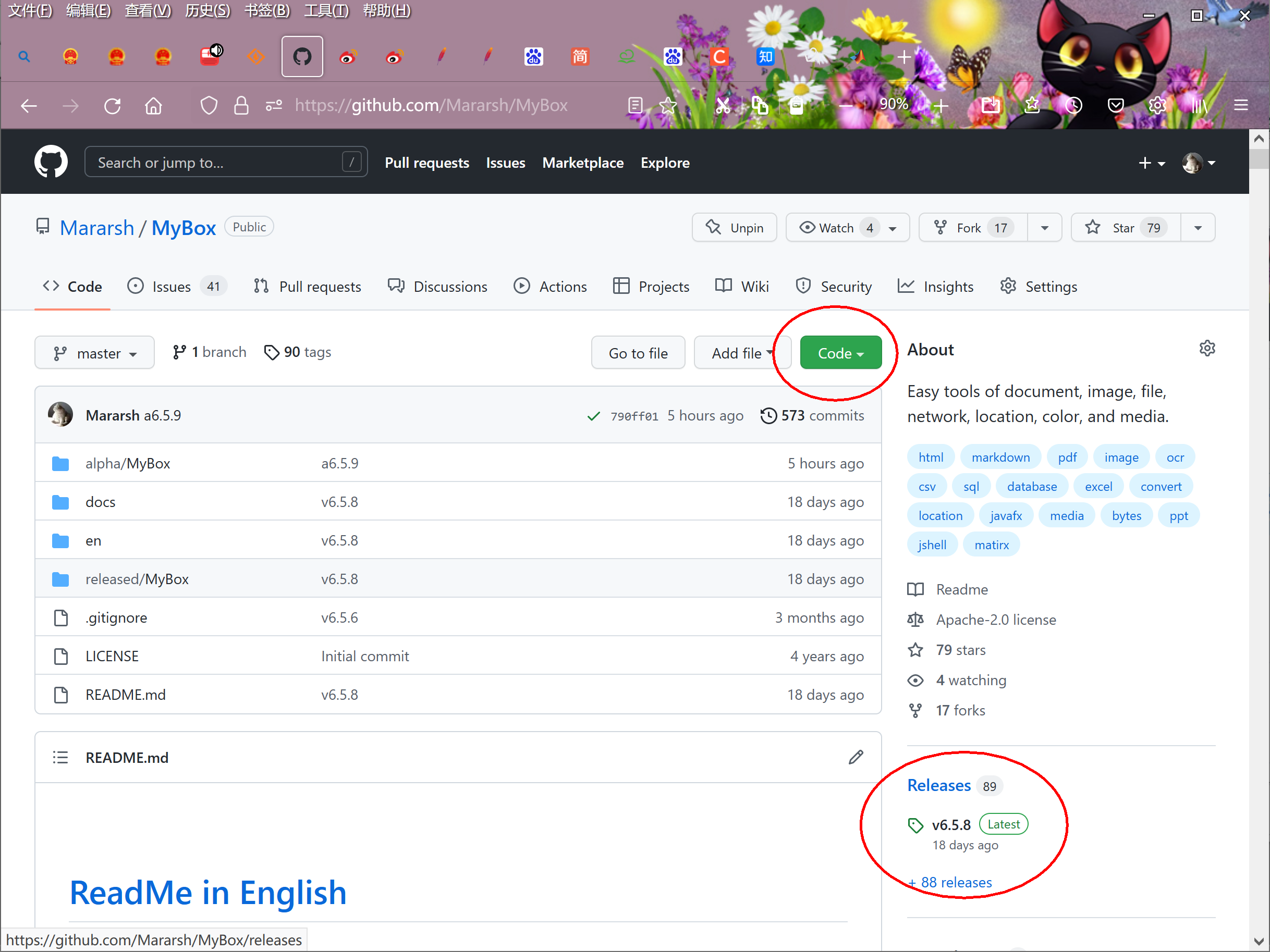
|
文档名 |
版本 |
修改时间 |
英文 |
中文 |
|---|---|---|---|---|
|
开发日志 |
6.7.1 |
2023-3-13 |
||
|
快捷键 |
6.7.1 |
2023-3-13 |
||
|
功能列表 |
6.7.1 |
2023-3-13 |
||
|
打包步骤 |
6.7.1 |
2023-3-13 |
||
|
开发指南 |
2.1 |
2020-8-27 |
||
|
用户手册-综述 |
6.7.1 |
2023-3-13 |
||
|
用户手册-数据工具 |
6.7.1 |
2023-3-13 |
||
|
用户手册-文档工具 |
6.7.1 |
2023-3-13 |
||
|
用户手册-图像工具 |
6.7.1 |
2023-3-13 |
||
|
用户手册-文件工具 |
6.7.1 |
2023-3-13 |
||
|
用户手册-网络工具 |
6.7.1 |
2023-3-13 |
||
|
用户手册-媒体工具 |
6.7.1 |
2023-3-13 |
||
|
用户手册-开发工具 |
6.7.1 |
2023-3-13 |
||
|
示例-笔记 |
6.7.1 |
2023-3-13 |
||
|
示例-树形 |
6.6.1 |
2022-11-16 |
||
|
示例-收藏的网址 |
6.6.1 |
2022-11-16 |
||
|
示例-SQL |
6.6.1 |
2022-11-16 |
||
|
示例-JShell |
6.6.1 |
2022-11-16 |
||
|
示例-JEXL |
6.6.1 |
2022-11-16 |
||
|
示例-JavaScript |
6.6.1 |
2022-11-16 |
||
|
示例-数学函数 |
6.6.1 |
2022-11-16 |
||
|
示例-行过滤 |
6.6.1 |
2022-11-16 |
||
|
关于-数据分组 |
6.7.1 |
2023-3-13 |
||
|
关于-颜色 |
6.6.1 |
2022-11-16 |
||
|
关于-坐标系统 |
6.6.1 |
2022-11-16 |
||
|
关于-媒体 |
6.6.1 |
2022-11-16 |
||
|
关于-数据分析 |
6.6.1 |
2022-11-16 |
||
|
关于-Java编程的一句话事项 |
6.7.1 |
2023-3-13 |
||
|
关于-JavaFx编程的一句话事项 |
6.7.1 |
2023-3-13 |
||
|
调色盘-美术色相环(RYB)24色 |
6.7.1 |
2023-3-13 |
||
|
调色盘-常用网页颜色 |
6.7.1 |
2023-3-13 |
||
|
调色盘-中国传统颜色 |
6.7.1 |
2023-3-13 |
||
|
调色盘-日本传统颜色 |
6.7.1 |
2023-3-13 |
||
|
调色盘-来自colorhexa.com颜色 |
6.7.1 |
2023-3-13 |
||
|
调色盘-美术色相环(RYB)12色 |
6.7.1 |
2023-3-13 |
||
|
调色盘-美术色相环(RYB)360色 |
6.7.1 |
2023-3-13 |
||
|
调色盘-光学色相环(RGB)12色 |
6.7.1 |
2023-3-13 |
||
|
调色盘-光学色相环(RGB)24色 |
6.7.1 |
2023-3-13 |
||
|
调色盘-光学色相环(RGB)360色 |
6.7.1 |
2023-3-13 |
||
|
调色盘-美术颜料 |
6.7.1 |
2023-3-13 |
||
|
调色盘-MyBox的颜色 |
6.7.1 |
2023-3-13 |
||
|
调色盘-灰阶 |
6.7.1 |
2023-3-13 |
||
|
图片的故事 |
6.7.1 |
2023-3-13 |
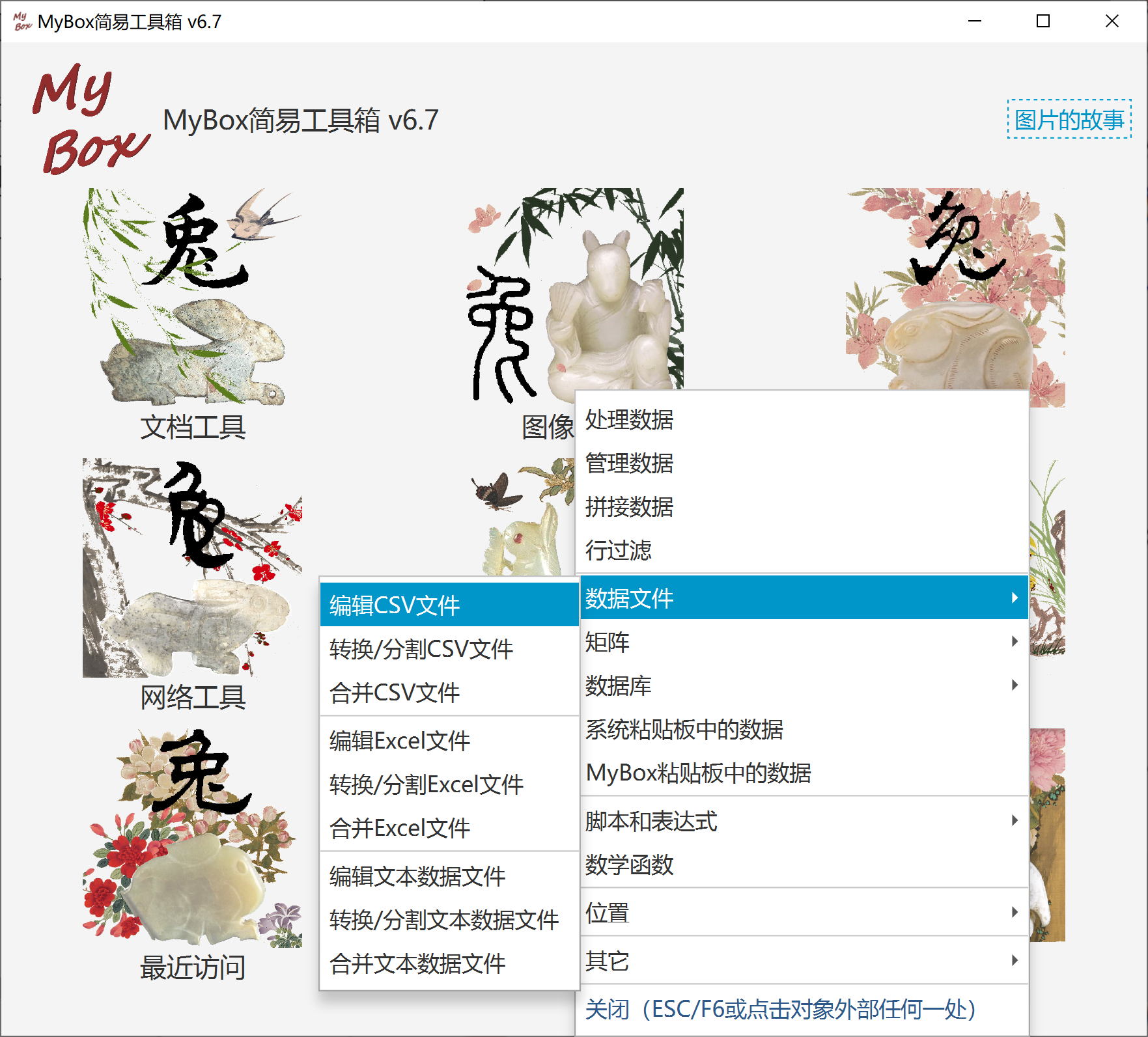
数据文件,包括CSV文件、Excel文件、文本文件
MyBox粘贴板的数据
矩阵
数据库表
数据被表示为二维存储结构:
“列”在横向定义数据的维度。
“行”在纵向保存数据的值。
数据应当等宽,即所有行的列数都相同。
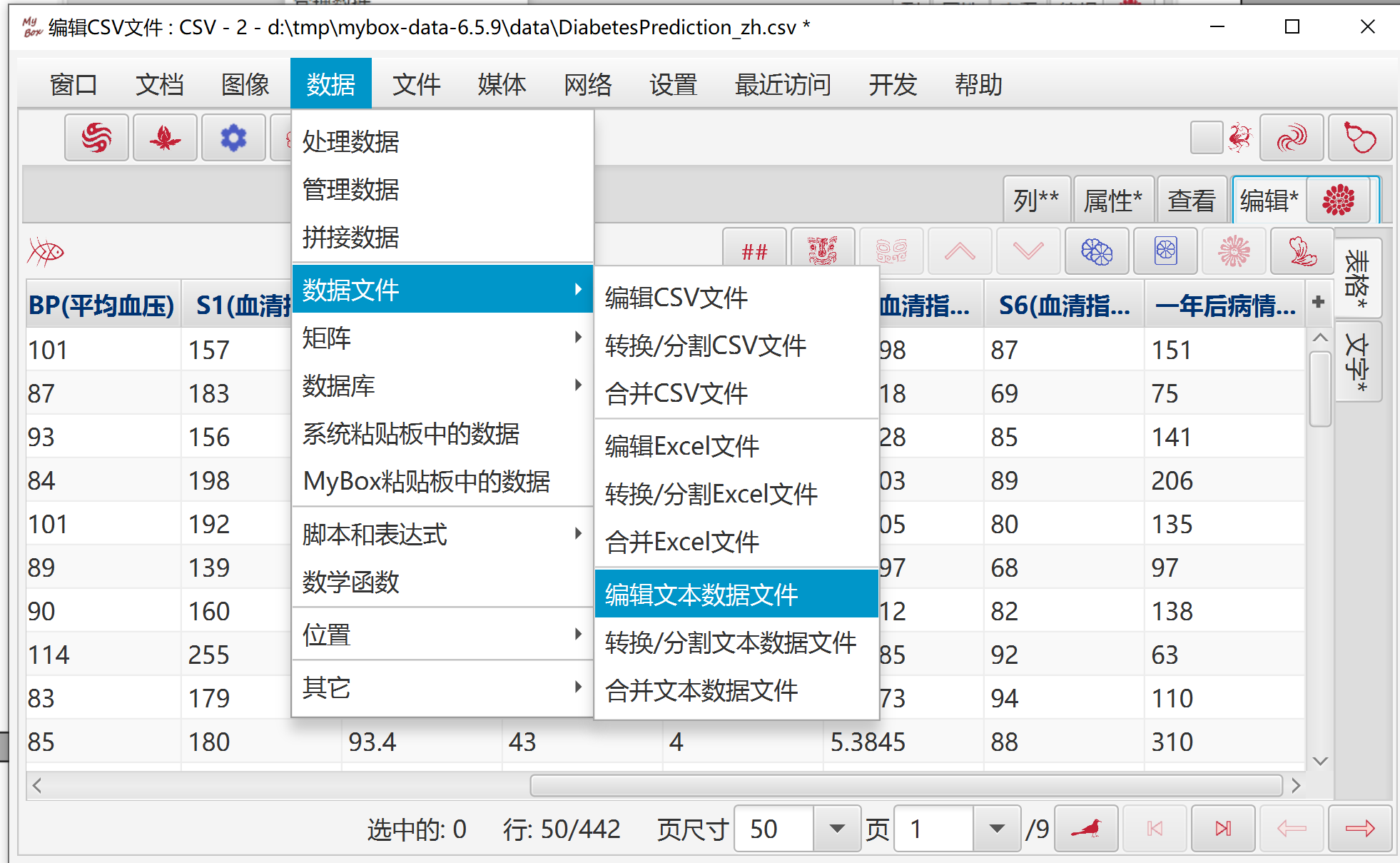
悬停或点击“功能”按钮以弹出功能菜单。
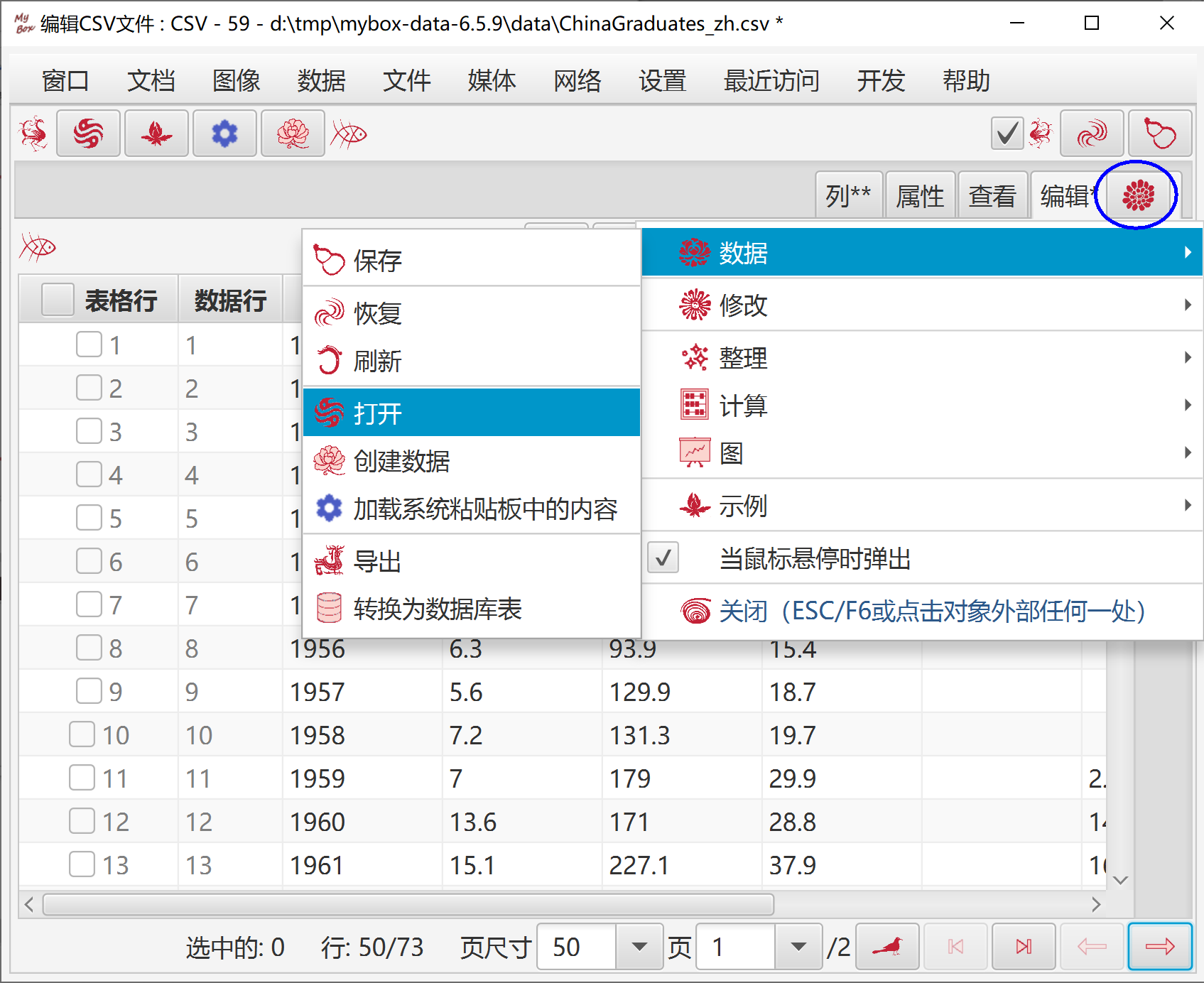
在数据处理的“列”页签下,在表格中增/删/改数据的列:
列名不能为空也不能重复。
直接点击表格单元以编辑
也可以选择列并点击“编辑”按钮以弹出列的编辑窗。
可以重命名所有字段为序列号。
可以随机设置颜色。
可以调整列的顺序。
点击按钮“确定”以把列的修改应用于当前数据。
点击按钮“取消”以丢弃修改并从当前数据读取列的定义。
修改未保存时,若修改未应用于数据,则页签头显示**,否则页签头显示*。
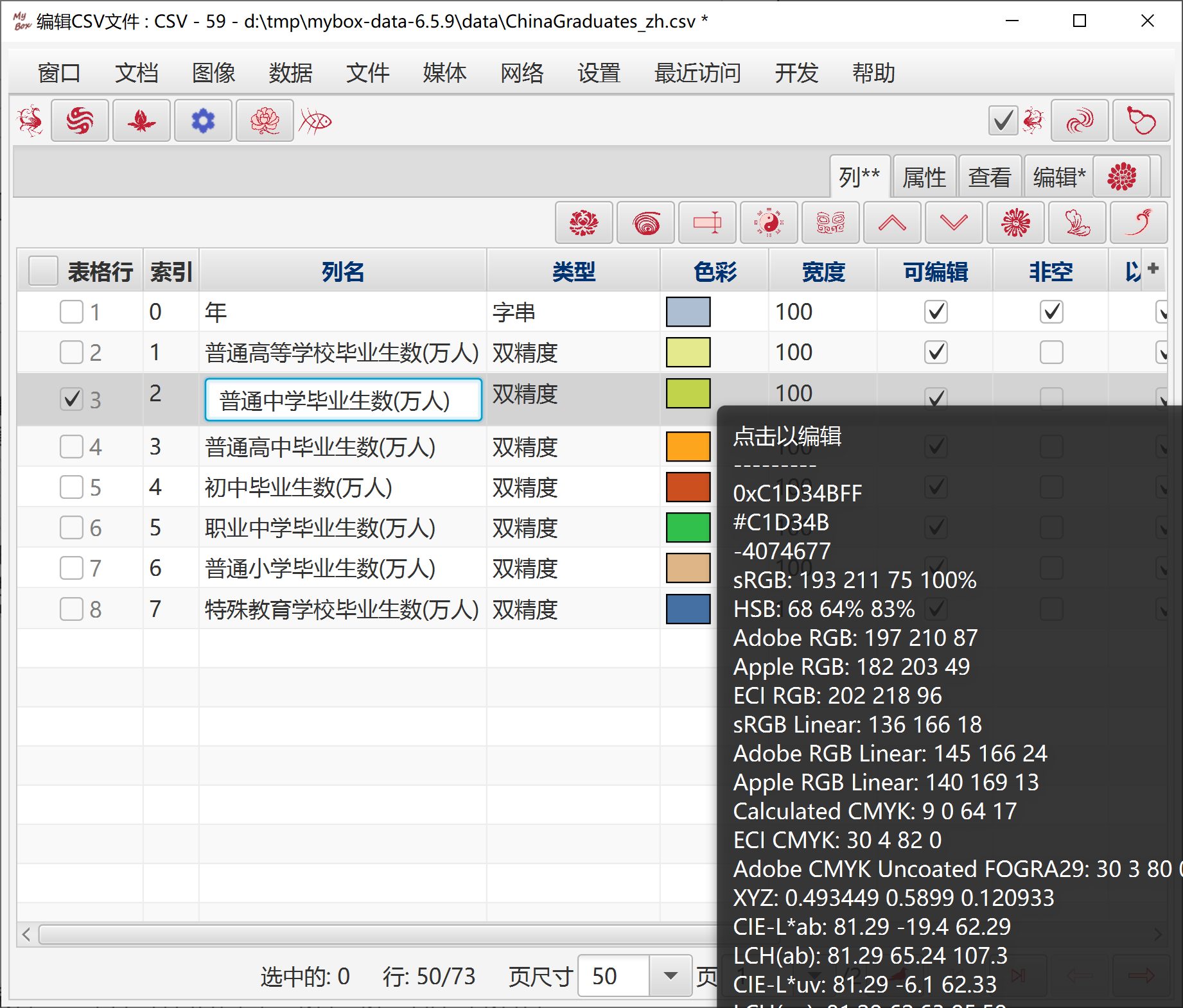
列的类型包括:字串、双精度、浮点、长整型、整型、短整型、布尔型、日期时间、日期、纪元、经度、纬度、枚举型、色彩。
此属性用于数据的显示、编辑、计算、和保存。
通常应成对定义经度和纬度。
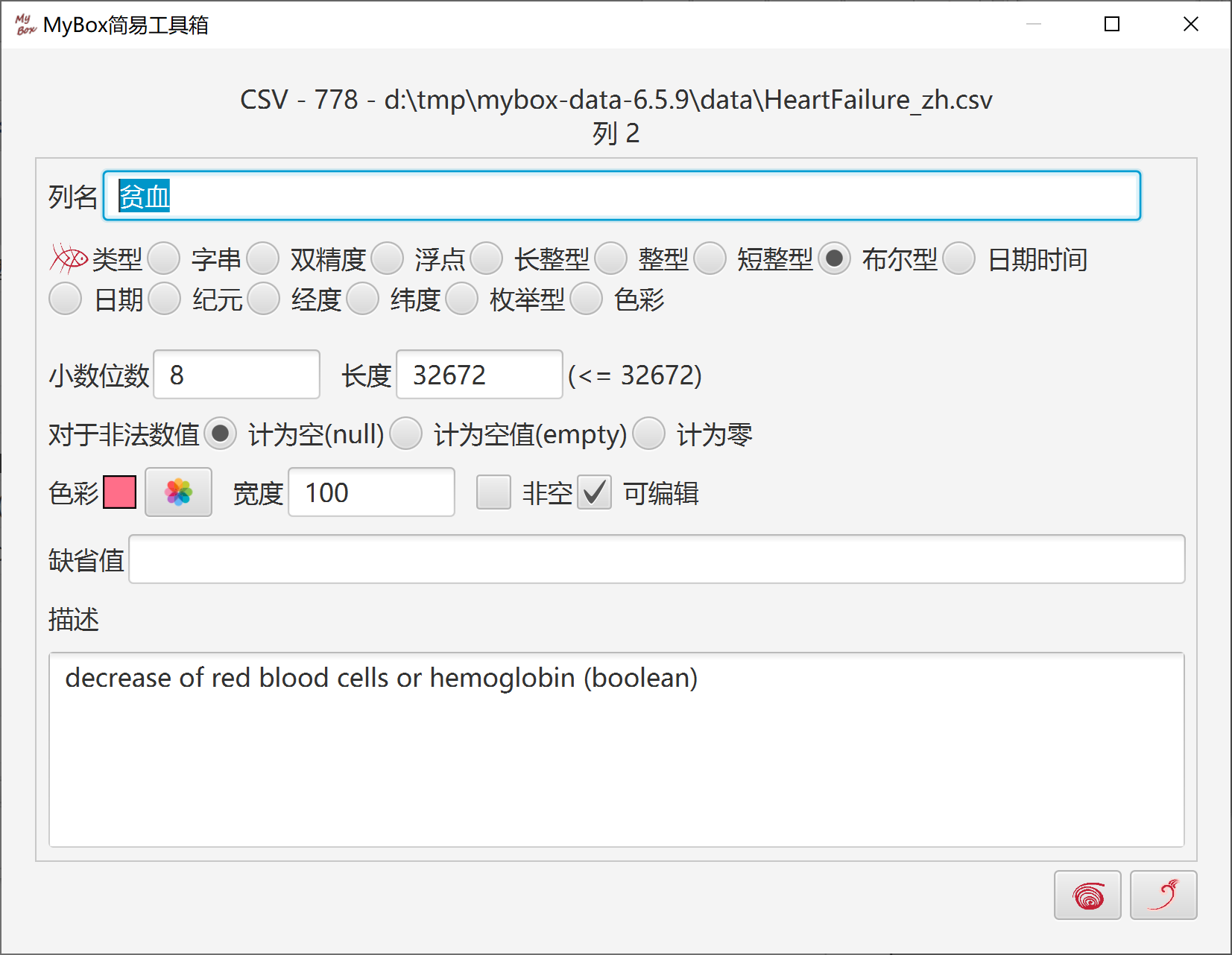
此属性主要用于显示,在编辑输入数值时不会自动应用格式、而是保持原始的输入。
在一些界面上,如“复制”或“导出”,可选“按照列的格式保存日期/时间/纪元和数字”。
对于数字类型,可选:以千分组、以万分组、科学计数法、无格式。

对于日期时间/日期类型,支持:MM/dd/yy、yy-MM-dd、毫秒、时区、T分隔、补全世纪。
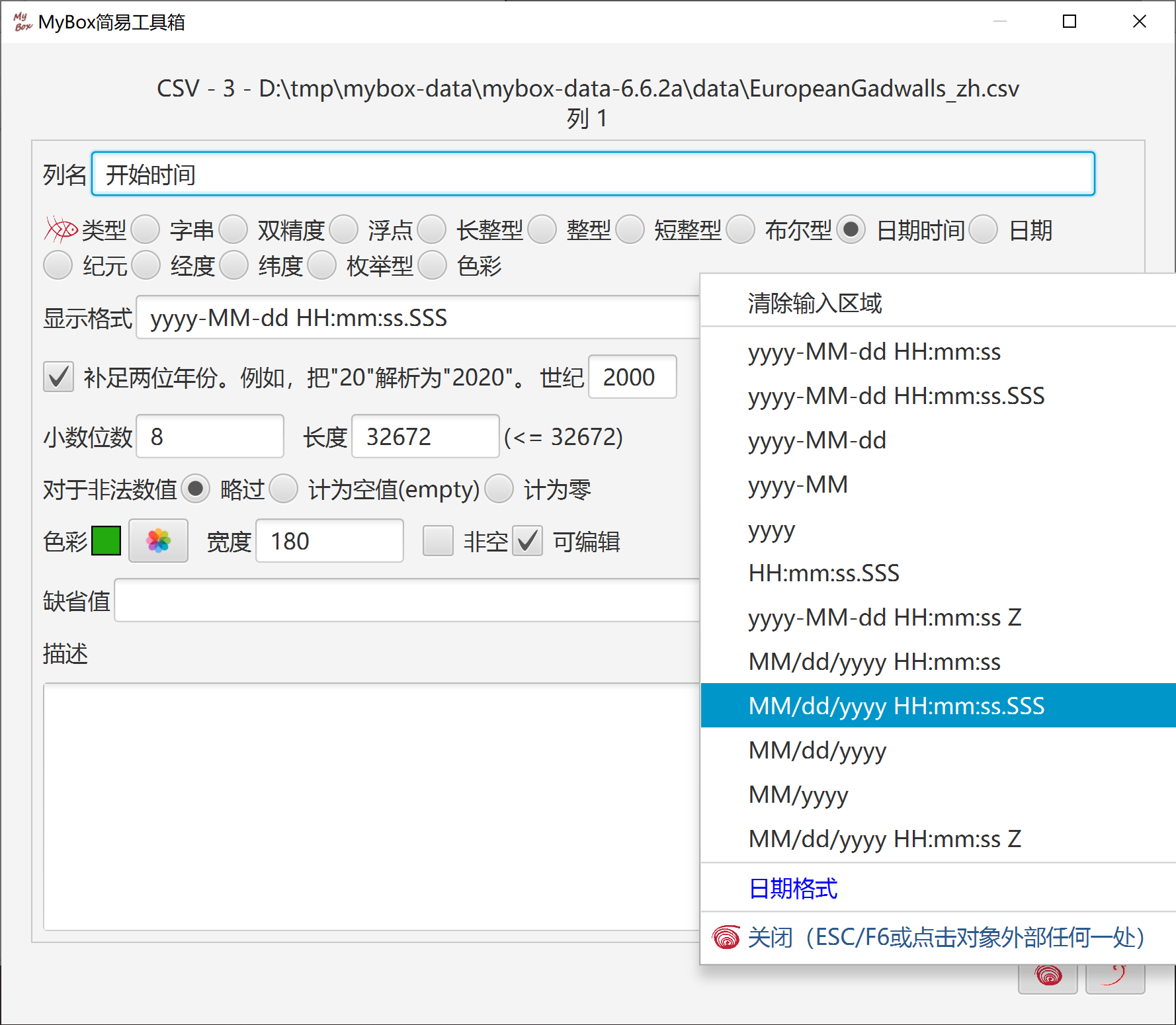
对于纪元类型,支持:M/d/y、y-M-d、毫秒、时区、T分隔、补全世纪、中文前后缀(“公元”、“公元前”)、英文前后缀(“AD”、“BC”)。
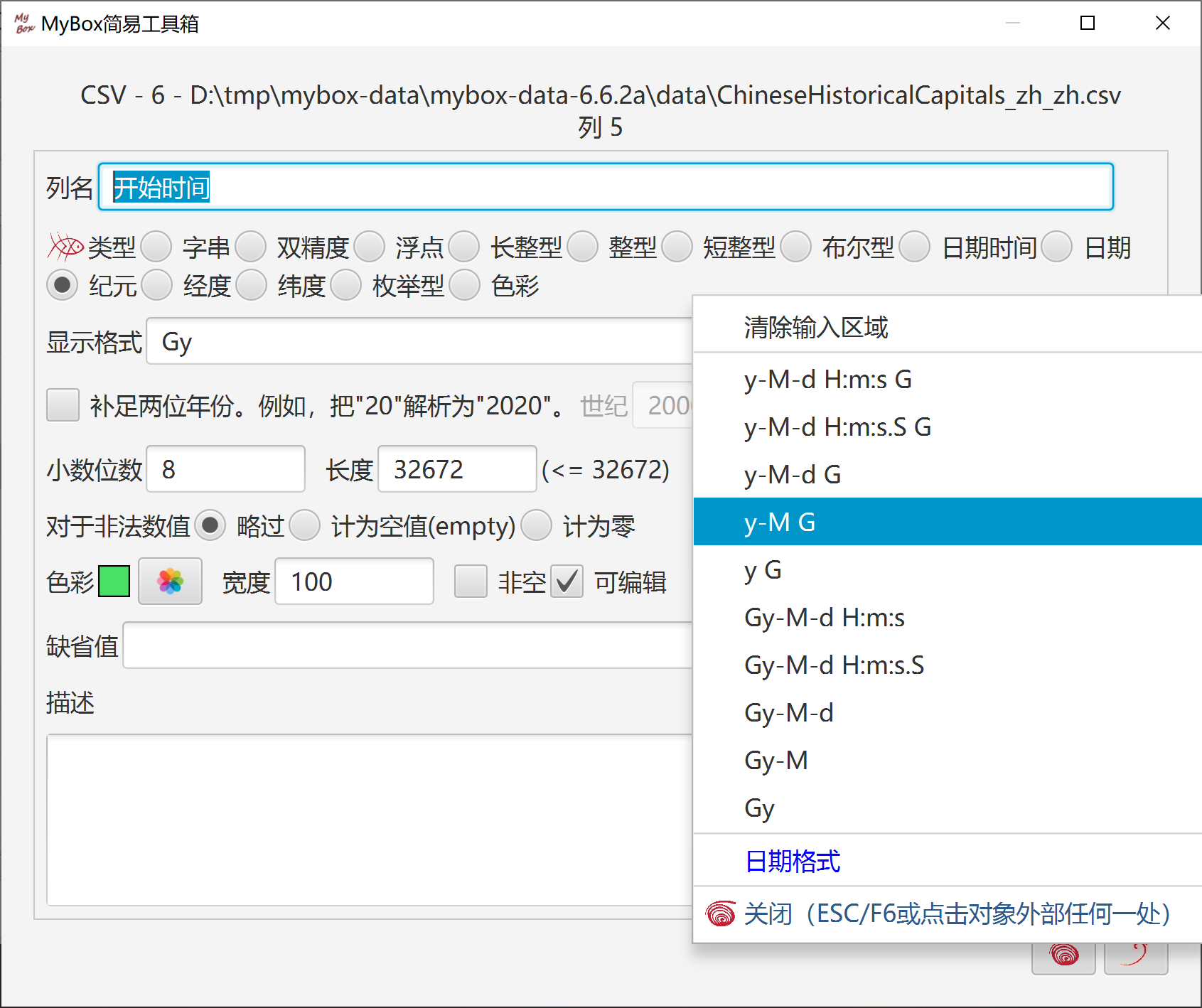
对于枚举型,可定义数值列表。
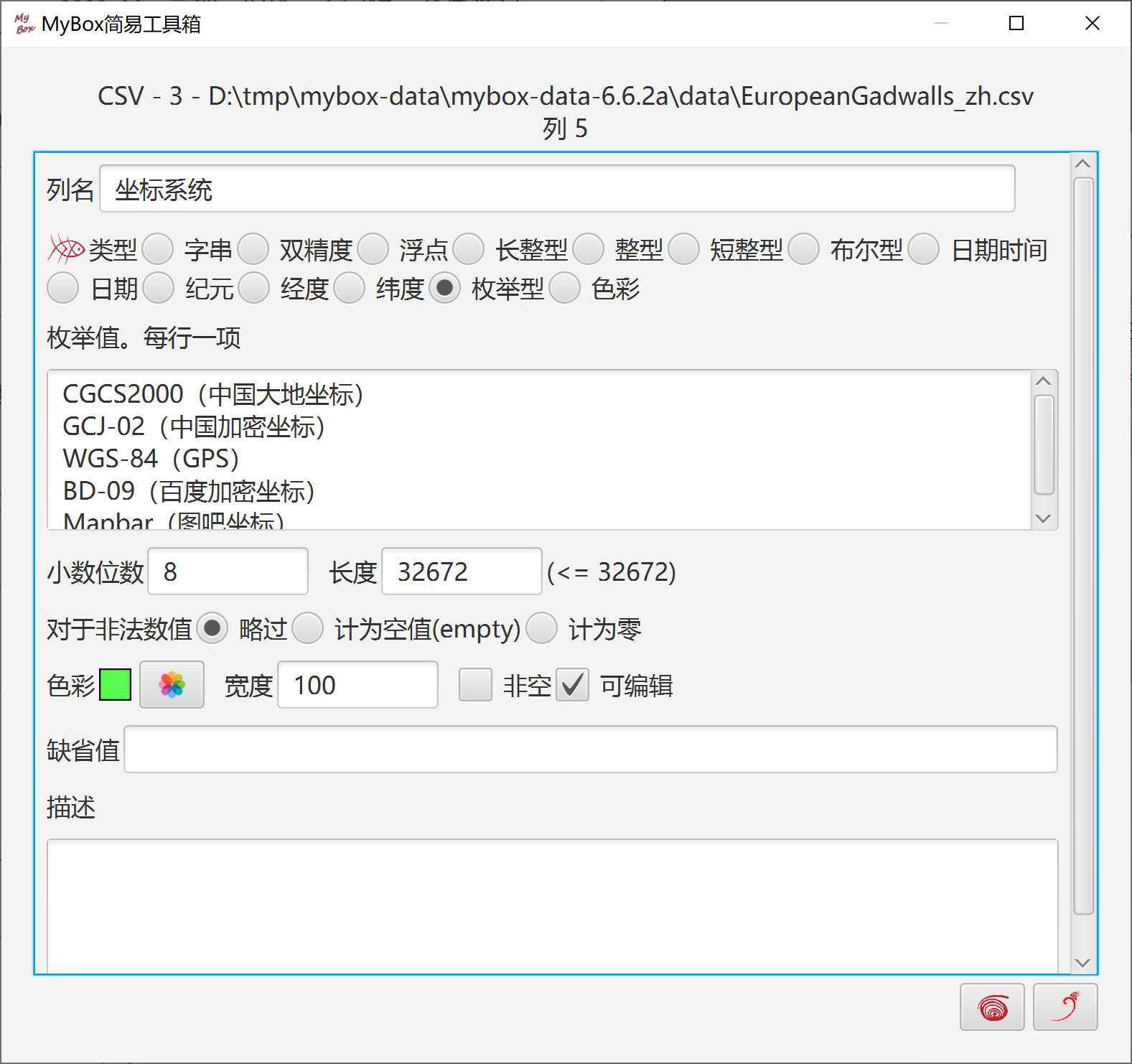
数据列对于非法值的处理策略:略过、计为空值、计为零。
在一些上下文环境中,“计为空值”等同于“略过”。
此属性只用于显示或者计算,在编辑输入数值时不会自动处理非法值。
列的应用原则为:“最大包容、最少处理”。
加载数据时,不检查列类型,原样读取和导入。
按列类型解析数值
按列的定义来处理非法值
按列的格式来重写数值
被显示的数值,可能与当前实际数值并不相同。
例如,列的类型为双精度,读入数值“abc”:
若非法值计为零,则显示为零(实际值仍为“abc”)
若非法值略过或计为空,则显示为“abc”。
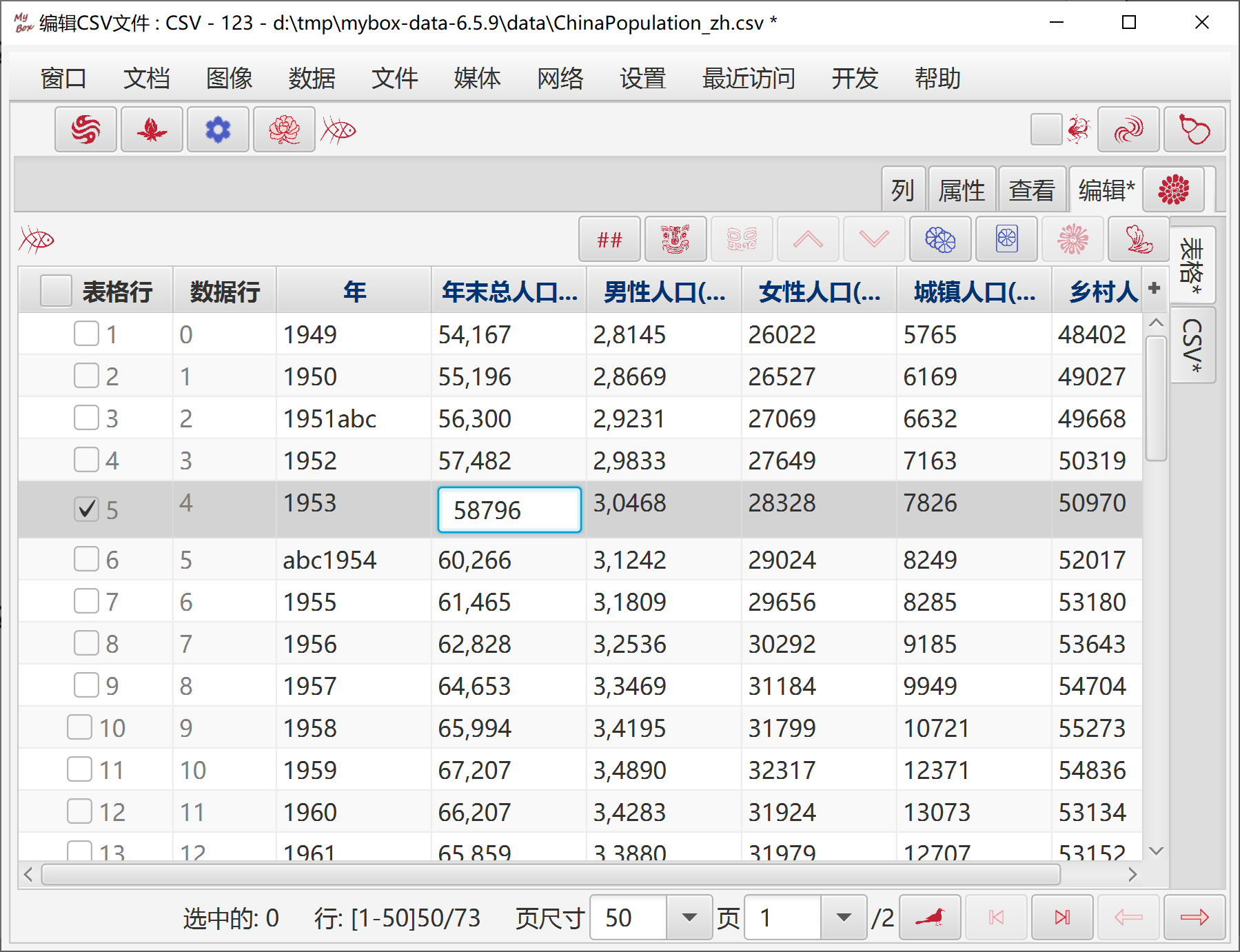
对于布尔类型,显示选择框。
对于枚举类型,显示下拉选择列表。
对于颜色类型,显示调色盘。
对于经度/纬度,可在地图上选择位置。
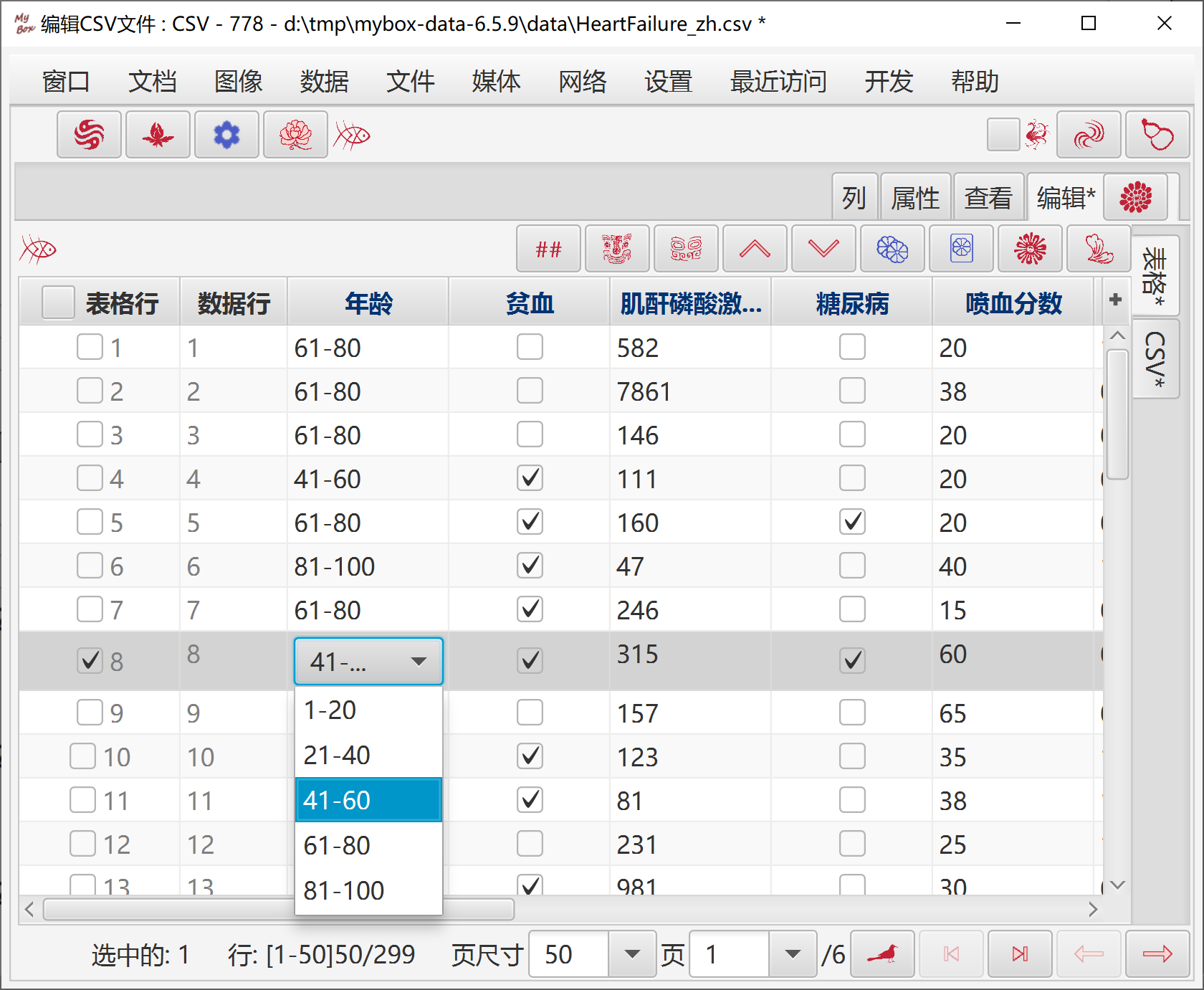
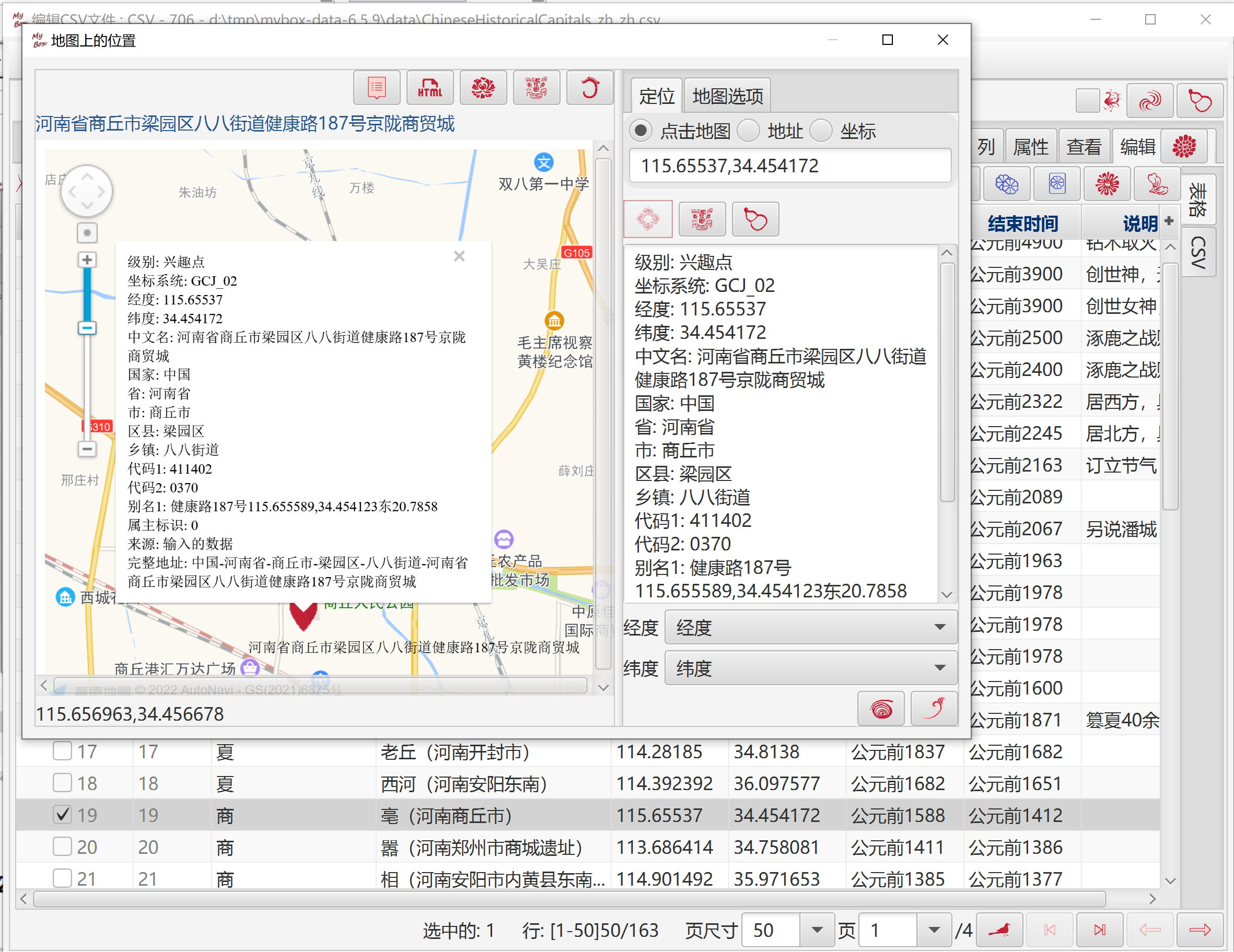
在用户点击数据单元开始编辑时,数值原样显示,忽略列类型和列格式。
在用户输入和修改数值过程中,按列类型检查输入框中的数值。
若数值非法,则编辑框显示为异常颜色。
若数值合法,则编辑框显示为正常颜色。
数值始终保持用户的输入。
当焦点离开数据单元时,检查编辑框中的数值:
若数值未变化,则不检查类型也不提交保存。
若数值有变化,则按列类型检查修改后的数值:
对非法值,拒绝保存,恢复数值、原样显示。
对合法值,提交保存,然后按列类型和列格式显示保存后的数值。
例如,列的类型为双精度,非法值计为空,小数位数为2。读入数值“abc”:
数据单元显示为“abc”。
用户修改它的数值为“abc123”:
在用户输入过程中,输入框始终显示为异常颜色。
用户敲击回车或点击其它控件时,此数据单元恢复显示为“abc”并为正常颜色。
用户修改数值为“123.4567”:
在用户输入过程中,输入框始终显示为正常颜色。
用户敲击回车或点击其它控件时,此数据单元被保存为“123.4567”、并显示为“123.46”。
其它数据单元不受影响。即只要不修改数据单元,它们就一直保持原样。
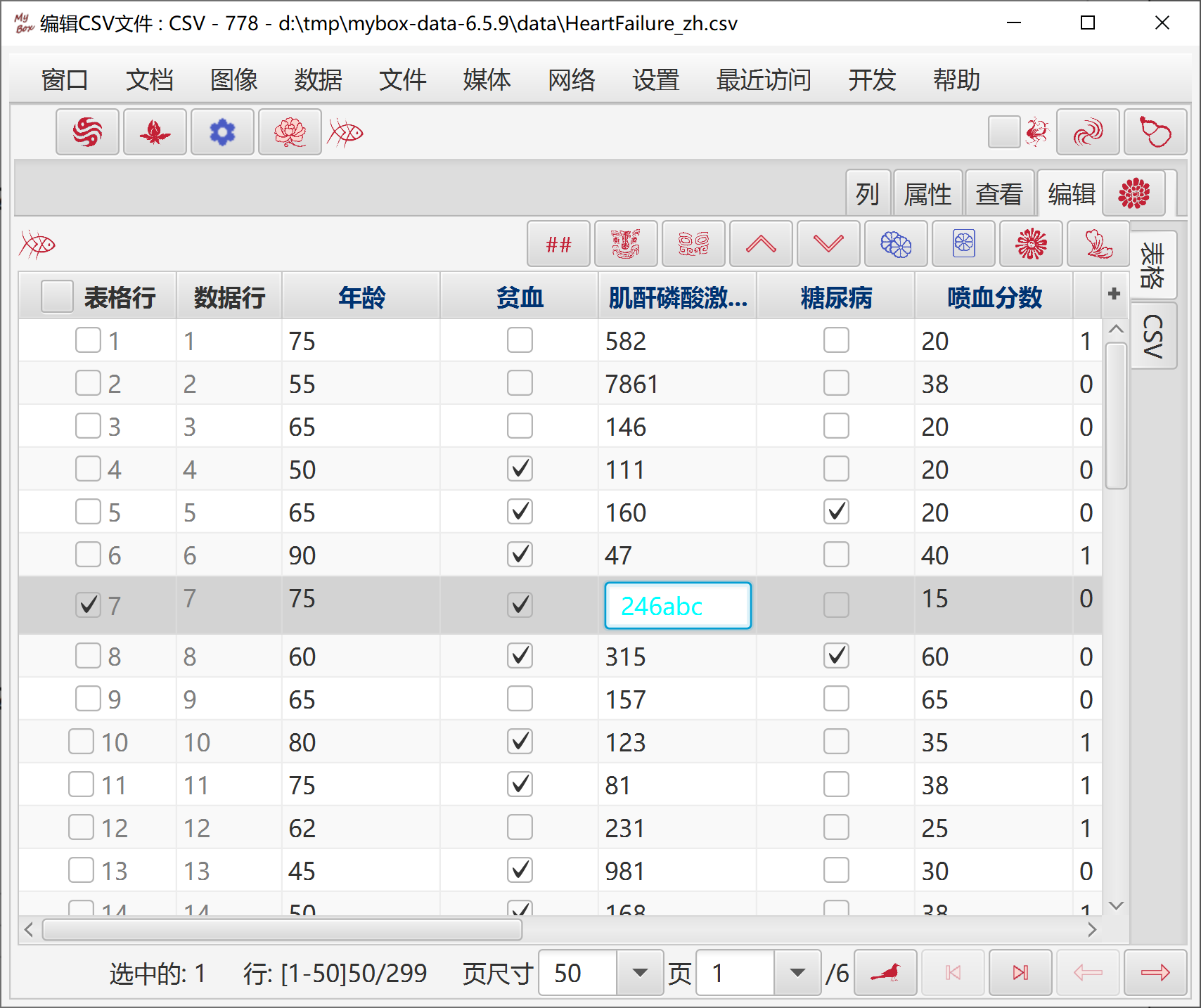
CSV/文本/Excel文件的数值都按字符串写入。
数据库表的数值按“就近类型”写入:
|
MyBox的列类型 |
JDBC的数据类型 |
|
字串(String) |
VARCHAR |
|
双精度(Double) |
DOUBLE |
|
浮点(Float) |
FLOAT |
|
长整型(Long) |
BIGINT |
|
整型(Integer) |
INT |
|
短整型(Short) |
SMALLINT |
|
布尔型(Boolean) |
BOOLEAN |
|
日期时间(Datetime) |
TIMESTAMP |
|
日期(Date) |
DATE |
|
纪元(Era) |
BIGINT |
|
经度(Longitude) |
DOUBLE |
|
纬度(Latitude) |
DOUBLE |
|
枚举型(Enumeration) |
VARCHAR |
|
颜色(Color) |
VARCHAR |
注: derby不支持负数的时间类型,所以只能用长整型保存纪元。
矩阵的所有数值都按双精度写入。
忽略列类型和列格式,用数据原值来处理,
按计算的要求解析数值。例如计算需要双精度数字,则试图将数值转换为双精度。
若数值转换失败,则按列的定义处理非法值。
计算本身也可以定义对非法值的处理策略。计算的定义优先于列的定义。
列和计算都可以定义小数位数。计算的定义优先于列的定义。
例如,列类型为字串,对它进行描述性统计:
每个数值被试图转换为双精度
若非法值计为零,则非法值也被算在“个数”里,同时参与平均值和总和的计算。
若略过非法值,则非法值不参与任何计算。
若非法值计为空,则非法值导致所有计算的结果都非法(Double.NaN)。
所有涉及到排序的计算,数据都会转换为临时数据库表,然后利用数据库系统来排序。
排序结果与列的类型有关。例如,字串“123”小于字串“18”,而数字“123”大于数字“18”。
列的颜色主要用于数据图。
当数据图初始生成时,与列相关的图元素显示为列的颜色。其后用户可以设置为随机颜色。
表格是主编辑模式:
它的修改被自动应用其它面板。
它是用于保存的最终数据。
除了文本文件,对于字符串类型的数据,支持编辑和保存多行:
若值是单行的(不包含换行符):
点击数据单元时显示单行输入框。
在值中写入"\n" 作为换行符、然后提交修改(回车或点击其它地方)。
若值中包含换行符:
点击数据单元时显示多行输入框。
直接编辑多行文本。
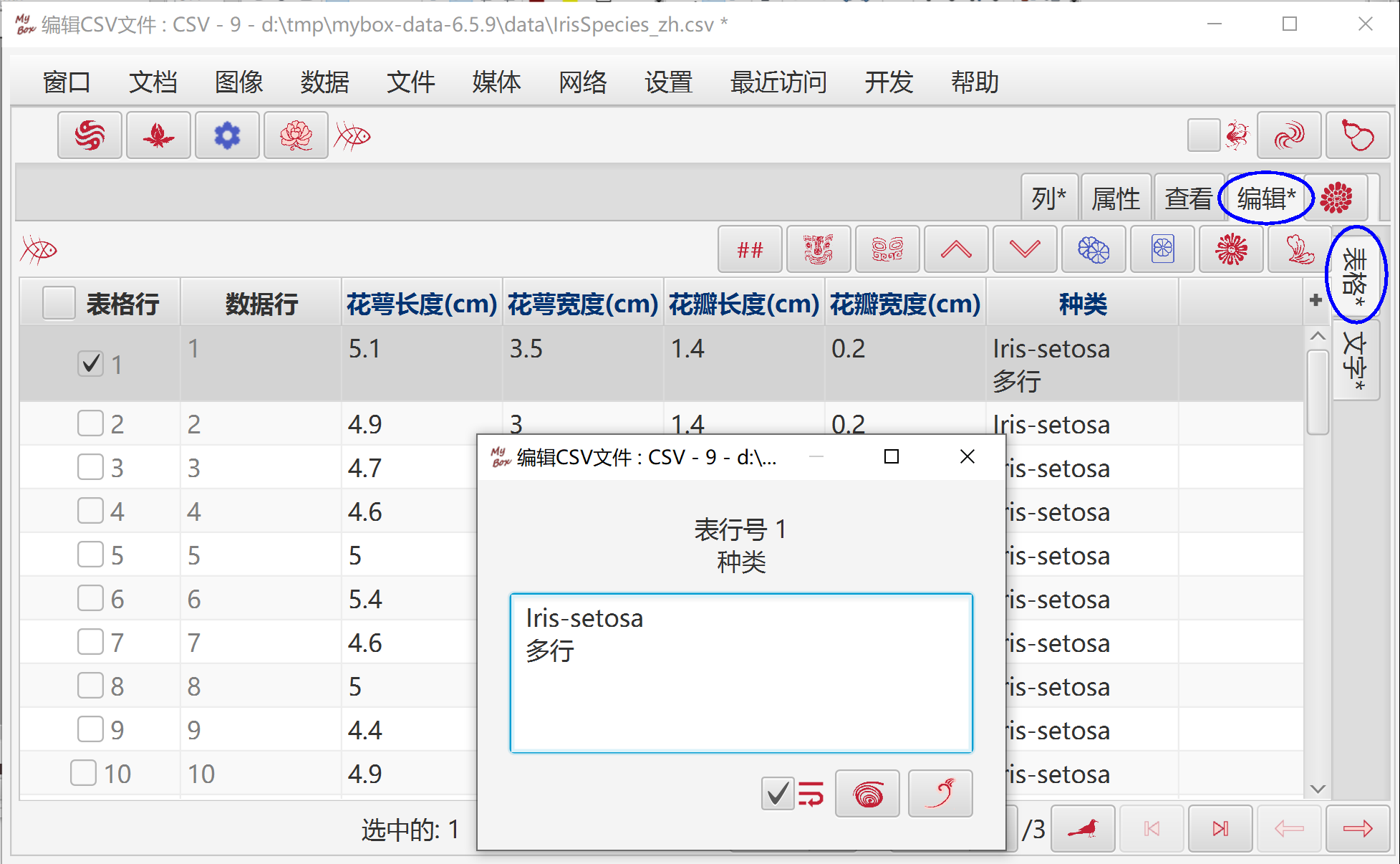
CSV是辅编辑模式:
点击按钮“确定”以把它的修改应用于“表格”。
点击按钮“取消”以丢弃它的修改并从“表格”读取数据。
点击按钮“分隔符”以从“表格”读取数据并应用新的分隔符,当前修改被丢弃。
若数值包含分隔符或换行符,则数值应被引号包围起来。
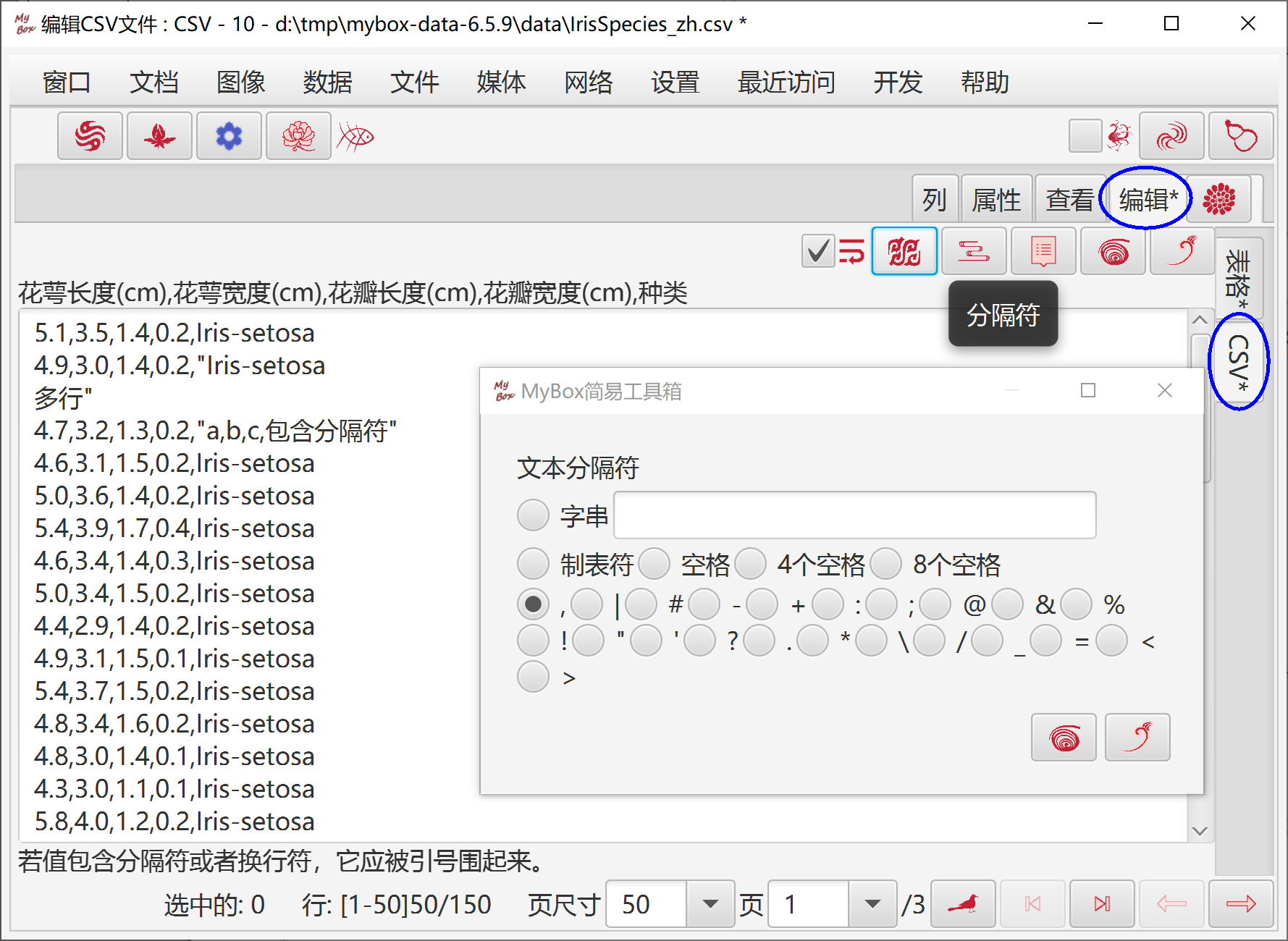
修改未保存时,页签头显示* 。
点击按钮“保存”以把修改写入文件和数据库:
“表格”中行的变化,包括修改/添加/删除/排序,影响当前页的行。
“列”页签中的变化,包括修改/添加/删除/排序,影响所有行。
“属性/列的修改被保存到数据库中。
点击按钮“恢复”以丢弃所有修改并从文件和数据库中加载数据。
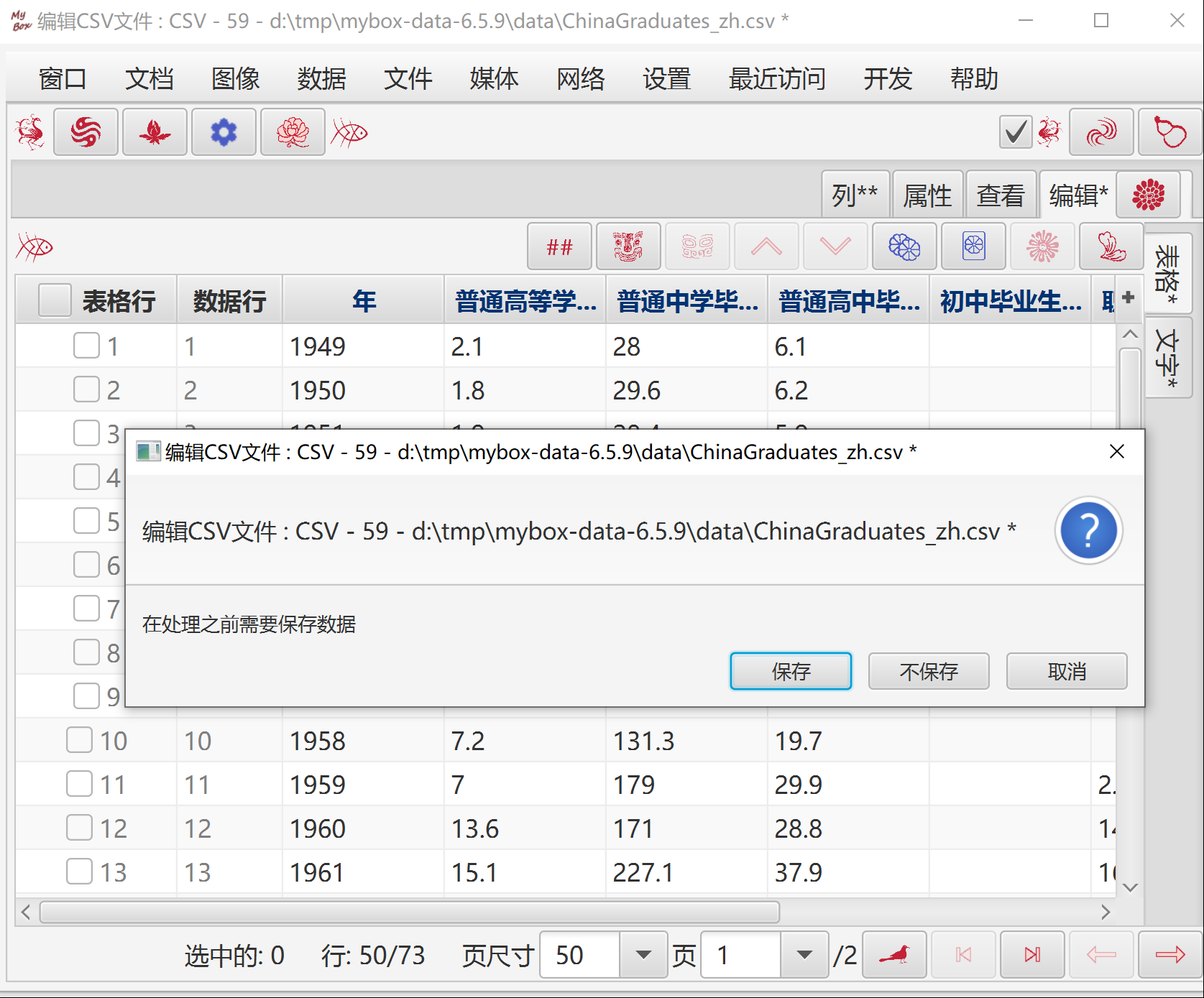
显示当前页的数据。
可选显示:表窗、标题、列名、行号。
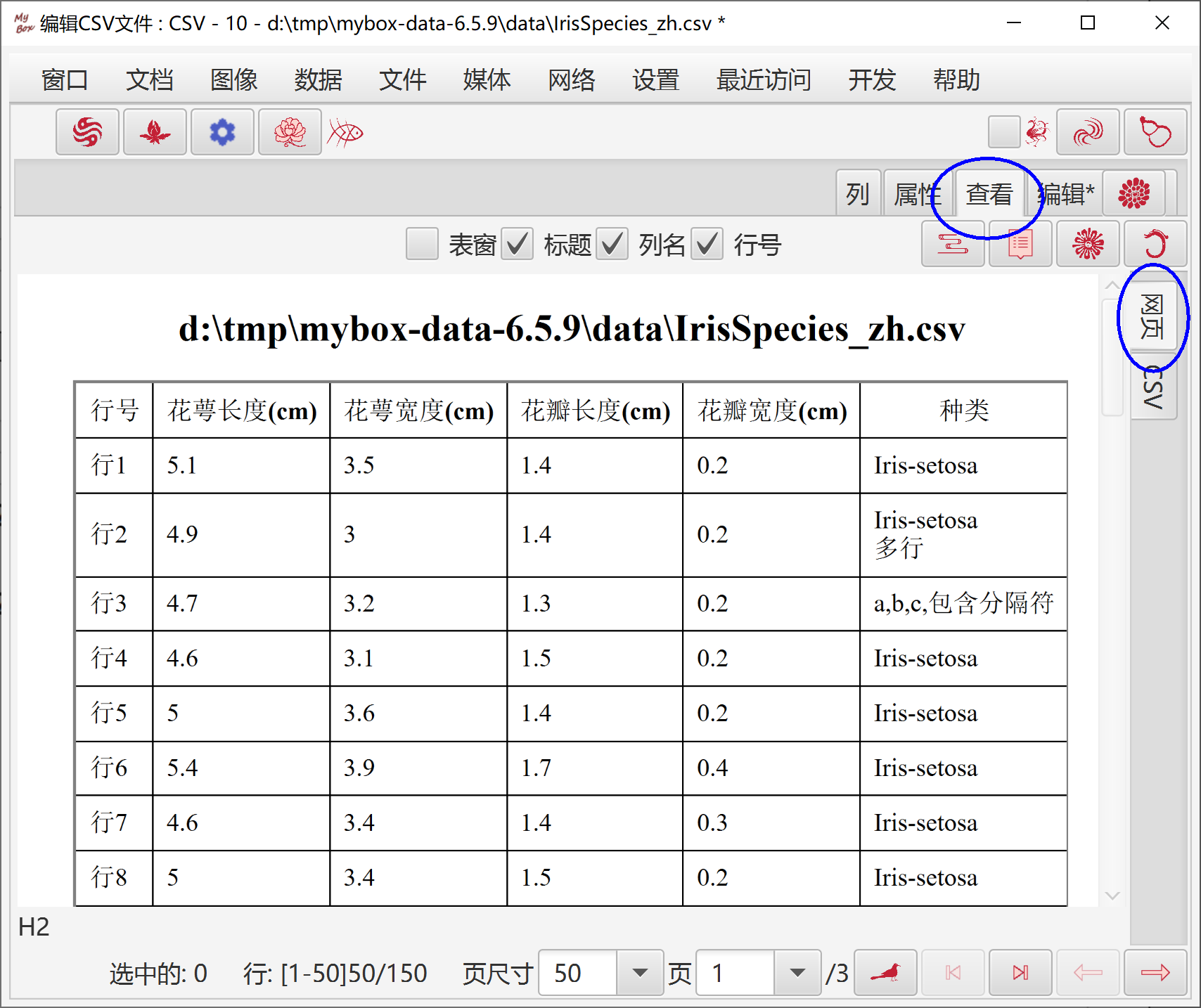
显示当前页的数据。
可选显示:表窗、标题、列名、行号。
可设置分隔符。
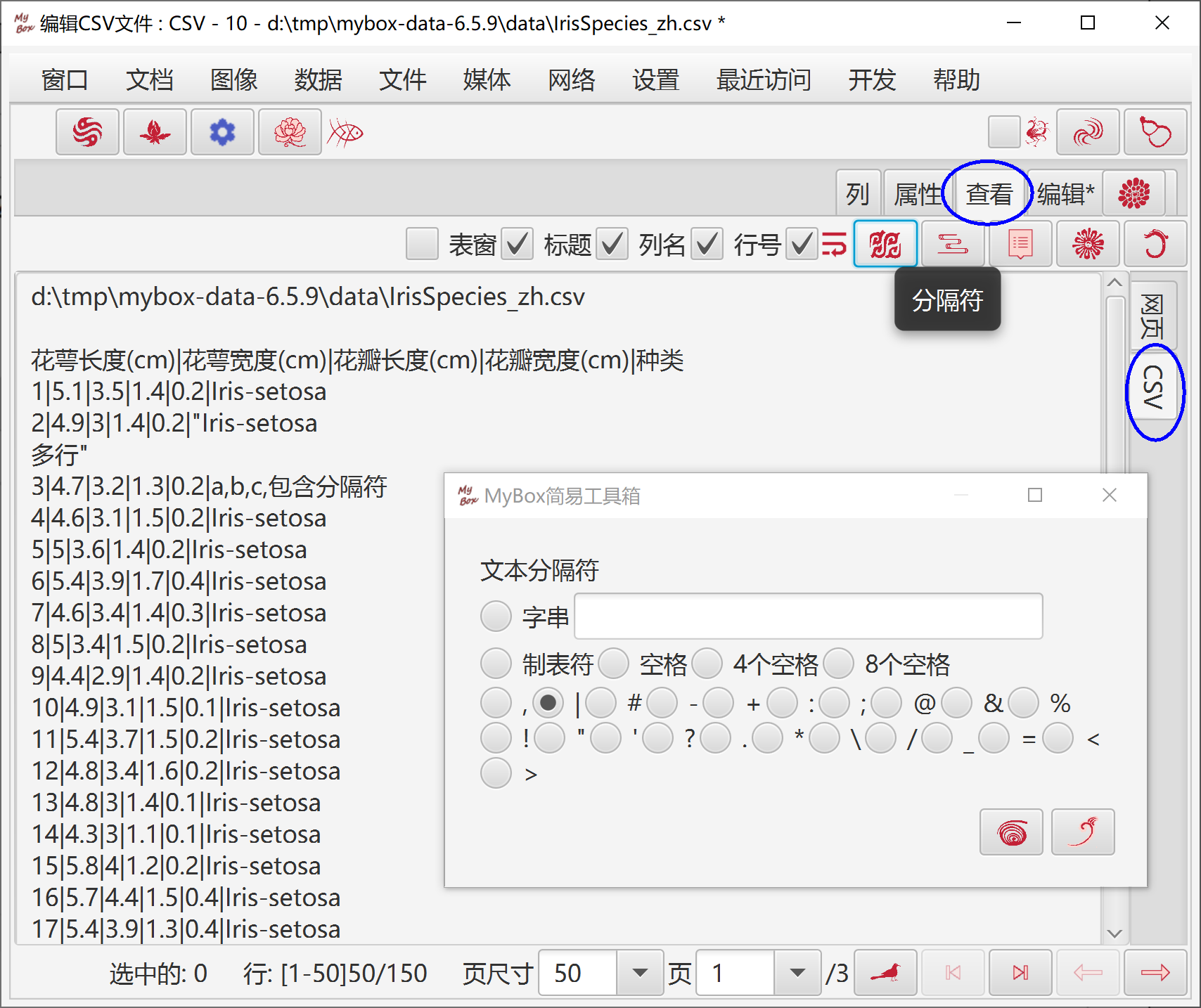
包括:数据名、小数位数、随机数的最大值。
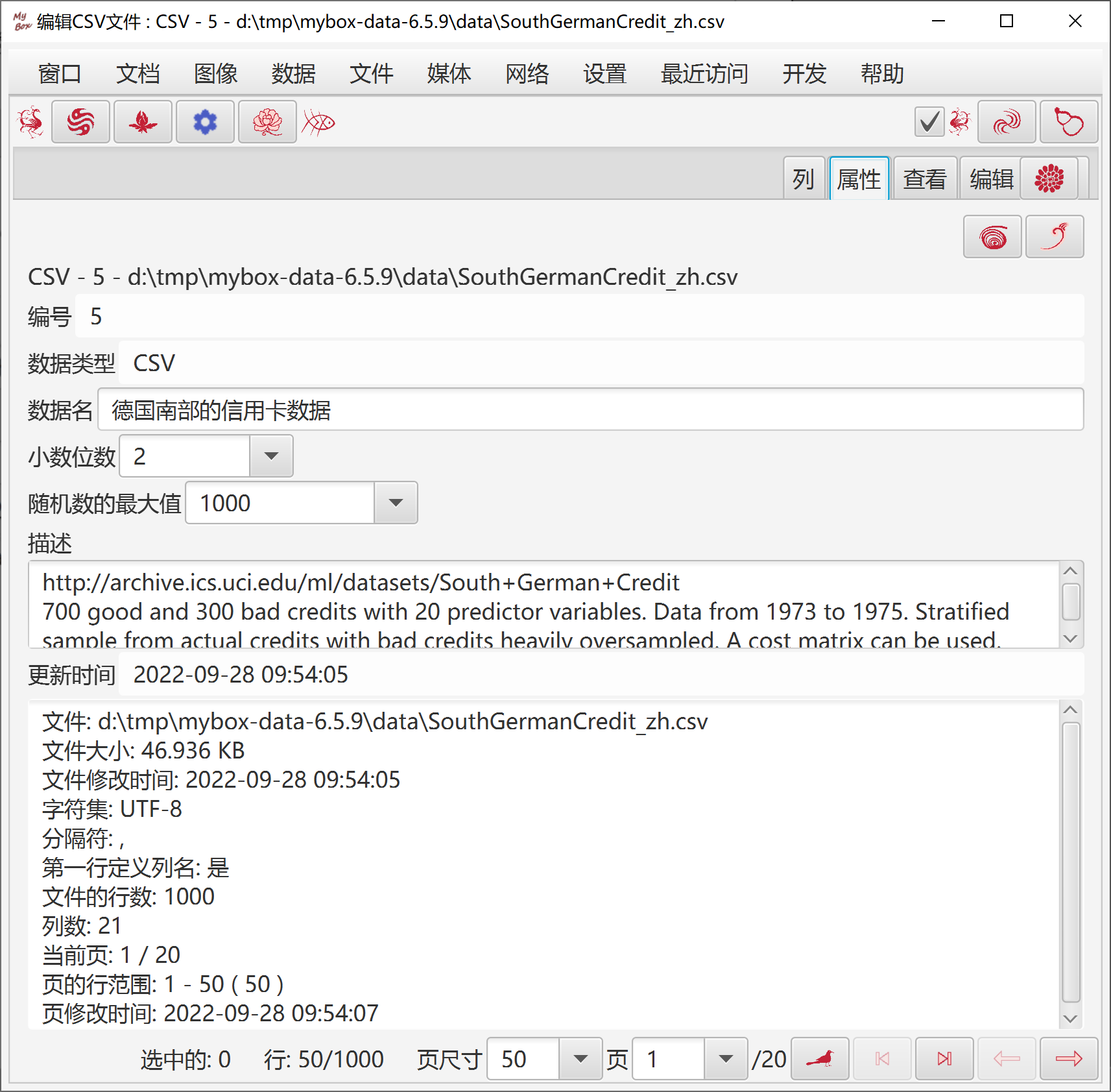
在加工/整理/计算数据、生成数据图时,可以输入JavaScript表达式作为数据值。
若脚本为空,则返回空字符串。
脚本可以包含Nashorn可以解析的任何合法元素(ECMAScript 5.1)。
脚本应当最终是一个数值。
脚本可以包含以下占位符:
#{表行号}
#{数据行号}
#{<列名>}
#{<列名>-<统计名>}
左边显示所有合法的占位符。
点击"编辑"按钮以保存脚本。
悬停或点击按钮“示例”,可以粘贴示例代码。
悬停或点击按钮“历史”,可以粘贴历史代码。
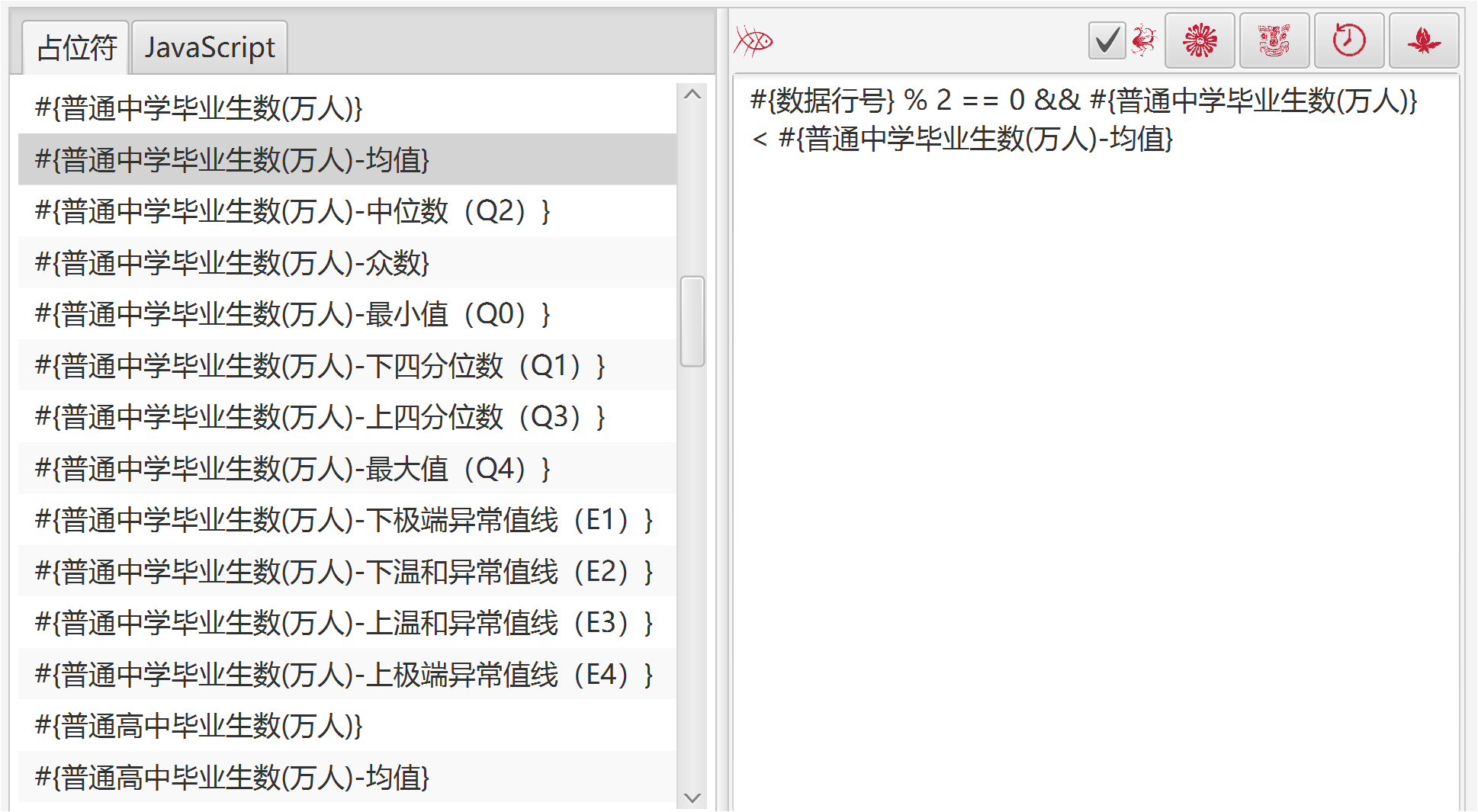
在MyBox计算表达式时:
占位符被数据行的实际值替换。
统计值是用所有数据来计算的。
'#{xxx}'被处理为字符串而#{xxx}被处理为数字。
当处理所有数据时,若脚本包含“#{表行号}”则它会失败。
|
表达式 |
含义 |
|---|---|
|
#{数据行号} |
整个数据的行号 |
|
#{表行号} |
当前页的行号 |
|
Math.abs(#{字段1}) + Math.PI * Math.sqrt(#{字段2}) |
数学计算 |
|
'#{字段1}'.replace(/hello/ig, ‘Hello’) |
把列"字段1"的值中所有"hello"(忽略大小写)替换"Hello" |
|
'#{字段1}'.toLowerCase() |
列"字段1"的值的小写 |
|
'#{字段1}'.split(‘,’) |
把列"字段1"的值按逗号分隔 |
|
#{字段1} - #{字段1-均值} |
列"字段1"的值与列"字段1"的平均值之间的差值 |
|
new Date('#{时间}'.replace(/-/g,'/')).getFullYear() |
列"时间"的值的年份 |
脚本应当最终是一个布尔值(“true"或"false”)。
可以设置取用数据的最多行数。
可以保存为树形。
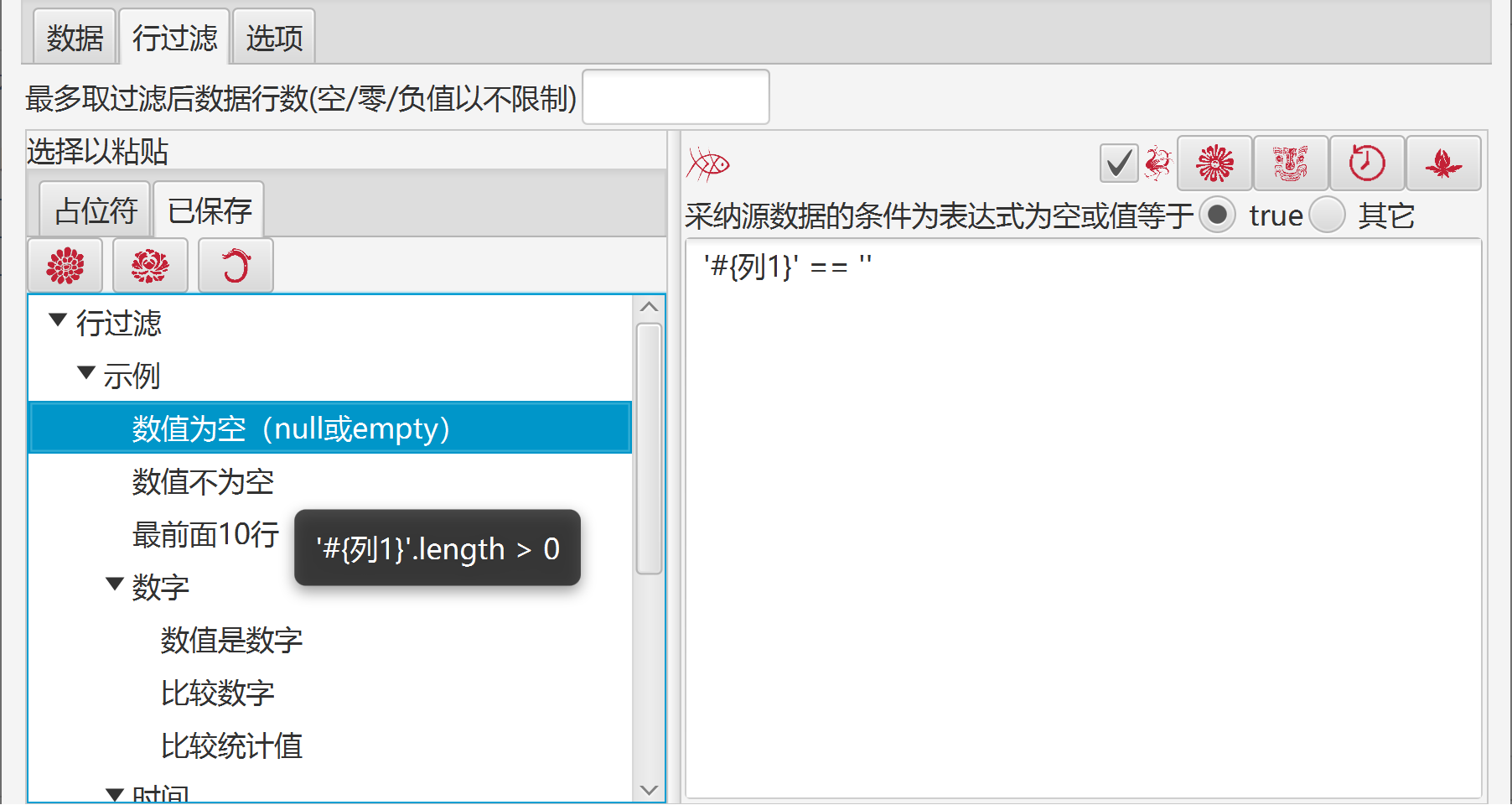
|
表达式 |
含义 |
|---|---|
|
#{数据行号} % 2 == 0 |
数据行号为偶数 |
|
#{表行号} % 2 == 1 |
当前页的奇数行 |
|
Math.abs(#{字段1}) >= 0 |
列"字段1"的值是数值 |
|
#{字段1}) > 0 |
列"字段1"的值大于零 |
|
#{字段1} - #{字段2} < 100 |
列"字段1"与"字段2"的值差小于100 |
|
'#{字段1}’ == ‘’ |
列"字段1"的值为null或empty |
|
'#{字段1}’.length > 0 |
列"字段1"的值不为空值 |
|
'#{字段1}’.search(/Hello/ig) >= 0 |
列"字段1"的值包含字符串"Hello"(忽略大小写) |
|
'#{字段1}’.startsWith(‘Hello’) |
列"字段1"的值以"Hello"开头 |
|
var array = [ ‘A’, ‘B’, ‘C’]; array.includes(‘#{字段1}’) |
列"字段1"的值为'A’或'B’或'C’ |
|
#{字段1} < #{字段1-均值} |
列"字段1"的值小于列"字段1"的平均值 |
|
new Date('#{时间}'.replace(/-/g,'/')).getTime() > new Date('2016/05/19 09:23:12').getTime() |
列"时间"的值晚于'2016/05/19 09:23:12' |
在分组之前,可以先过滤数据行。即分组的对象是过滤后的数据行。
为了利用数据库系统实现排序和统计,数据在分组前都被自动转换为临时数据库表。
对于分组后的数据,可以设置排序条件和每组最多取值个数。
把数据行分组以后,可以:
对源数据添加分组信息,即新增两列:组编号、组参数。
按组将数据分割为多个文件。
按组进行描述性统计。
按组依序显示为动态的XY图/饼图/相比较图/自比较图/箱线图。
MyBox支持六种数据分组方式:
|
分组 |
结果 |
||
|
方式 |
参数 |
完全 |
不相交 |
|
等值分组 |
若干列名 |
是 |
是 |
|
值范围分组 |
一个列名 + 分割尺寸 |
是 |
是 |
|
一个列名 + 分割个数 |
是 |
是 |
|
|
一个列名 + “开始值-结束值”列表 |
可能 |
可能 |
|
|
时间分组 |
一个时间类型的列名 + 时间单位 |
是 |
是 |
|
表达式分组 |
一个行表达式 |
是 |
是 |
|
条件分组 |
若干行过滤表达式 |
可能 |
可能 |
|
行范围分组 |
分割尺寸 |
是 |
是 |
|
分割个数 |
是 |
是 |
|
|
“开始行号-结束行号”列表 |
可能 |
可能 |
|
以下分别介绍它们。
选择若干列,把这些列的值都相同的数据行分为同一组。
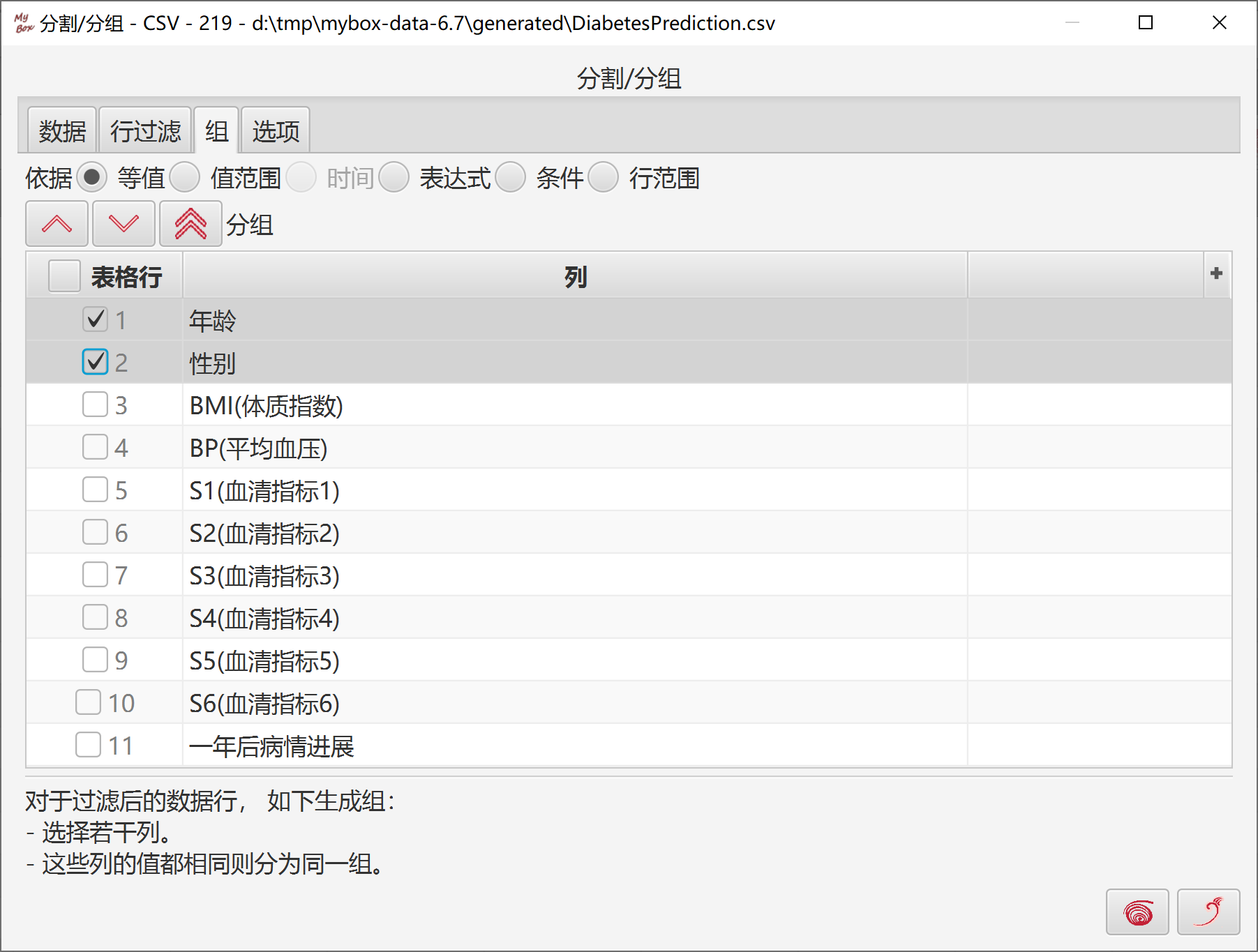
把数据转换为临时数据库表
读取每行数据,按列值分组。其效果类似于SQL语句“group by”。
完全:每个数据行都属于一组。
不相交:每个数据行都只属于一组。
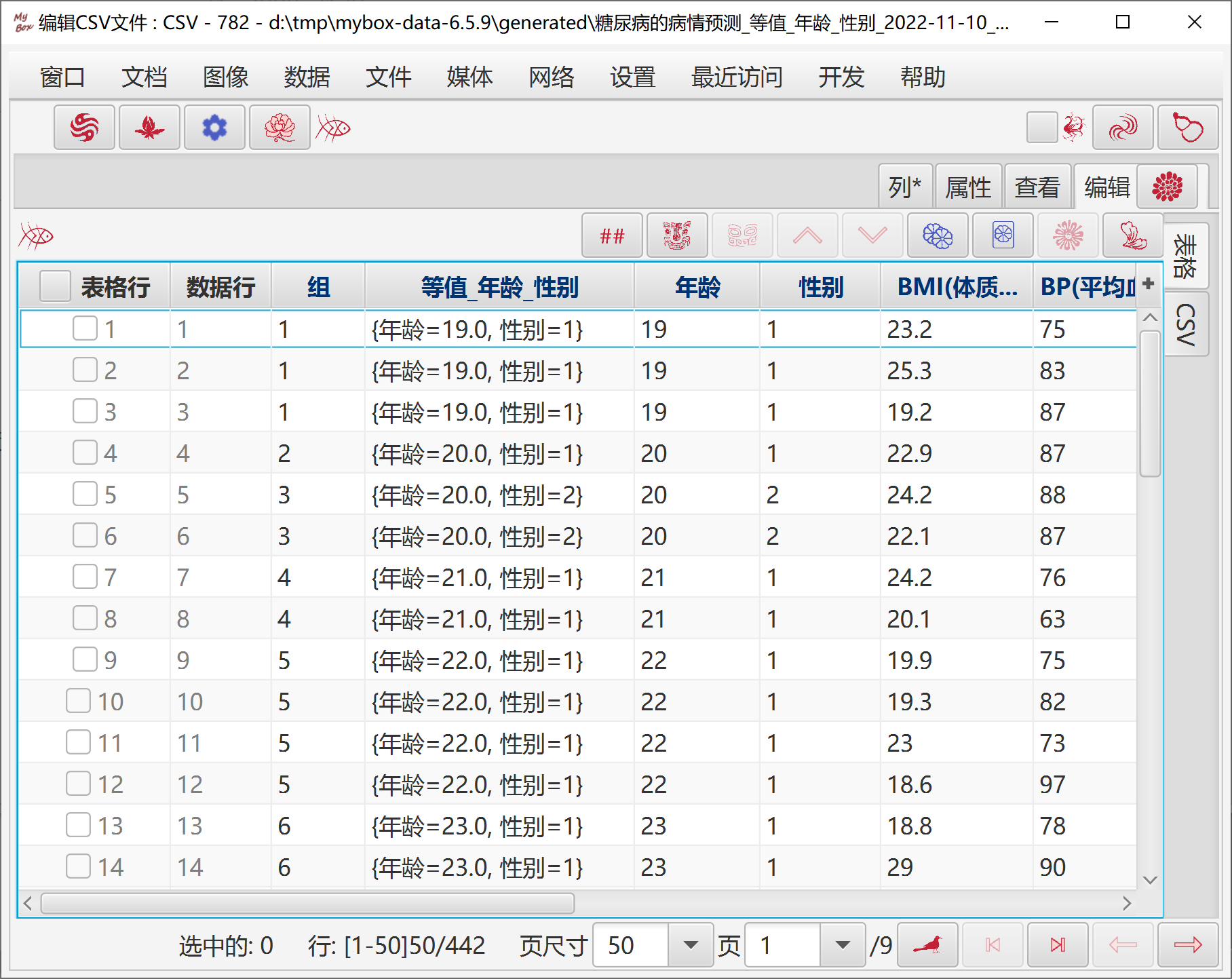
选择一列,按照它的值范围分割数据行。
分割条件有三种选择:
值间隔
分割的个数
"开始值-结束值"的列表
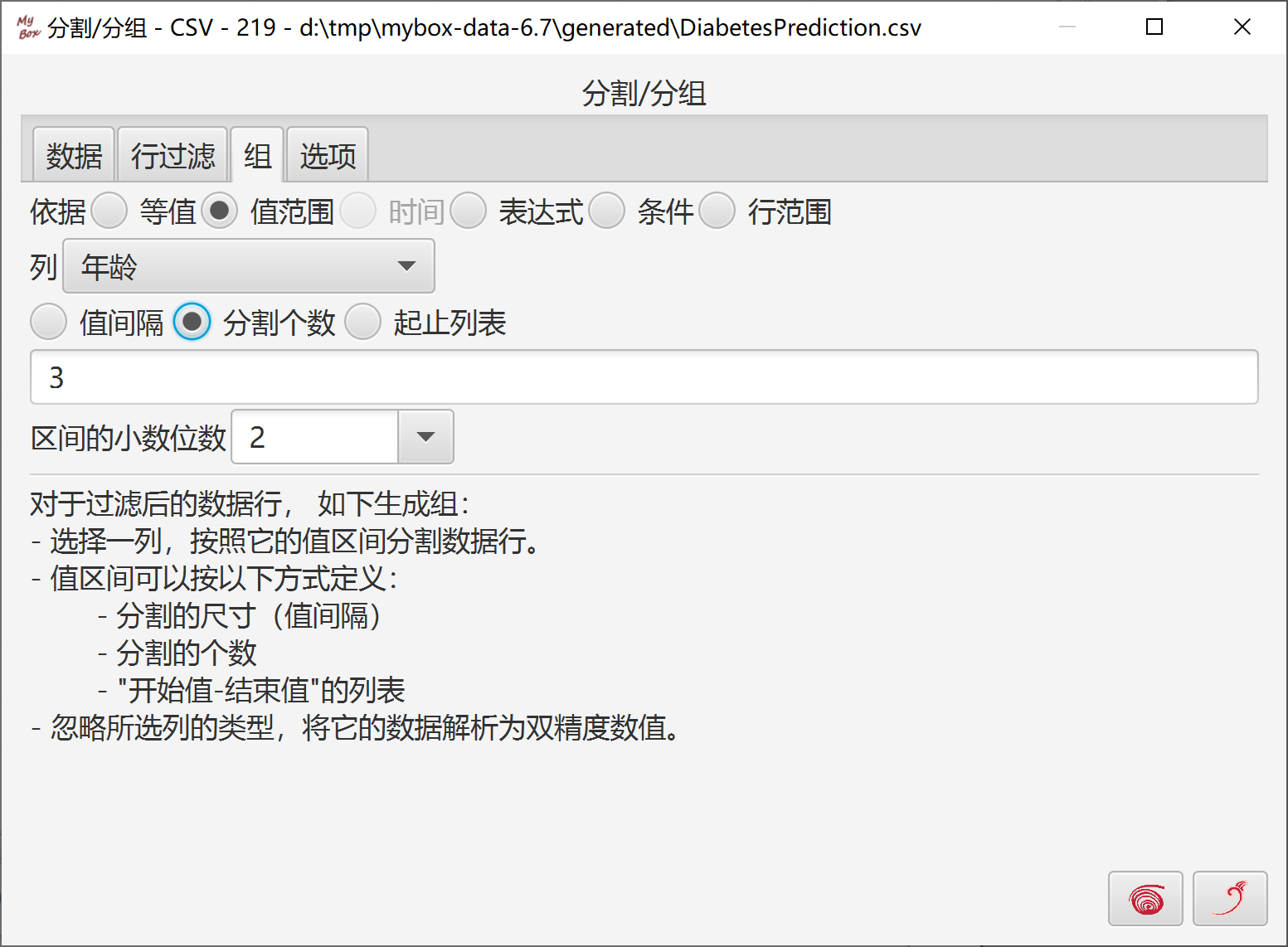
当被分割的列为时间/纪元类型:
列值被转换为毫秒数。
可设置时间单位。
设置“开始-结束”项时,应输入合法的时间格式。
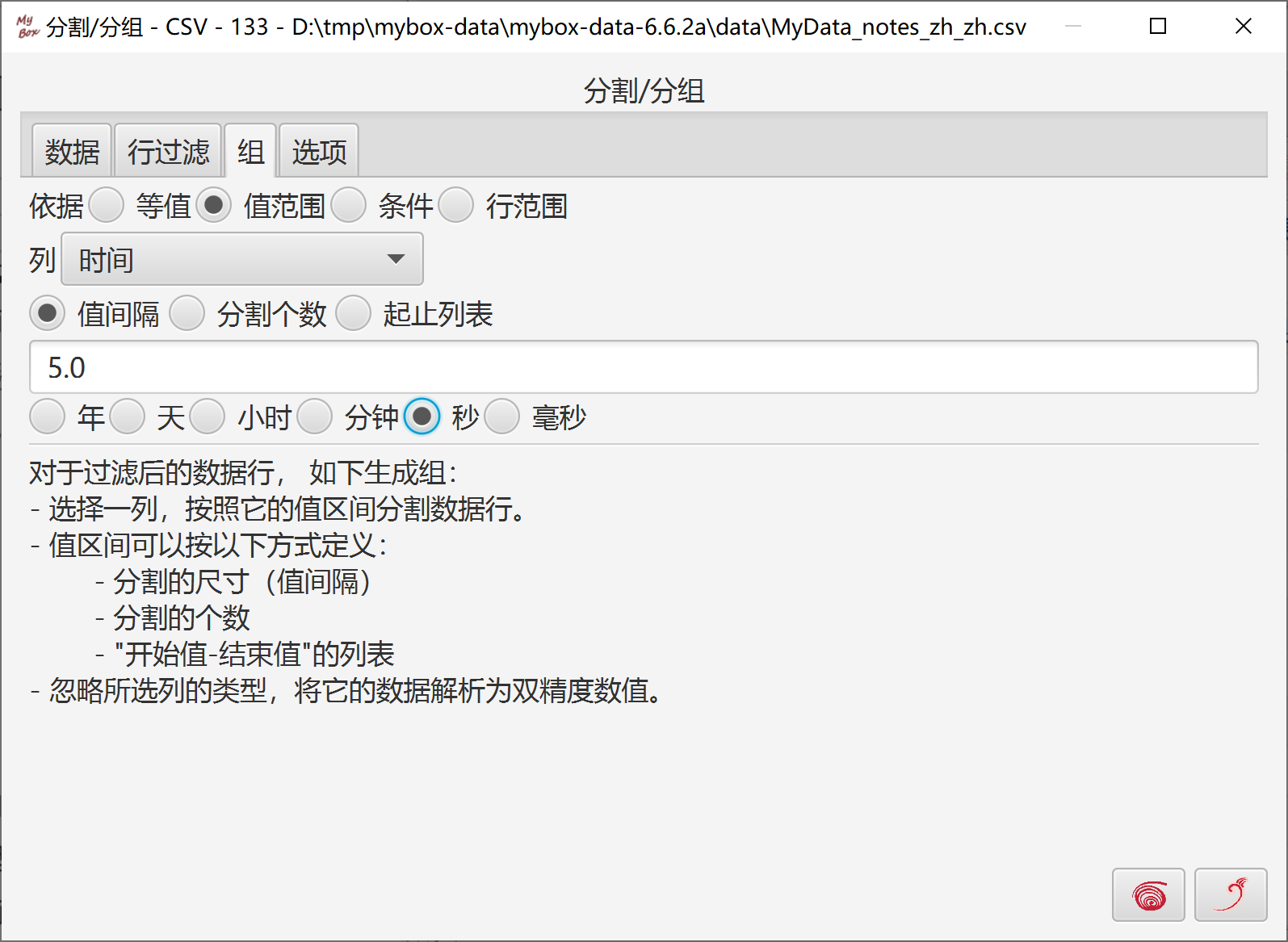
在表格中增删改起止项。
对起止项可设置是否包含“开始”值或“结束”值。
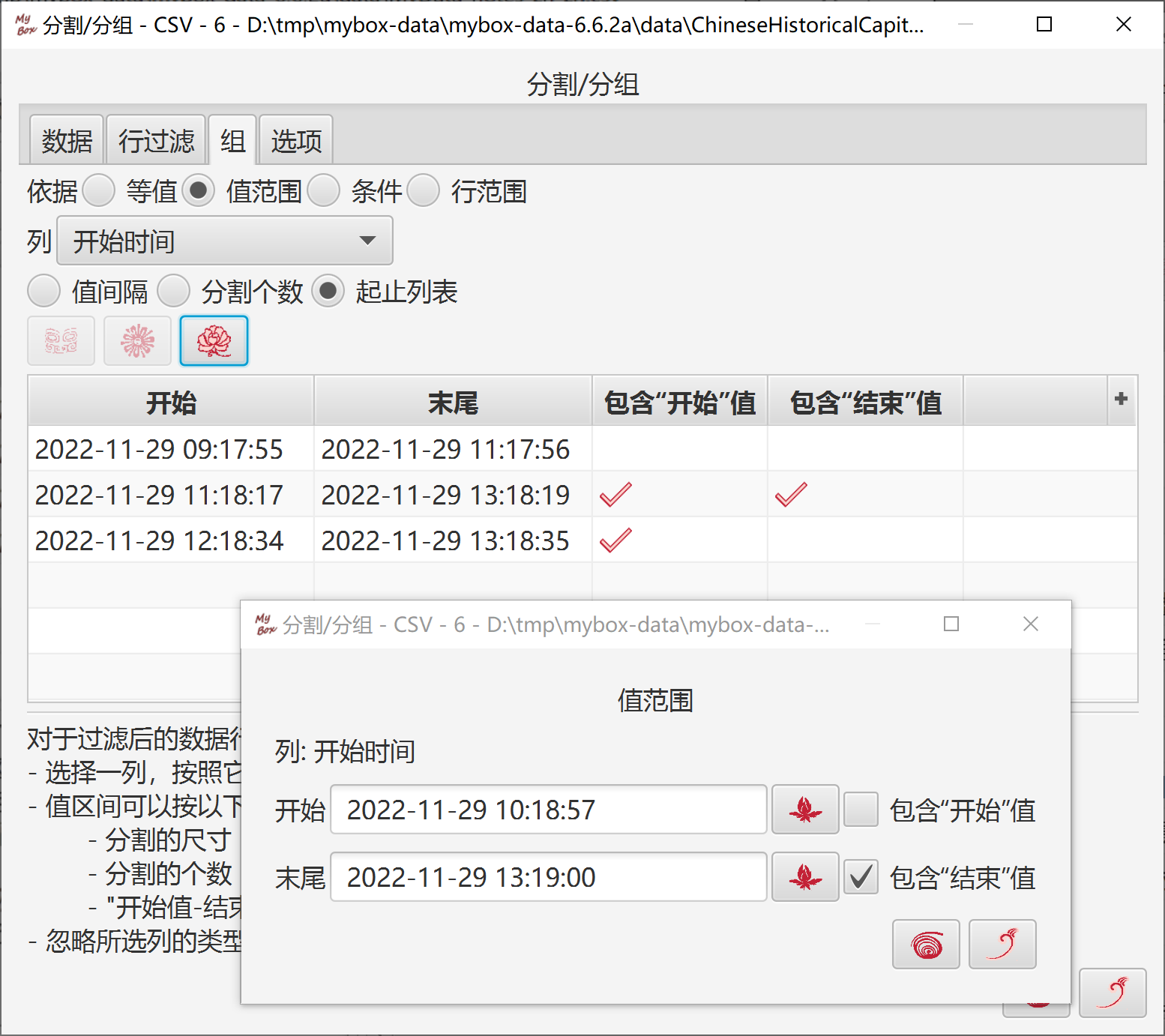
把数据转换为临时数据库表。
忽略所选列的类型,将它的数据解析为双精度数值。
计算该列的最大值和最小值。
计算各组的区间
构造各组的查询语句,条件类似于“列 >= 区间开始值 AND 列 < 区间结束值”。
若按值间隔或分割个数,则:
完全:每个数据行都属于一组。
不相交:每个数据行都只属于一组。
若按"开始值-结束值"的列表,则:
可能不完全:可能有的数据行不属于任何一组。
可能相交:可能有的数据行属于多个组。
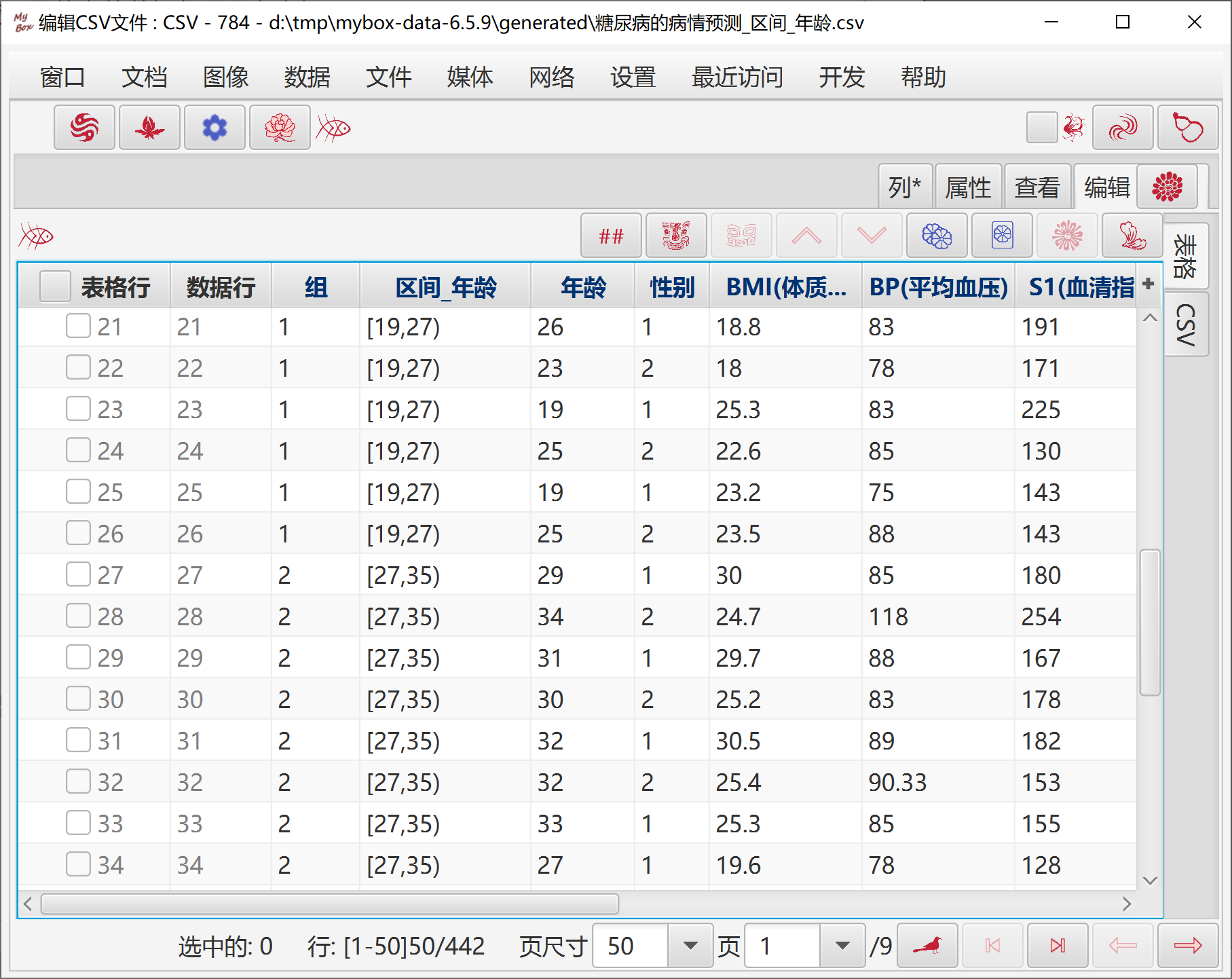
只有当数据包含时间类型的列时,才能采用这种分组方式:
选择一个时间类型的列
选择时间单位:世纪/年/月/日/时/分/秒。
例如:
时间单位为“世纪”时,则计算数据的世纪,取同世纪为同组。
时间单位为“月”时,则同年和月的数据分为同组。
时间单位为“时”时,则同年、月、日、和时的数据分为同组。
时间单位为“秒”时,则同年、月、日、时、分、和秒的数据分为同组。
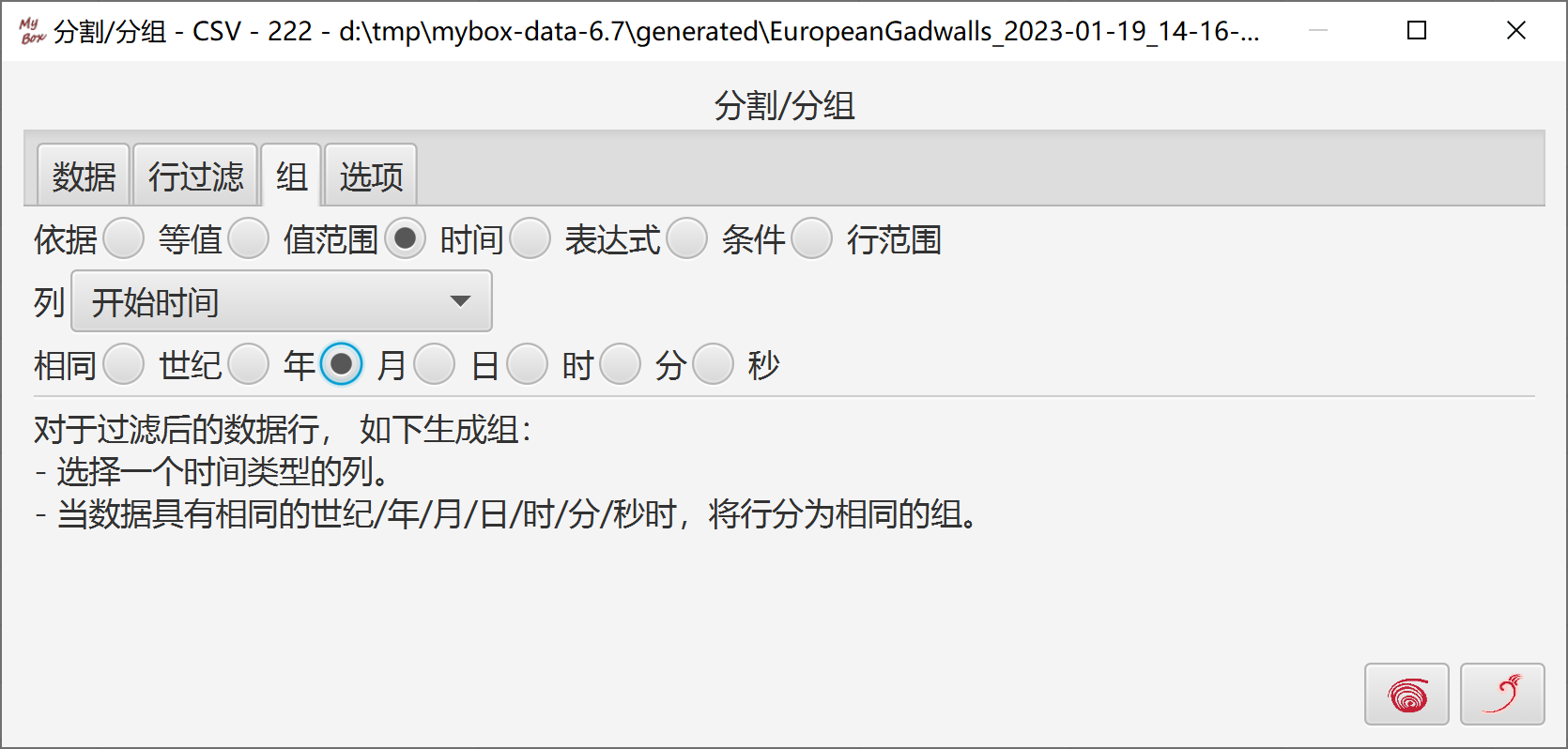
把数据转换为临时数据库表
对所选时间单位,同值则同组。
完全:每个数据行都属于一组。
不相交:每个数据行都只属于一组。
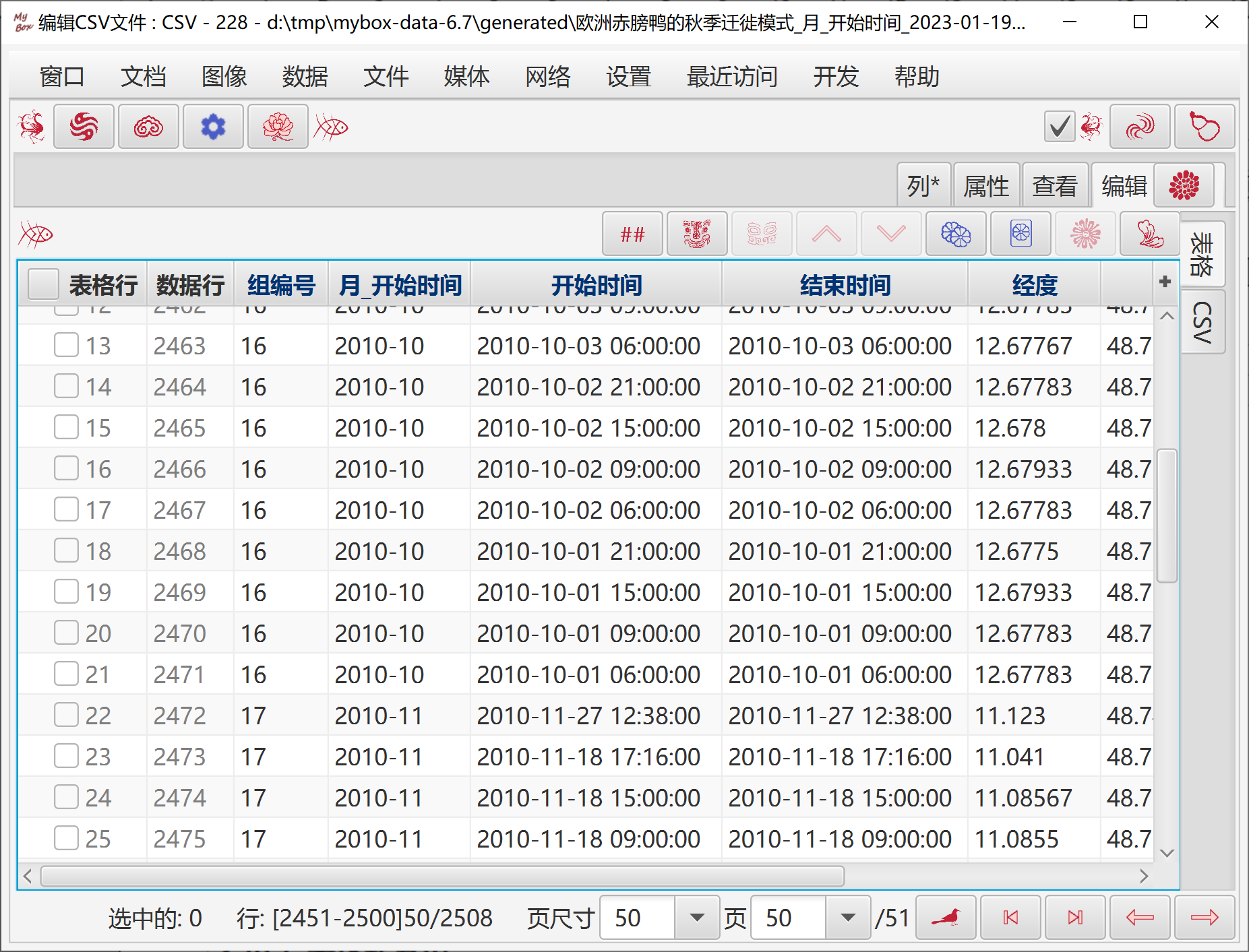
定义行表达式,其值相同则同组。
例如:
表达式“new Date('#{开始时间}').getDay()”,按照列“开始时间”的星期值进行分组
表达式“'#{说明}'.charAt(2)”,按照列“说明”的第二个字符进行分组。
表达式“'#{开始时间}'.substring(0, 7)”,按照列“开始时间”的前7个字符进行分组。
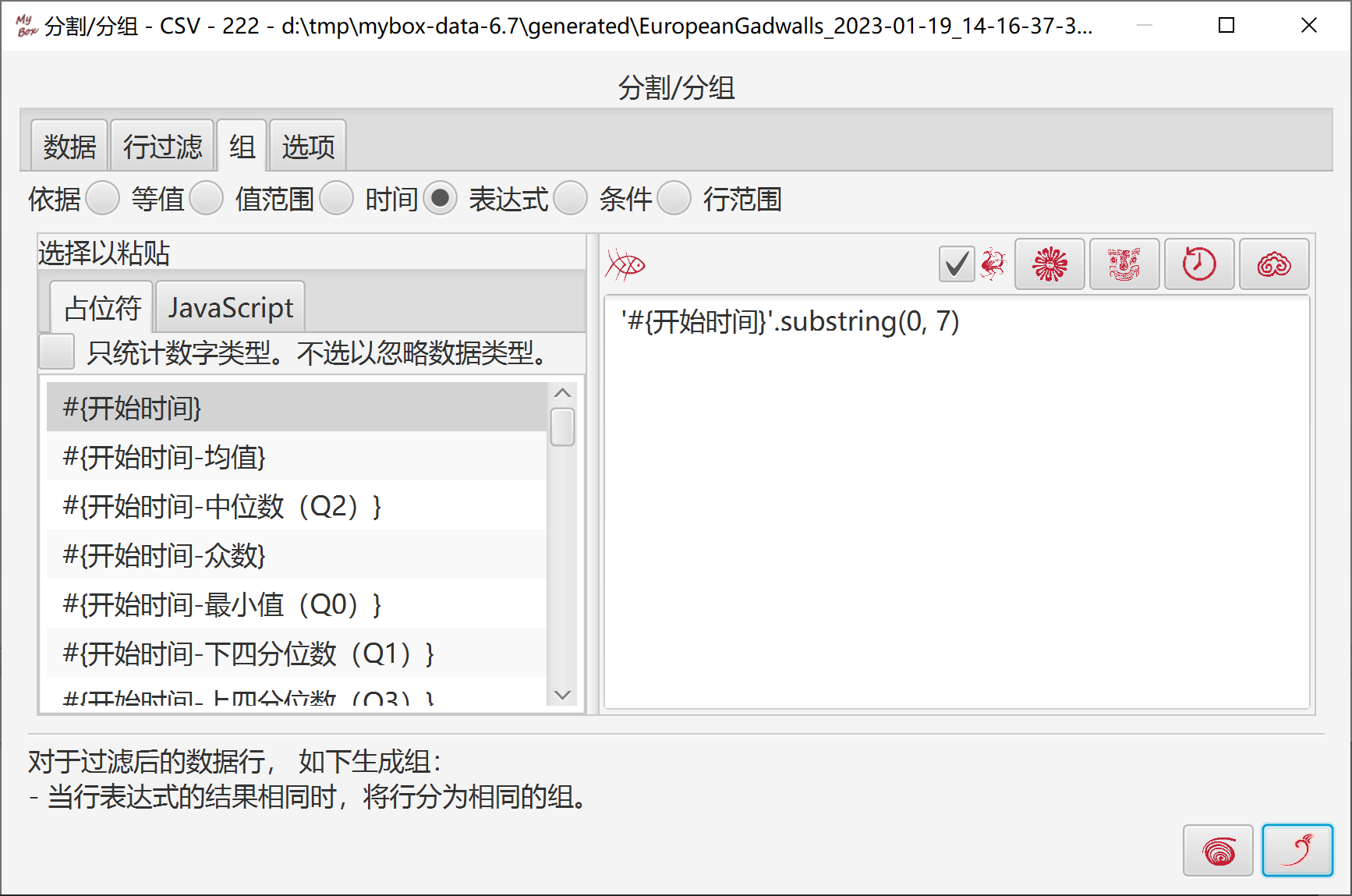
把数据转换为临时数据库表
对每行数据计算表达式的值,同值则同组。
完全:每个数据行都属于一组。
不相交:每个数据行都只属于一组。
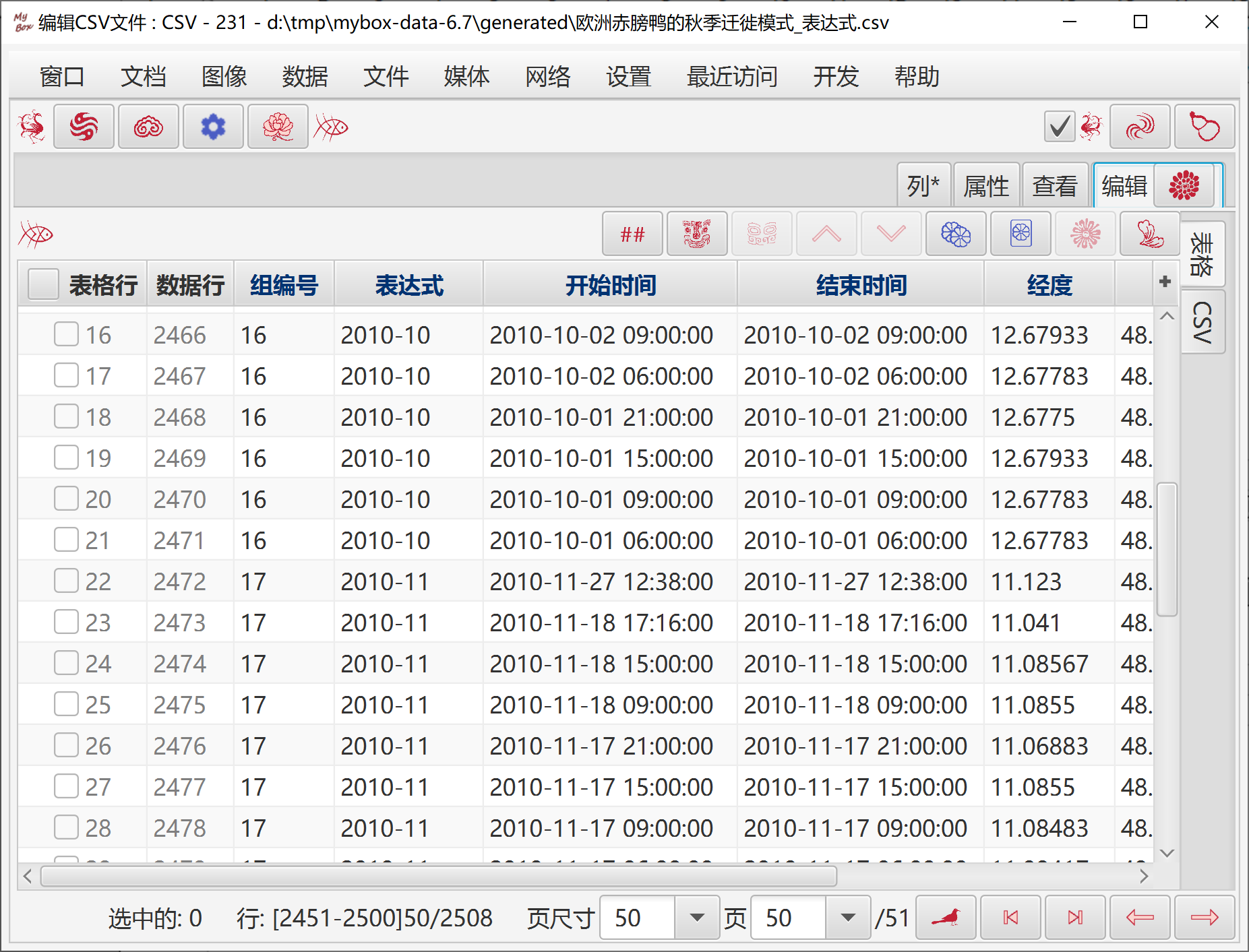
定义若干行过滤器,按照这些行过滤器将数据行分割成组。
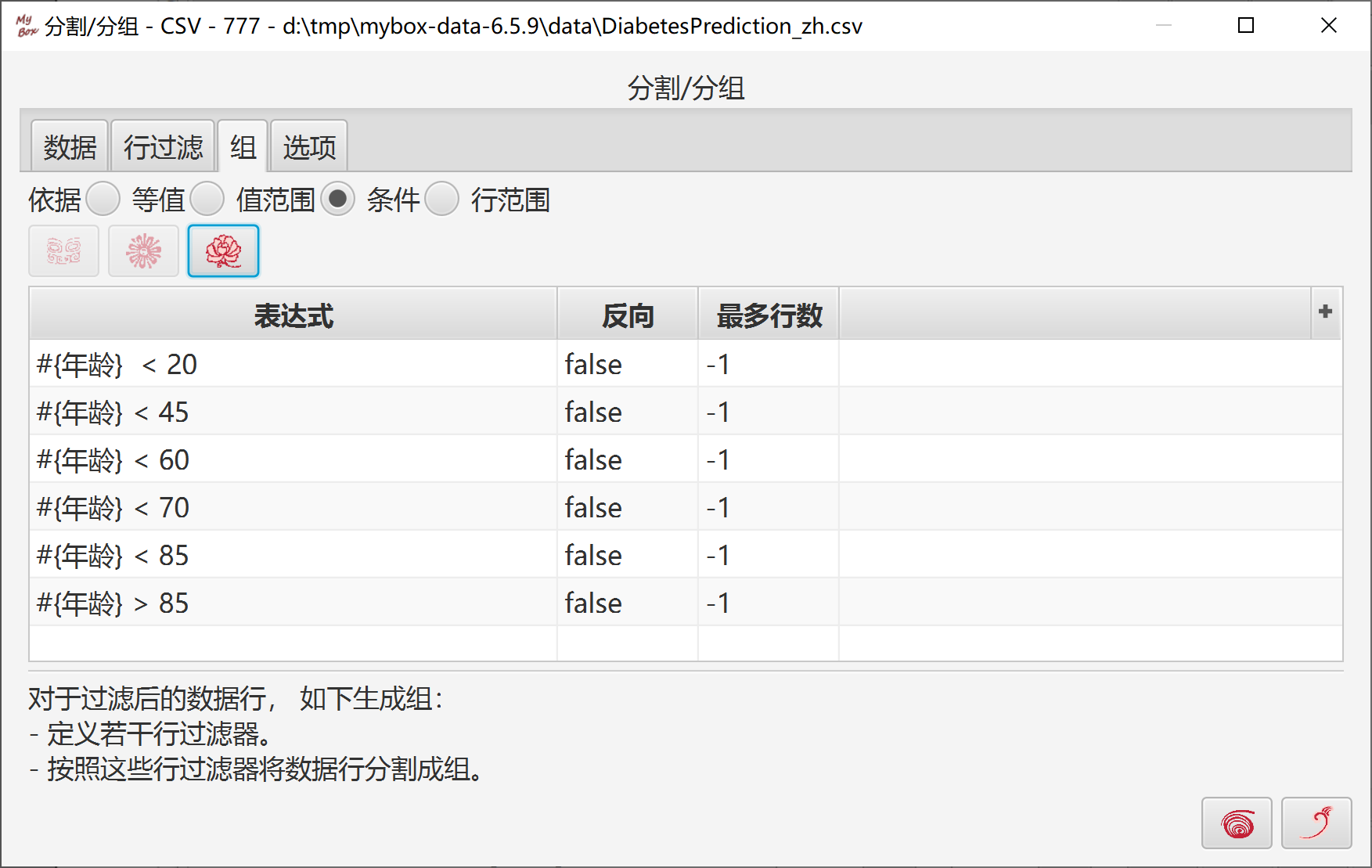
把数据转换为临时数据库表。
对于每个行过滤器,遍历数据行以挑出满足条件的组成员。
可能不完全:可能有的数据行不属于任何一组。
可能相交:可能有的数据行属于多个组。
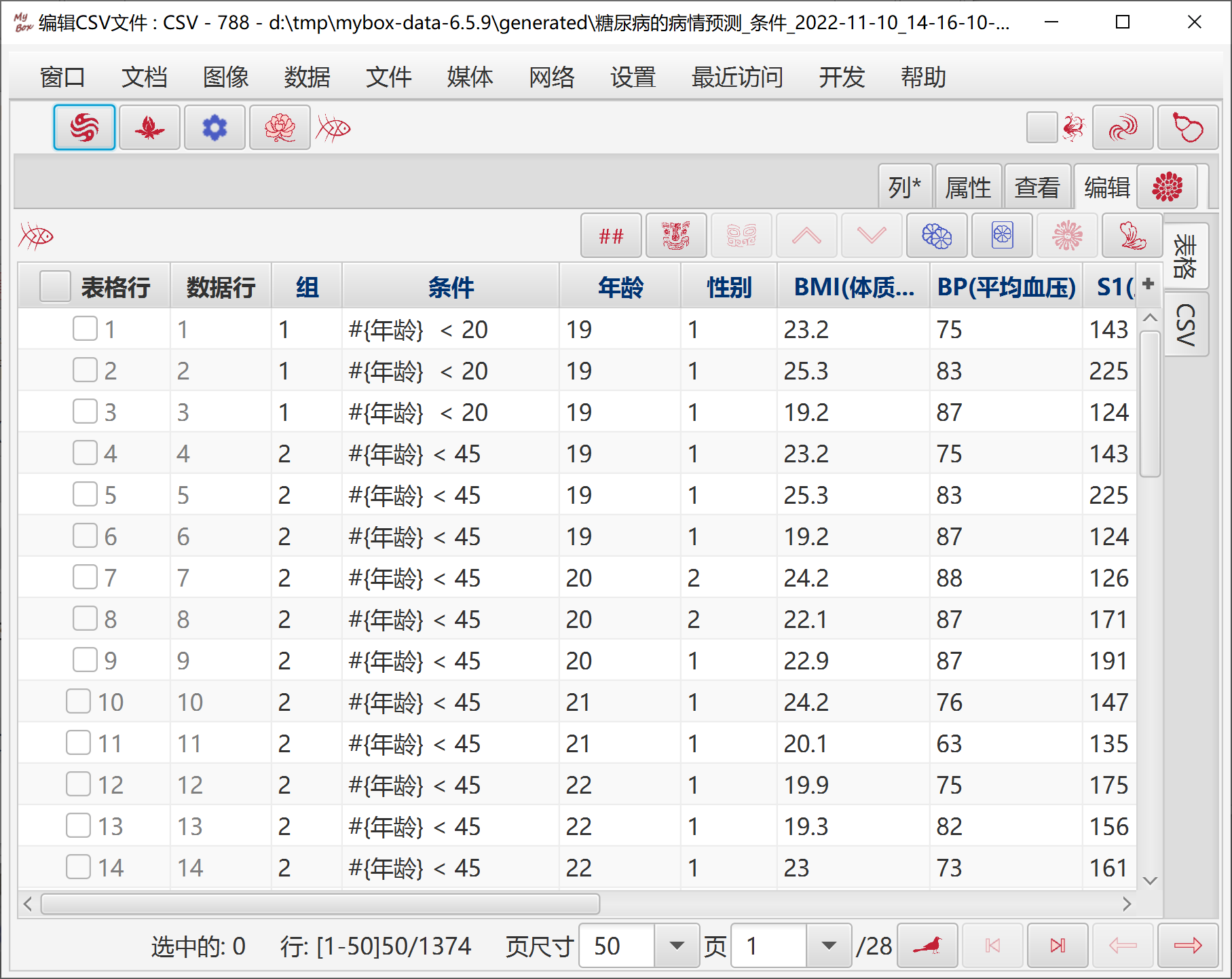
按照数据行号分割数据行。有三种选择:
分割的尺寸(数据行号间隔)
分割的个数
"开始行号-结束行号"的列表
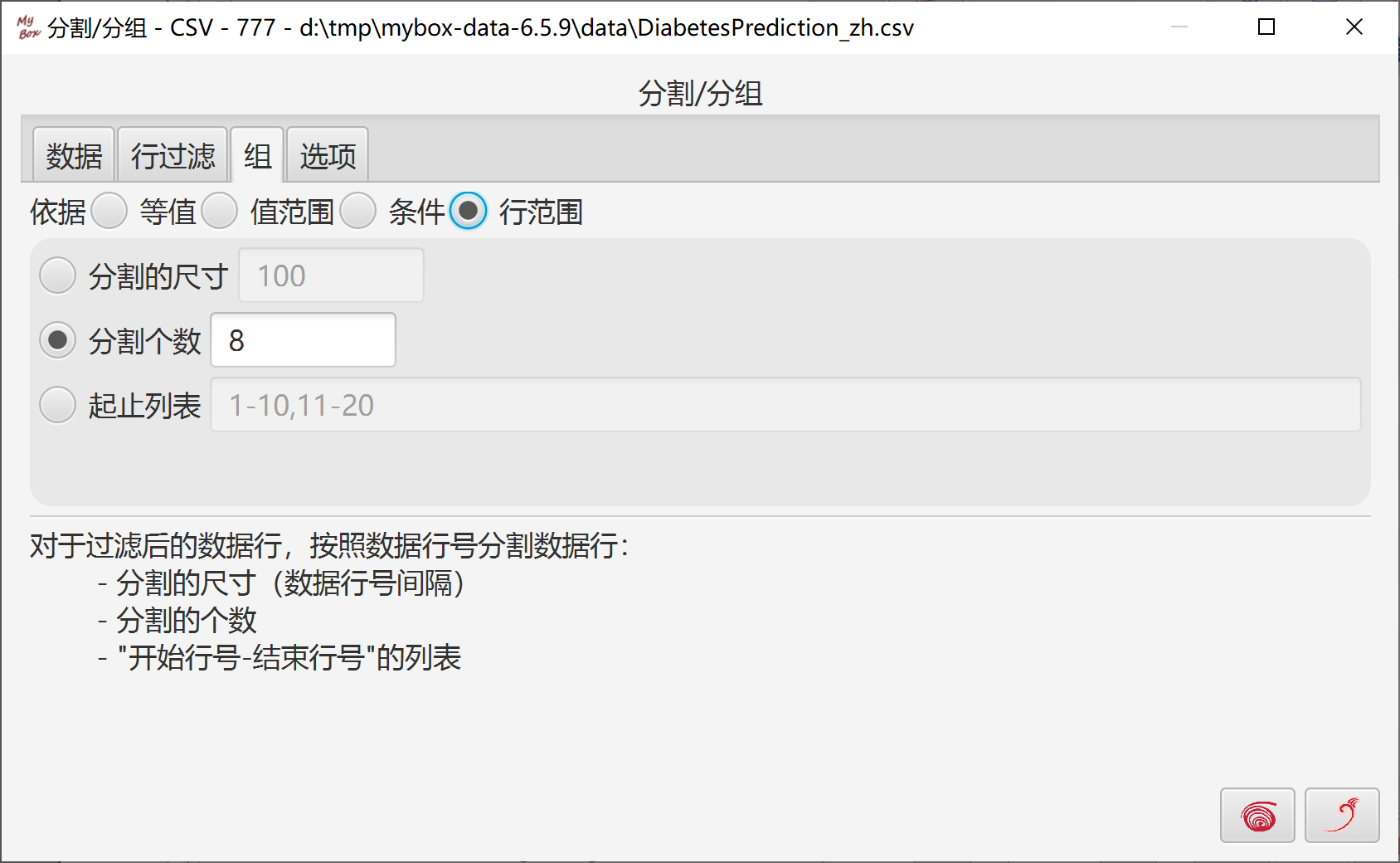
把数据转换为临时数据库表。
计算各组的行号区间
遍历数据行,按行号指定组。
若按分割尺寸或分割个数,则:
完全:每个数据行都属于一组。
不相交:每个数据行都只属于一组。
若按"开始行号-结束行号"的列表,则:
可能不完全:可能有的数据行不属于任何一组。
可能相交:可能有的数据行属于多个组。
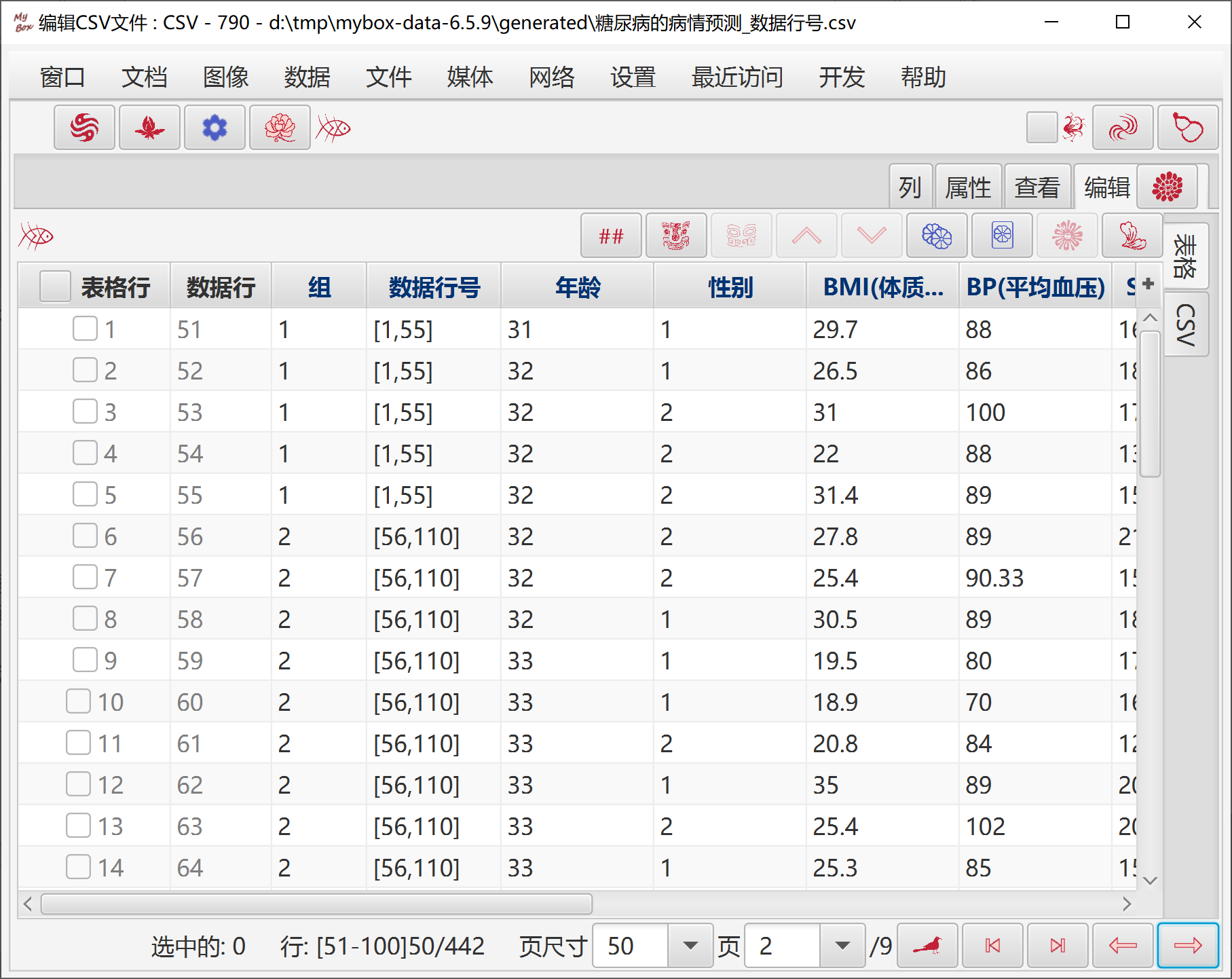
悬停或点击功能按钮,选择“修改”下的功能。
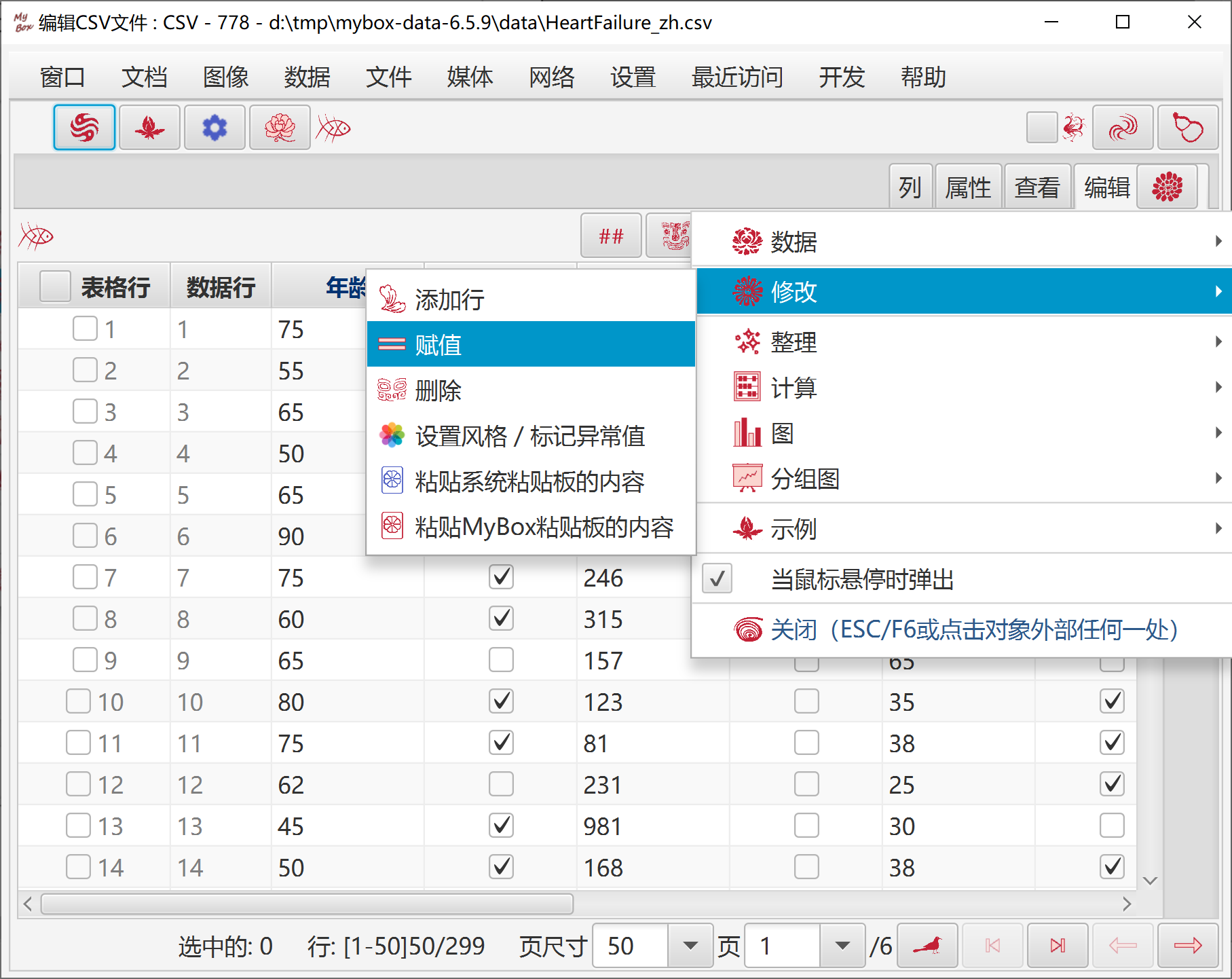
选择添加的位置:开头、末尾、指定行之上、指定行之下。
设置新增行数。
设置新数据的各个列值。根据列的类型显示数值的编辑控件:
若数据包含经度和纬度,则显示“位置”按钮。
对日期、时间、纪元,显示“示例”按钮。
对布尔值,显示选择框。
对于枚举型,显示数据选择列表。
对于颜色,显示“颜色”按钮。
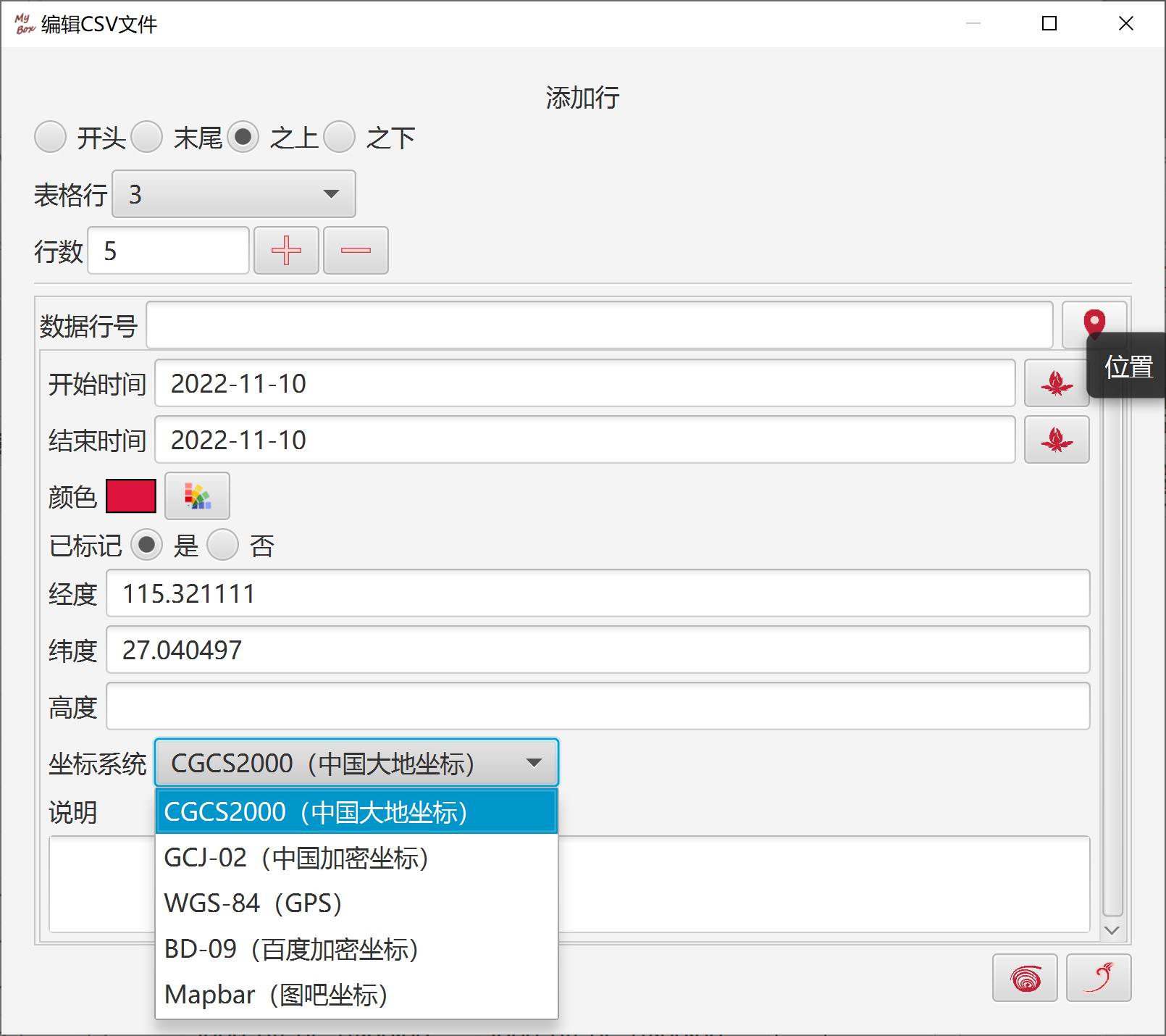
选择数据行。可设行过滤。
选择要赋值的列。
选择赋值的方式:
常数:0、1、空格、或输入的值
随机数、随机数(非负)
添加前缀、附加后缀、设置小数位数、添加序列号
当所选数据为方阵(行列数相同),可赋值为:高斯分布、单位矩阵、上三角矩阵、下三角矩阵
行表达式
若处理数据文件的所有页,则在赋值之前对数据文件自动备份。
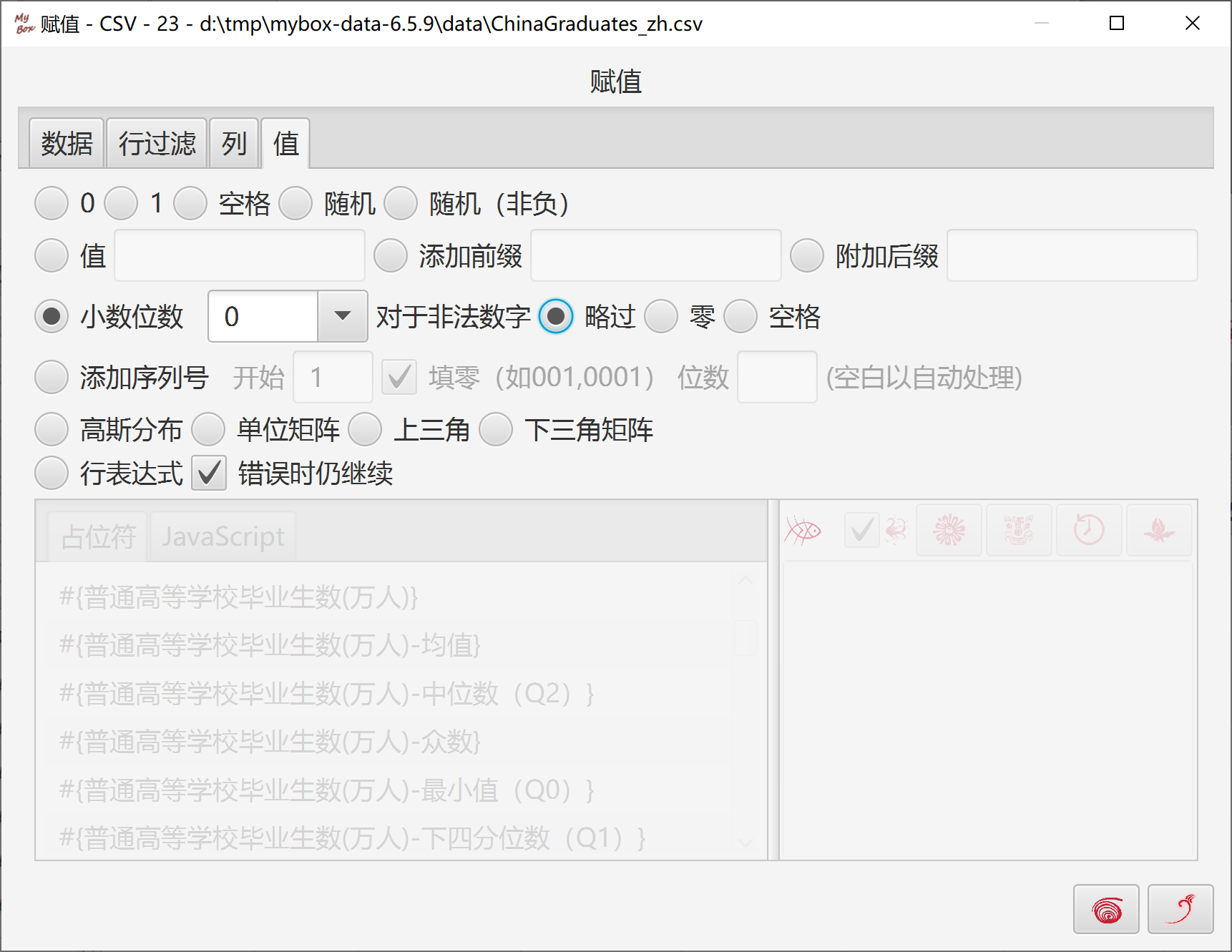
选择数据行。可设行过滤。
选项:是否在错误时继续处理。
若处理数据文件的所有页,则在删除之前对数据文件自动备份。
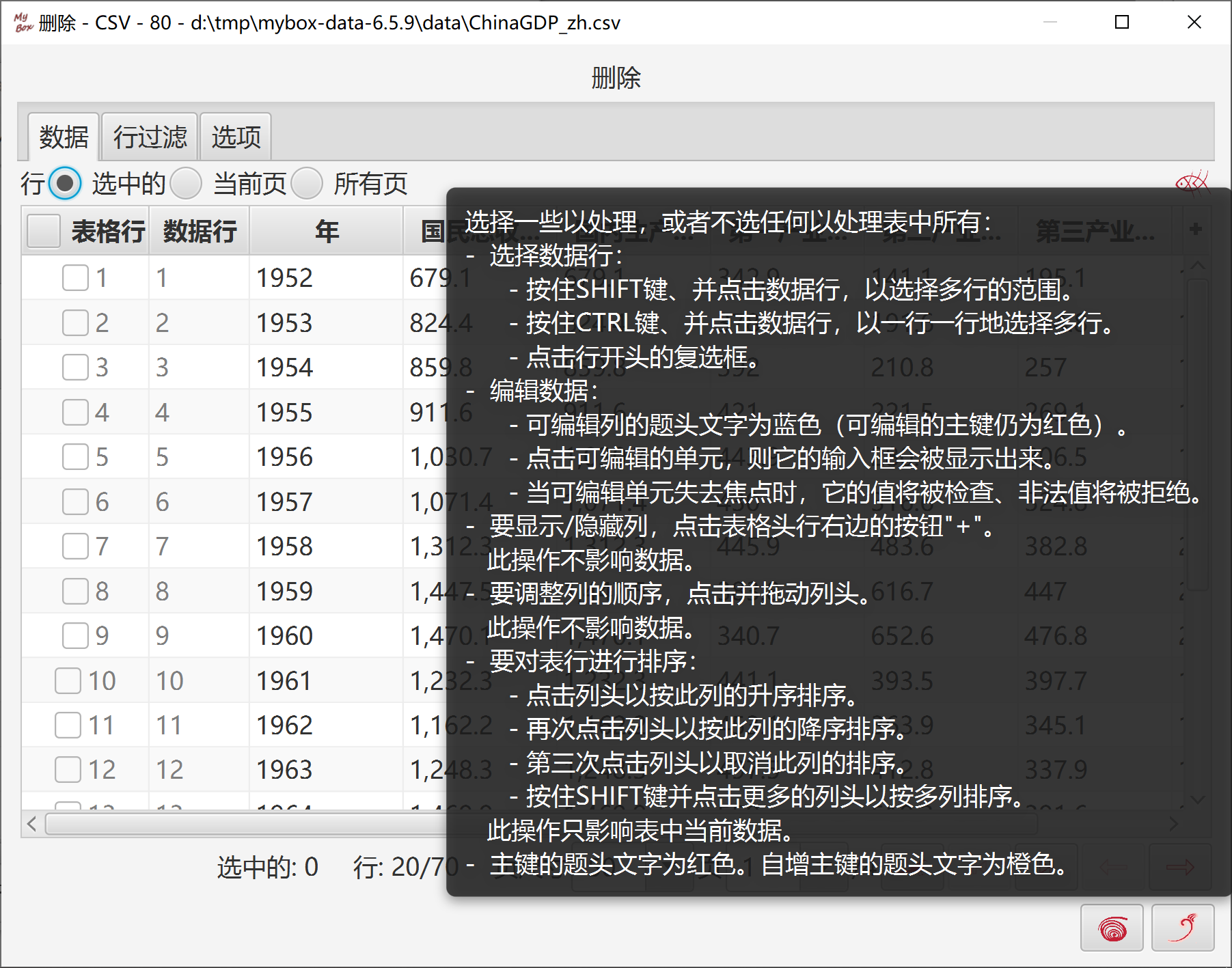
添加、编辑、删除、复制风格。
定义风格的标题和序号。
选择风格是否标识异常值。
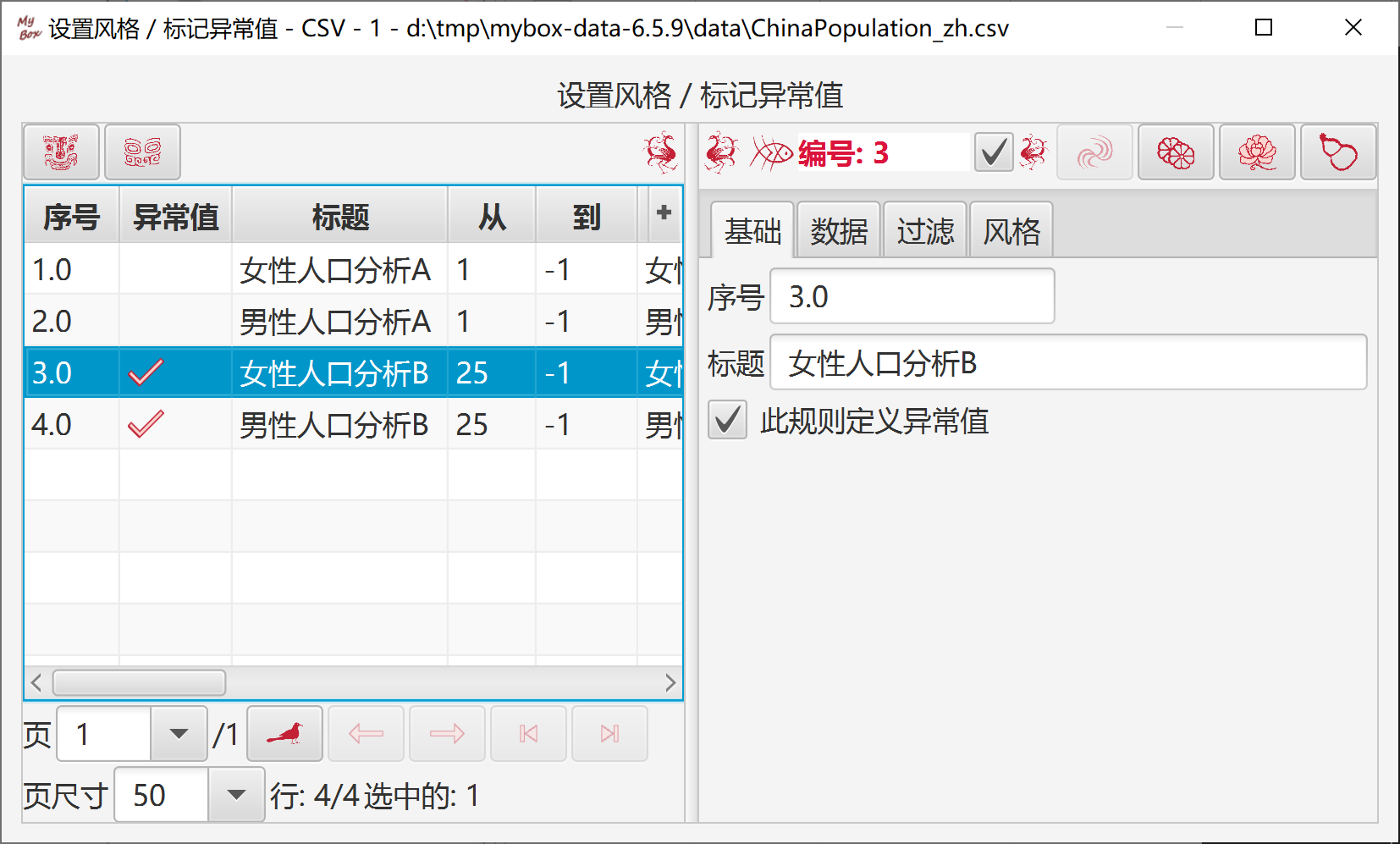
定义条件以约束风格应用于哪些数据单元:
数据行的范围
列名
行过滤。
注意:在添加或删除一些数据行以后,数据的行号可能会改变。例如,在第6行之前插入两行,则原来的第12行变成了第14行,而现在的第12行是原来的第10行。
所以“行号”不是定位特定数据行的正确方式。引用特定的行的一个方法是列值构成的表达式。
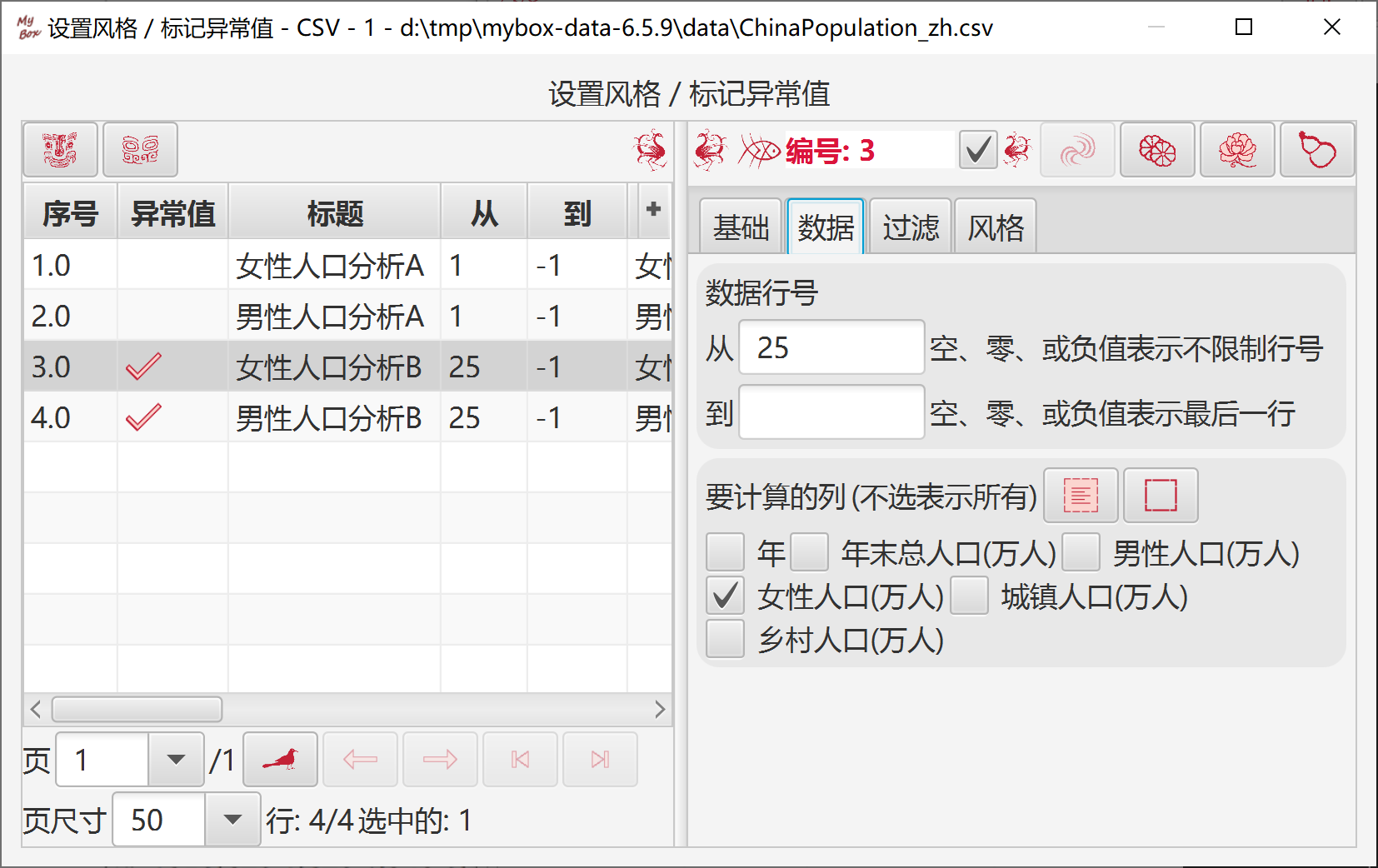
字体颜色、字体大小、背景颜色、是否粗体
可以输入JavaFx CSS格式的更多值。
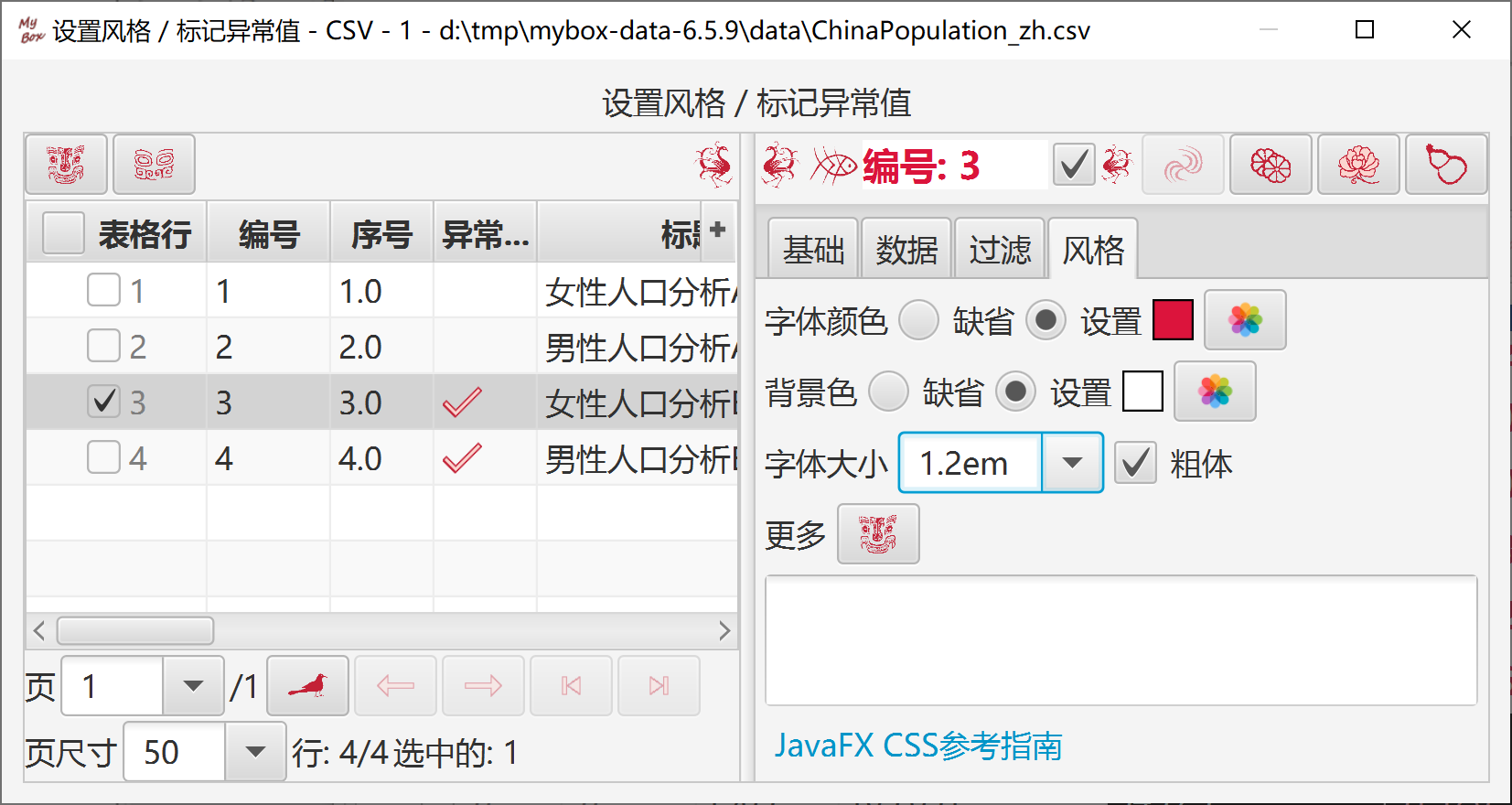
在显示数据页面时,数据的所有风格按序号从小到大被逐条应用于数据行。
若风格有重合的数据范围,则对于重合部分的数据:序号大的风格覆盖序号小的风格。
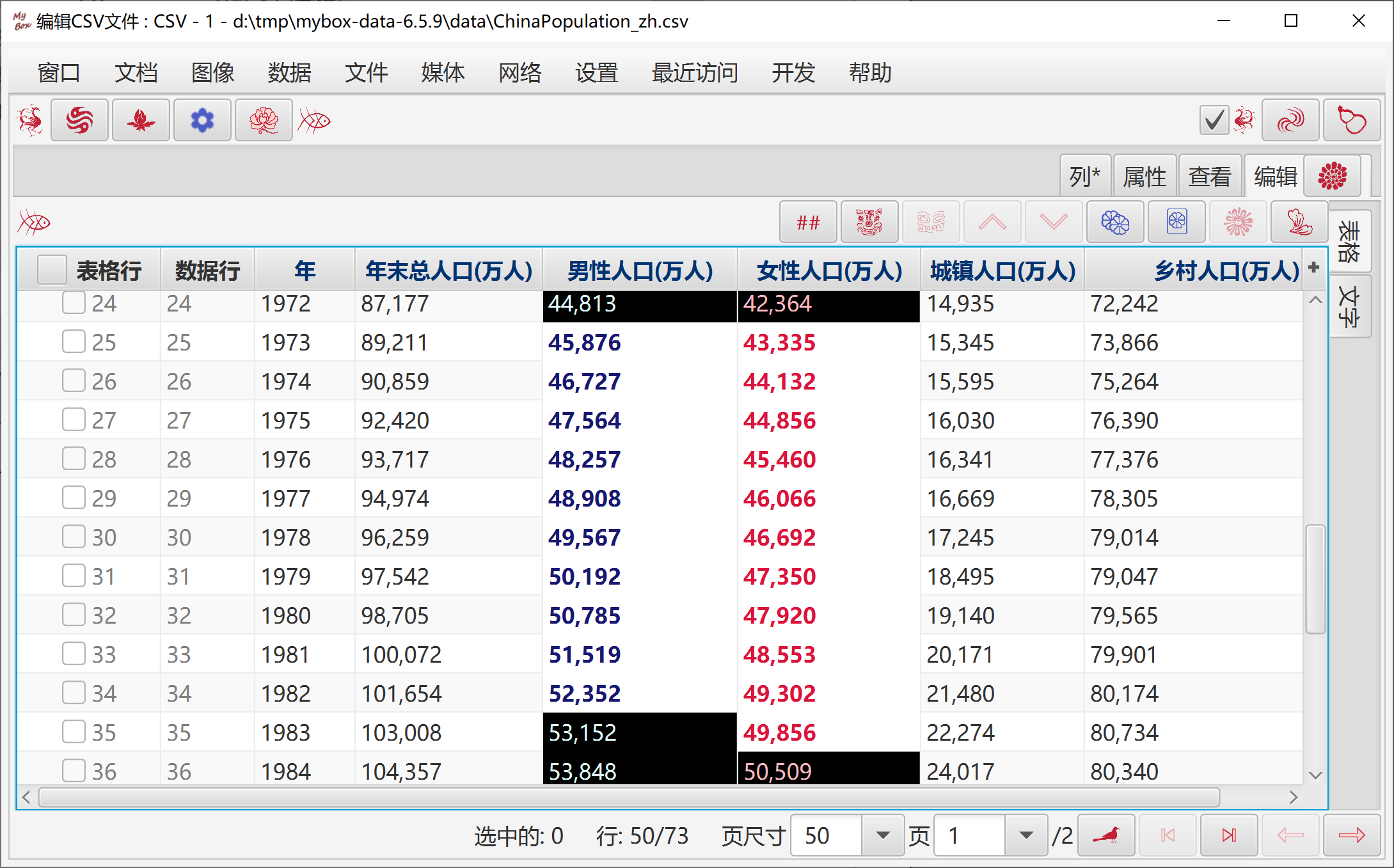
读取系统粘贴板中的内容。
工具猜测分隔符并解析数据。
用户可以指定分隔符来解析。
可选解析方式:
CSV解析:数值可包含分隔符和换行符,不支持空白字符解析和规则表达式解析。
文本解析:数值不可包含分隔符和换行符,支持空白字符解析和规则表达式解析。
可选是否是第一行定义列名。
对解析后的数据,选择要粘贴的行和列。
选择要粘贴的位置:数据行、数据列。
选择粘贴的方式:替换、插入在上方、附加在下方。
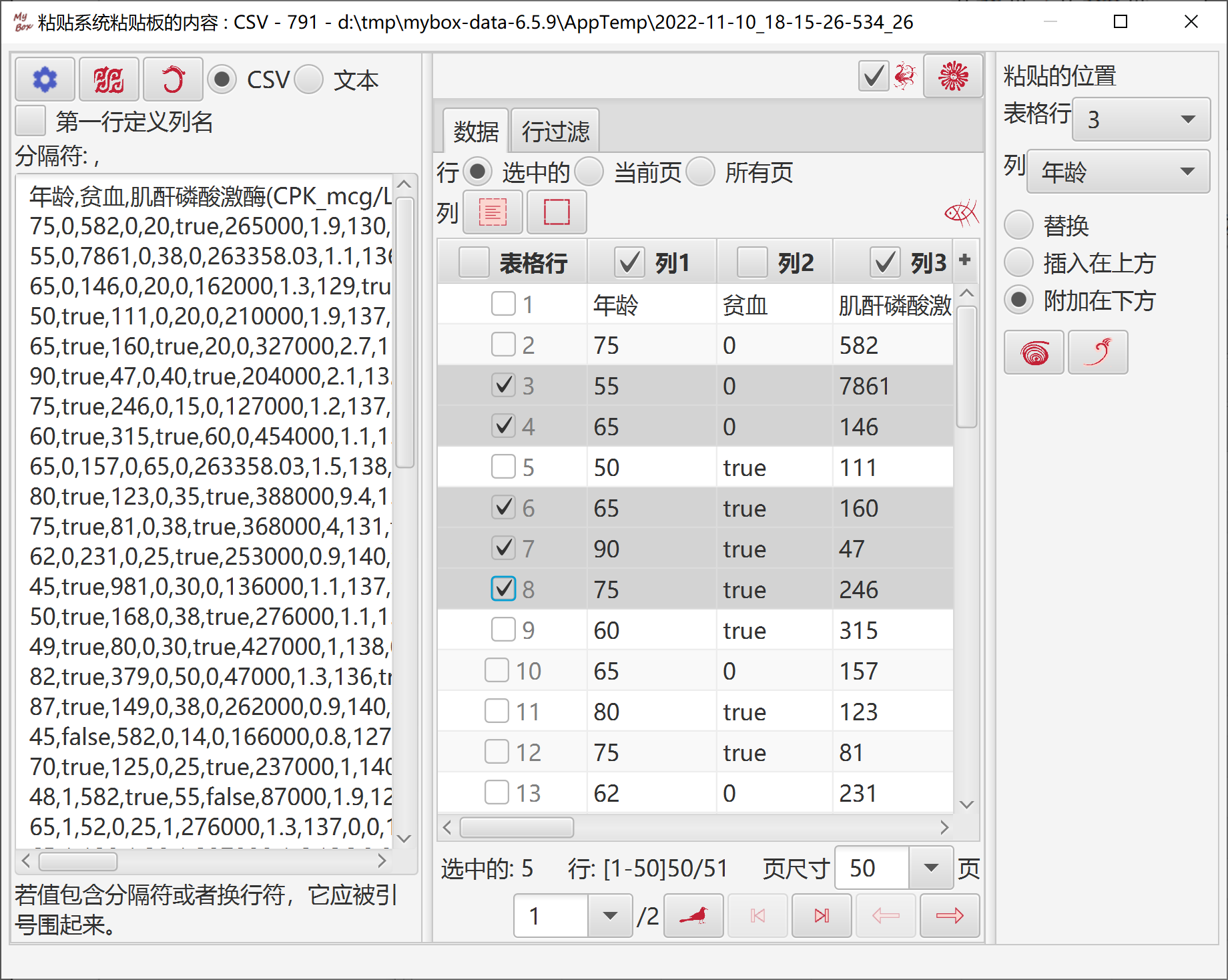
选择MyBox粘贴板中的数据。
选择要粘贴的行和列。
选择要粘贴的位置:数据行、数据列。
选择粘贴的方式:替换、插入在上方、附加在下方。
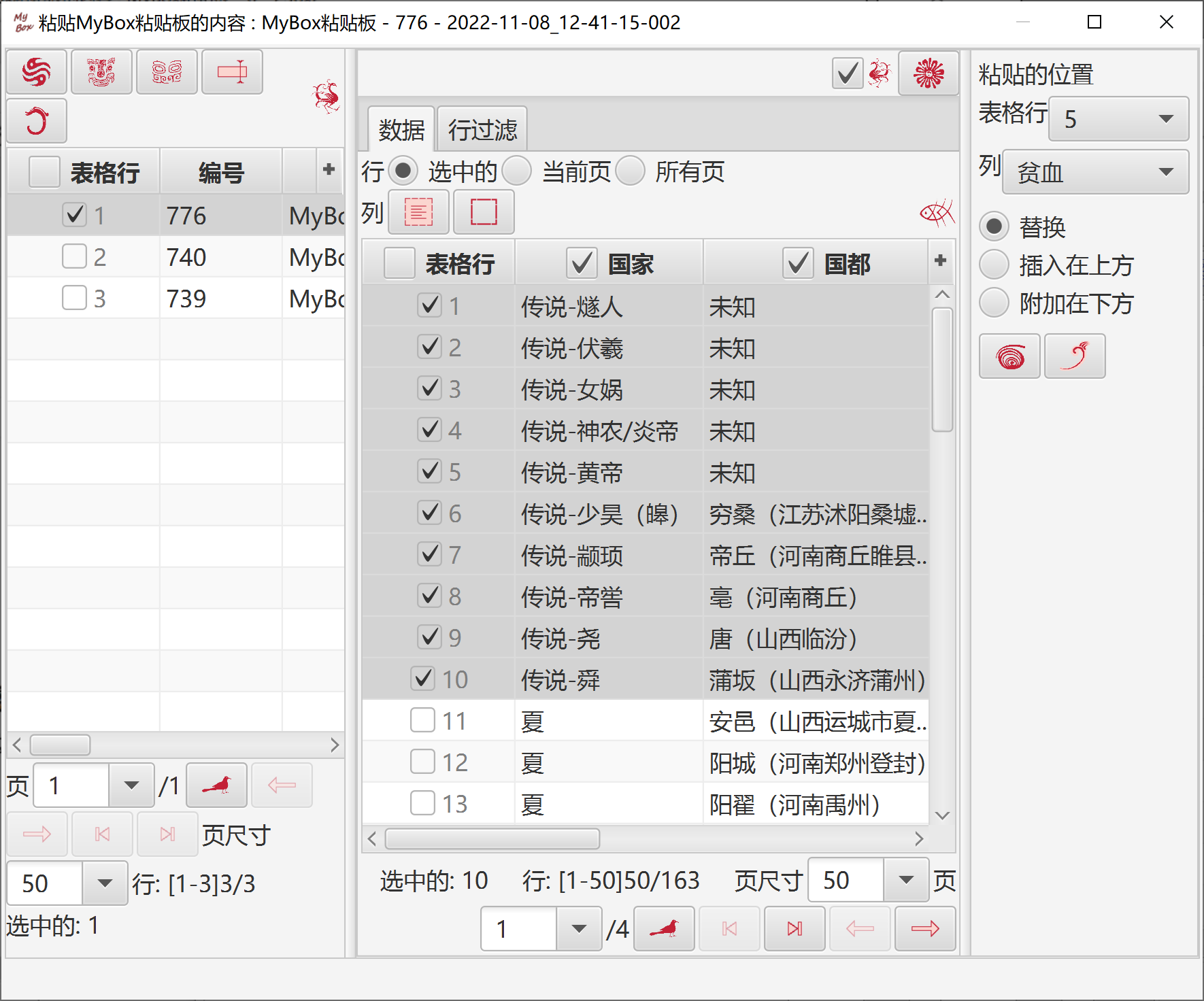
悬停或点击功能按钮,选择“整理”下的功能。
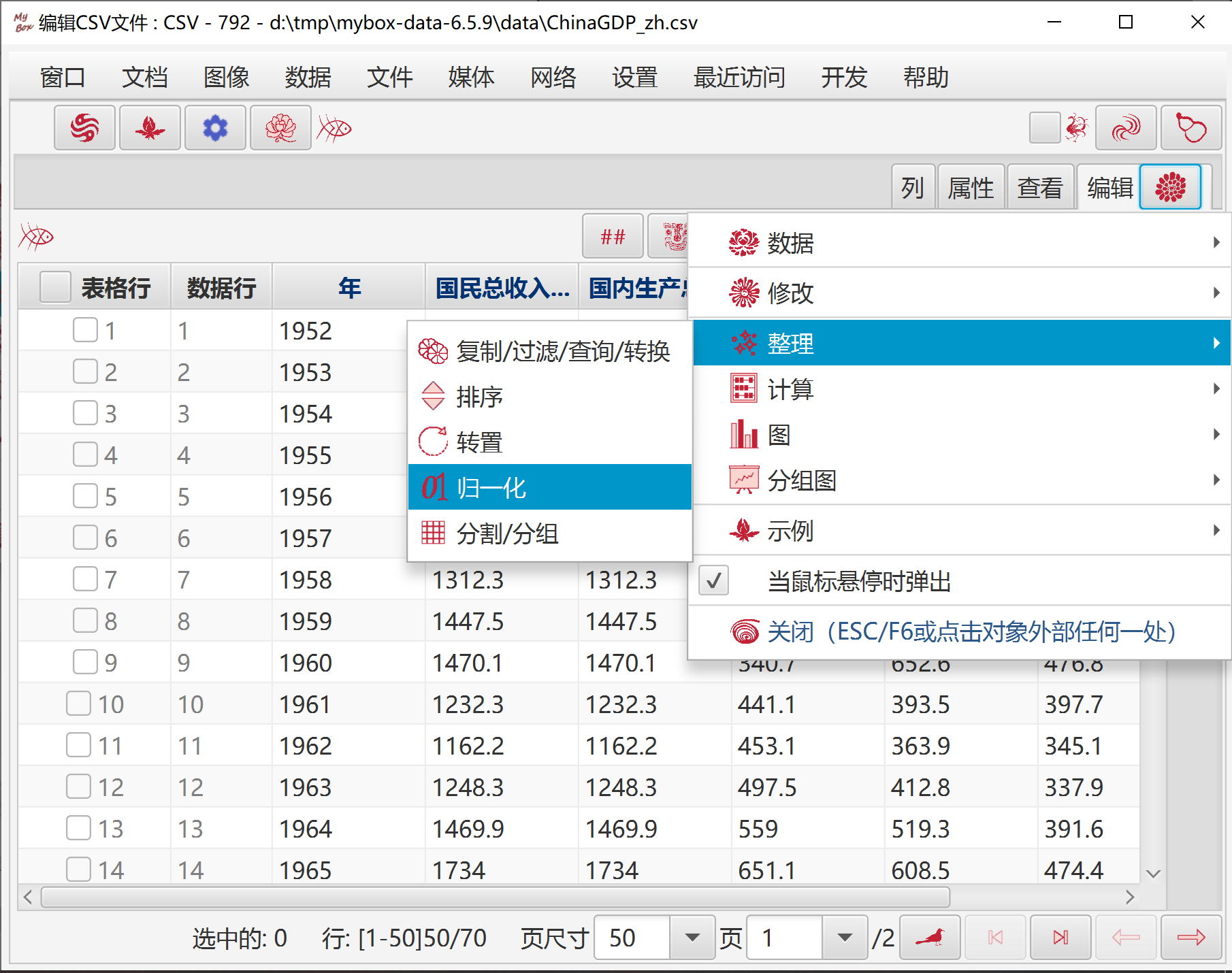
选择数据行。可设行过滤。
选择要复制的列。
选择是否:
复制行号
复制列名
按照列的格式保存日期/时间/纪元和数字。
处理以后的结果,可写为外部数据,包括:新的csv/excel/文本文件、矩阵、系统粘贴板、MyBox粘贴板、数据库表、json、xml、html、pdf。
当处理当前页或选中行时,结果可写入当前页:在表内指定位置插入、附加、或替换。
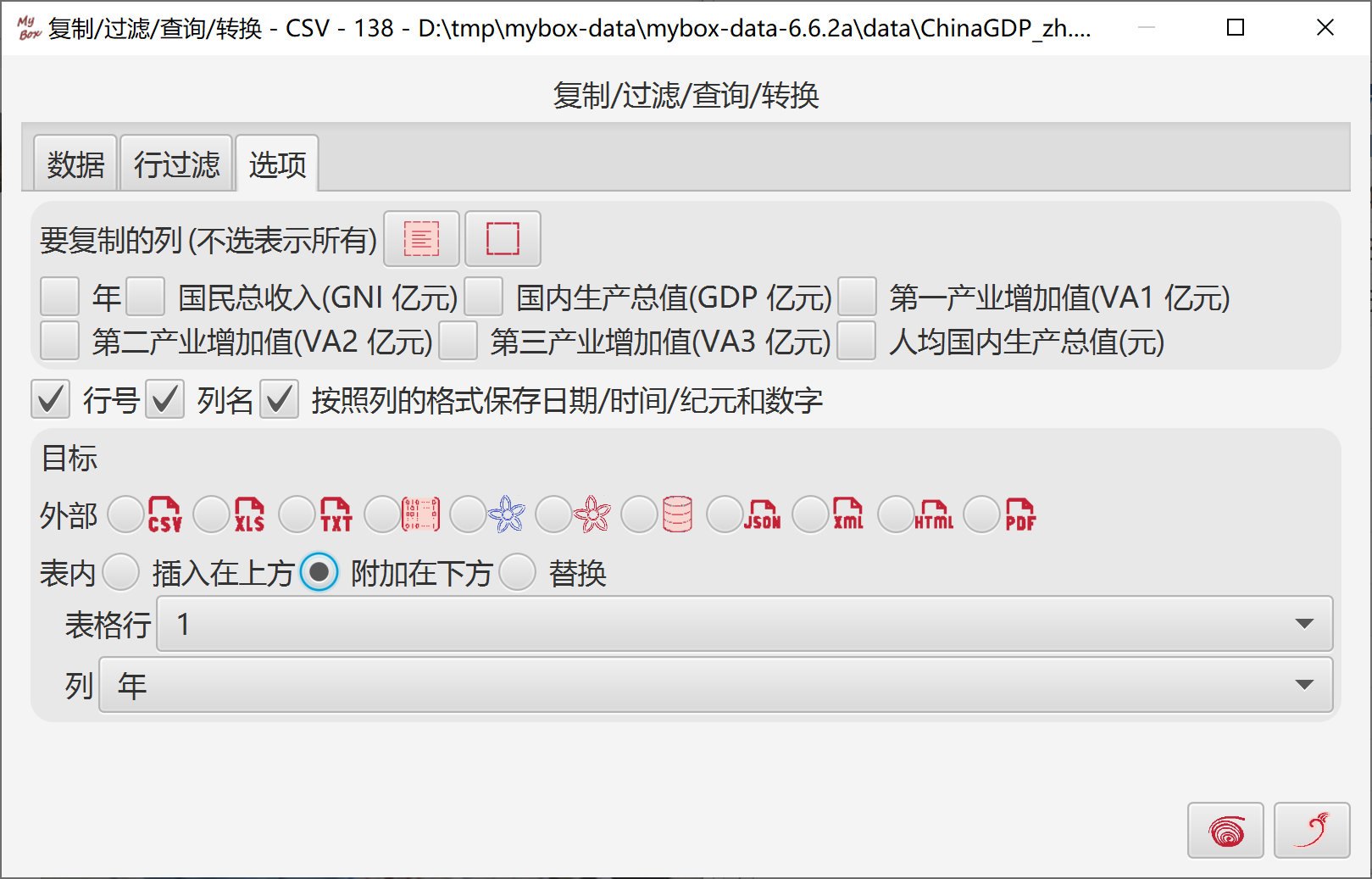
选择数据行。可设行过滤。
选择要排序的列、是否降序,可以多选。
列的数据类型影响排序的结果。
设置最多取结果的行数。
选择要复制的列。
选择是否复制行号、列名。
处理以后的结果,可写为外部数据,包括:新的csv/excel/文本文件、矩阵、系统粘贴板、MyBox粘贴板、数据库表、json、xml、html、pdf。
当处理当前页或选中行时,结果可写入当前页:在表内指定位置插入、附加、或替换。
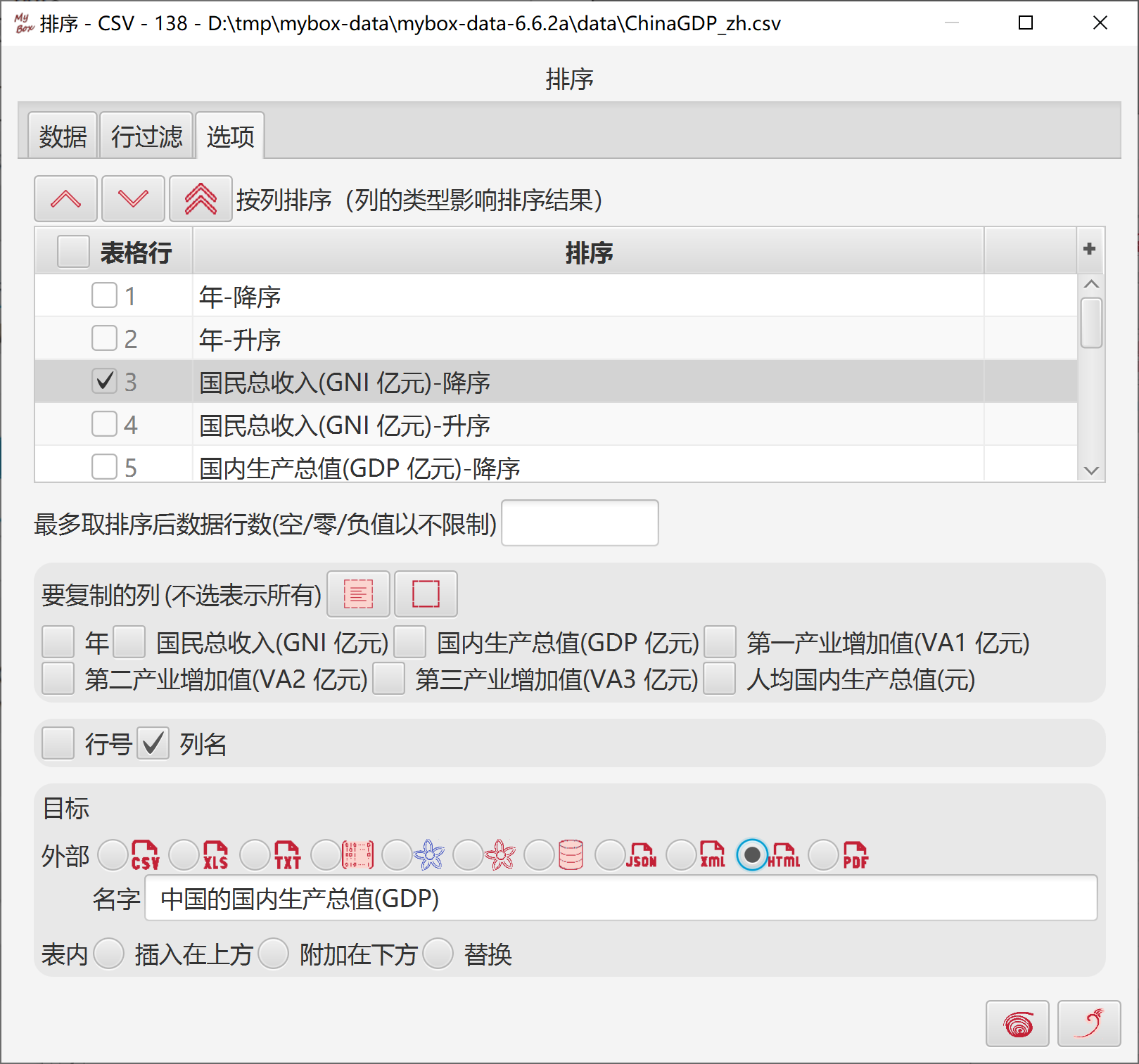
选择数据行。可以设置行过滤。
选择要计算的列。
可选是否:
保存行号
保存列名
把第一列当作列名
处理以后的结果,可写为外部数据,包括:新的csv/excel/文本文件、矩阵、系统粘贴板、MyBox粘贴板、数据库表、json、xml、html、pdf。
当处理当前页或选中行时,结果可写入当前页:在表内指定位置插入、附加、或替换。
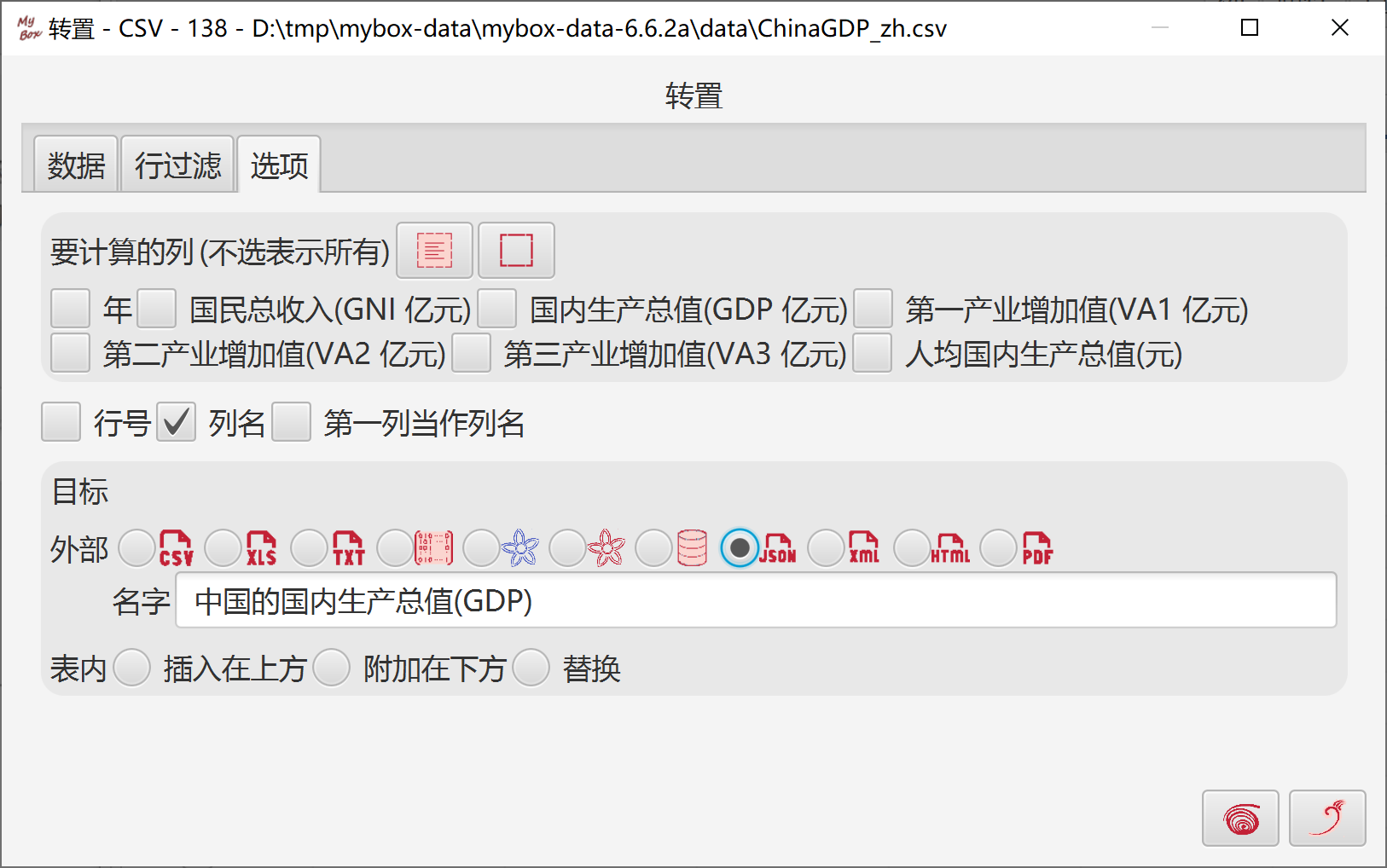
选择数据行。可以设置行过滤。
选择要计算列。
对象可选:按照列、行、所有。
算法可选:最大最小值(可设置区间)、和(L1)、ZScore(L2)。
对非数字可选:略过、计为零。
选择要复制的列。
处理以后的结果,可写为外部数据,包括:新的csv/excel/文本文件、矩阵、系统粘贴板、MyBox粘贴板、数据库表、json、xml、html、pdf。
当处理当前页或选中行时,结果可写入当前页:在表内指定位置插入、附加、或替换。
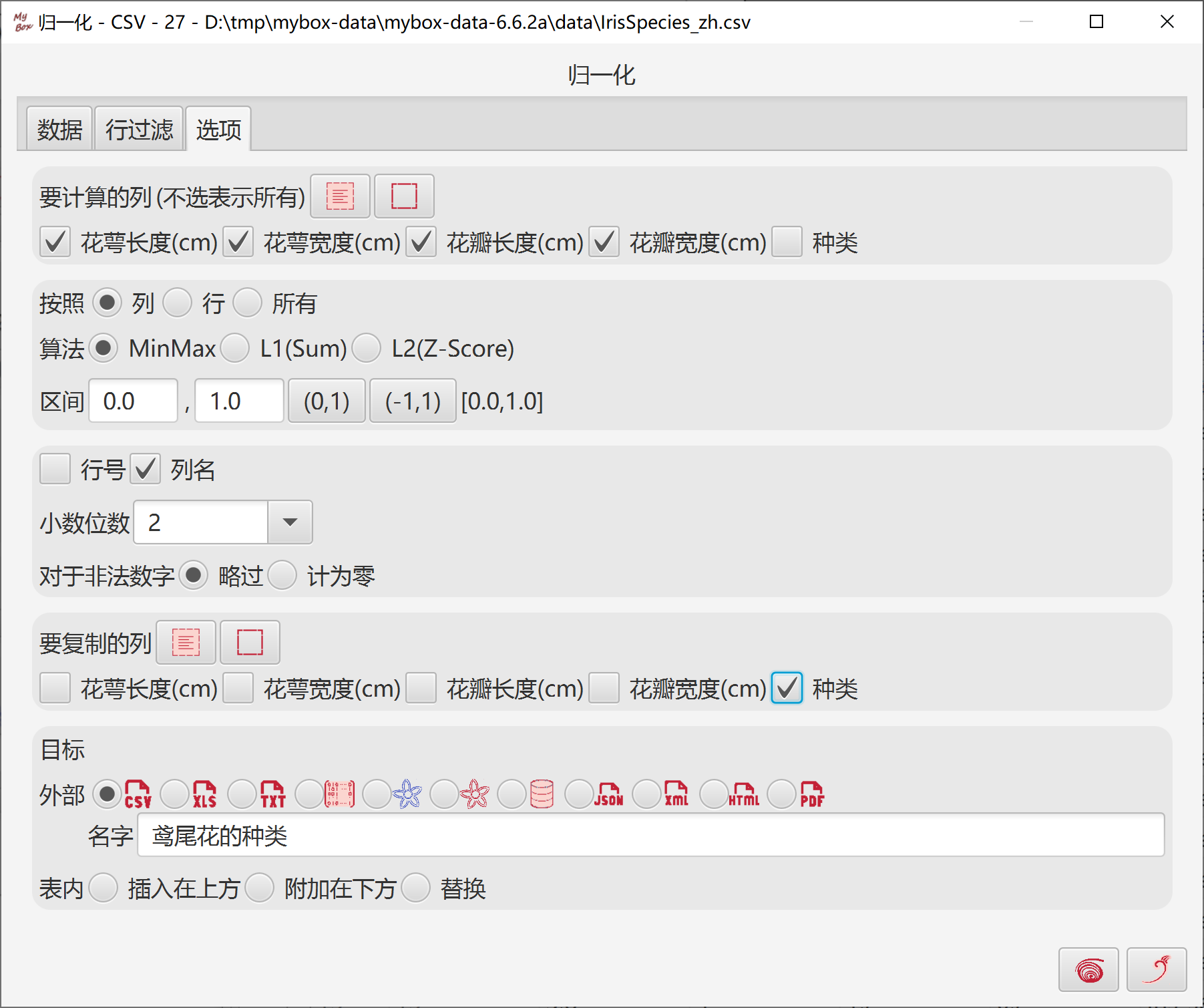
选择数据行。可以设置行过滤。
设置分组的方式。
选择要复制的列。
设置排序条件、及每组最多行数。
选择是否包含行号
目标可选:
包含所有分组的单个文件。
每组一个文件。
数据库表。
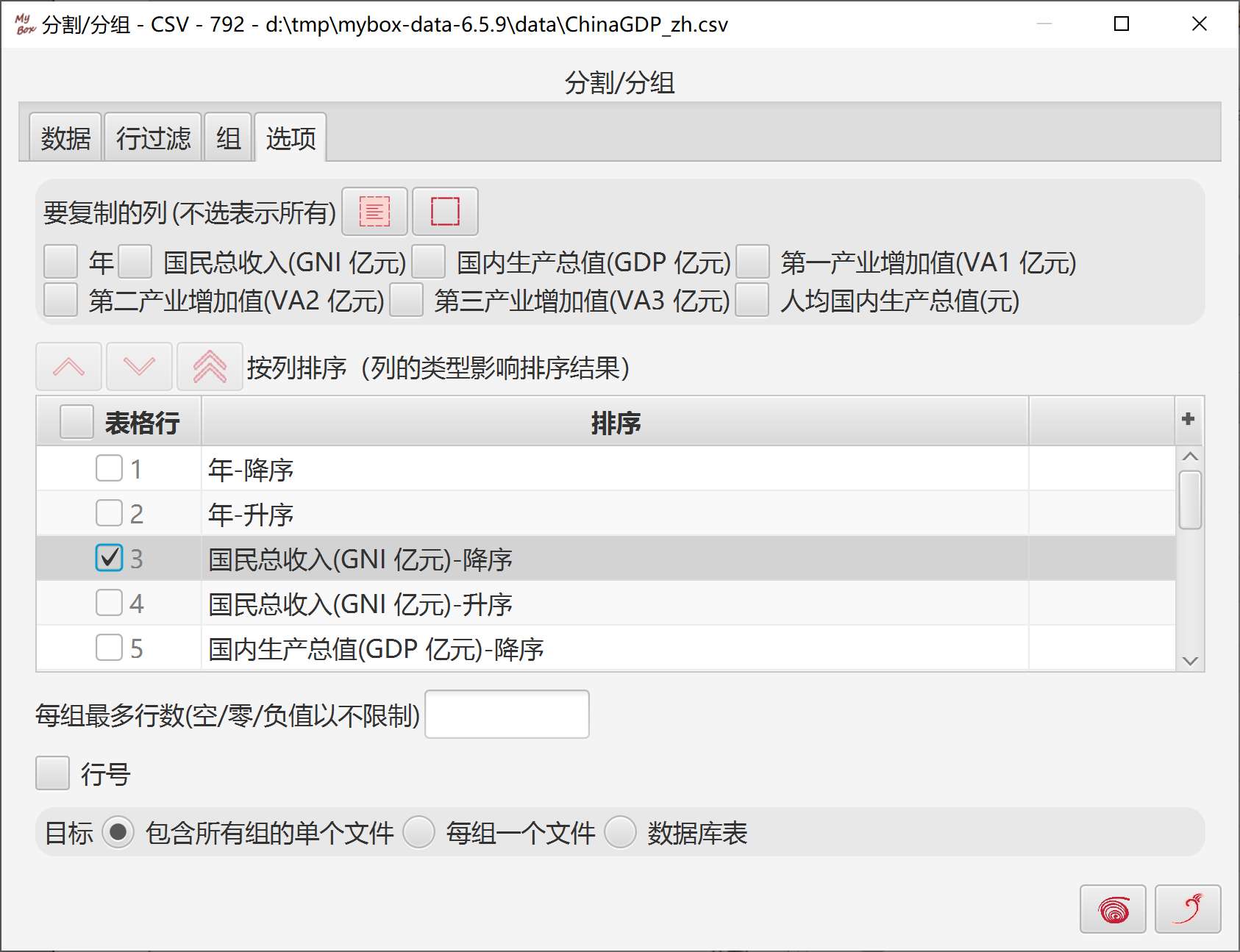
悬停或点击功能按钮,选择“计算”下的功能。
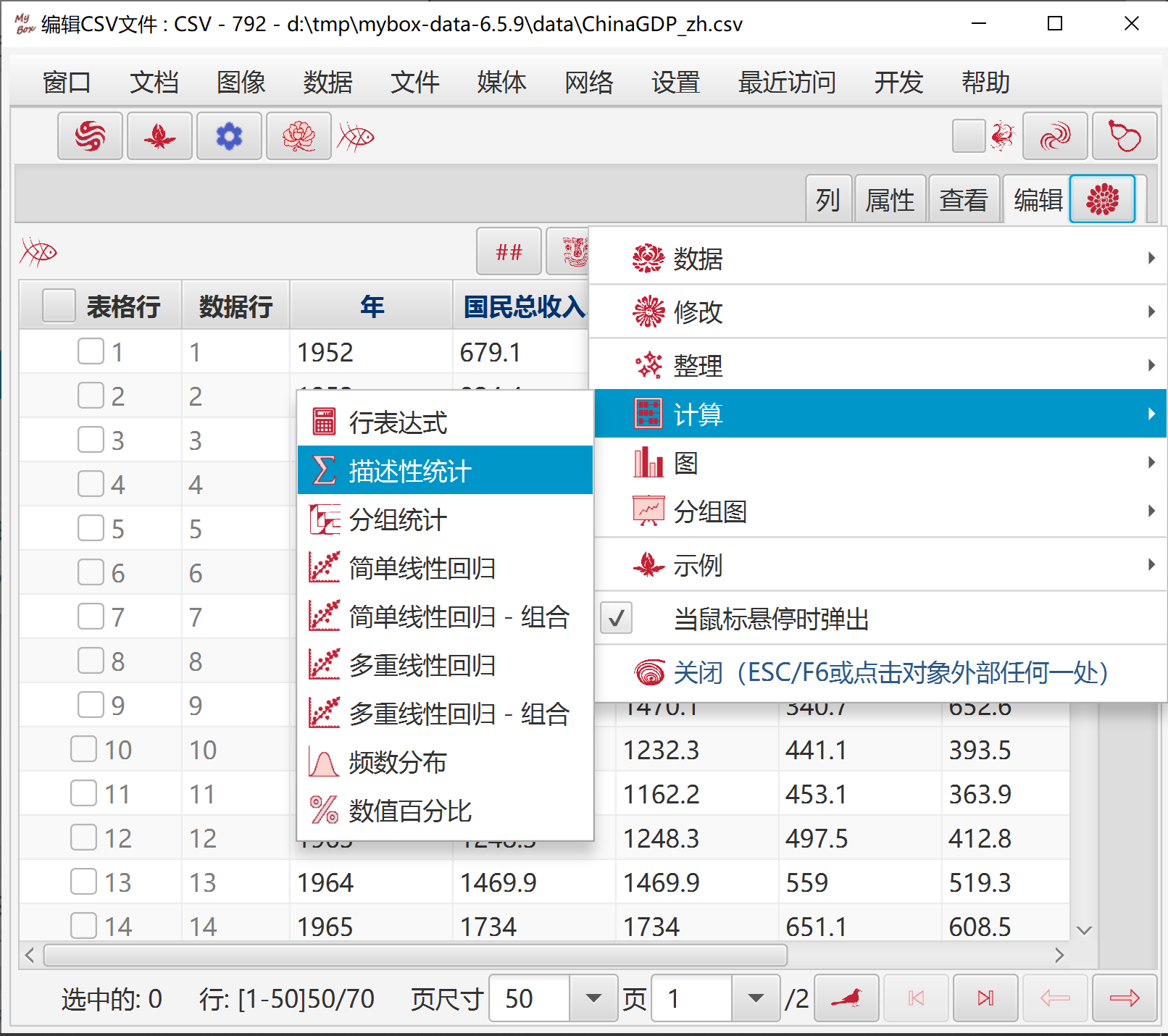
选择数据行。可以设置行过滤器。
选择要复制的列。
输入行表达式及其名字。
处理以后的结果,可写为外部数据,包括:新的csv/excel/文本文件、矩阵、系统粘贴板、MyBox粘贴板、数据库表、json、xml、html、pdf。
当处理当前页或选中行时,结果可写入当前页:在表内指定位置插入、附加、或替换。
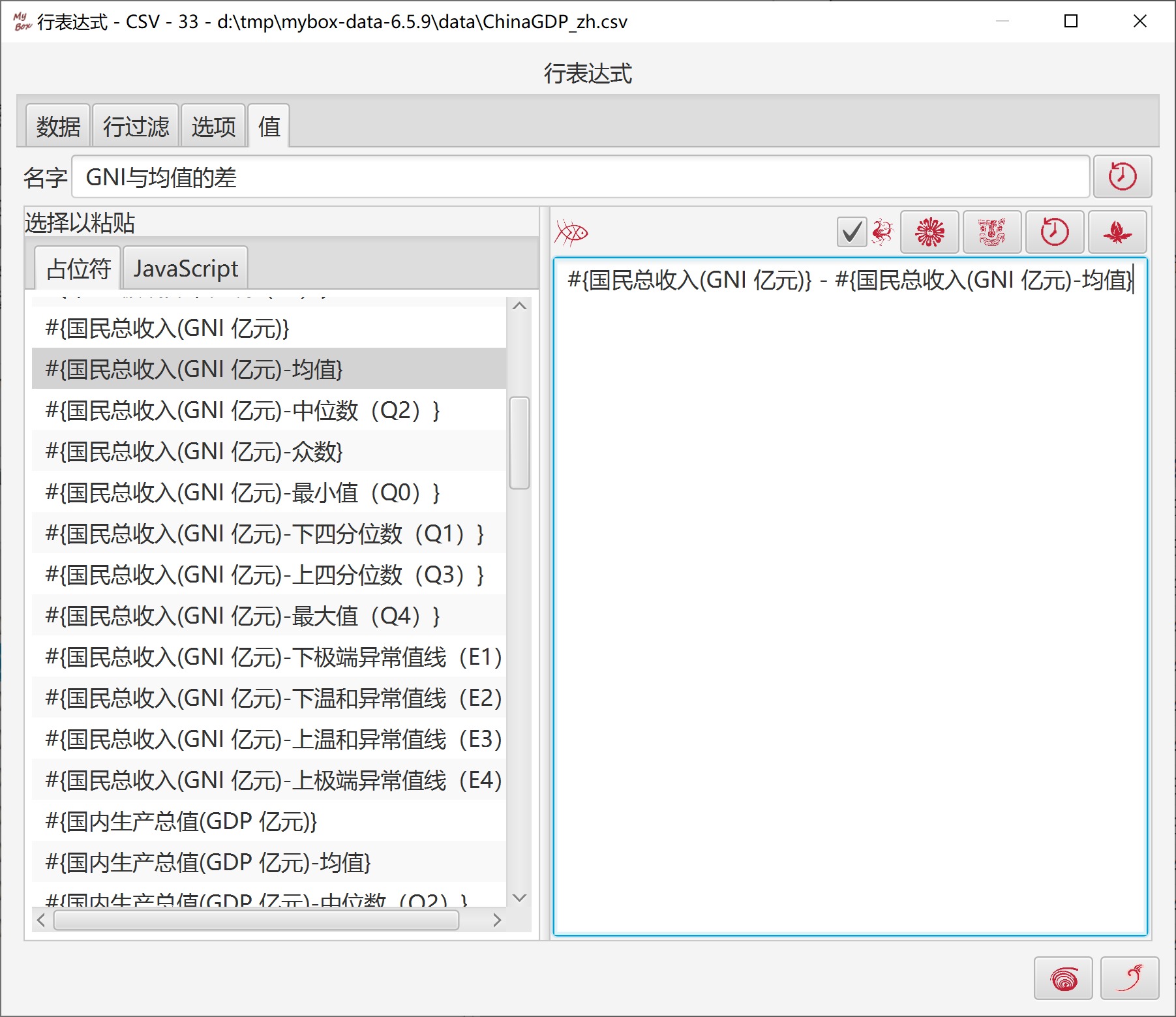
选择数据行。可以设置行过滤器。
选择要计算的列
选择要统计的值:
计数、合计、均值、几何平均数、平方和、众数 、斜度、
总体方差、样本方差、总体标准差、样本标准差、
最小值(Q0)、下四分位数(Q1)、中位数(Q2)、上四分位数(Q3)、最大值(Q4)、
上极端异常值线(E4)、上温和异常值线(E3)、下温和异常值线(E2)、下极端异常值线(E1)
选择对象:按照列、行(可选类比列)、所有
设置小数位数。
可选对非数字:略过、计为零。
处理以后的结果,可写为外部数据,包括:新的csv/excel/文本文件、矩阵、系统粘贴板、MyBox粘贴板、数据库表、json、xml、html、pdf。
当处理当前页或选中行时,结果可写入当前页:在表内指定位置插入、附加、或替换。
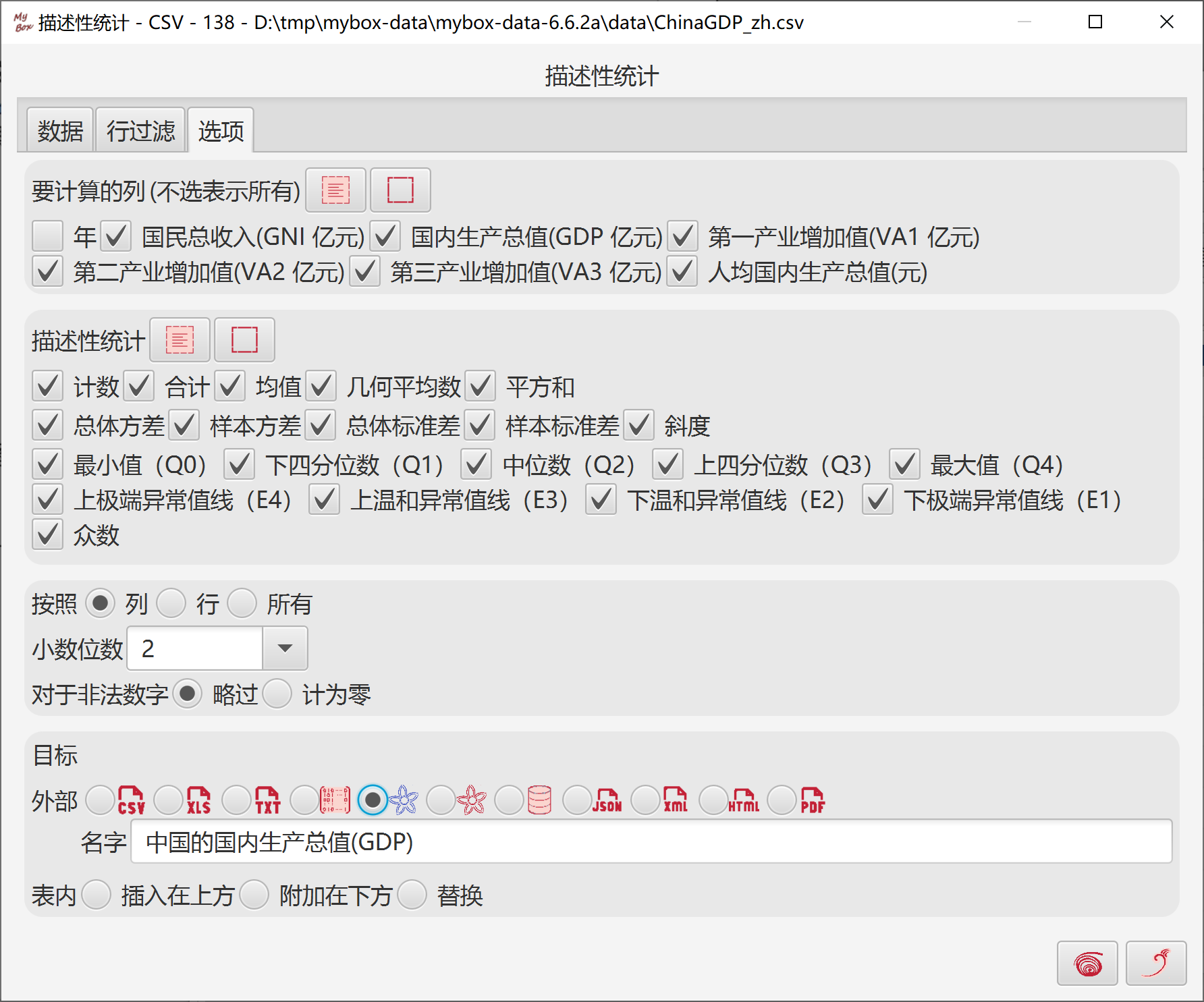
选择数据行。可以设置行过滤器。
设置分组条件。
选择要计算的列。
选择统计项。“计数”总是被计算。
设置小数位数。
对于非法值的处理:设为空值、设为零。
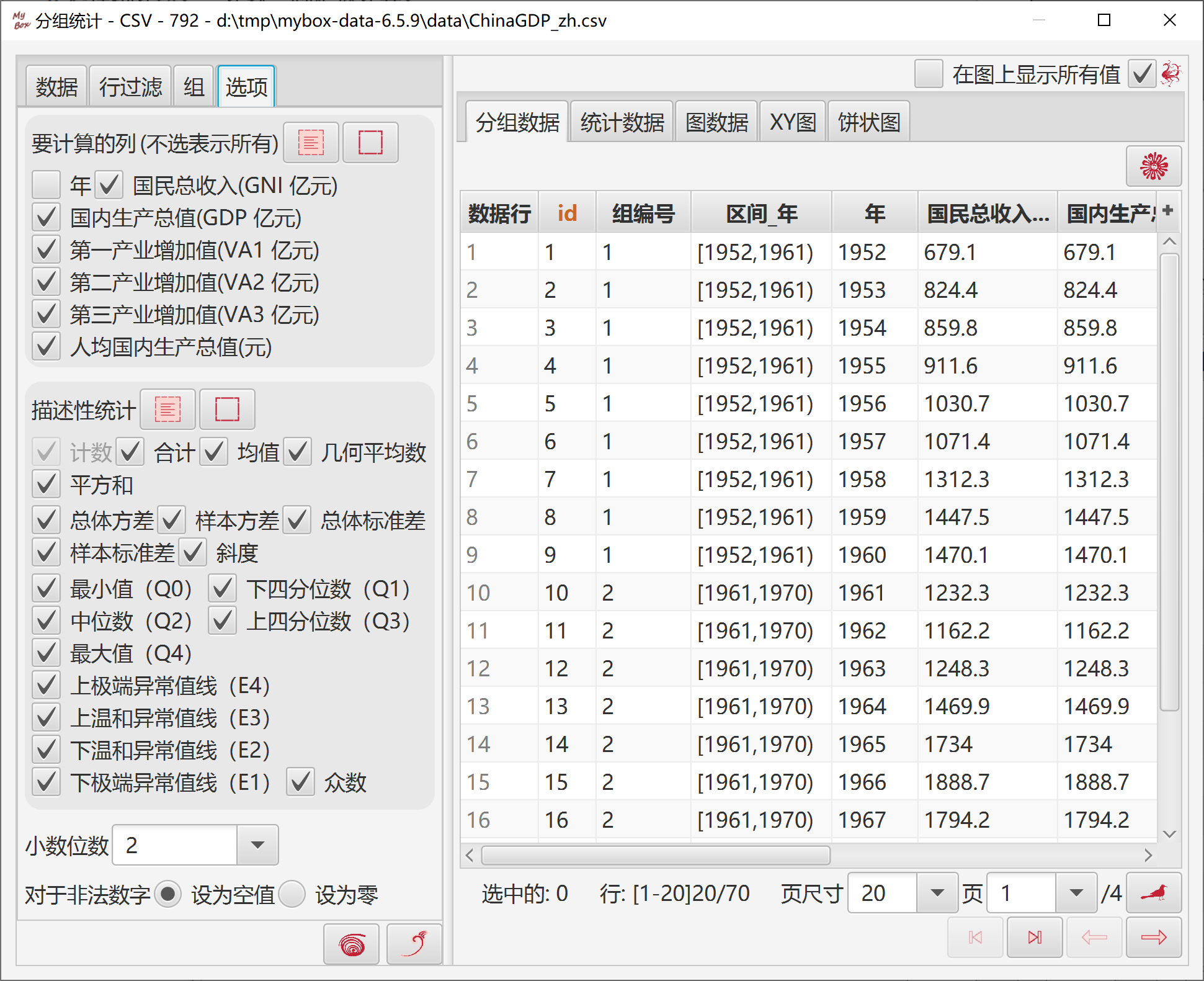
分组后,数据新增2列:组编号、组参数。
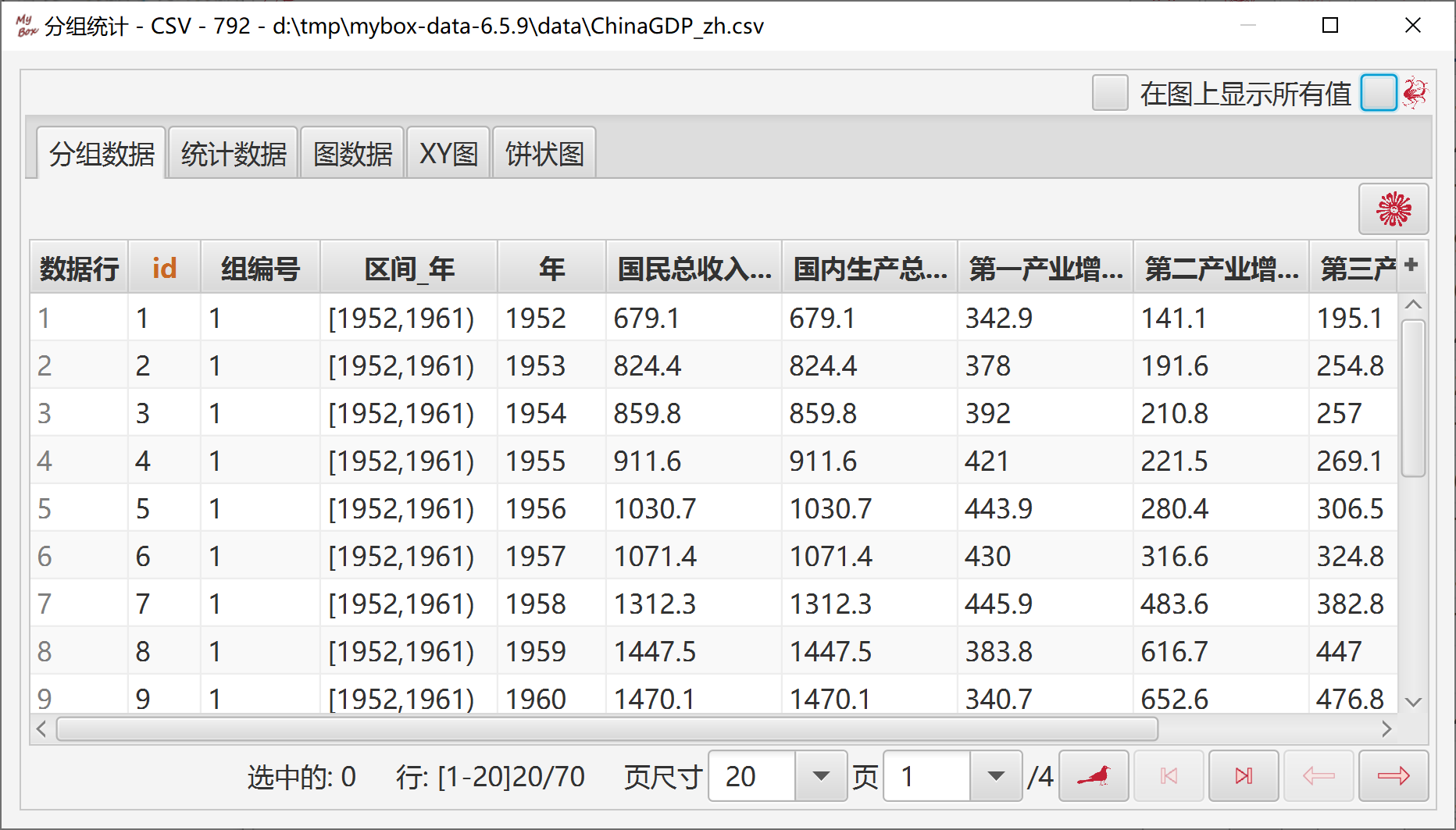
基于分组数据,对于每组计算指定的统计值。
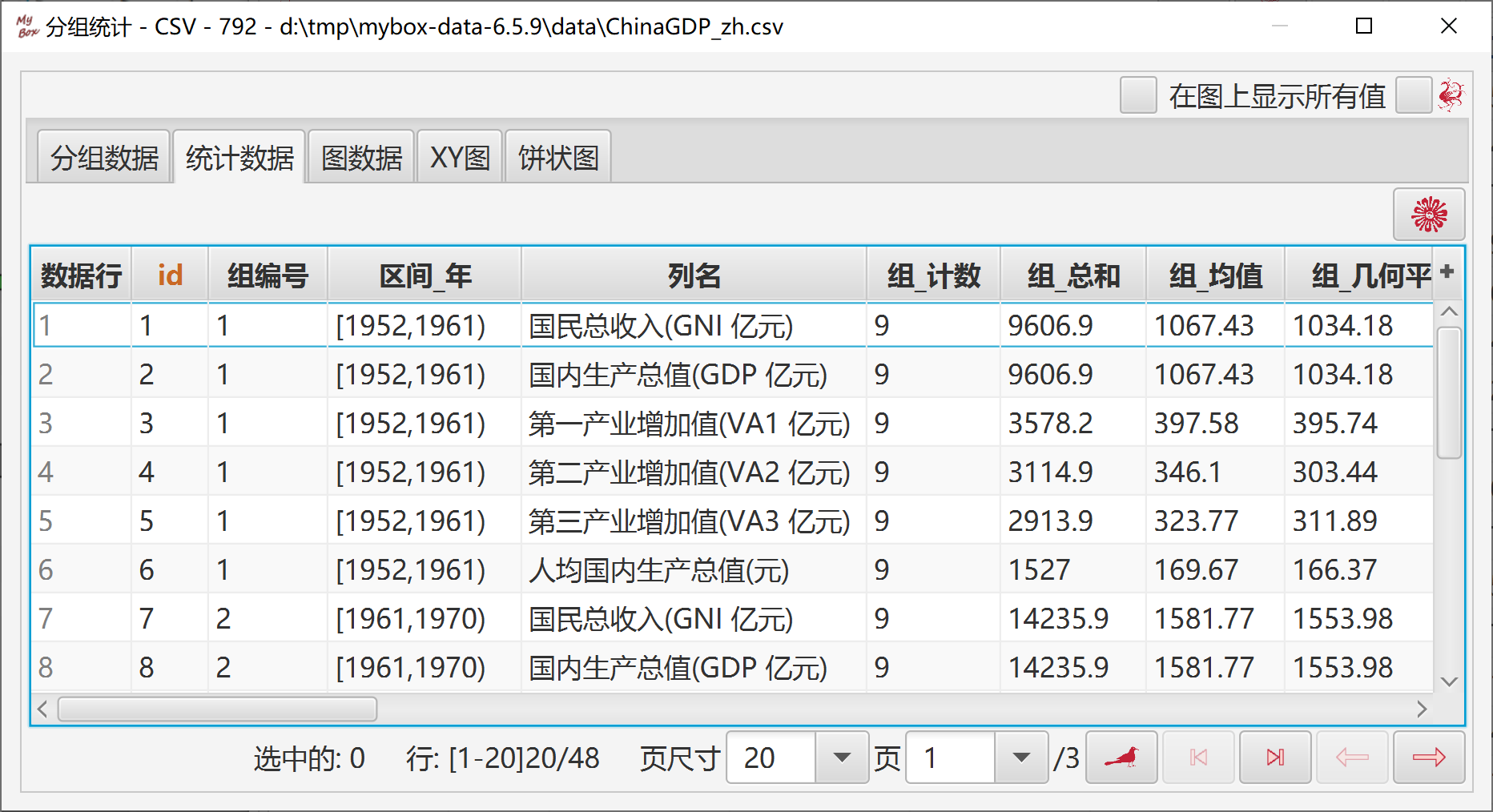
统计数据被整合为适合生成图的行和列。
若选择“在图上显示所有值”,则在图上显示此表中的所有页的数据,否则在图上只显示此表中当前页的数据。
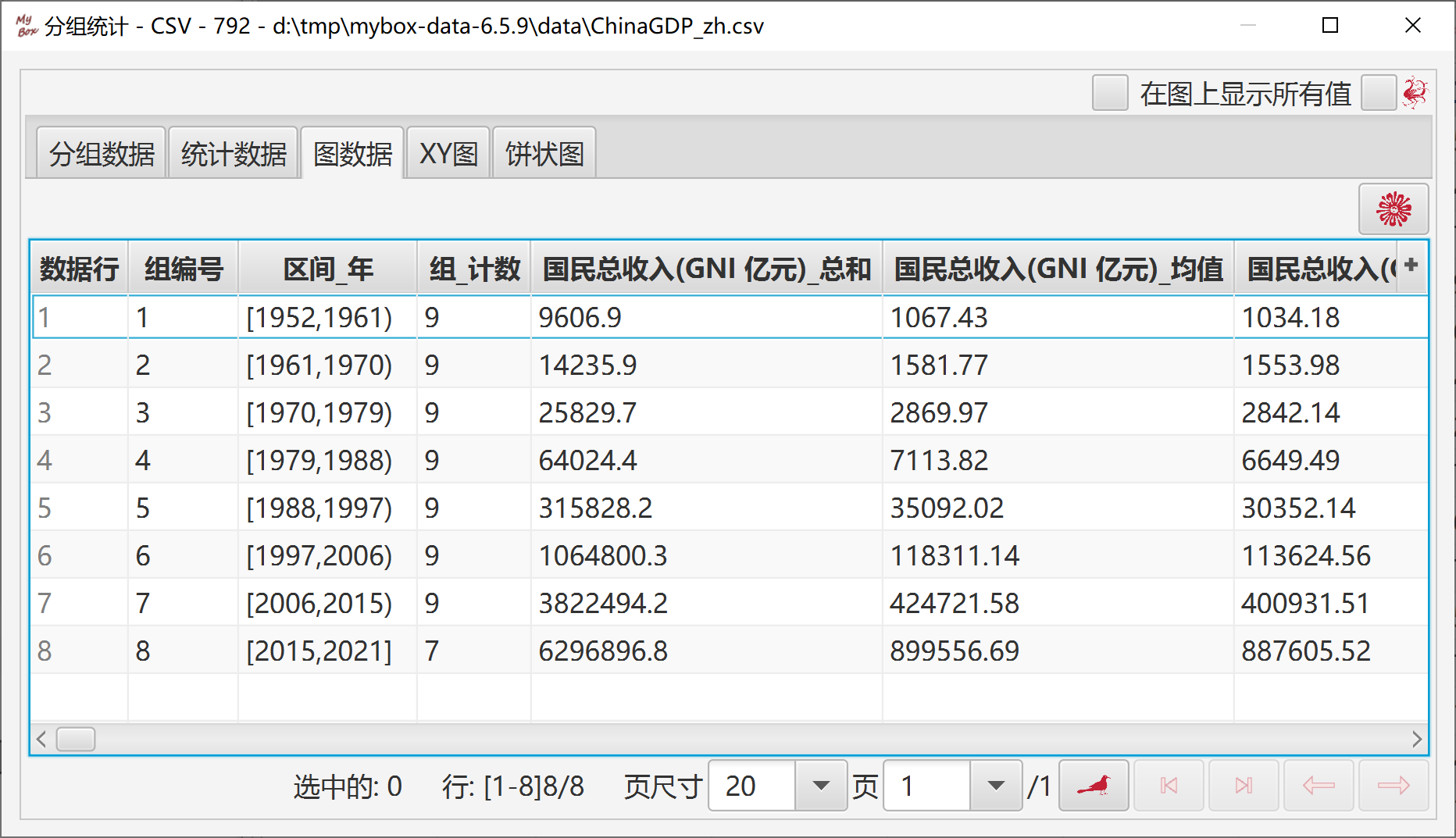
分组后的统计值可显示为XY图:
选择要显示的列
选择要显示的统计值。
选择类别轴:组参数、或组编号。
选择XY图类型。
选择是否转置XY图
设置图上最多显示的数据个数。
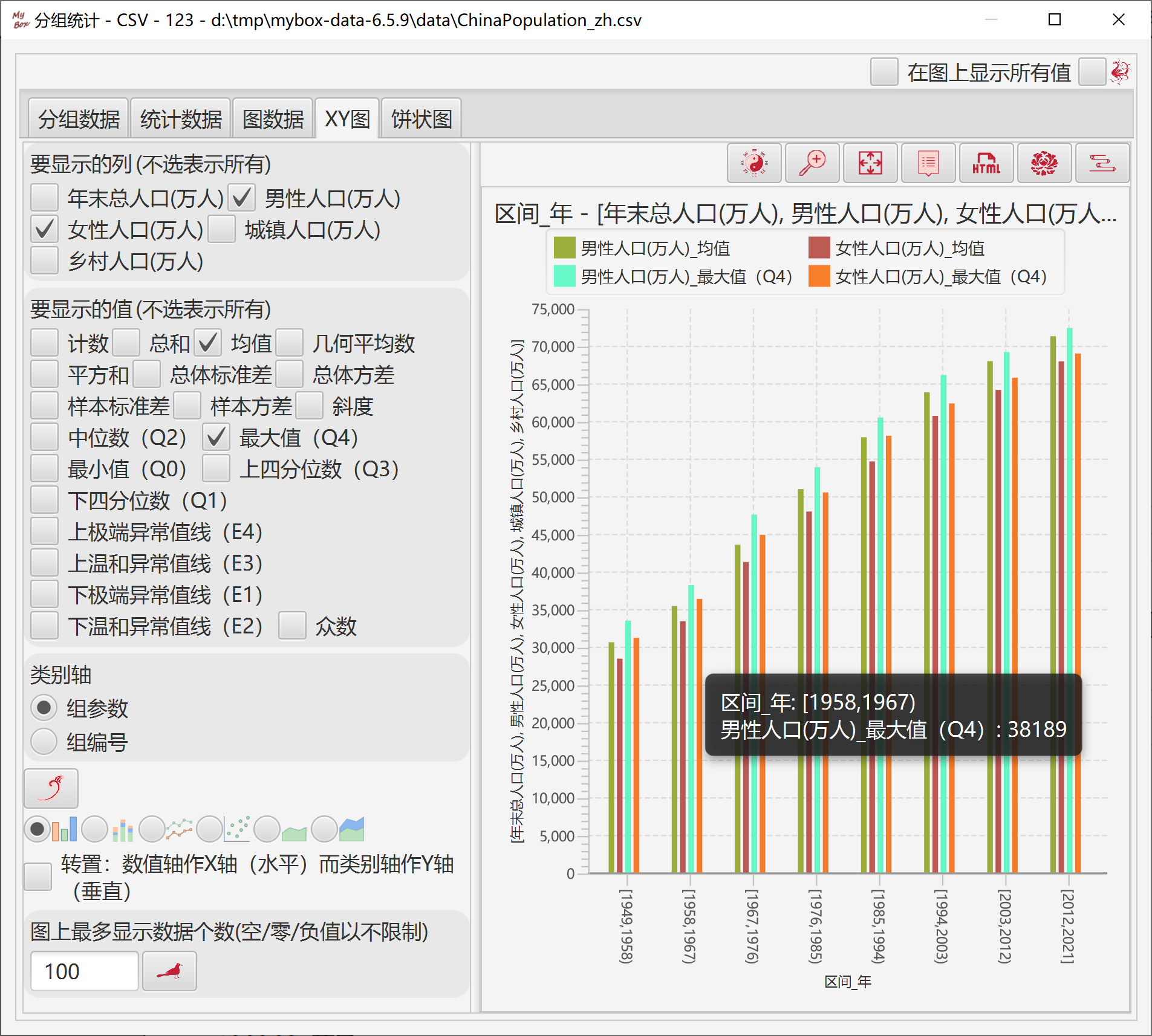
分组及其“计数”可显示为饼图:
选择类别轴:组参数、或组编号。
设置图上最多显示的数据个数。
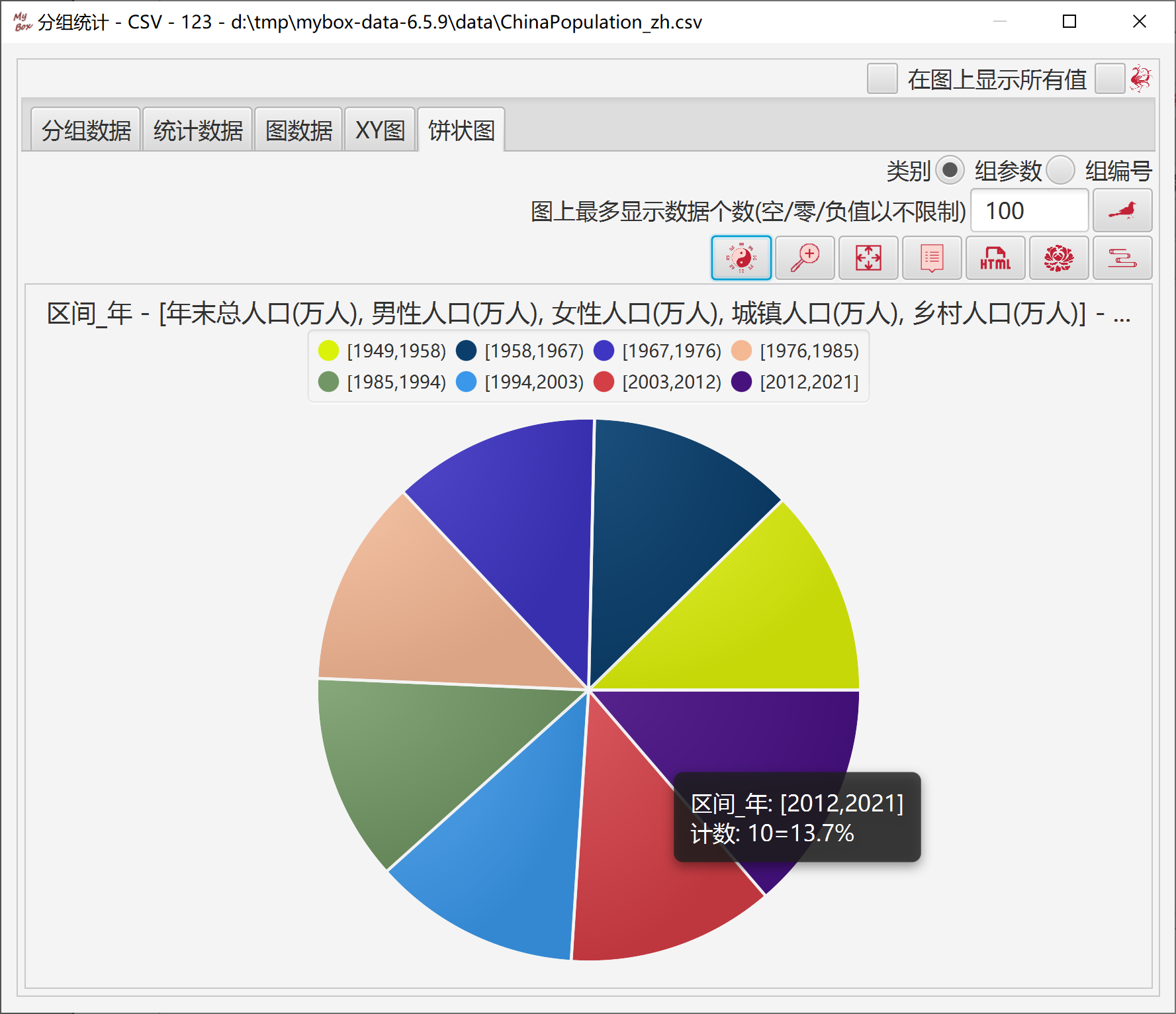
此工具基于Apache
Commons Math。
回归过程不存储数据,所以在处理很多数据时计算本身没有内存限制。
选择数据行。可设行过滤。
选择一列作为自变量。
选择另一列作为因变量。 因变量不能与自变量是相同的列。
设置期望的显著性水平(alpha)。
选择是否包含截距。
选择是否在图上显示所有值。
设置小数位数。
在表格中显示回归每一步的数据值状态,包括:观察数、斜率、截距、判定系数(R方)、R值、均方差(MSE)、方差和(SSE)、总体平方和(SSTO)、回归平方和(SSR)等。
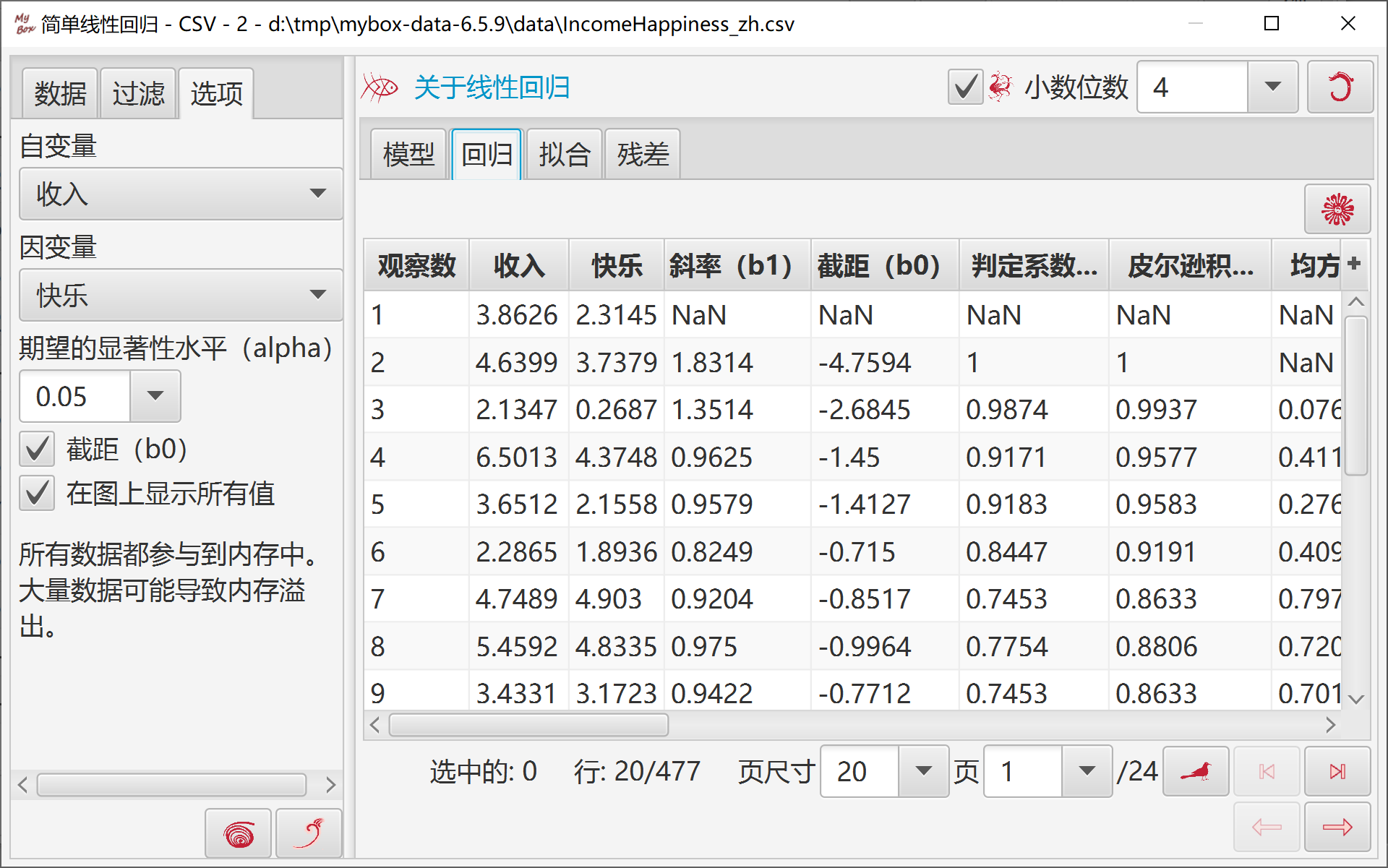
显示拟合的线性模型。
显示回归最后一步的数据值状态。
输入的自变量,可以生成预测值。
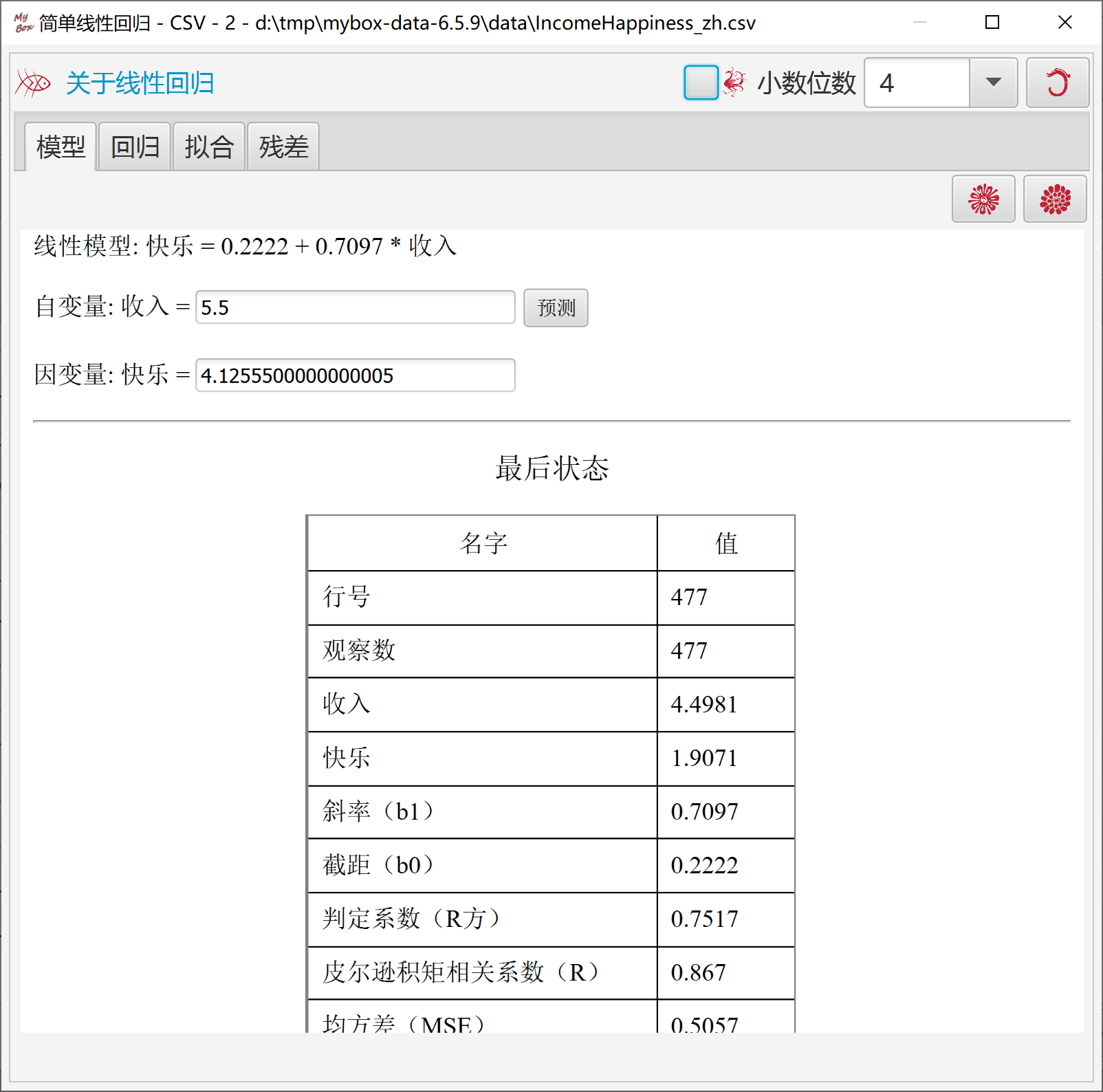
当处理所有数据行(所有页)时,选择是否在图上显示所有值。
若选择“在图上显示所有值”,则当图中加载很多数据时可能发生内存不够。
否则,图上只显示当前页的数据,同时所有页都参与回归,所以没有内存限制。
可设置布局、横轴、竖轴的参数。
可选择图上是否显示:拟合点、拟合线、模型描述。
可选择数据的标签形式。
可设置拟合点/线的随机颜色。
可弹出拟合图。
可生成包含拟合图及其数据的html。
在表格中显示拟合图的数据。
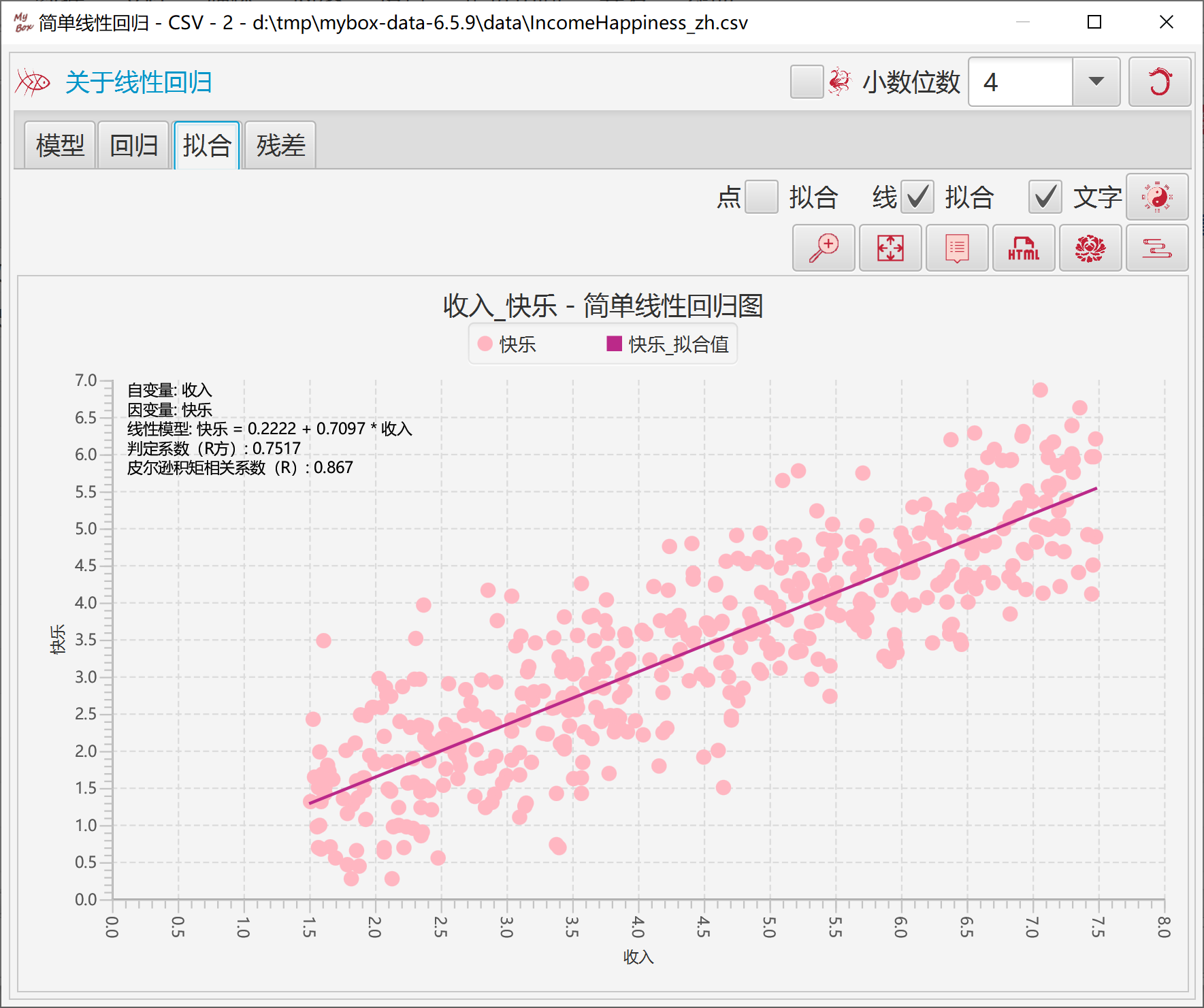
可选择X轴为:预期值、自变量、实际值。
可选择是否标准化残差。
当标准化残差时,显示Sigma2(95%)的上线和下线。
可设置散点的随机颜色。
在表格中显示残差图的数据。
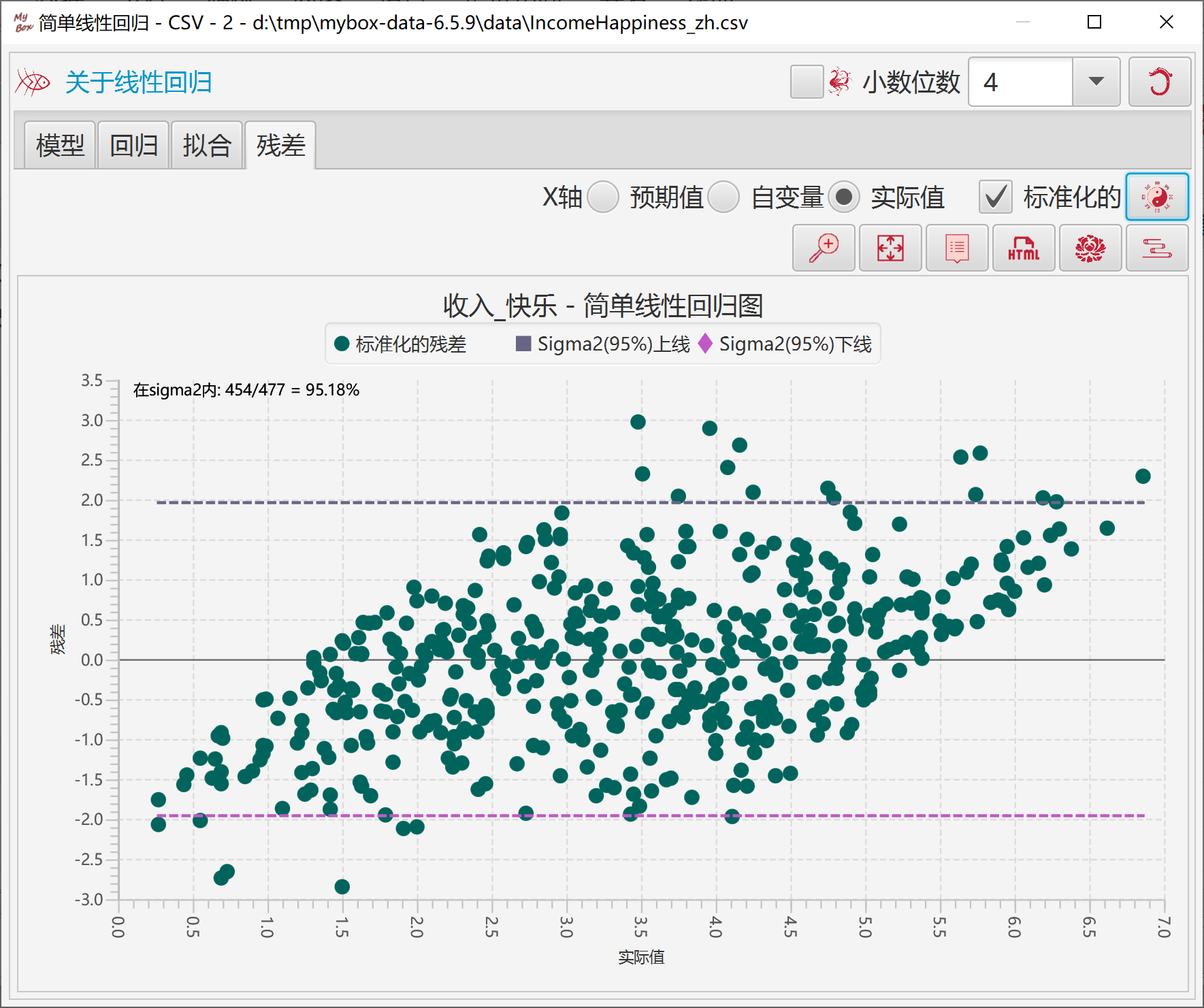
此工具帮助生成简单线性回归的数据:
选择一些列作为自变量的候选。
选择一些列作为因变量的候选。
选择小数位数、alpha、是否包含截距。
点击"确定"按钮后,工具自动:
对候选列进行两两组合:一列作为自变量、另一列作为因变量。
计算这些简单线性回归模型。
把模型按判定系数(R-Square)从高到低排序
选择模型,点击"查看"按钮,以进一步查看它的回归数据、拟合图、和残差图。
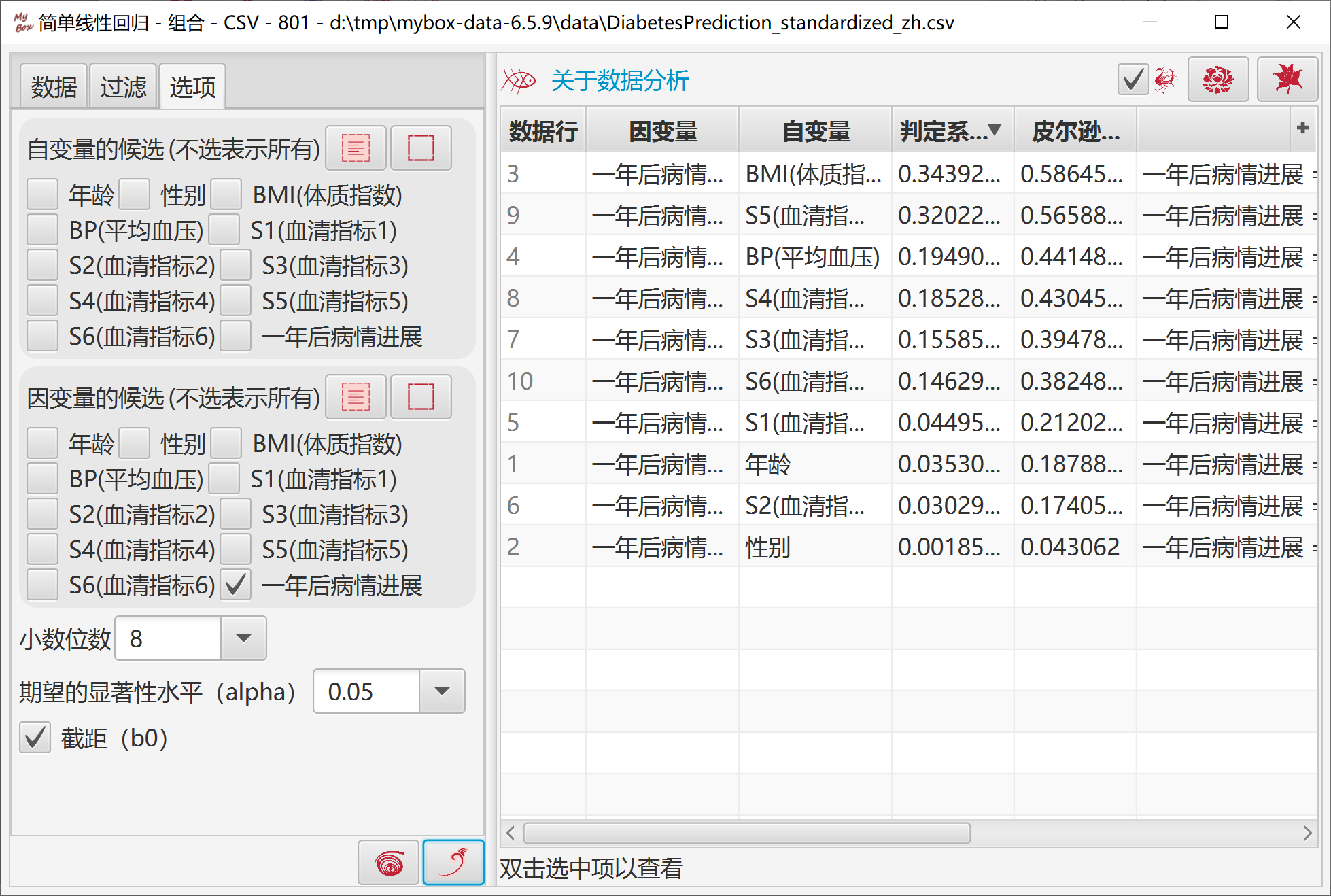
基于Apache Commons Math,此工具帮助生成多重线性回归的数据:
选择一些列作为自变量。所有数据必须是数字。
选择一列为因变量。数据必须是数字。
选择是否包含截距。
点击"确定"按钮后:
工具用Z-Score算法归一化所选数据。
工具用普通最小二乘法(OLS)计算多重线性回归模型。
结果包含:截距、系数、判定系数(R-Square)、调整后的R方。
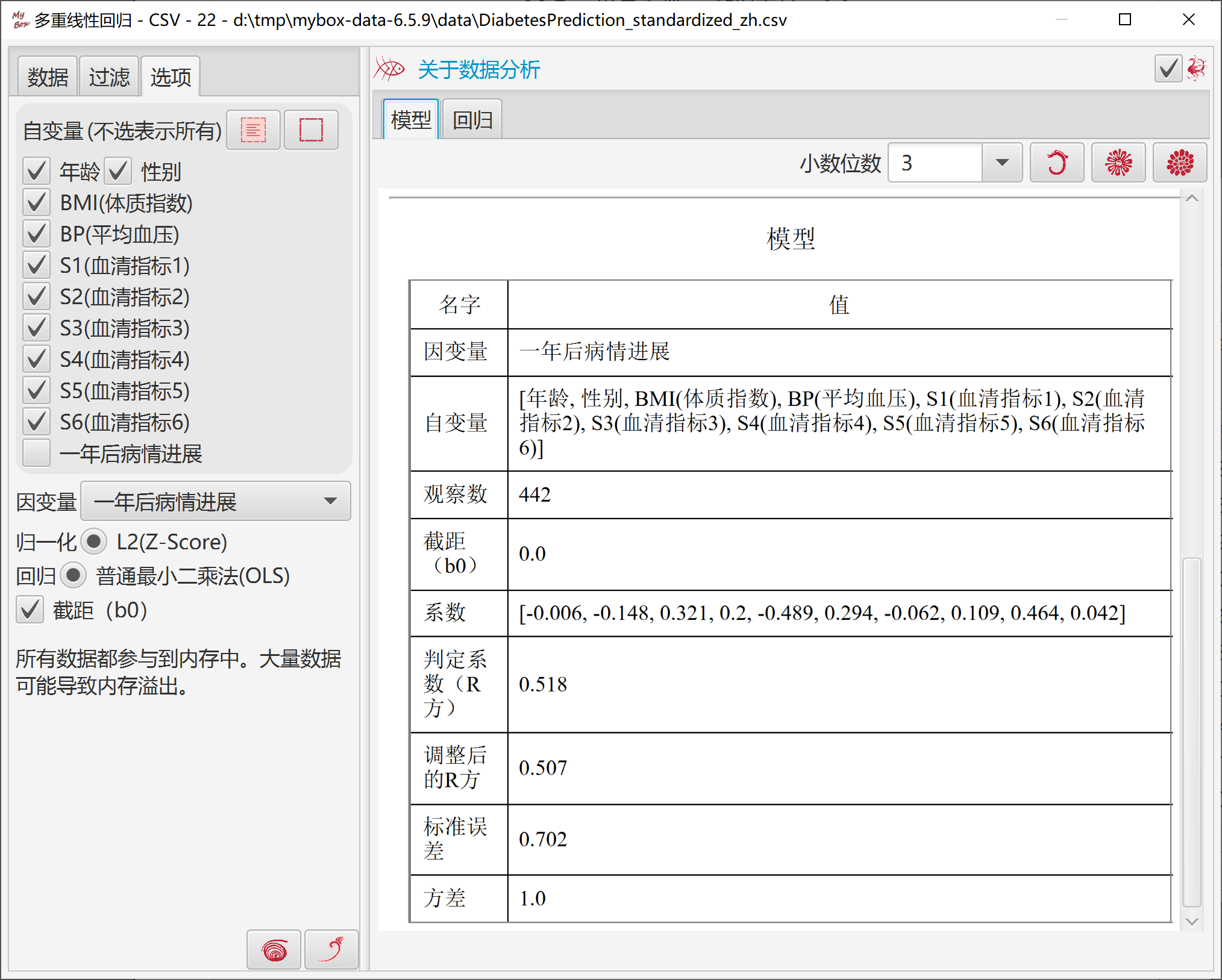
用户可以输入自变量的值,利用模型预测因变量的值。
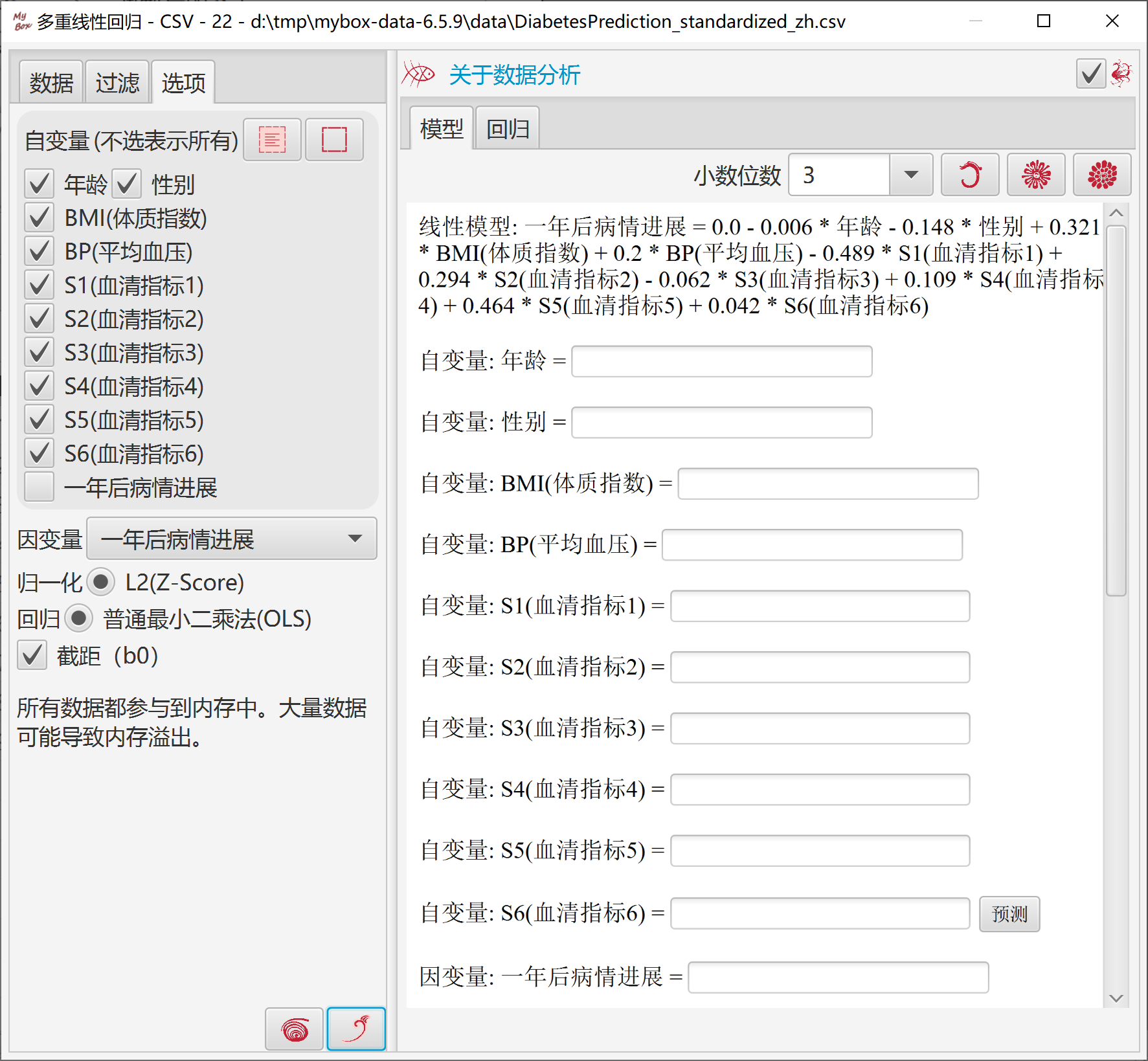
此工具帮助生成多重线性回归的数据:
选择一些列作为自变量的候选。
选择一些列作为因变量的候选。
选择是否包含截距。
点击"确定"按钮后,工具自动:
对候选列进行组合作为自变量和因变量。
计算这些多重线性回归模型。
把模型按调整后的判定系数从高到低排序。
选择模型,点击"查看"按钮,以进一步查看相应的回归数据。
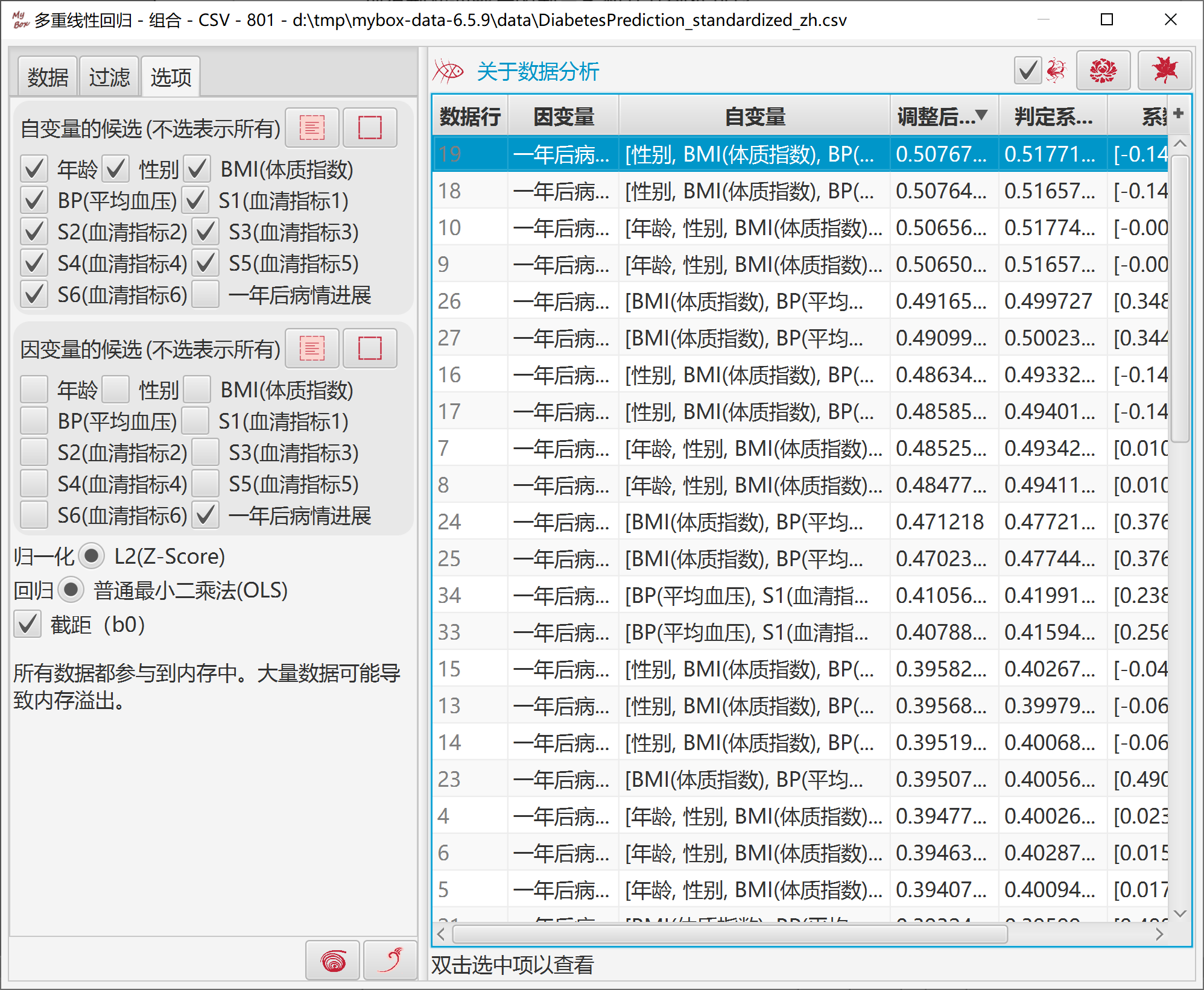
选择数据行。可以设置行过滤器。
选择一列计算频数。
选择是否忽略大小写。
设置小数位数。
处理以后的结果,可写为外部数据,包括:新的csv/excel/文本文件、矩阵、系统粘贴板、MyBox粘贴板、数据库表、json、xml、html、pdf。
当处理当前页或选中行时,结果可写入当前页:在表内指定位置插入、附加、或替换。
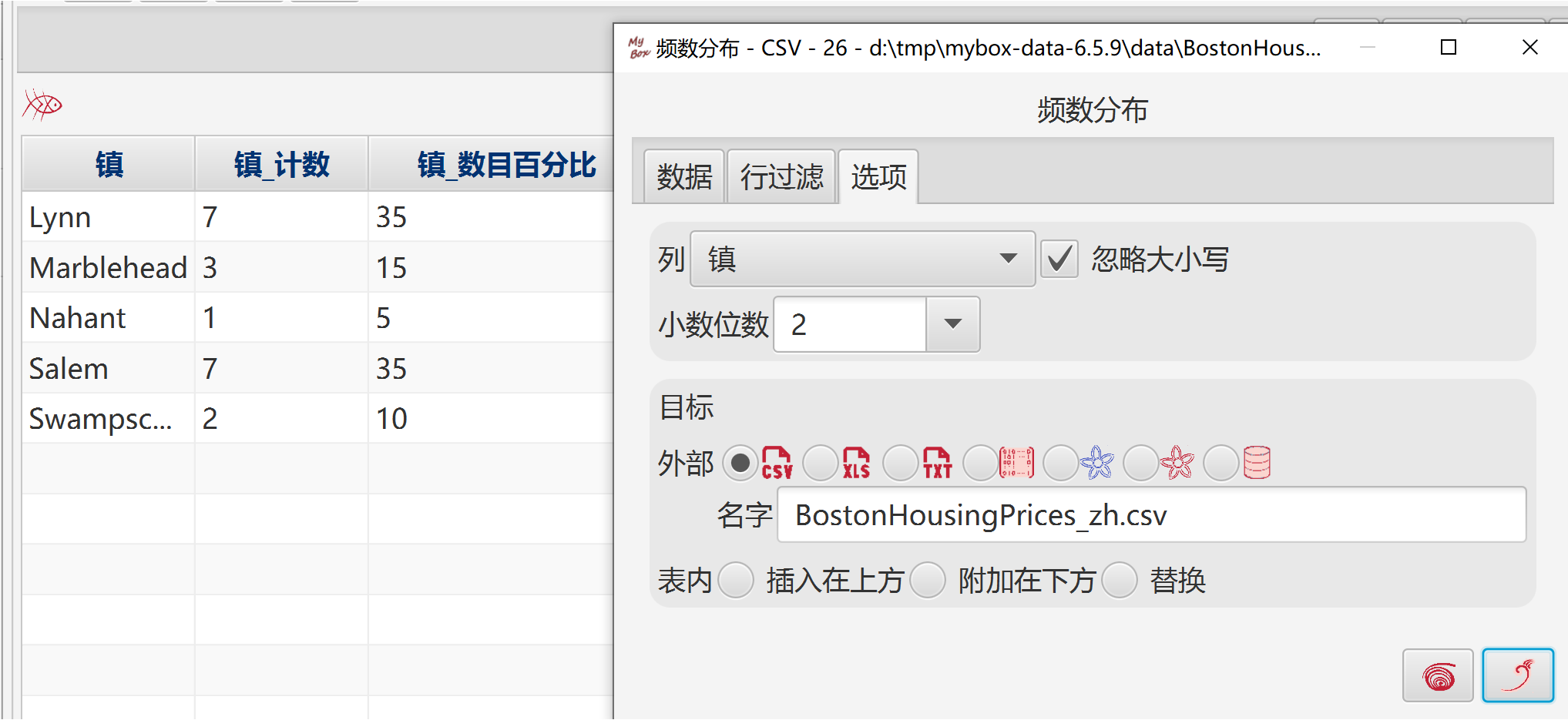
选择数据行。可以设置行过滤器。
选择要计算的列。
选择对象:按照列、行、所有。
设置小数位数。
对于负数选择:略过、计为零、计为绝对值。
对于非法数字选择:略过、计为零。
选择要复制的列。
处理以后的结果,可写为外部数据,包括:新的csv/excel/文本文件、矩阵、系统粘贴板、MyBox粘贴板、数据库表、json、xml、html、pdf。
当处理当前页或选中行时,结果可写入当前页:在表内指定位置插入、附加、或替换。
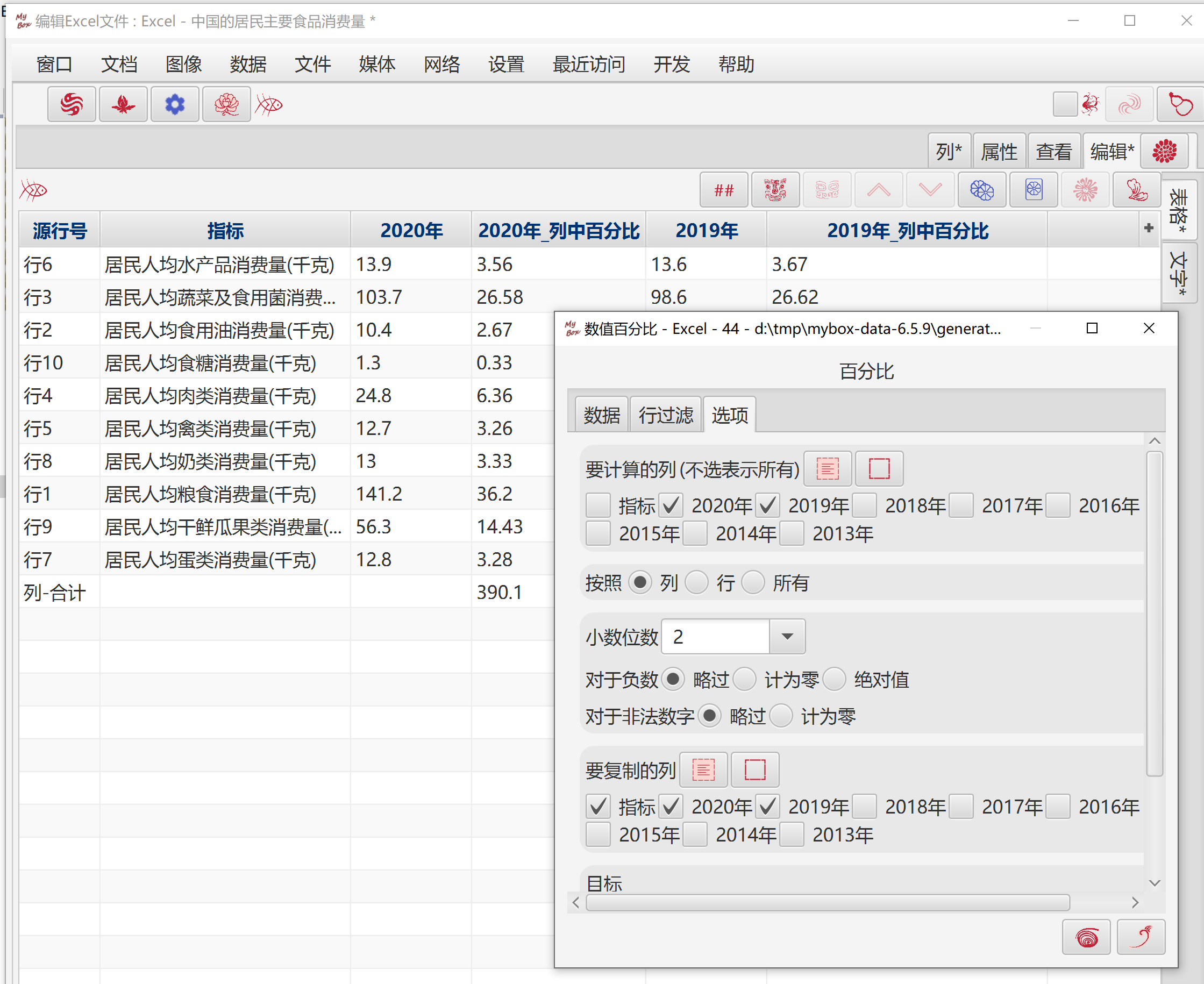
悬停或点击功能按钮,选择“图”下的功能。
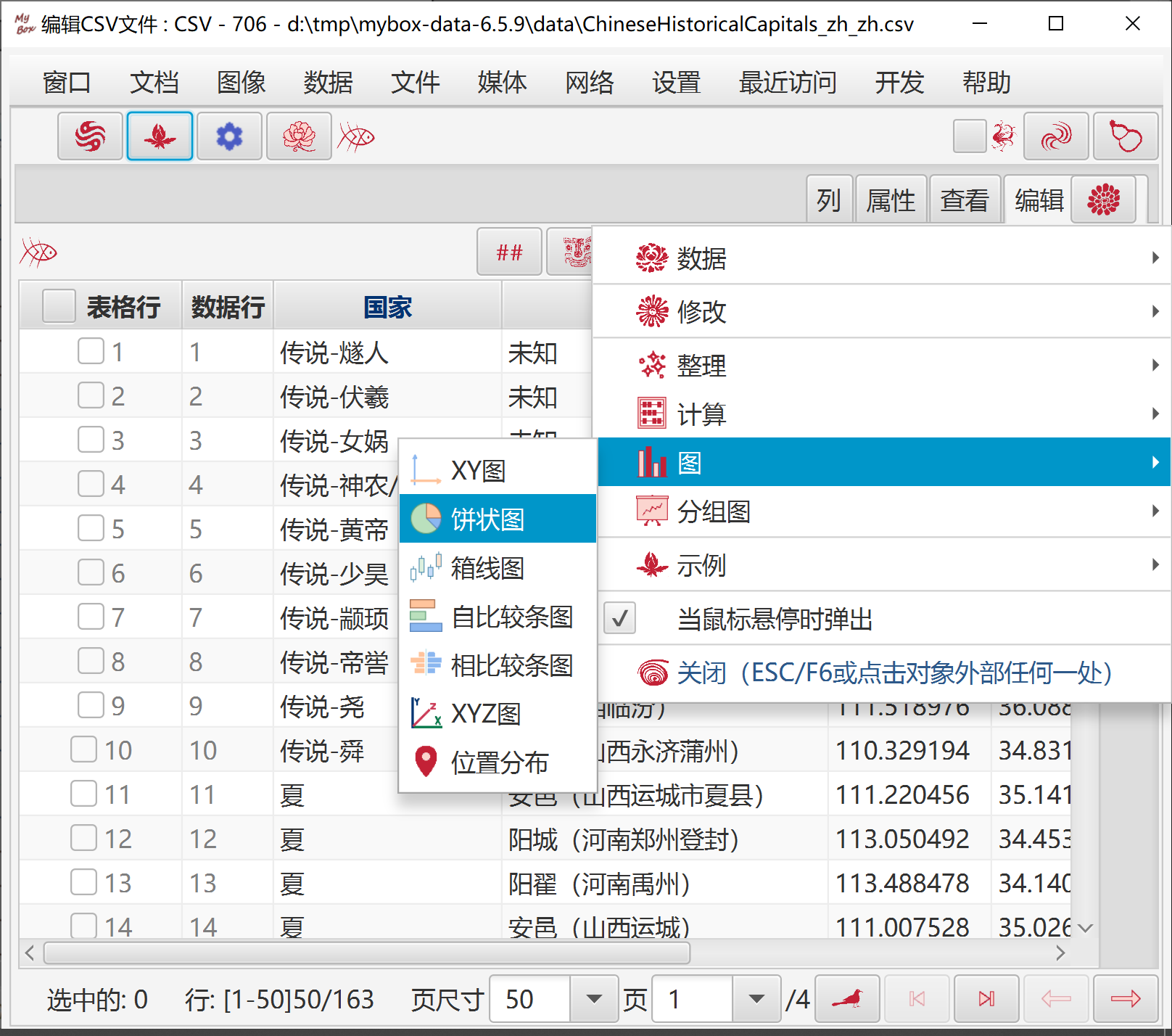
选择数据行。可以设置行过滤器。
选择XY图的类型。
选择一列为“类别轴”,以定义数据名字。
选择多列为“数值轴”,不同的数值序列显示为不同颜色或者形状。
缺省情况下,“类别轴”是横向轴、“数值轴”是竖向轴。
对于非法数字,可选:忽略、或计为零。
当处理所有数据行(所有页)时,坐标图需要考虑内存限制。
点击“菜单”按钮以设置数据图的参数。
点击“弹出”按钮以在弹出窗口中显示当前图。
点击“数据”按钮以在数据表中显示XY图的数据。
点击“网页”按钮以在网页中显示XY图的数据。
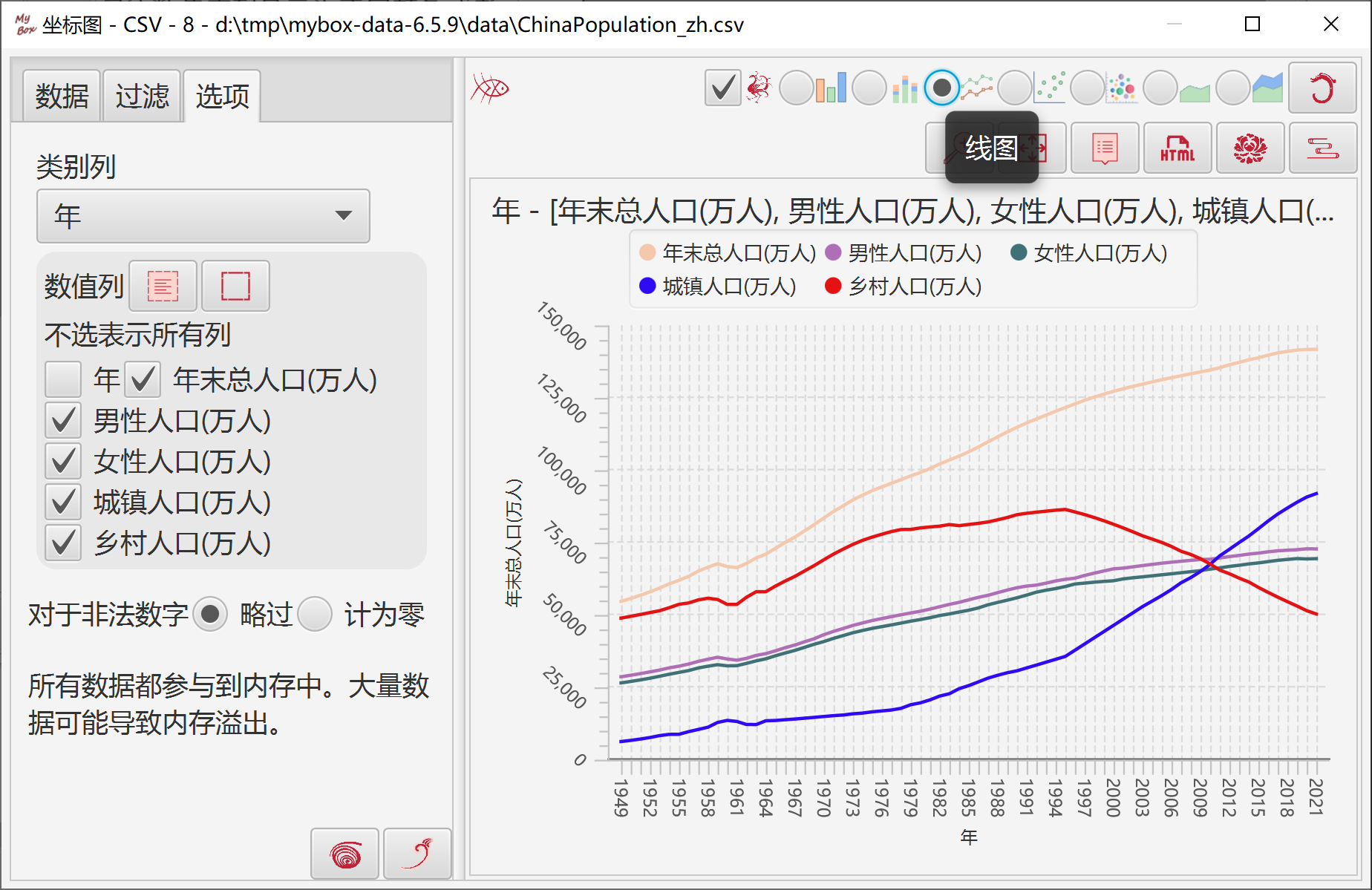
以条块的高度表示数据的大小。
类别列总是被当作字串处理。
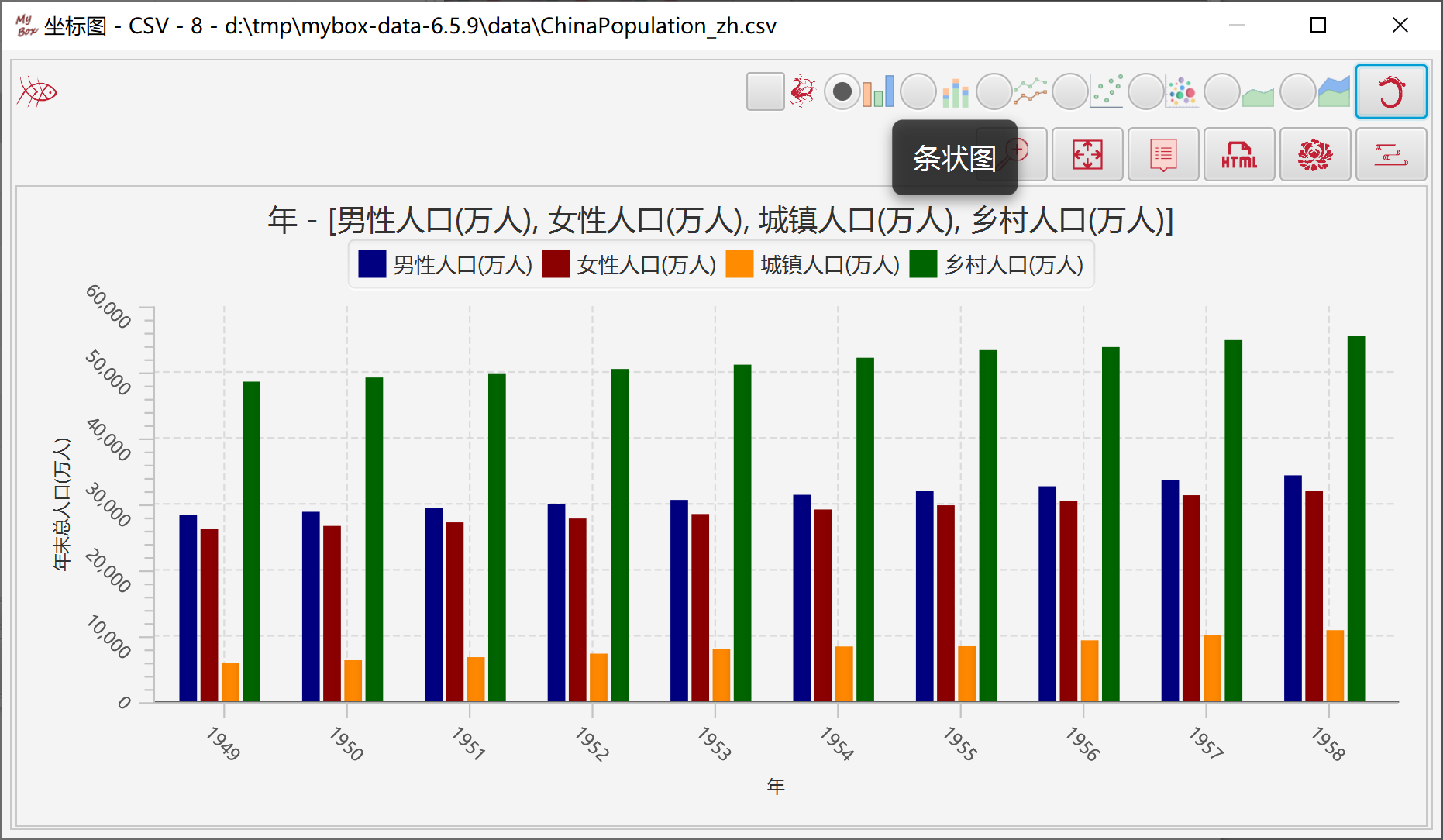
以条块的高度表示数据的大小。
类别列总是被当作字串处理。
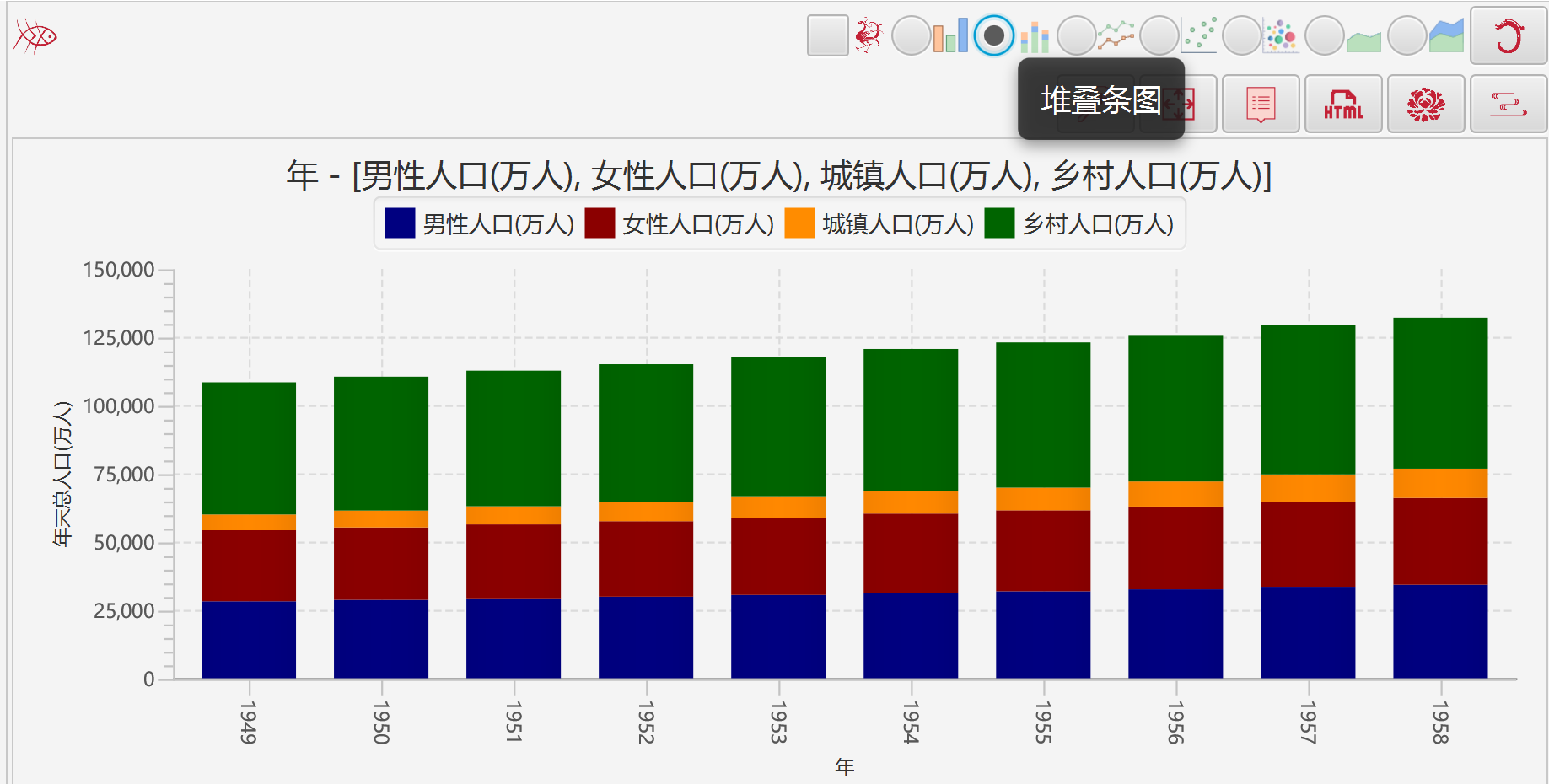
以连接点的线条表示数据的趋势。
类别列可以是数字或字串。
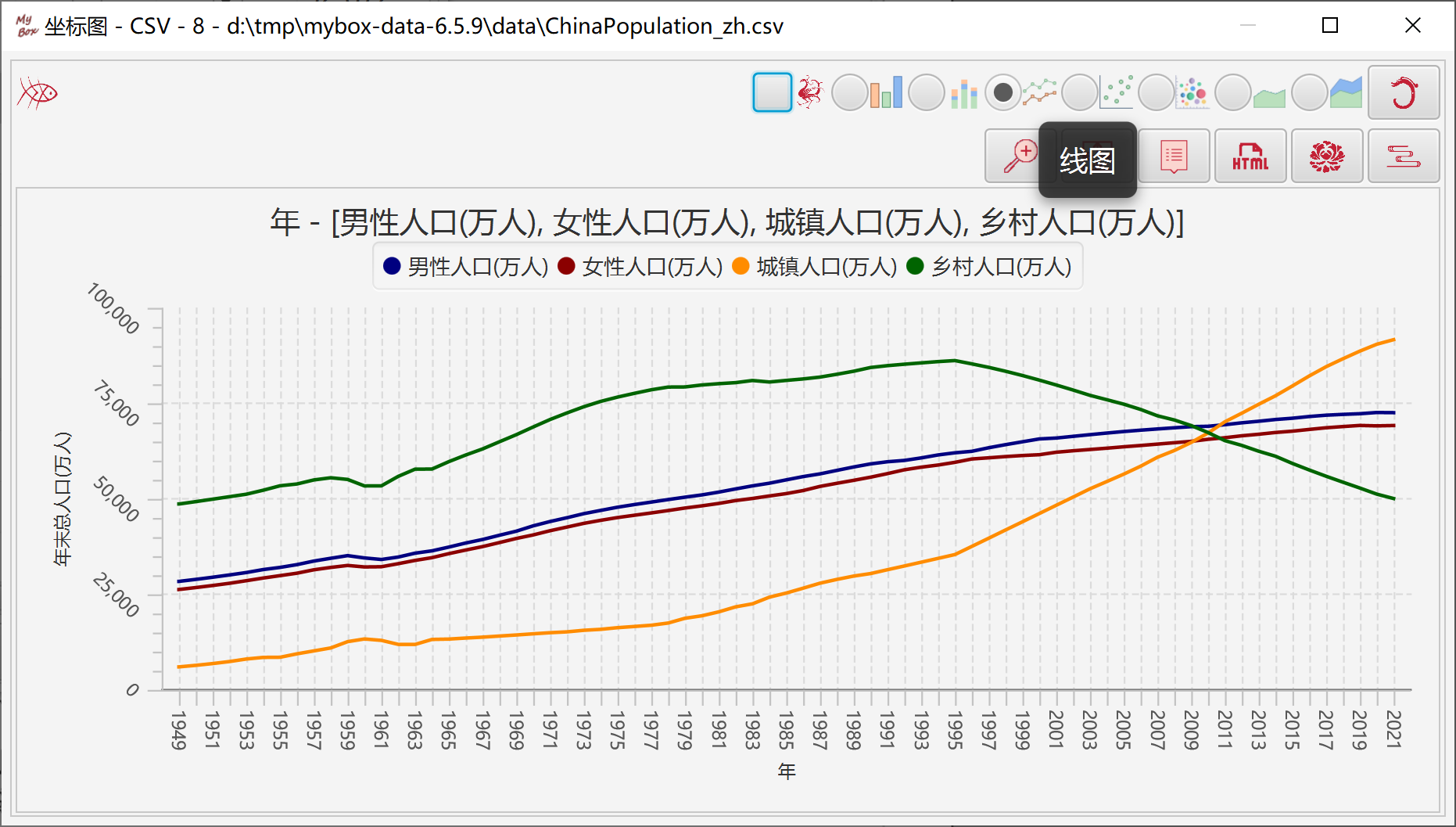
以符号表示数据的分布。
类别列可以是数字或字串。
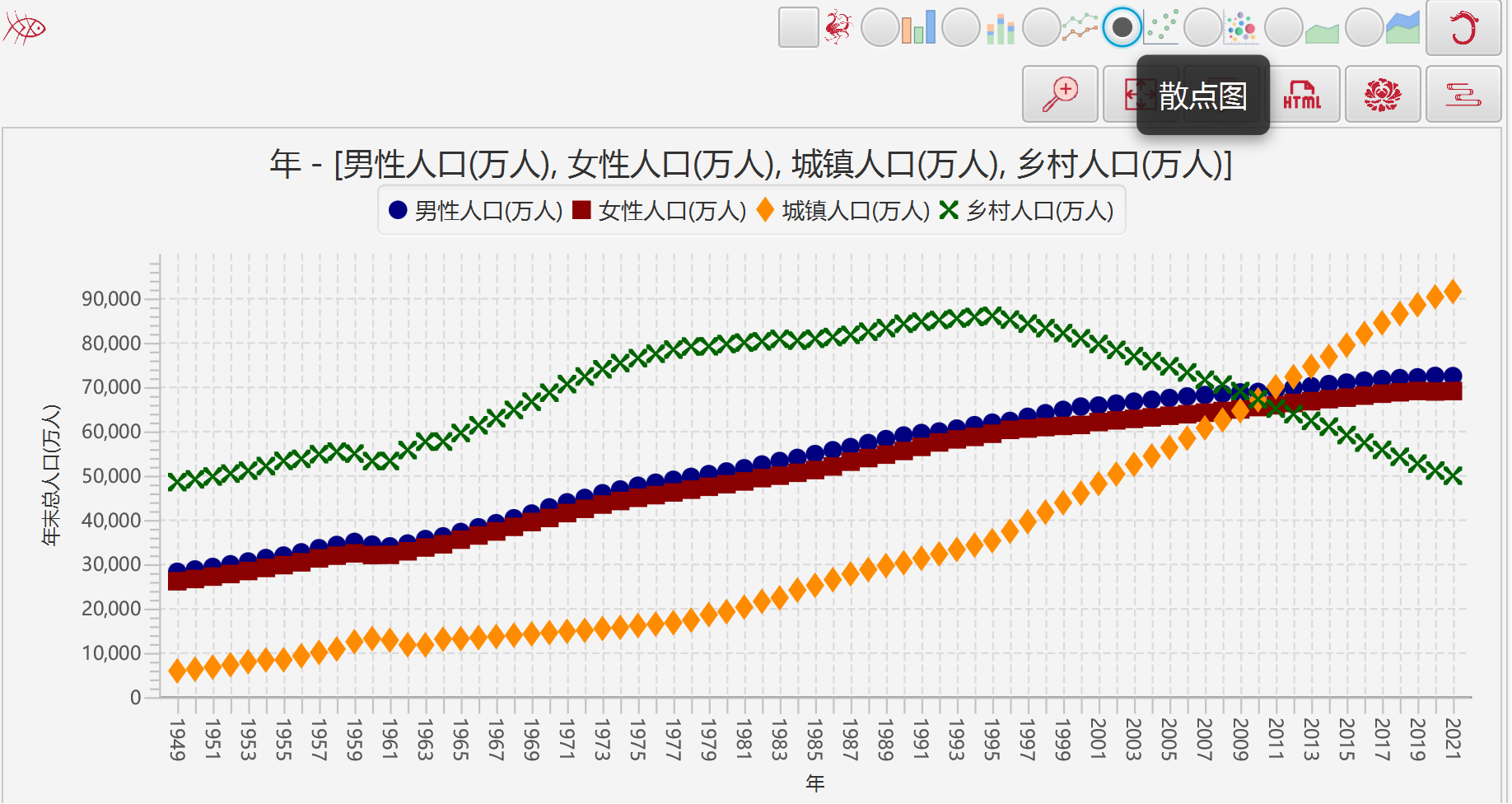
以不同半径的多个圆表示数据的大小。
“类别”列和“数值”列定义数据的坐标。
选择若干“大小”列,定义数据的大小。
所有列都必须是数字,大小列必须是非负数。
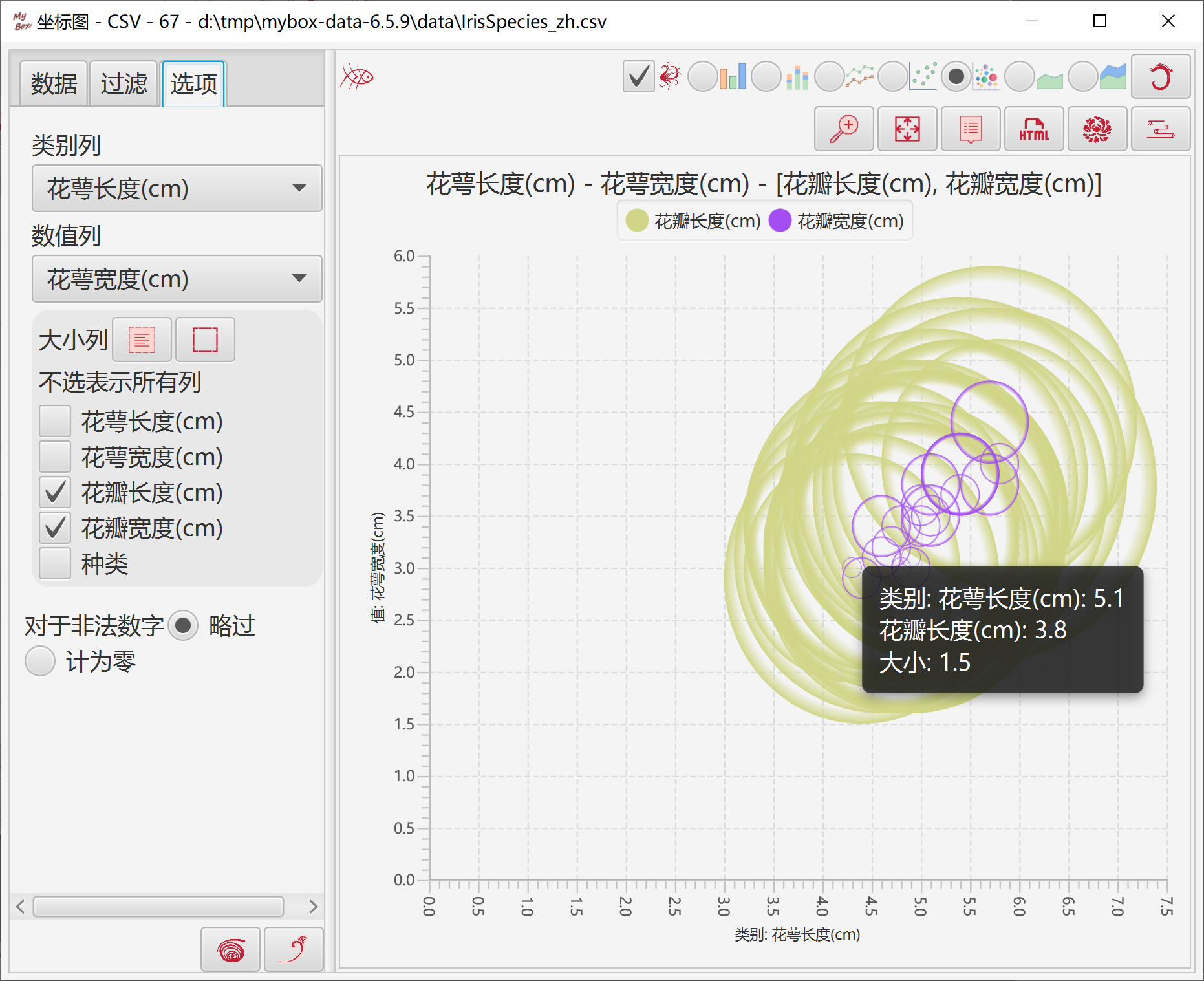
以面积表示数据的大小。
类别列总是被当作字串处理。
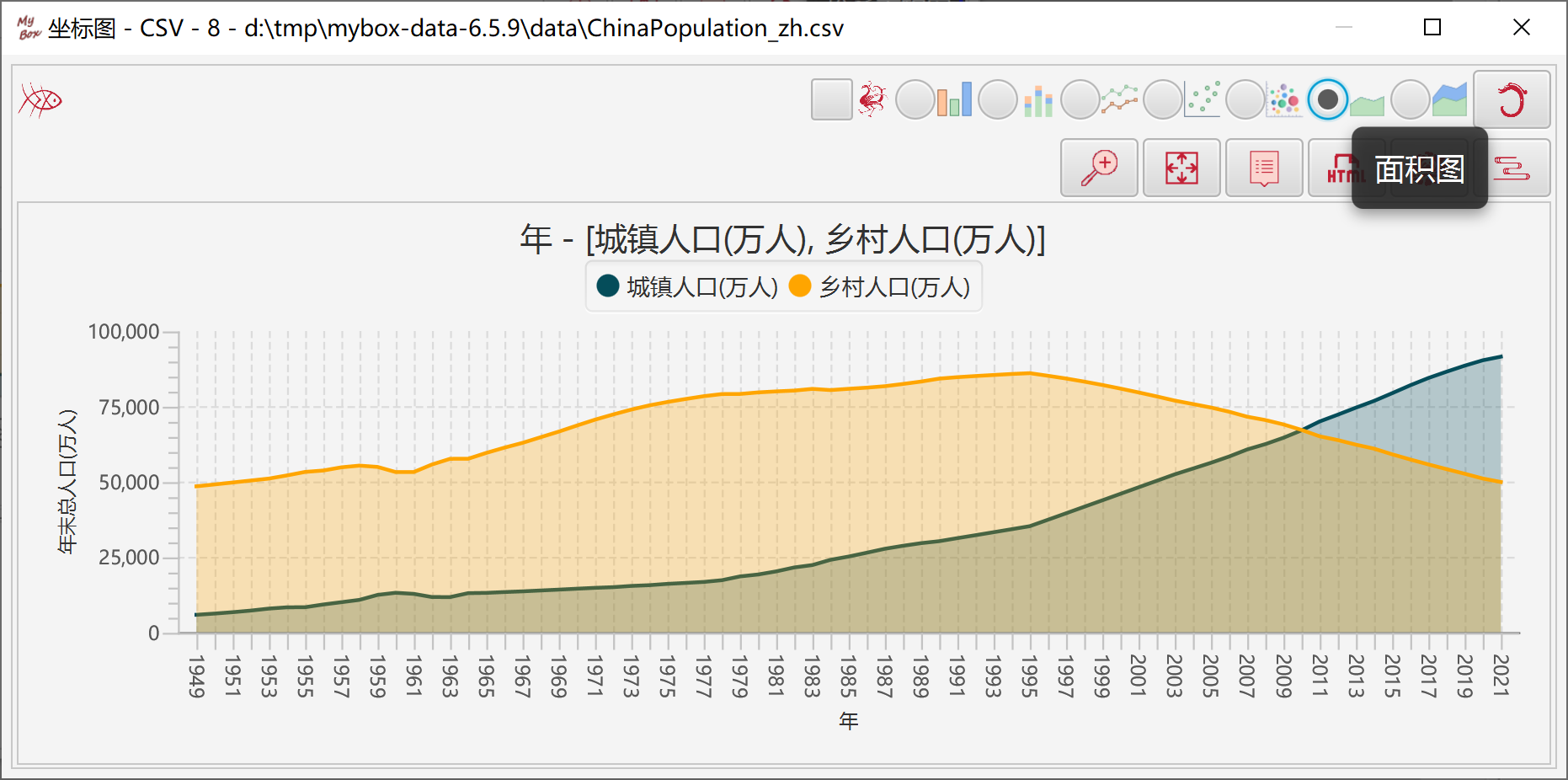
以面积表示数据的大小。
类别列总是被当作字串处理。
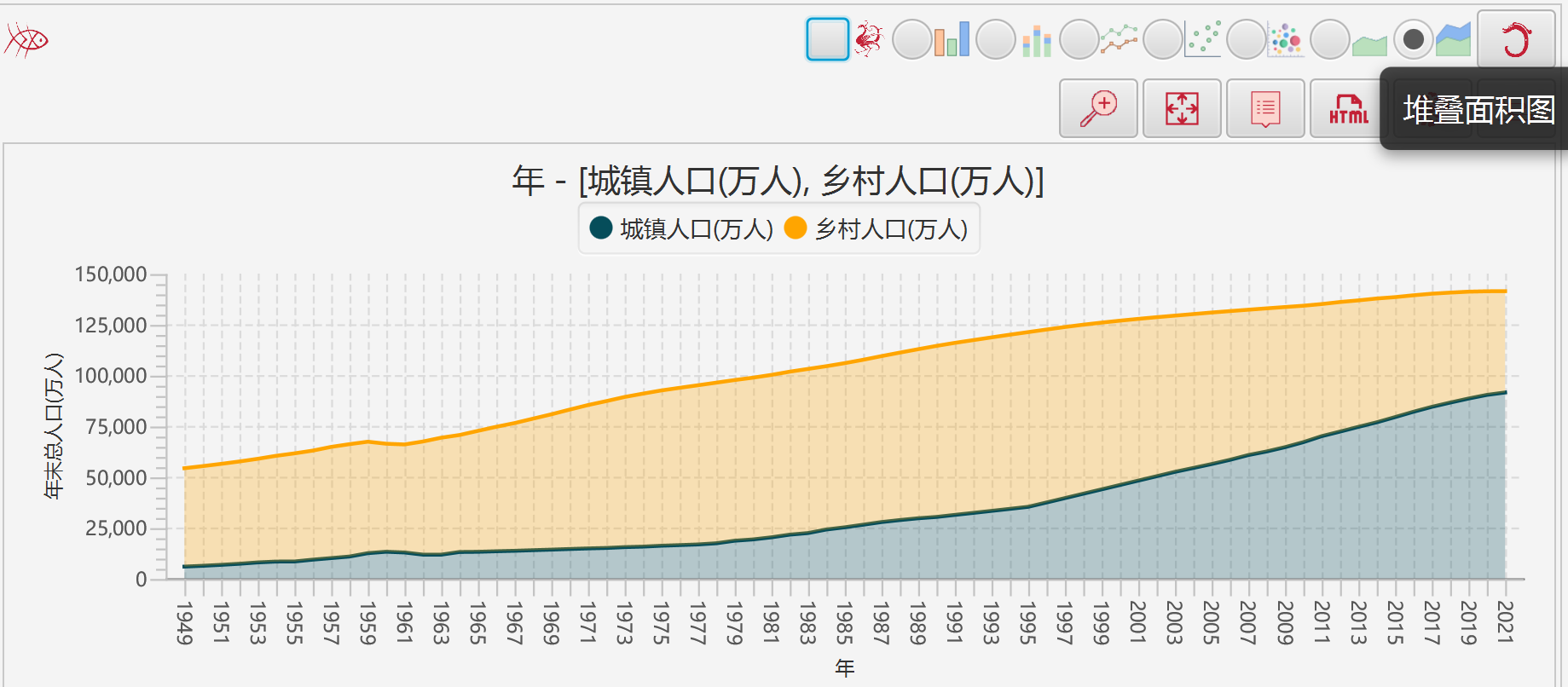
标签,可选:不显示、点、值、类别。
标签位置
标签字体大小
小数位数
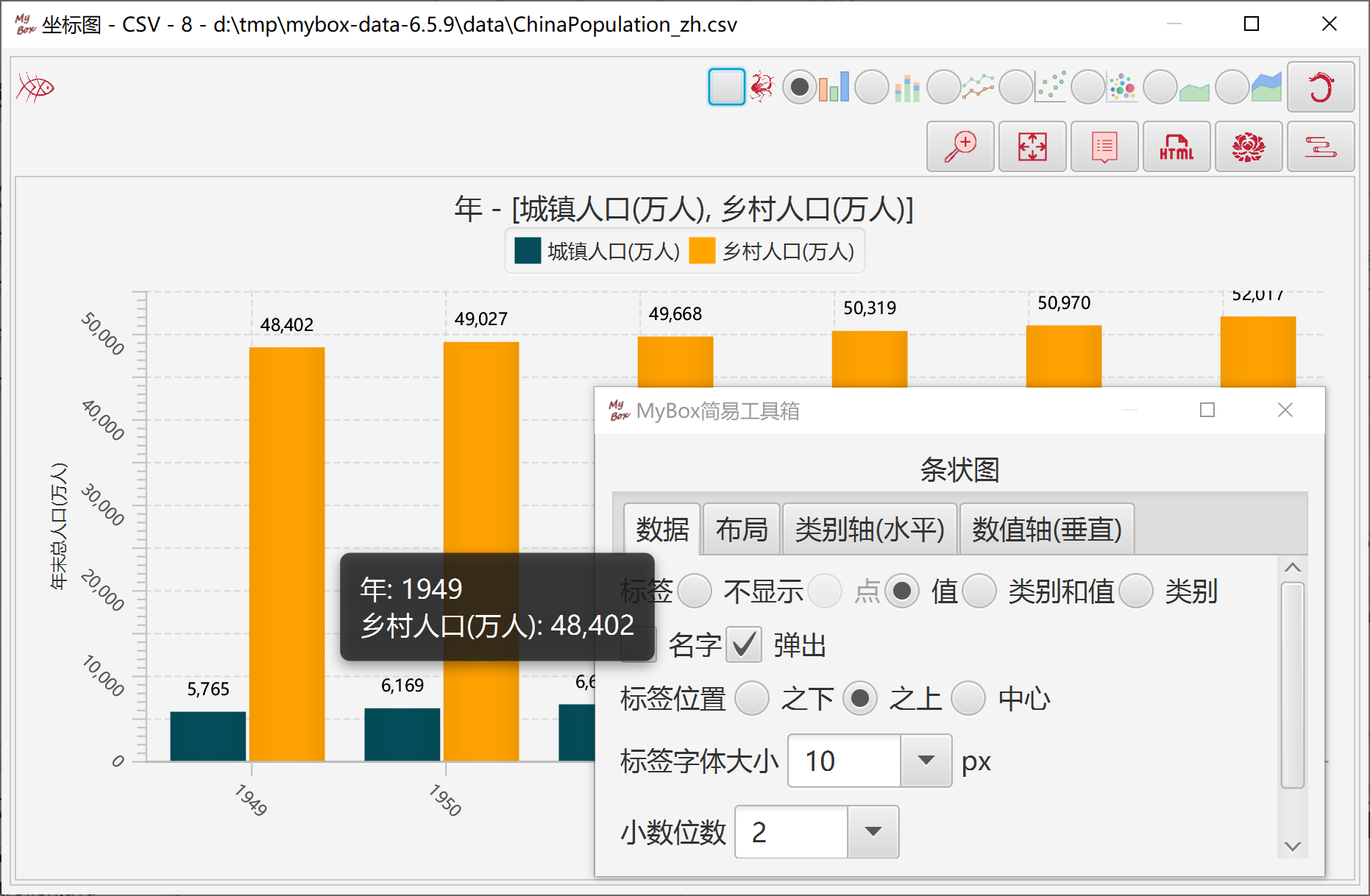
设置面板:标题、字体、图例位置、是否显示零度线/网格线、线宽等。
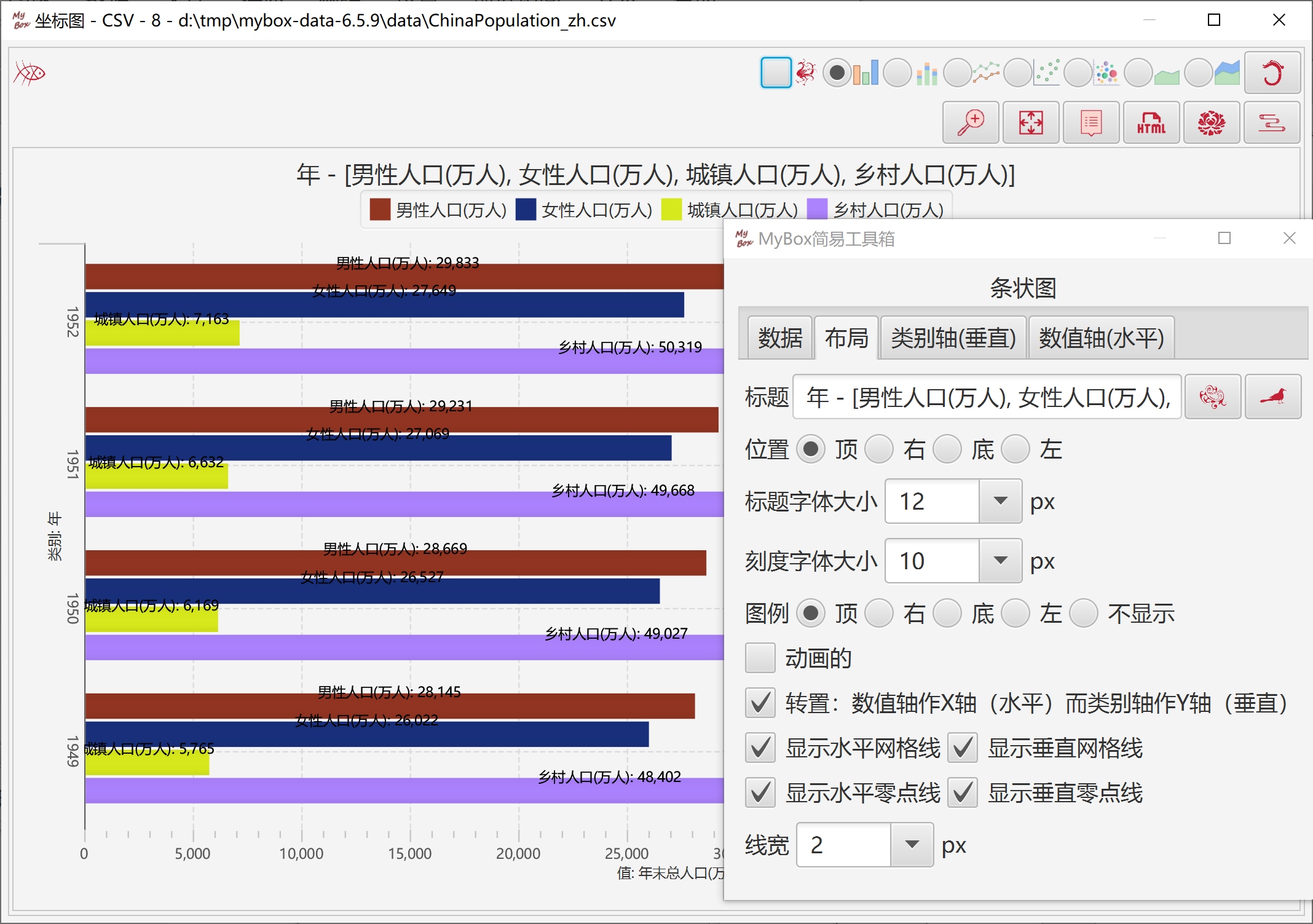
设置类别轴:标签、字体、位置、刻度、当作字串处理还是数字处理、坐标等。
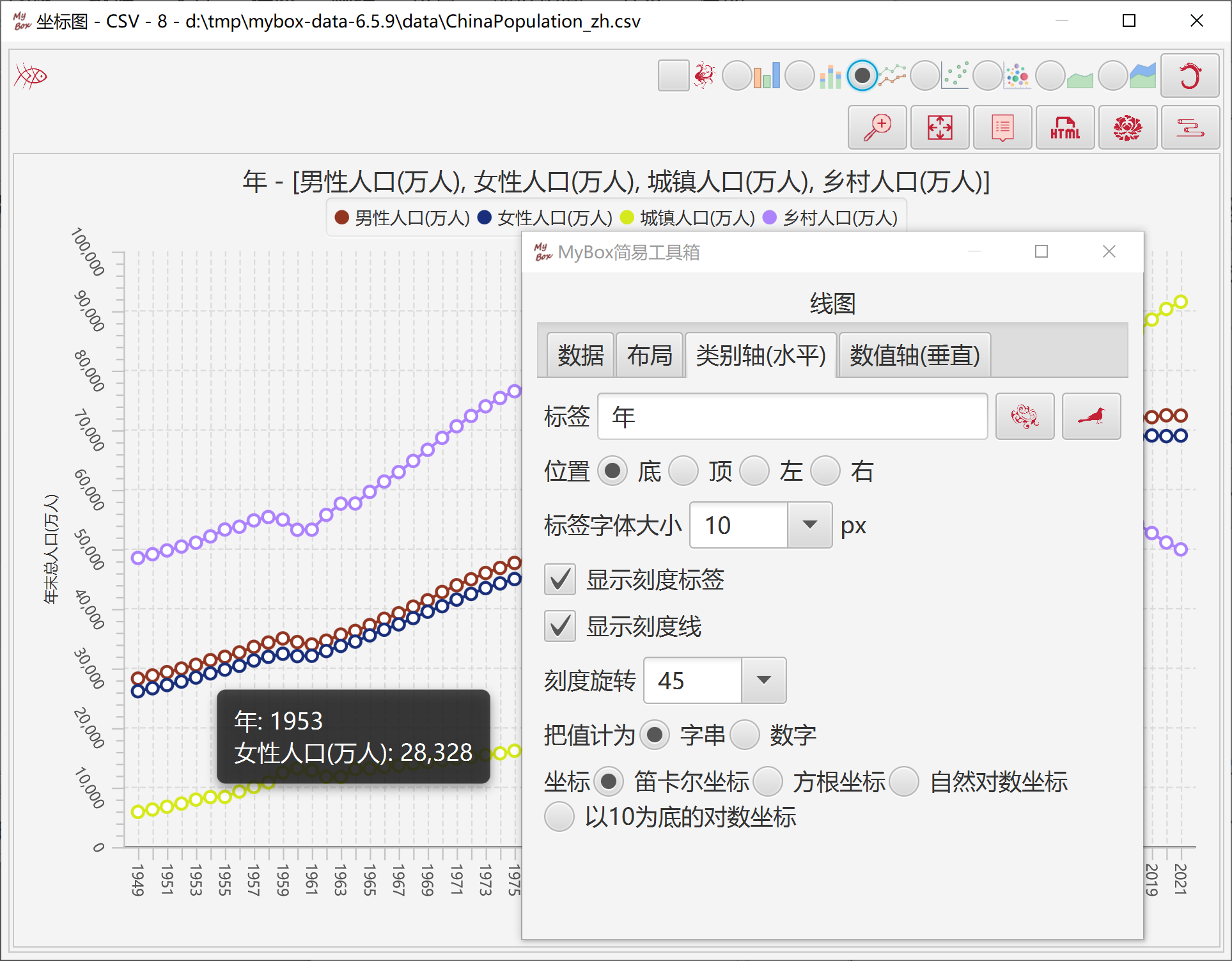
设置数值轴:标签、字体、位置、刻度、坐标等。
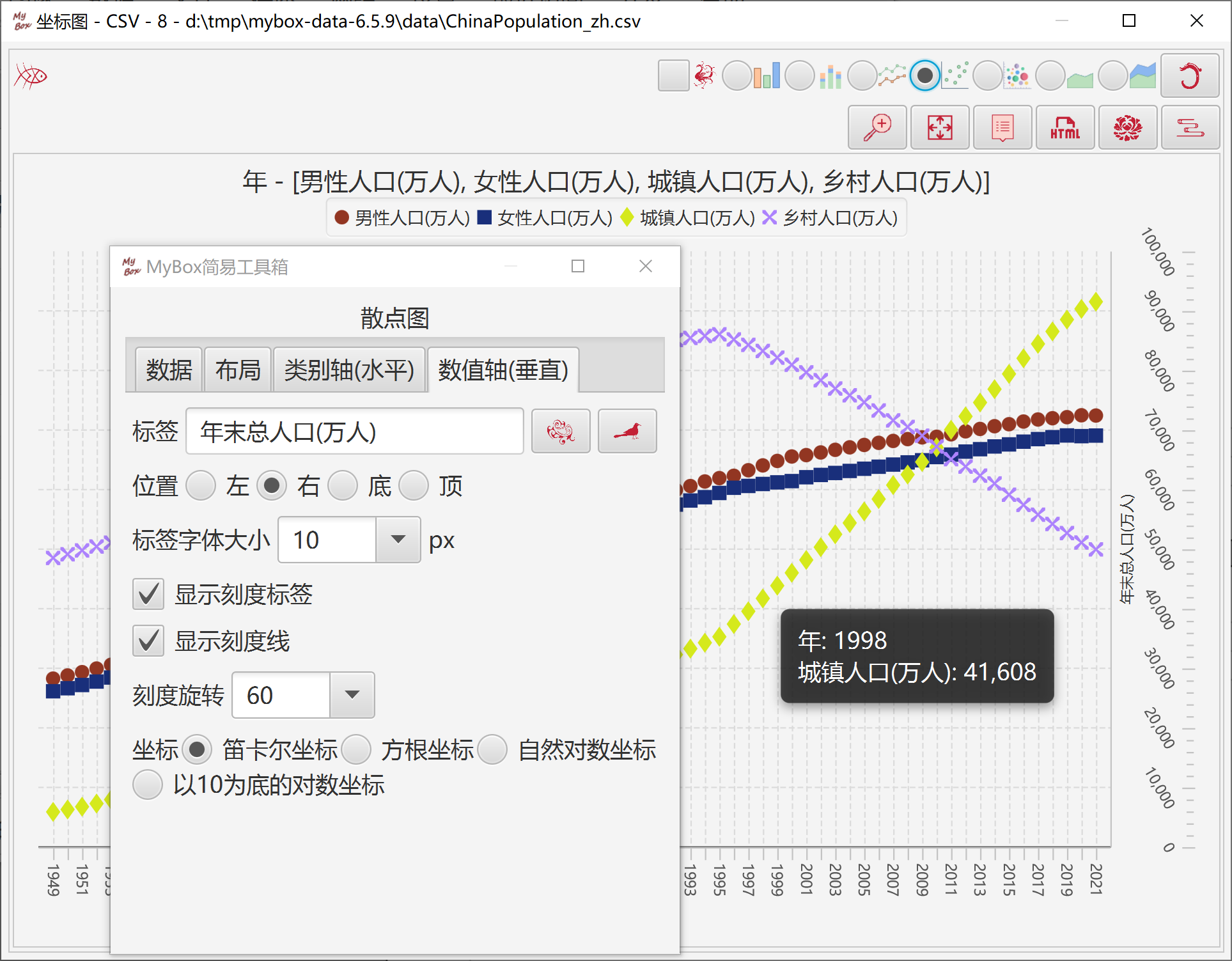
以分割的圆表示数据的比例:
选择数据行。可设置行过滤。
选择一列为“类别”。
选择一列为“数值”,列值必须是非负数。
当处理所有数据行(所有页)时,饼图需要考虑内存限制。
点击“菜单”按钮以设置数据图的参数。
点击“弹出”按钮以在弹出窗口中显示当前图。
点击“数据”按钮以在数据表中显示图的数据。
点击“网页”按钮以在网页中显示图的数据。
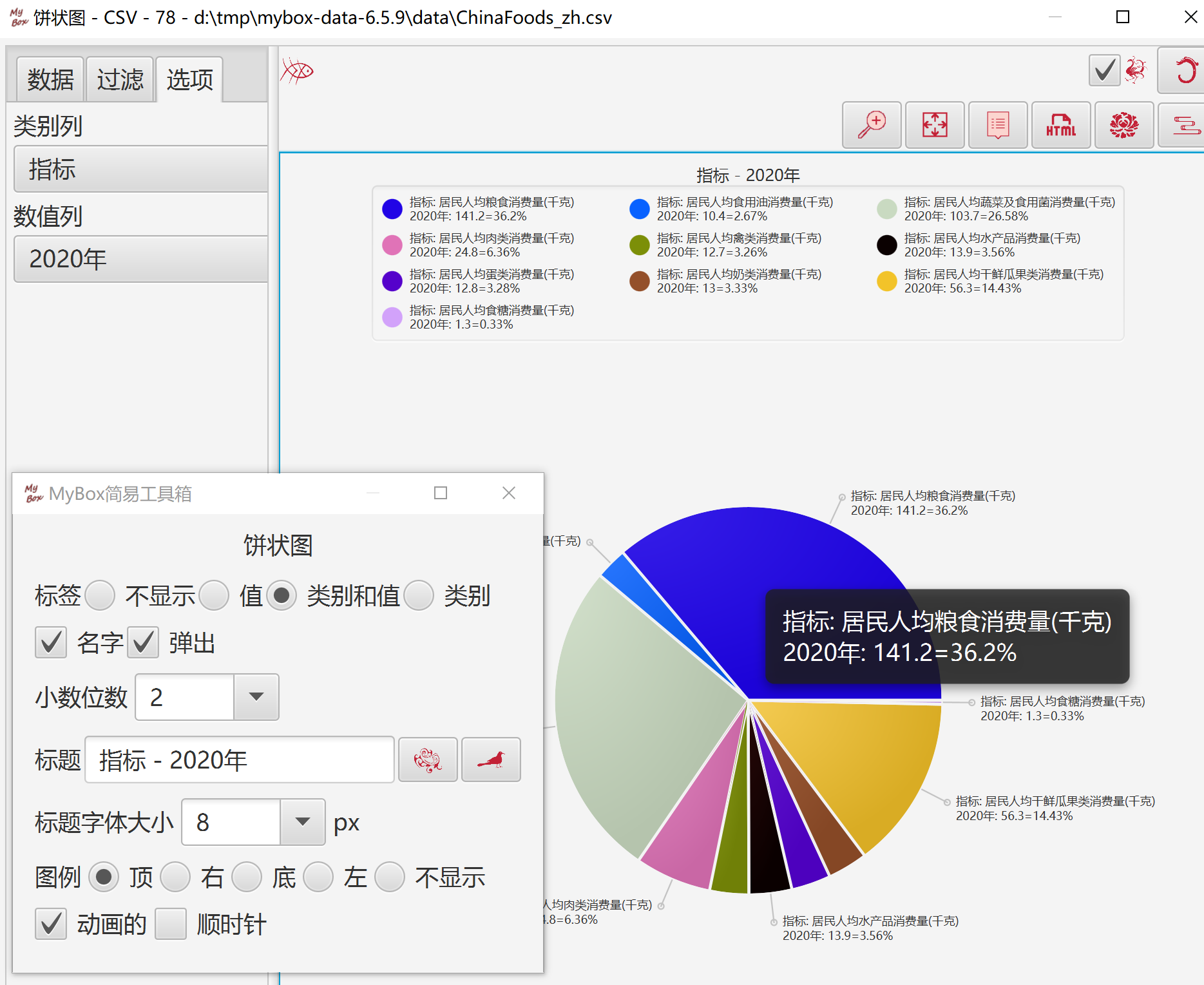
箱线图用来展示数据的分布:
数据按照列/行/全部来升序排序。
以下项可以显示出数据的聚集性和离散性:
最小值 Q0
= 位于数据列的 0%(开头)
下四分位数
Q1 = 位于数据列的
25%
中位数
Q2 = 位于数据列的
50%(中部)
上四分位数
Q3 = 位于数据列的
75%
最大值
Q4 = 位于数据列的
100%(结尾)
以下项可以用于标识数据的异常值:
下极端异常值线 E1 = Q1 - 3 * ( Q3 - Q1 )
下温和异常值线 E2 = Q1 - 1.5 * ( Q3 - Q1 )
上温和异常值线 E3 = Q3 + 1.5 * ( Q3 - Q1 )
上温和异常值线 E4 = Q3 + 3 * ( Q3 - Q1 )
以下项可以用于离散性的参考:
均值 = 数据的平均数
选择数据、设置行过滤。
选择对象:按照列、行(选择类别列)、所有。
选择要计算的列。
设置排序条件,即最多取排序后的数据个数。
对于非法值:略过、计为零。
可以查看和编辑生成的统计数据。
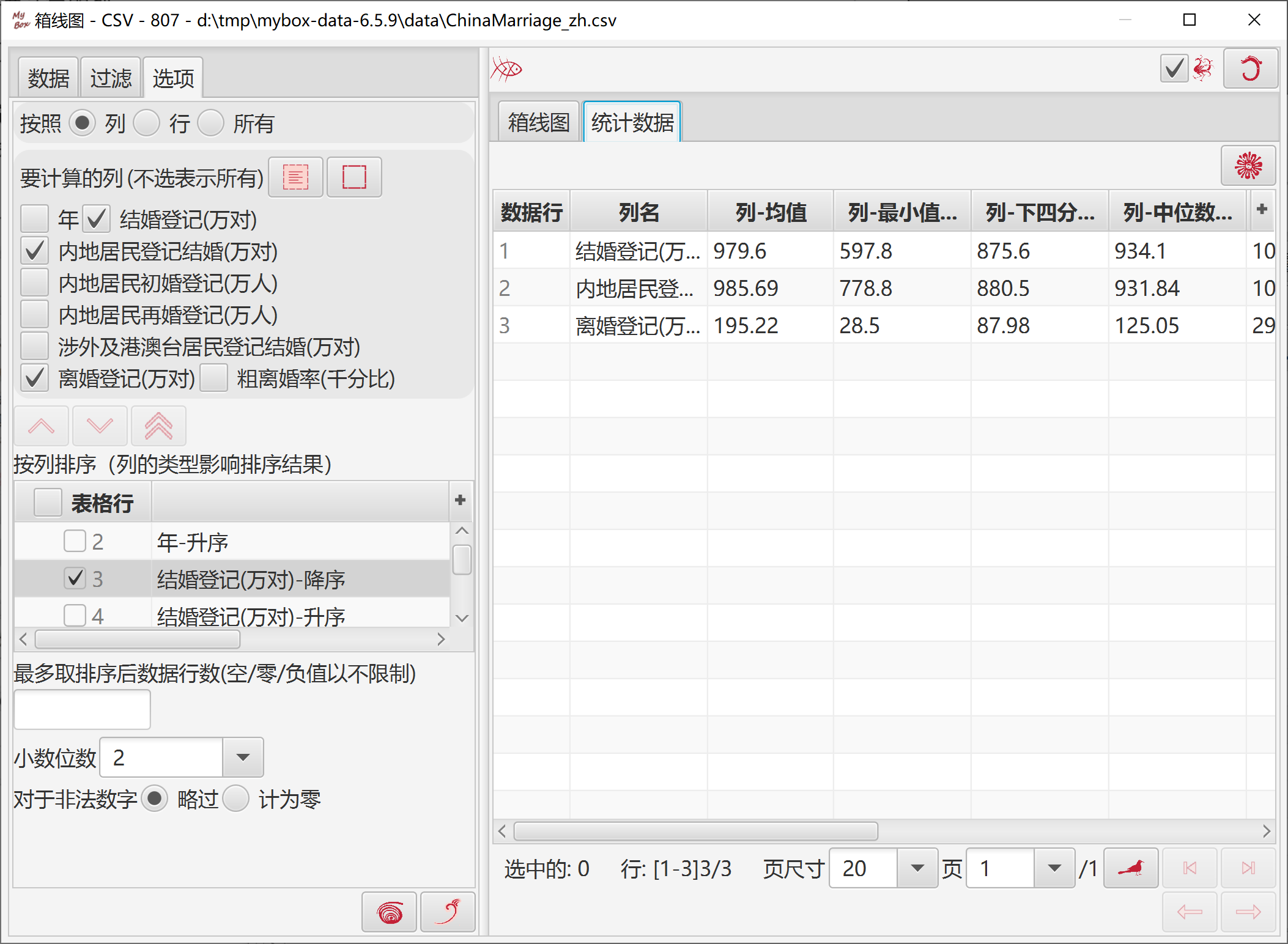
箱子的宽度。
是否显示异常值线或均值。
是否显示各类数值的连线、是否虚线。
是否转置
图上最多显示数据个数
随机颜色。
点击“菜单”按钮以设置数据图的参数。
点击“弹出”按钮以在弹出窗口中显示当前图。
点击“数据”按钮以在数据表中显示图的数据。
点击“网页”按钮以在网页中显示图的数据。
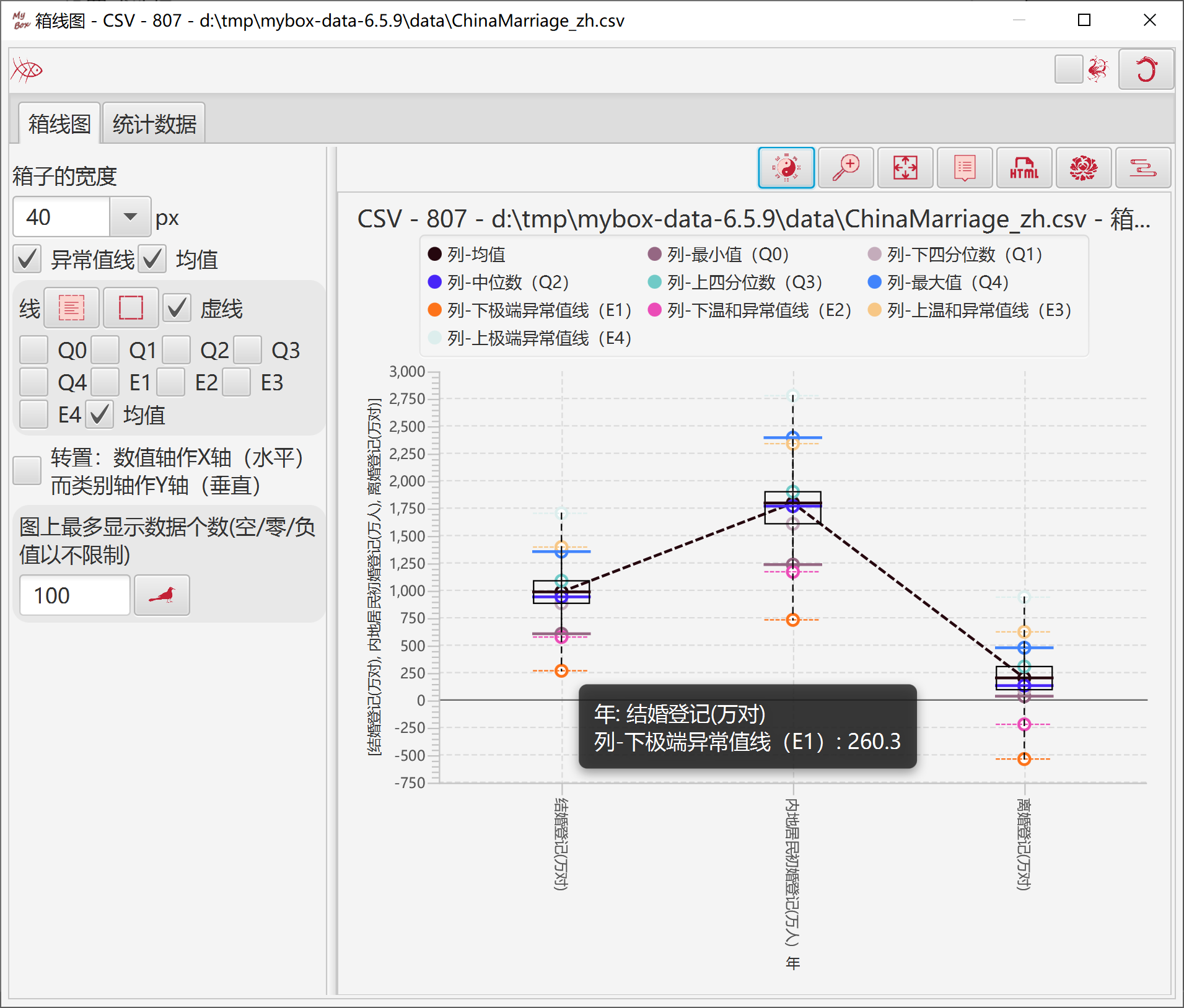
自比较条图用来对比数据与参考值。以下规则用来计算所选数据值的颜色条:
若值等于零,不显示条
当按绝对值比较时:
最大值 = 列/行/所有的最大绝对值
百分比 = 值的绝对值 / 最大值
宽度 = 最大宽度 * 百分比
颜色 = 若值大于零, 为列的颜色;若值小于零,为列的颜色的反色
当按最大最小值区间比较时:
最大值 = 列/行/所有的最大值
最小值 = 列/行/所有的最小值
百分比 = (值 - 最小值)/ (最大值 - 最小值)
宽度 = 最大宽度 * 百分比
条的颜色 = 列的颜色
选择数据、设置行过滤。
选择要计算的列
选择要复制的列。
设置排序条件、及最多取值个数。
设置对非法值的处理。
设置小数位数。
当处理所有数据行(所有页)时,自比较条图需要考虑内存限制
选择比较对象:行、列、所有
选择比较方式:绝对值、最大最小区间。
设置条的最大宽度。
设置图上最多显示数据个数。
是否显示行号、值、百分比、类别、计算出来的值。
可以编辑图中数据
可以编辑图的html
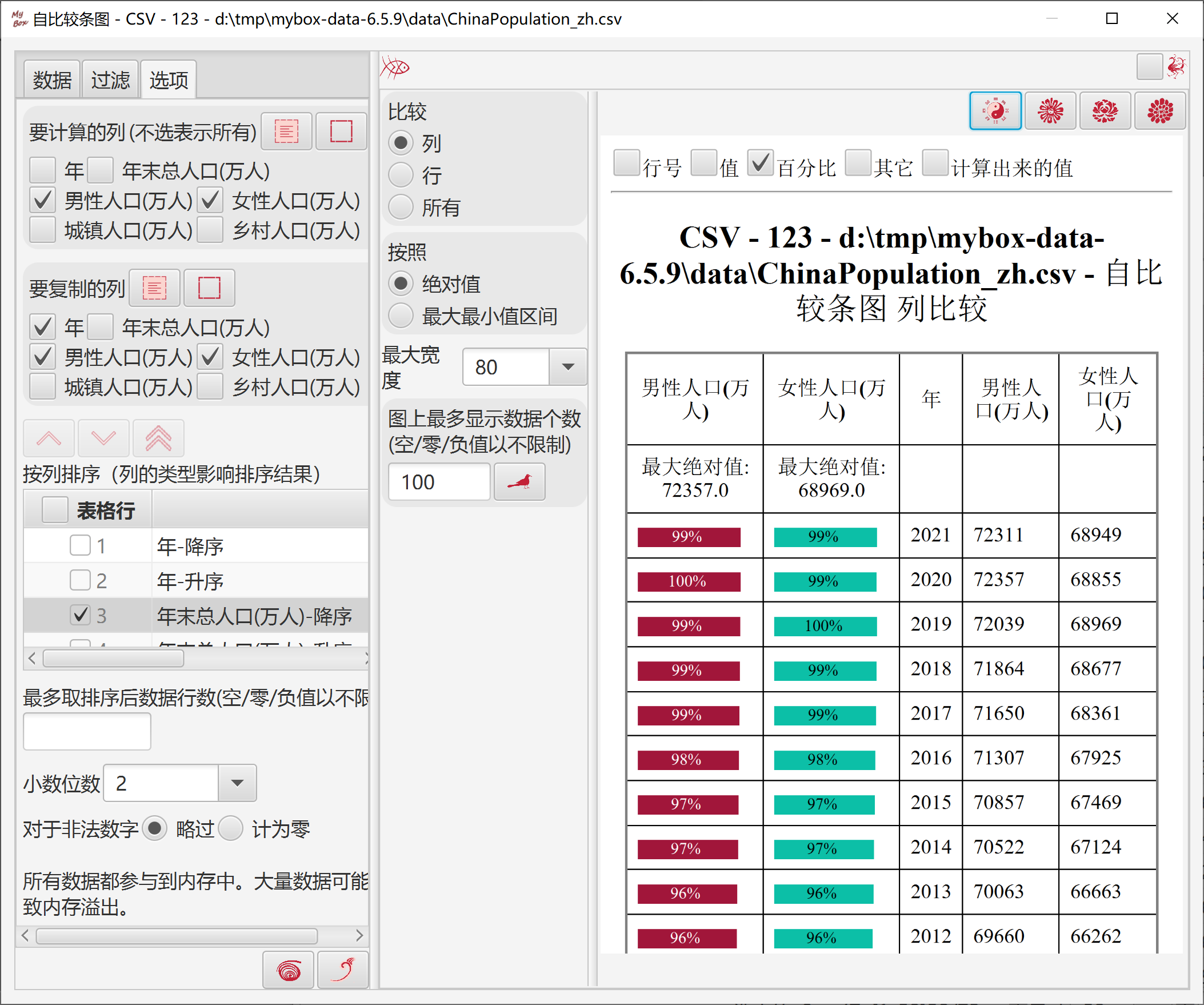
相比较条图用来对比两类数据。以下规则用来计算颜色条:
若值等于零,不显示条
当按绝对值比较时:
最大值 = 两个值列的最大绝对值
百分比 = 值的绝对值 / 最大值
宽度 = 最大宽度 * 百分比
颜色 = 若值大于零, 为列的颜色;若值小于零,为列的颜色的反色
当按最大最小区间比较时:
最大值 = 两个值列的最大值
最小值 = 两个值列的最小值
百分比 = (值 - 最小值)/ (最大值 - 最小值)
宽度 = 最大宽度 * 百分比
条的颜色 = 列的颜色
选择数据、设置行过滤。
选择类别列(非必要)。
选择两个要比较的数值列。
选择要复制的列。
设置排序条件、及最多取值个数。
设置小数位数。
当处理所有数据行(所有页)时,自比较条图需要考虑内存限制
选择比较方式:绝对值、最大最小区间。
设置条的最大宽度。
设置图上最多显示数据个数。
是否显示行号、值、百分比、类别、计算出来的值。
可以编辑图中数据
可以编辑图的html
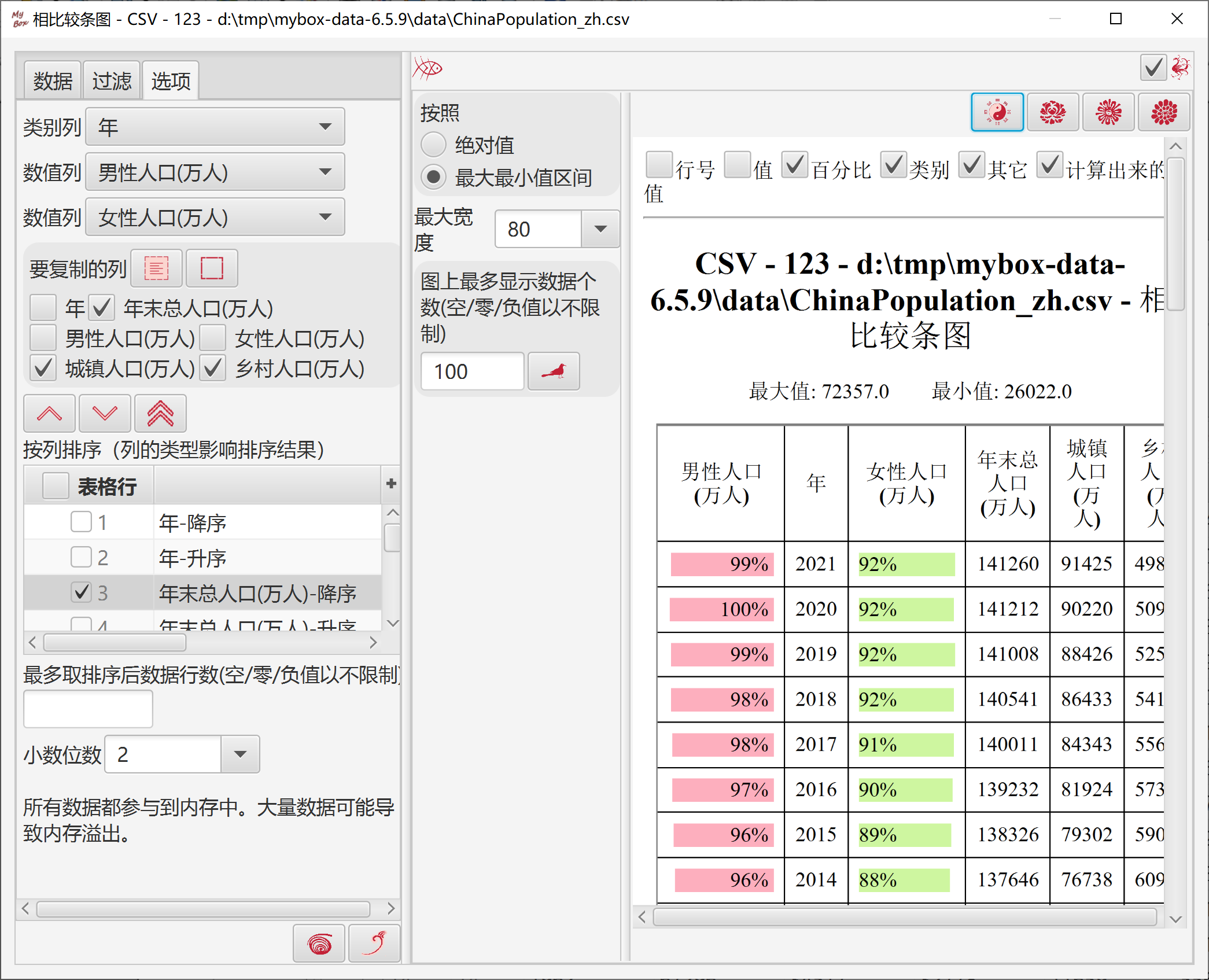
基于echarts-gl,借助WebGL技术在网页中显示三维图。
由于JavaFX基于的Webview不支持WebGL,所以生成的网页将在系统浏览器中显示。
请确认你的系统浏览器支持WebGL且未禁止本地JavaScript文件。
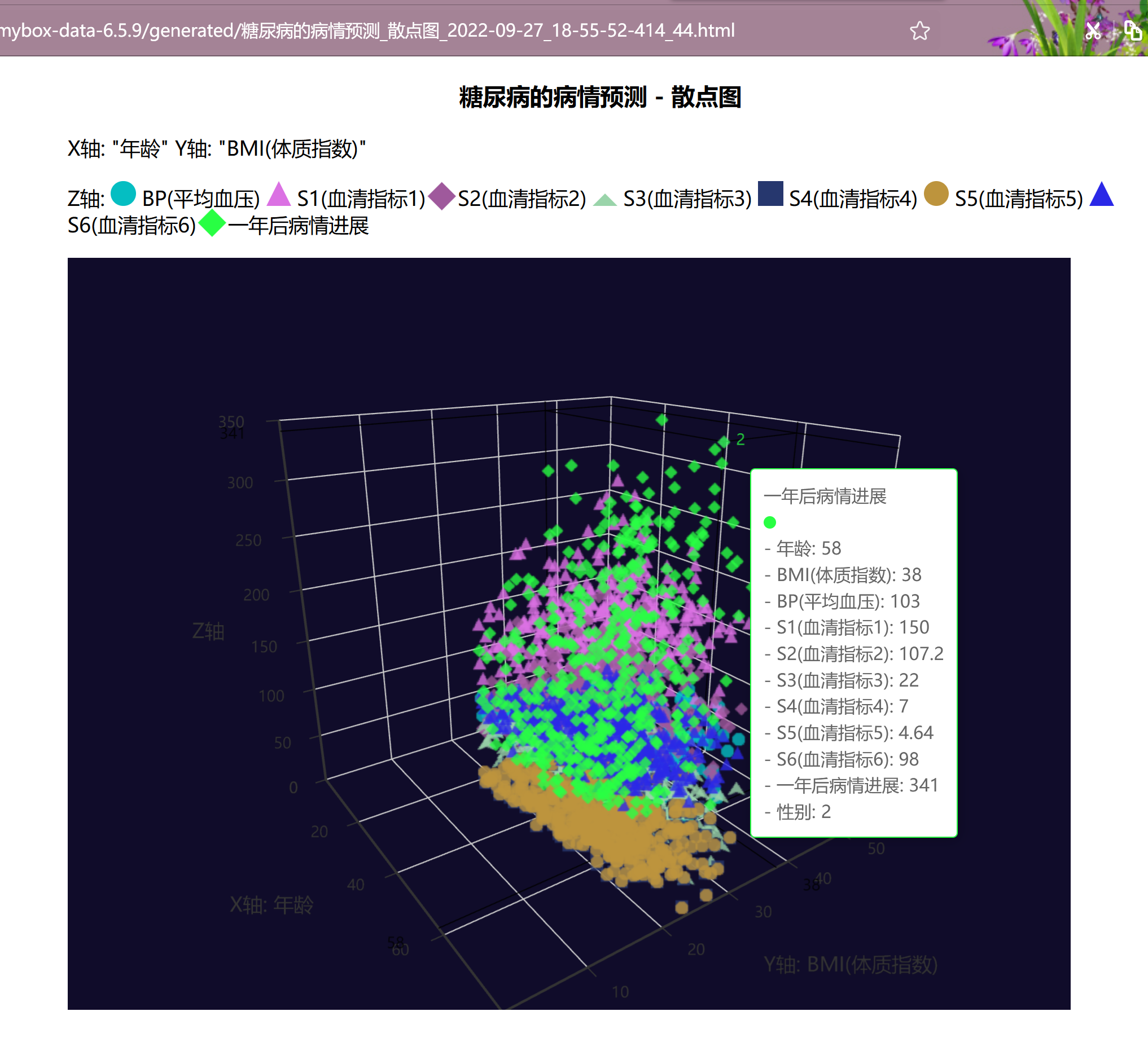
选择数据行。可以设置行过滤。
选择数据轴:
选择一列为“X轴”,可选是否计为字符串,不选则计为数字。
选择一列为“Y轴”,可选是否计为字符串,不选则计为数字。
选择多列为“Z轴”,可选是否计为字符串,不选则计为数字。
选择其它要在标签中弹出的值
设置图参数:选择投影、颜色、宽度、高度、是否深色模式、点的尺寸。
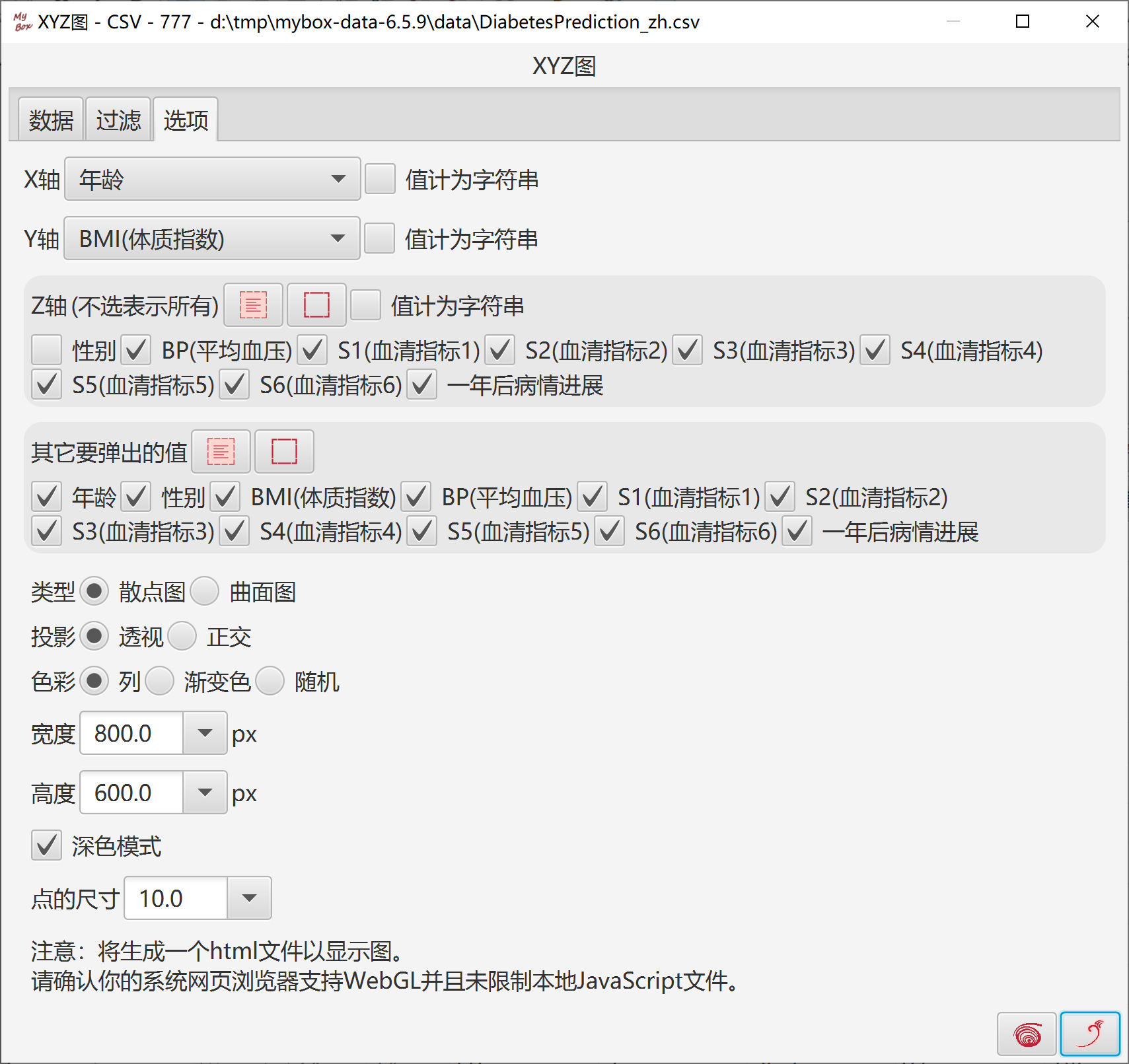
选择数据行,可以设置行过滤。
选择数据轴:
选择一列为“X轴”,可选是否计为字符串,不选则计为数字。
选择一列为“Y轴”,可选是否计为字符串,不选则计为数字。
选择一列为“Z轴”,可选是否计为字符串,不选则计为数字。
选择其它要弹出的值
设置图参数:选择投影、颜色、宽度、高度、是否深色模式、是否显示网格。
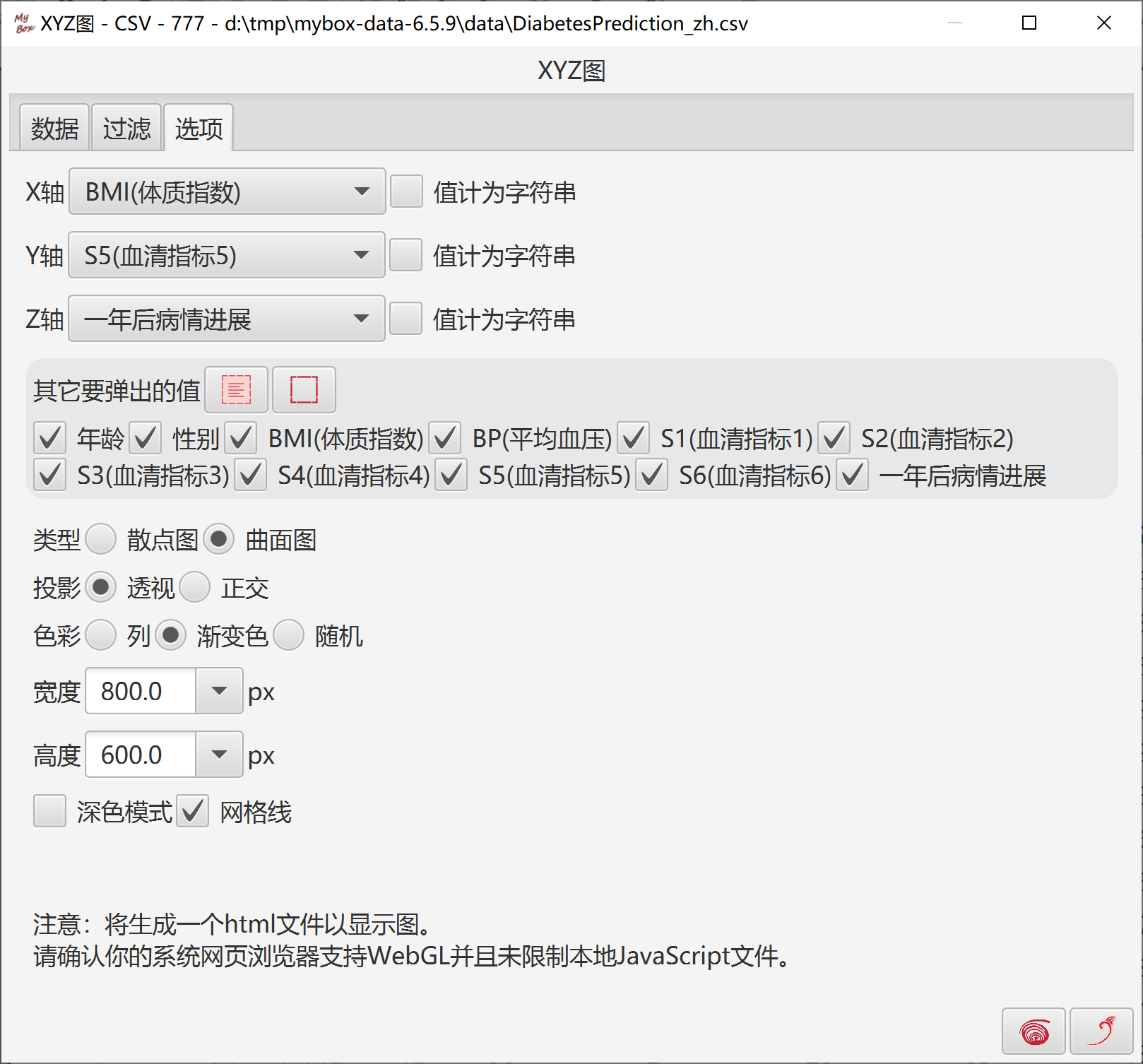
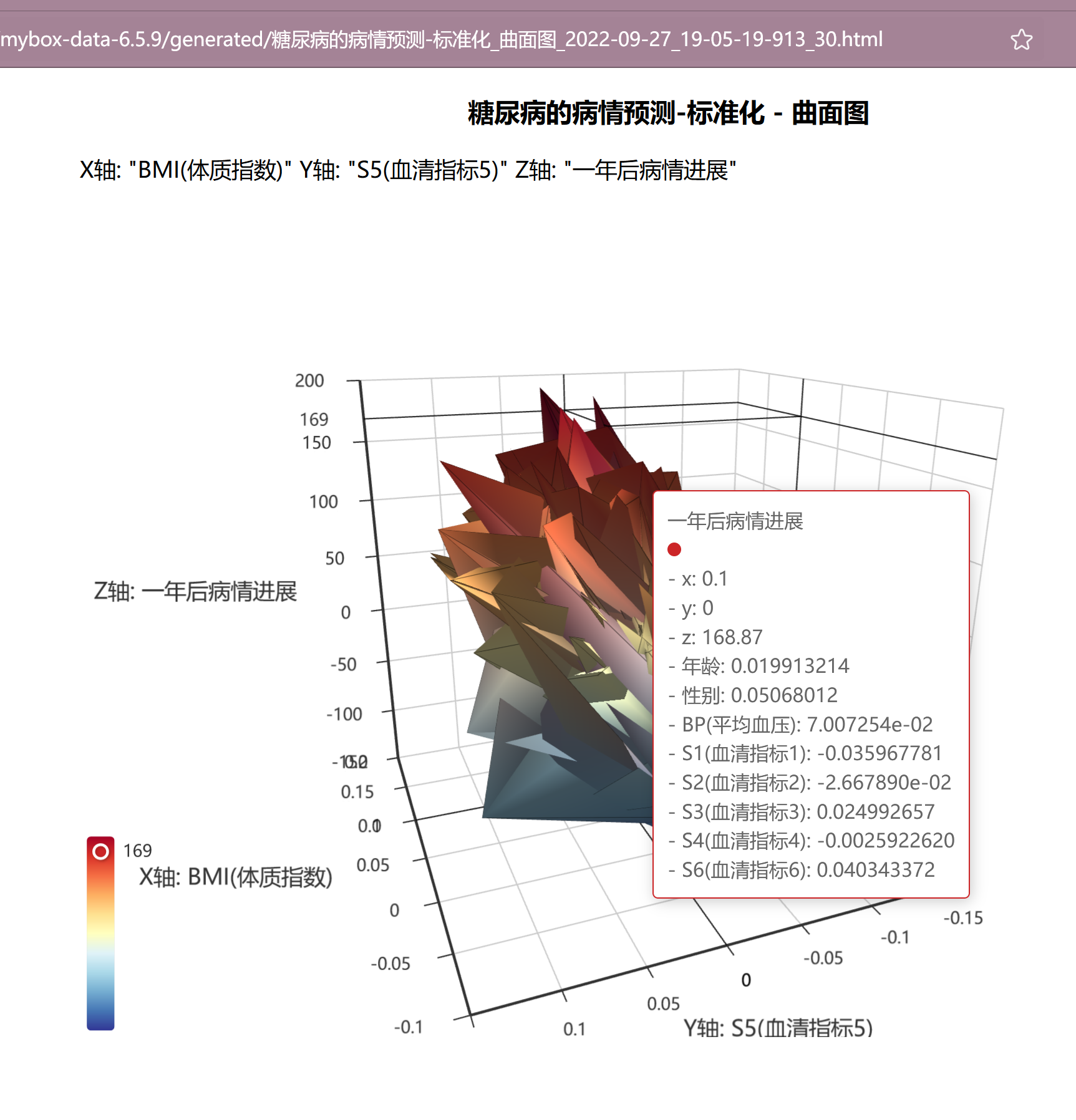
把位置数据动态显示在地图上。
选择数据行。可以设置行过滤。
各选一列为:标签、经度、纬度、大小。
选择其它要在弹出信息中显示的列。
选择坐标系统。
设置排序条件、最多取值个数。
地图中引用的数据被显示在表中。
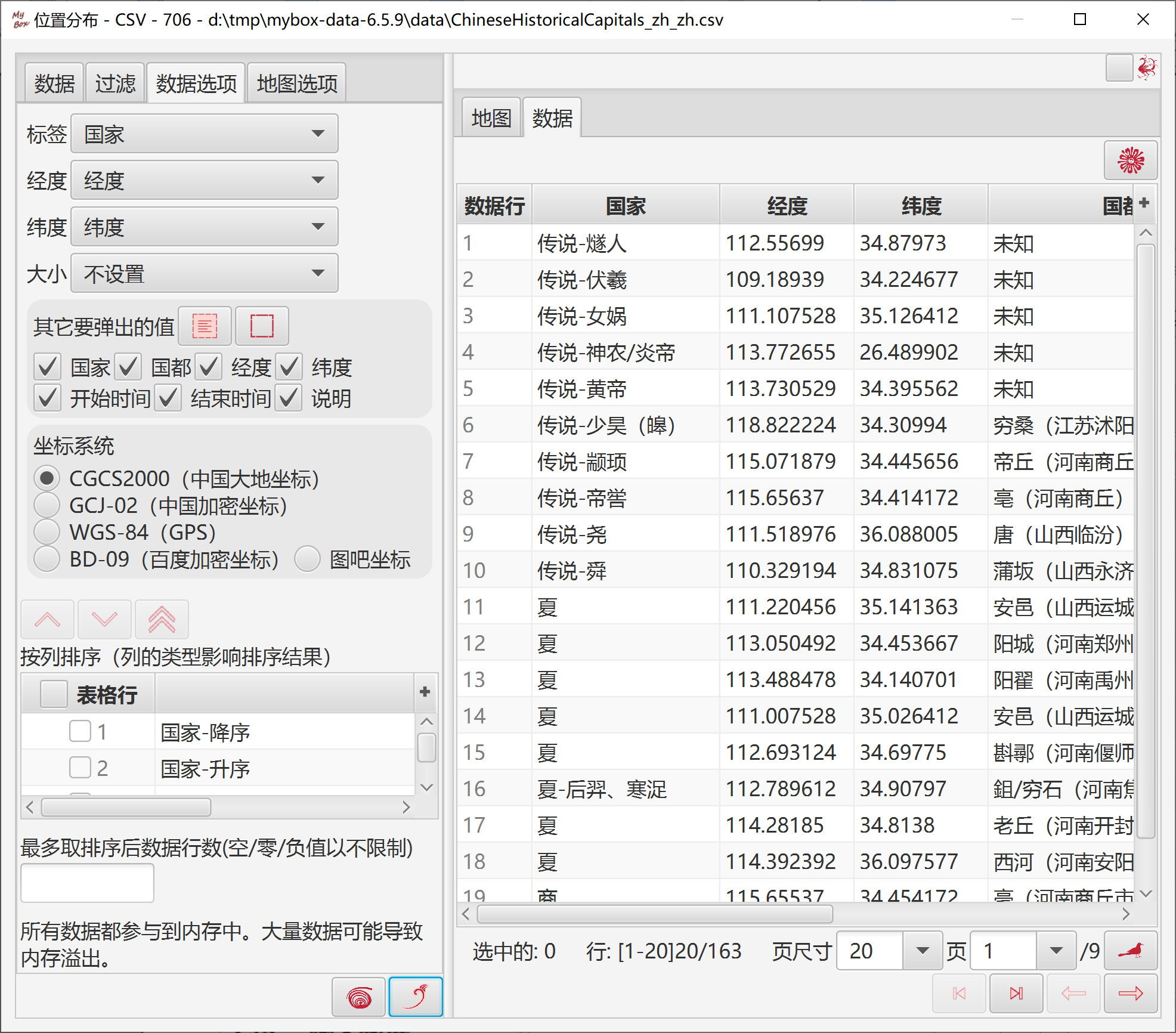
地图类型:天地图、高德。
选择投影、地图尺寸,
设置标注图片、标注文字。
选择是否弹出信息。
选择地图控件。
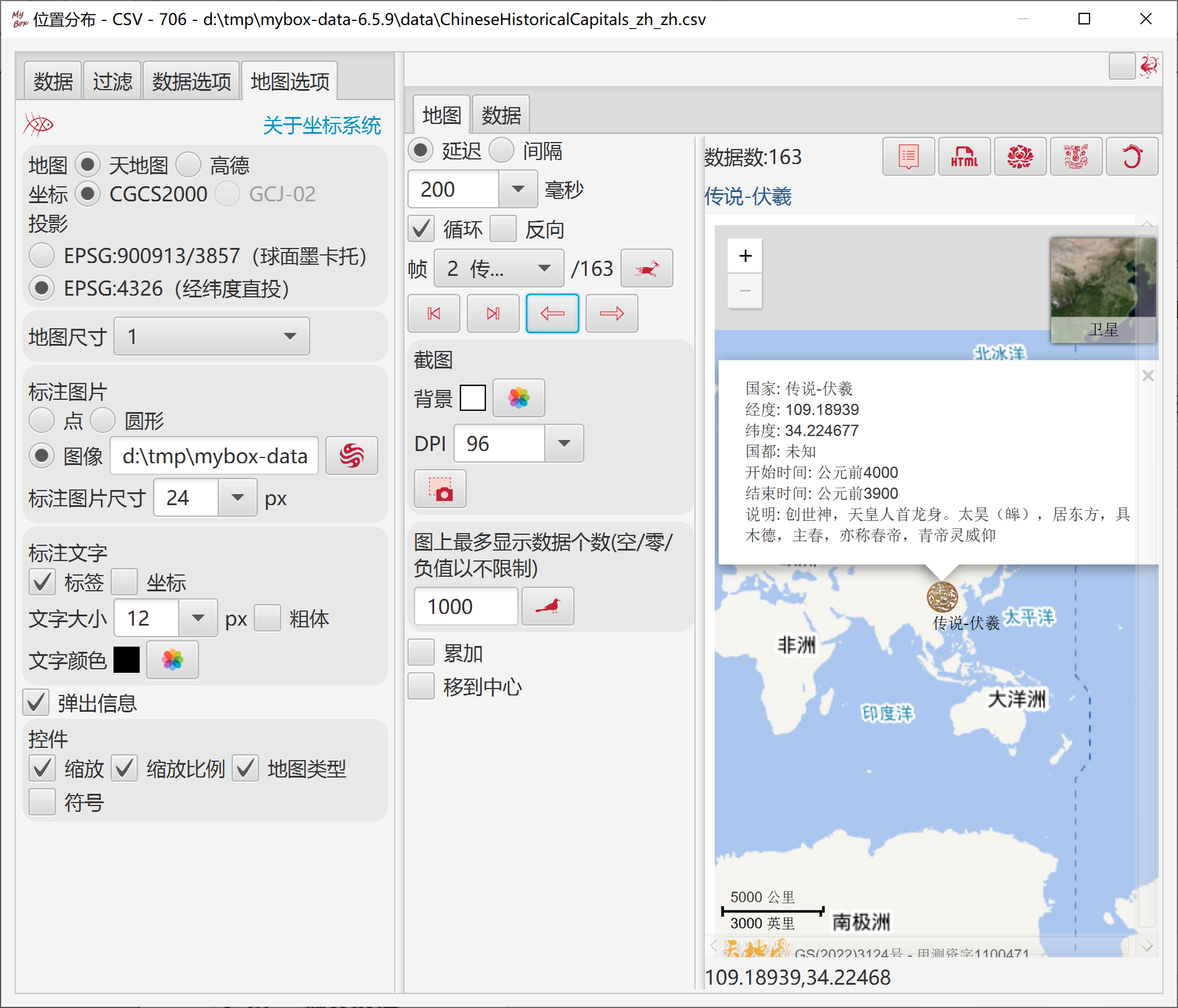
选择定时类型:
延迟:显示本帧之后,等待指定的时间,再显示下一帧。
间隔:本帧开始显示的时间与下一帧开始显示的时间之间,总是相差指定的时间。
选择是否:循环、反向、累加、移到中心、链接。
自动播放。
指定一帧显示。
导航按钮。
截图:
选择背景色、像素密度
自动逐帧截图,然后显示在“编辑图像列表”的界面中以进一步处理。
设置图上最多显示数据个数。
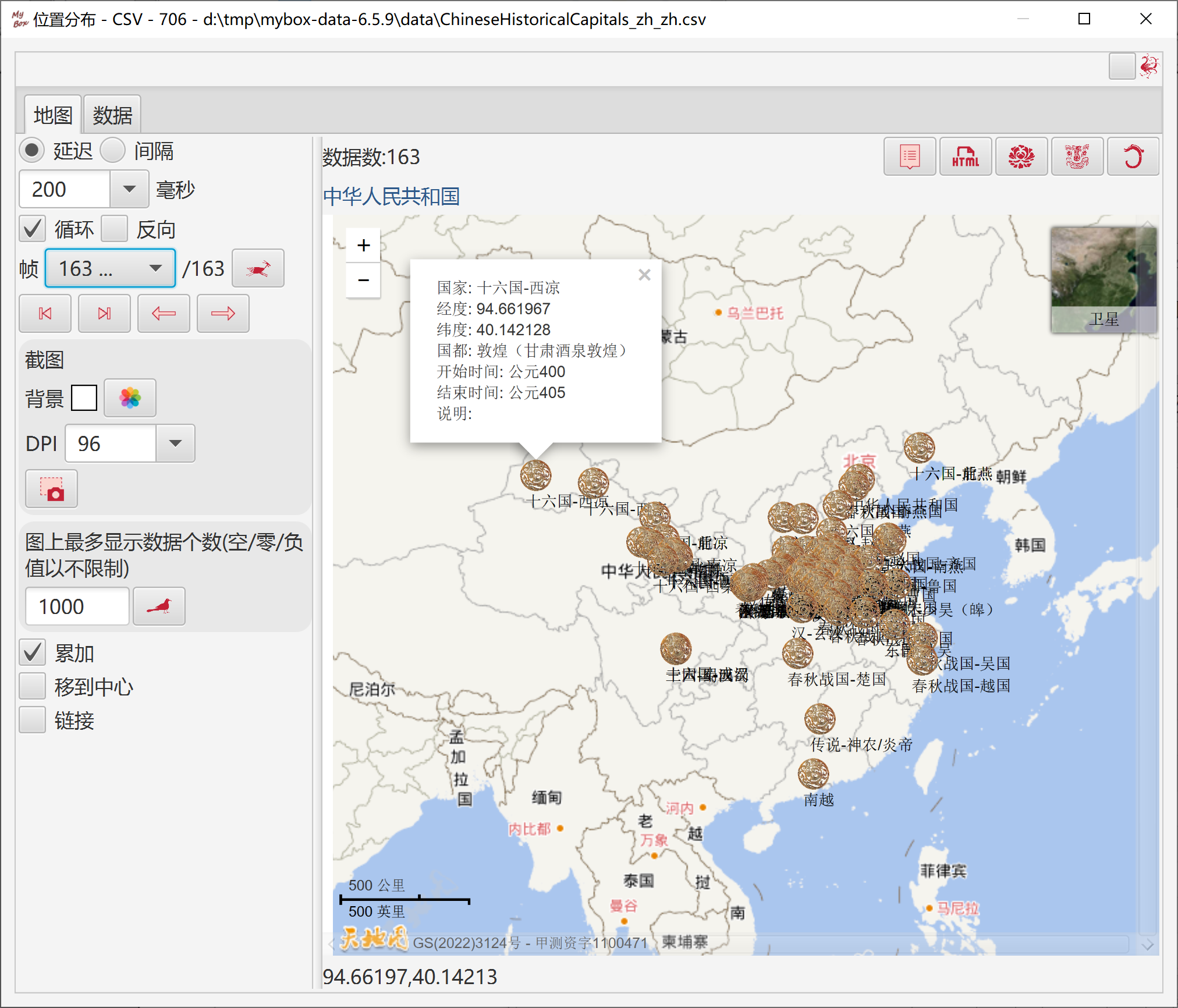
悬停或点击功能按钮,选择“分组图”下的功能。
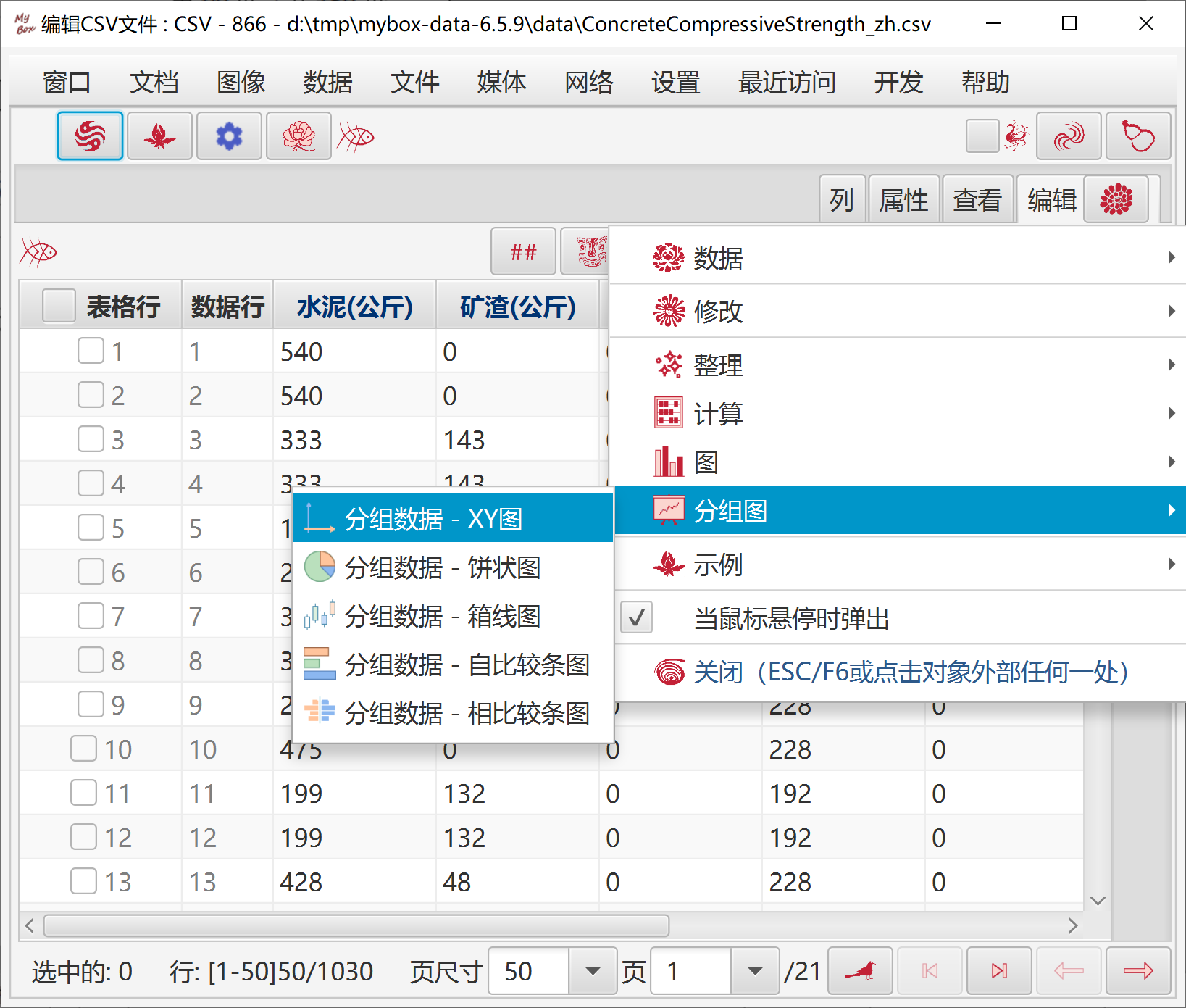
数据分组以后,对每组数据都生成一张图,然后依序动态显示这些图。
选择数据行。可以设置行过滤。
设置分组条件。
设置各种图的特定生成选项。
设置排序条件、最多取值个数。
设置小数位数、对非法值的处理。
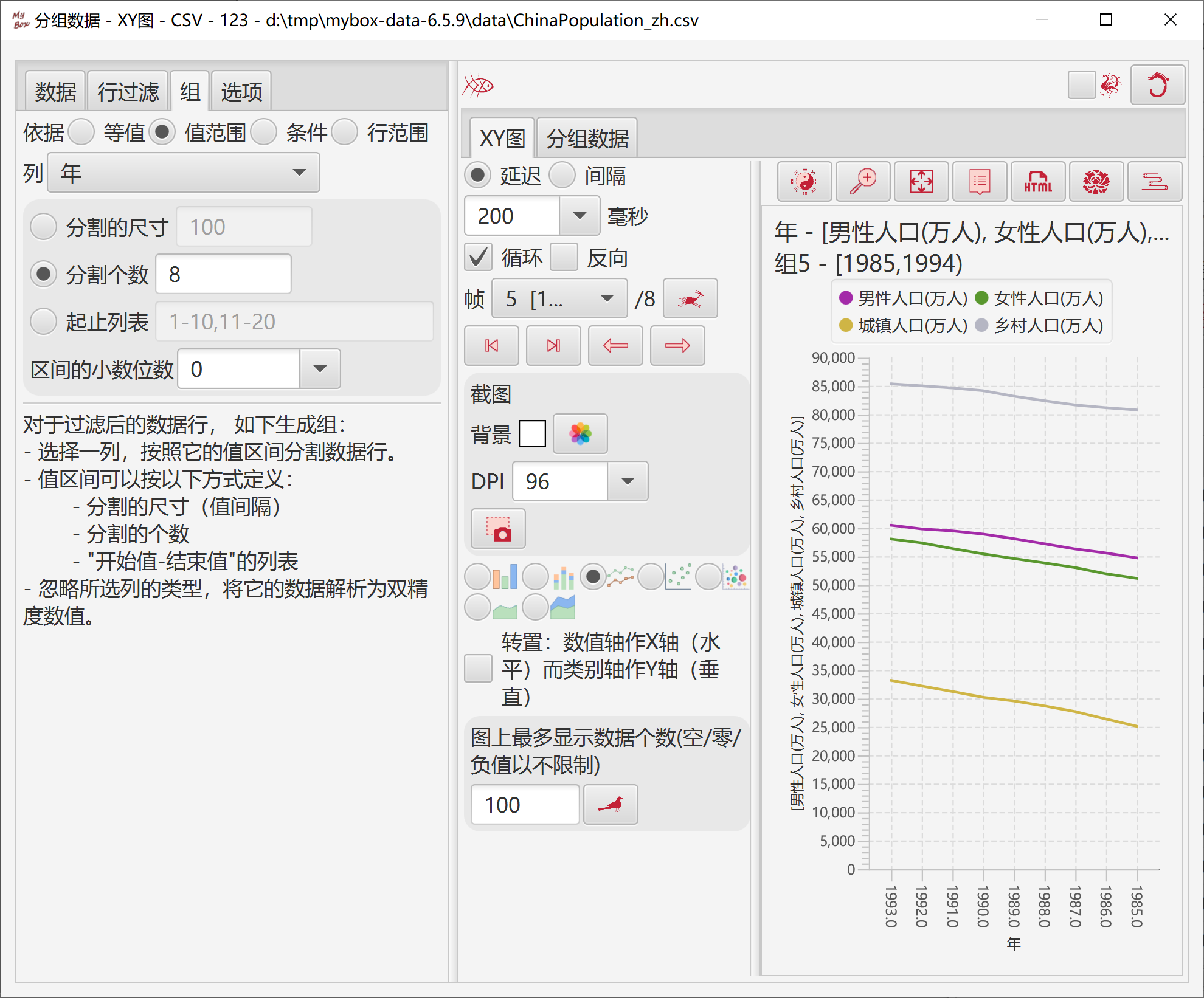
计算后的分组数据被显示在表中。
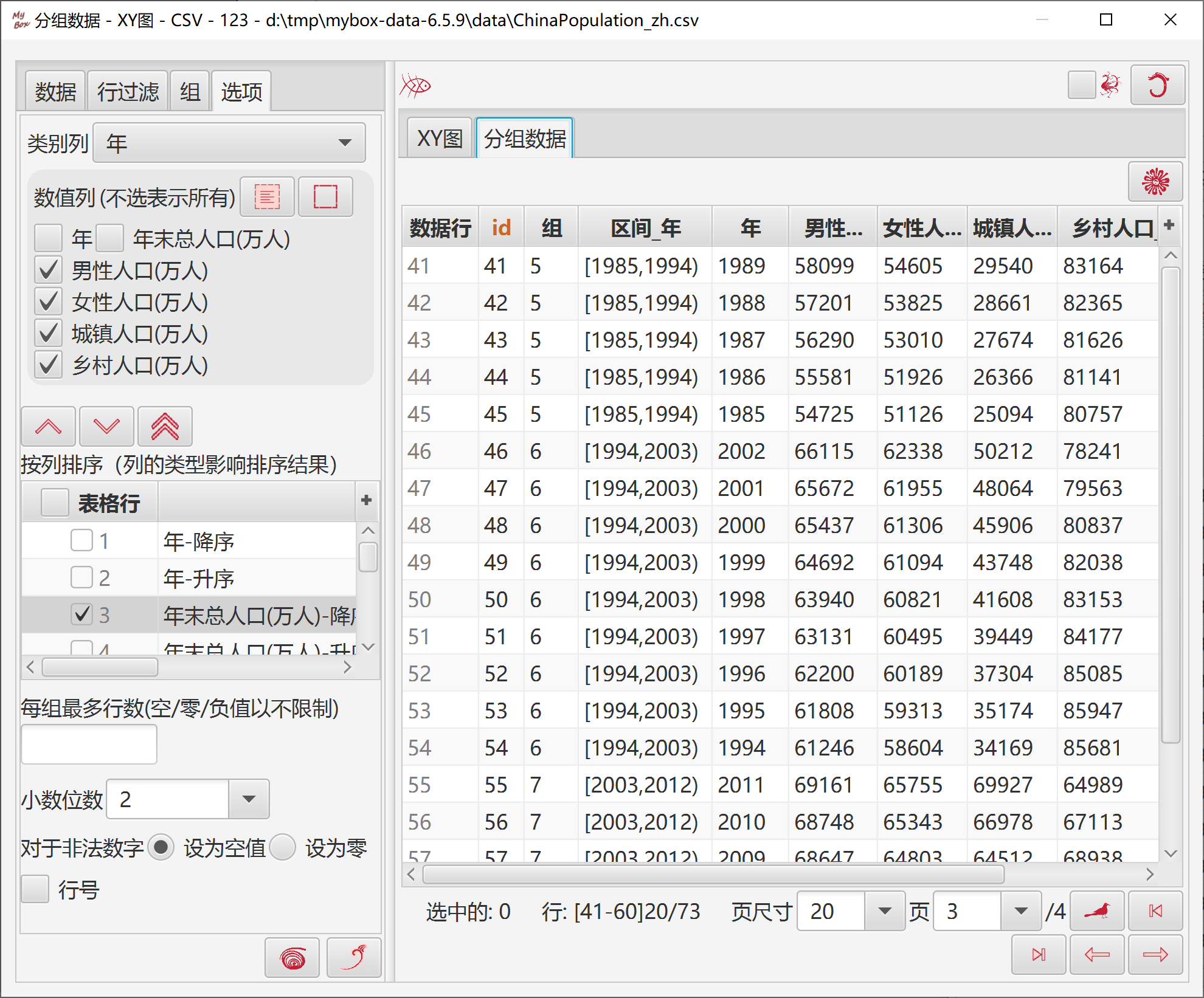
各种图的特定显示选项。
设置图上最多显示个数
选择定时类型:
延迟:显示本帧之后,等待指定的时间,再显示下一帧。
间隔:本帧开始显示的时间与下一帧开始显示的时间之间,总是相差指定的时间。
选择是否:循环、反向。
自动播放、指定一帧显示、导航按钮。
截图:选择背景色、像素密度,然后自动逐帧截图。
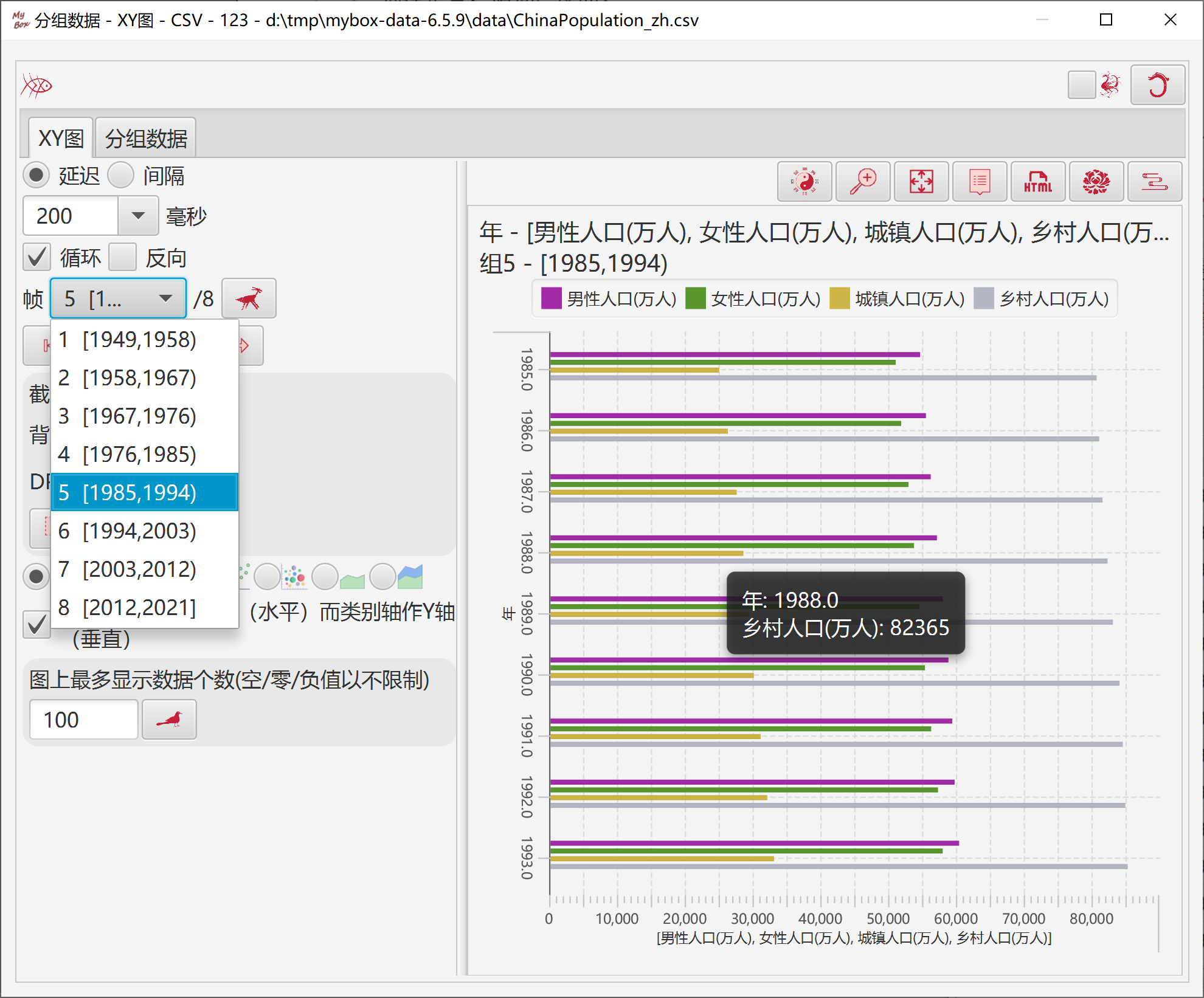
选择一列为类别轴
选择若干列为数值轴。
XY图的类型。
是否转置。
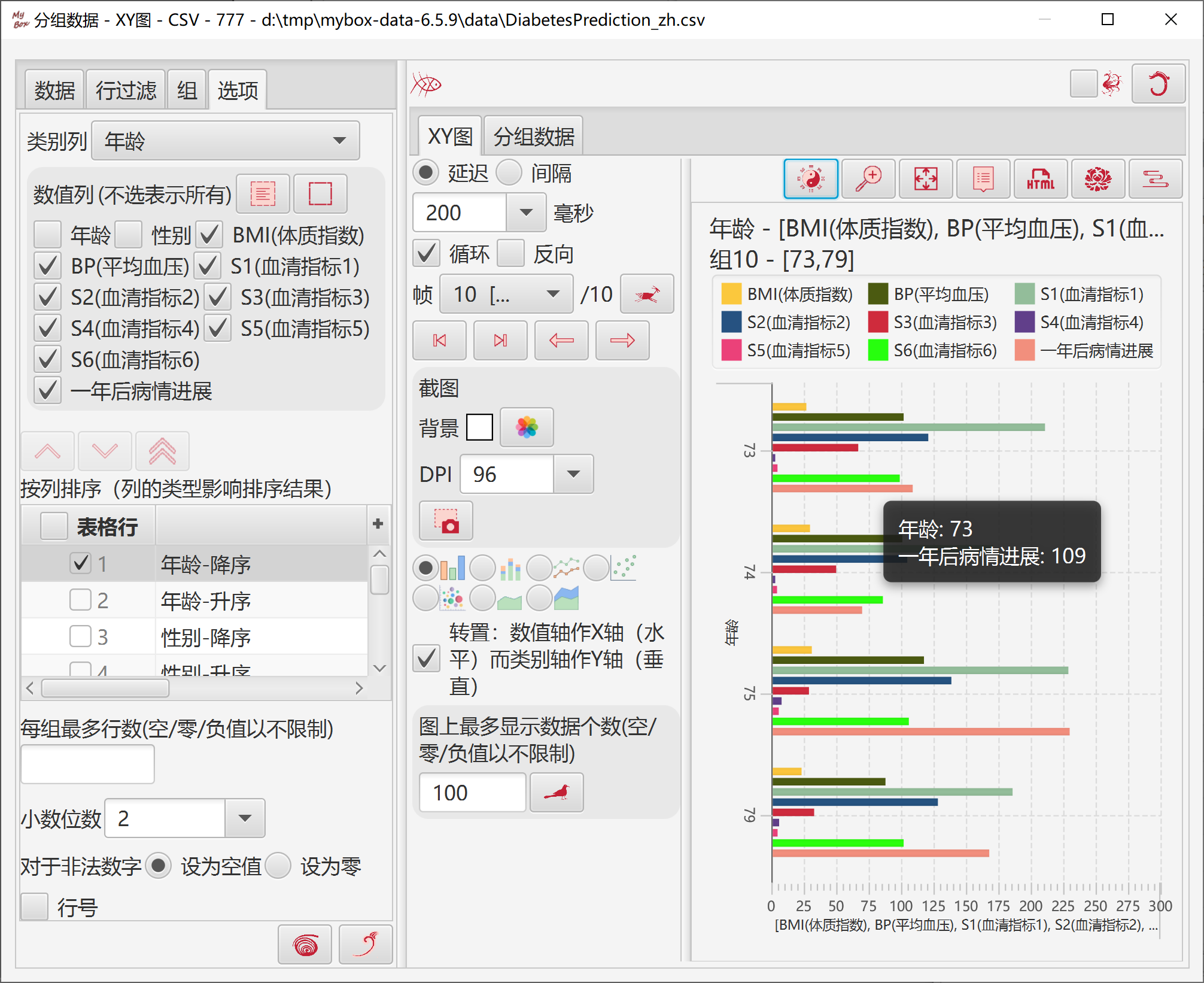
选择一列为类别轴
选择一列为数值轴。
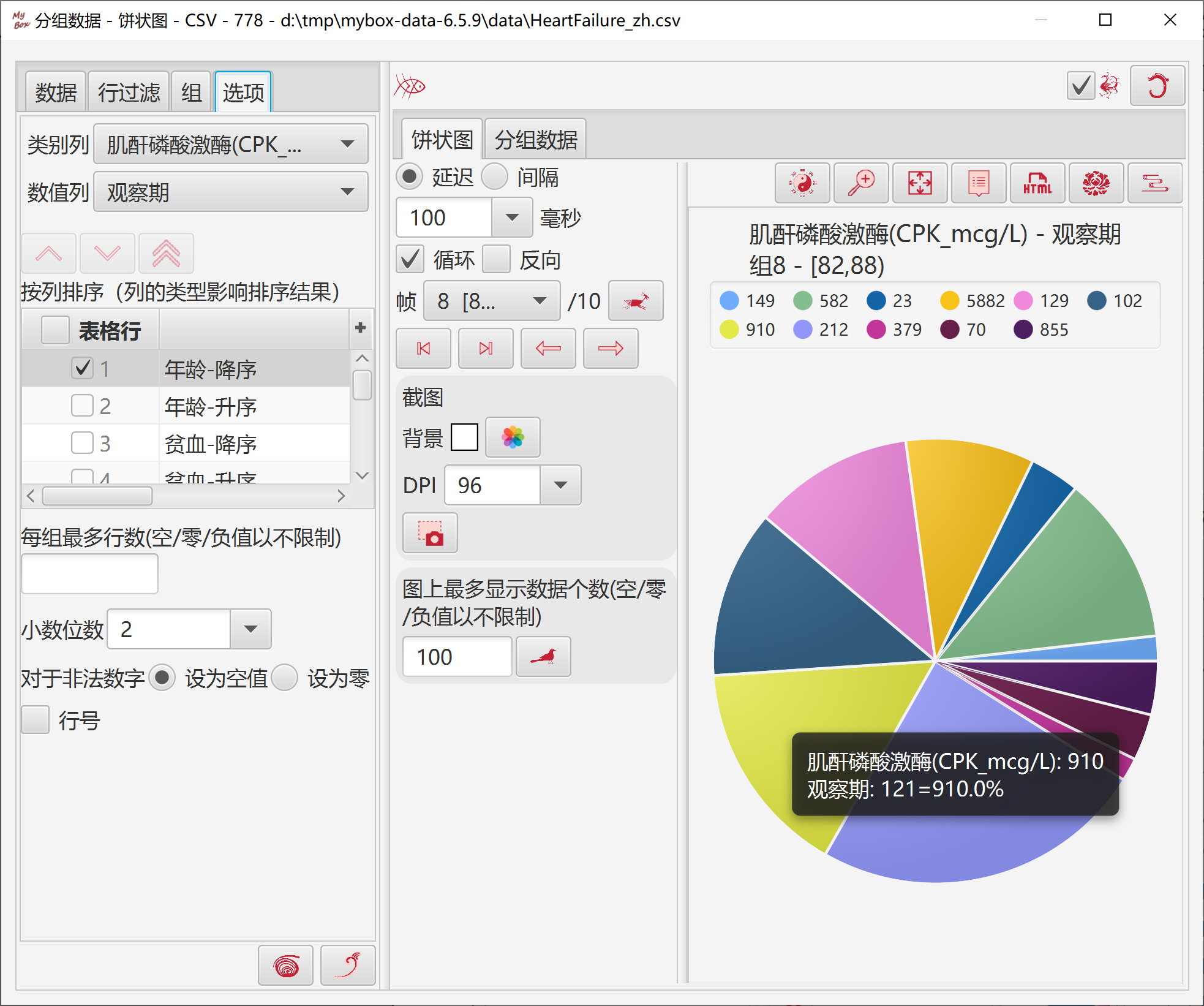
选择若干要计算的列。
箱子的宽度。
是否显示异常值线或均值。
是否显示各类数值的连线、是否虚线。
是否转置
图上最多显示数据个数
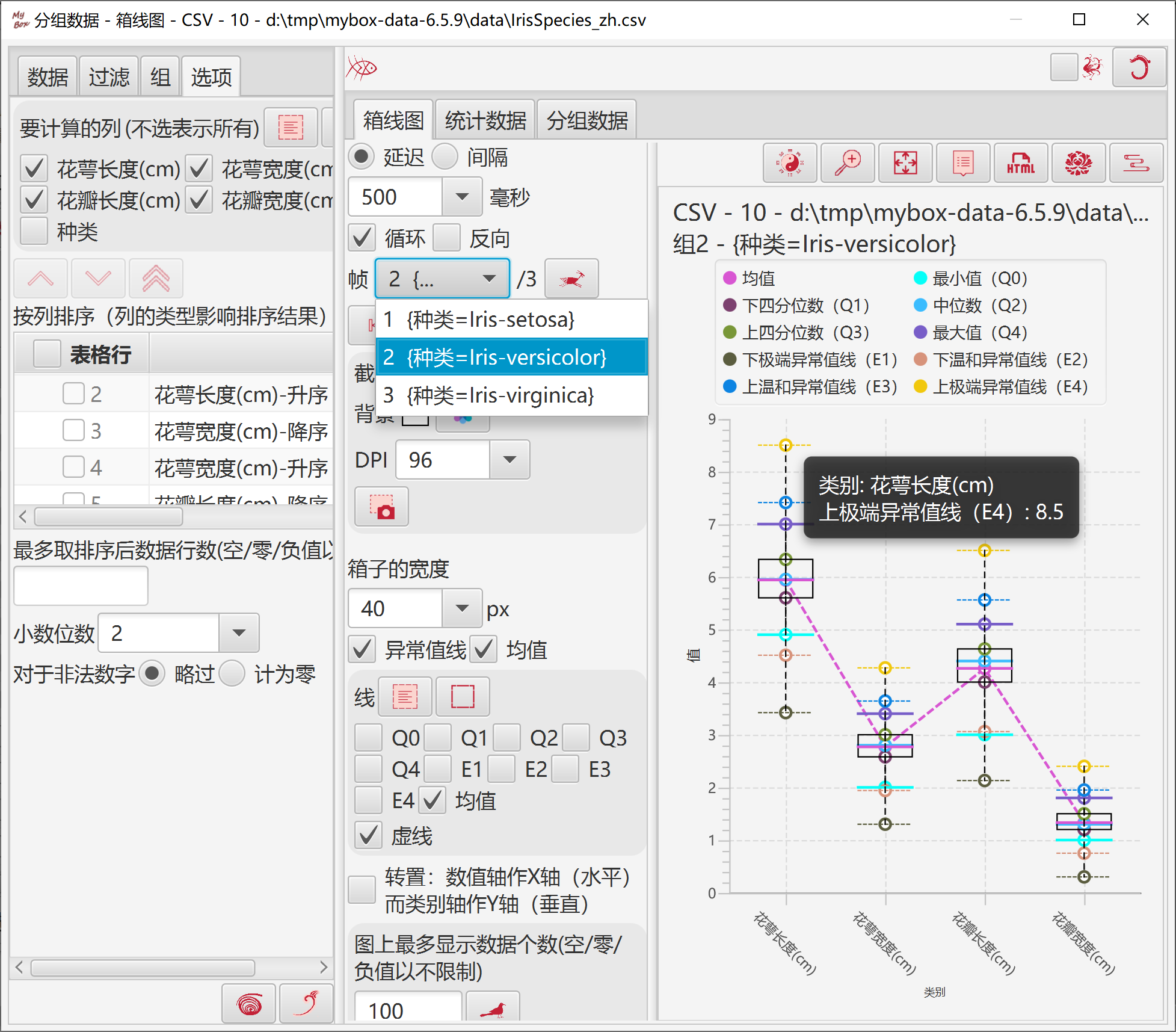
选择若干要计算的列。
选择若干要复制的列。
比较对象:行、列、所有
比较方式:绝对值、最大最小区间。
条的最大宽度。
是否显示行号、值、百分比、类别、计算出来的值。
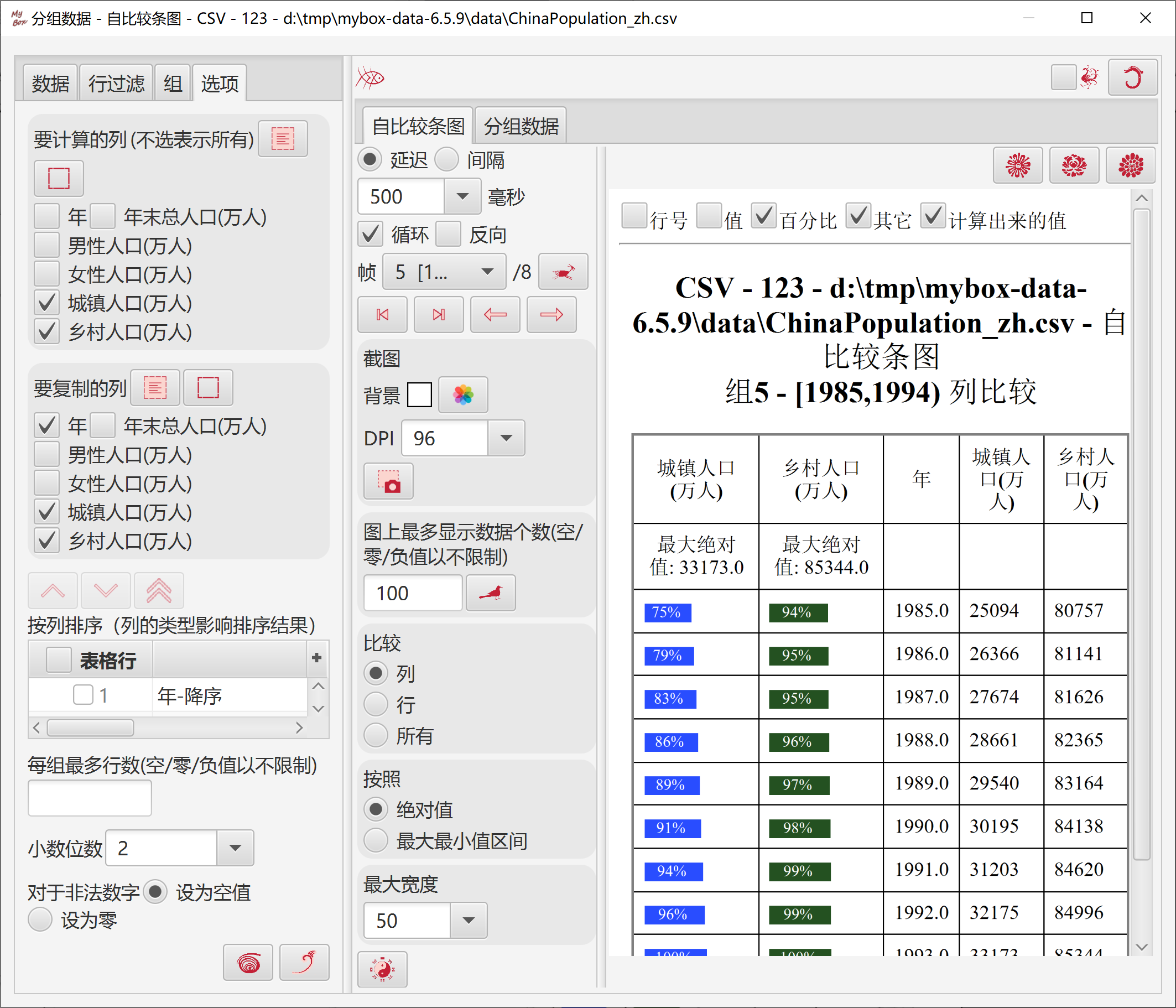
选择类别列(非必要)。
选择两个要比较的数值列。
选择要复制的列。
比较方式:绝对值、最大最小区间。
条的最大宽度。
是否显示行号、值、百分比、类别、计算出来的值
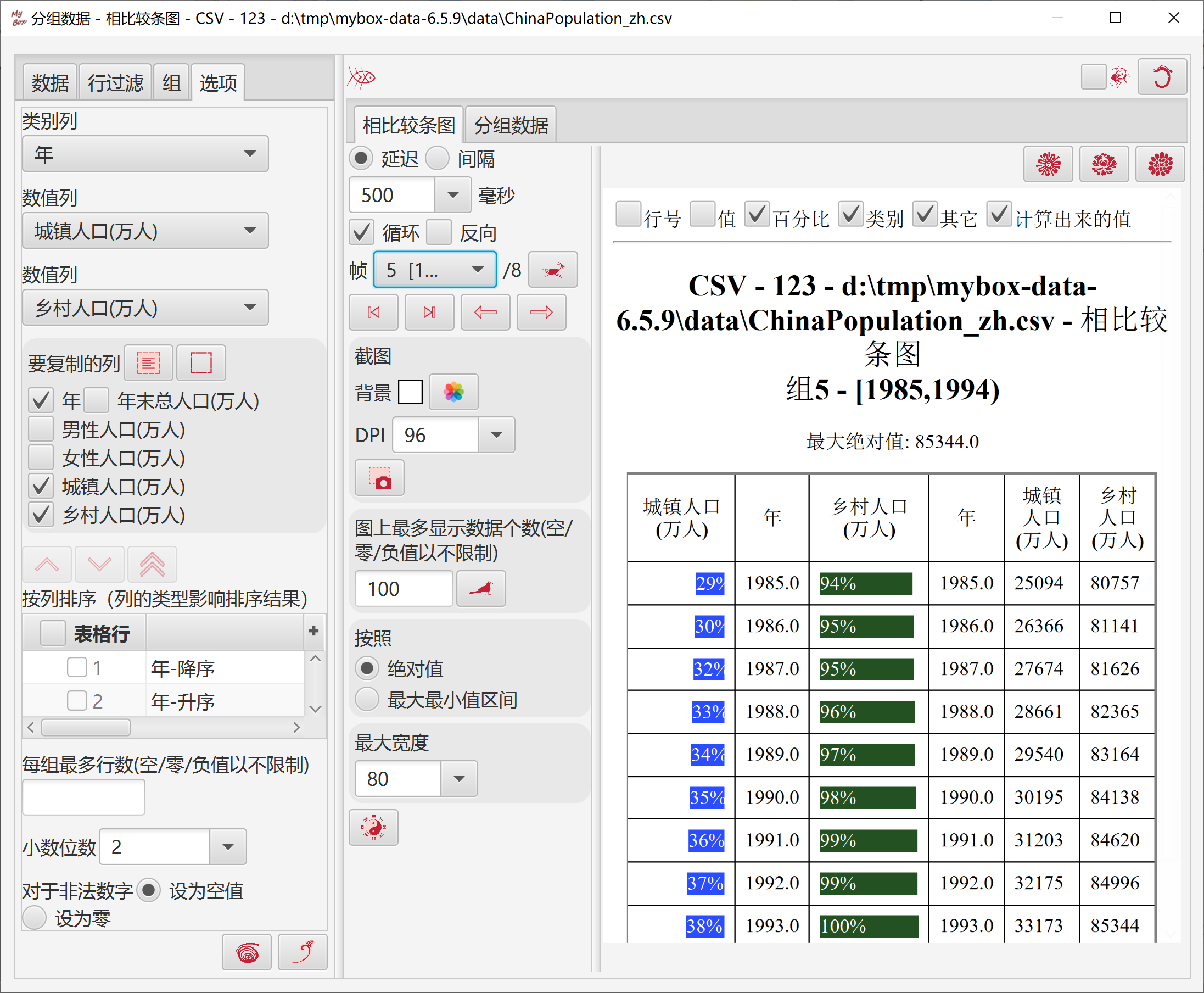
读取系统粘贴板中的内容。
工具猜测分隔符并解析数据。
用户可以指定分隔符来解析。
可选解析方式:
CSV解析:数值可包含分隔符和换行符,不支持空白字符解析和规则表达式解析。
文本解析:数值不可包含分隔符和换行符,支持空白字符解析和规则表达式解析。
可选是否是第一行定义列名。
对解析后的数据,选择要加载的内容。可以设置行过滤。
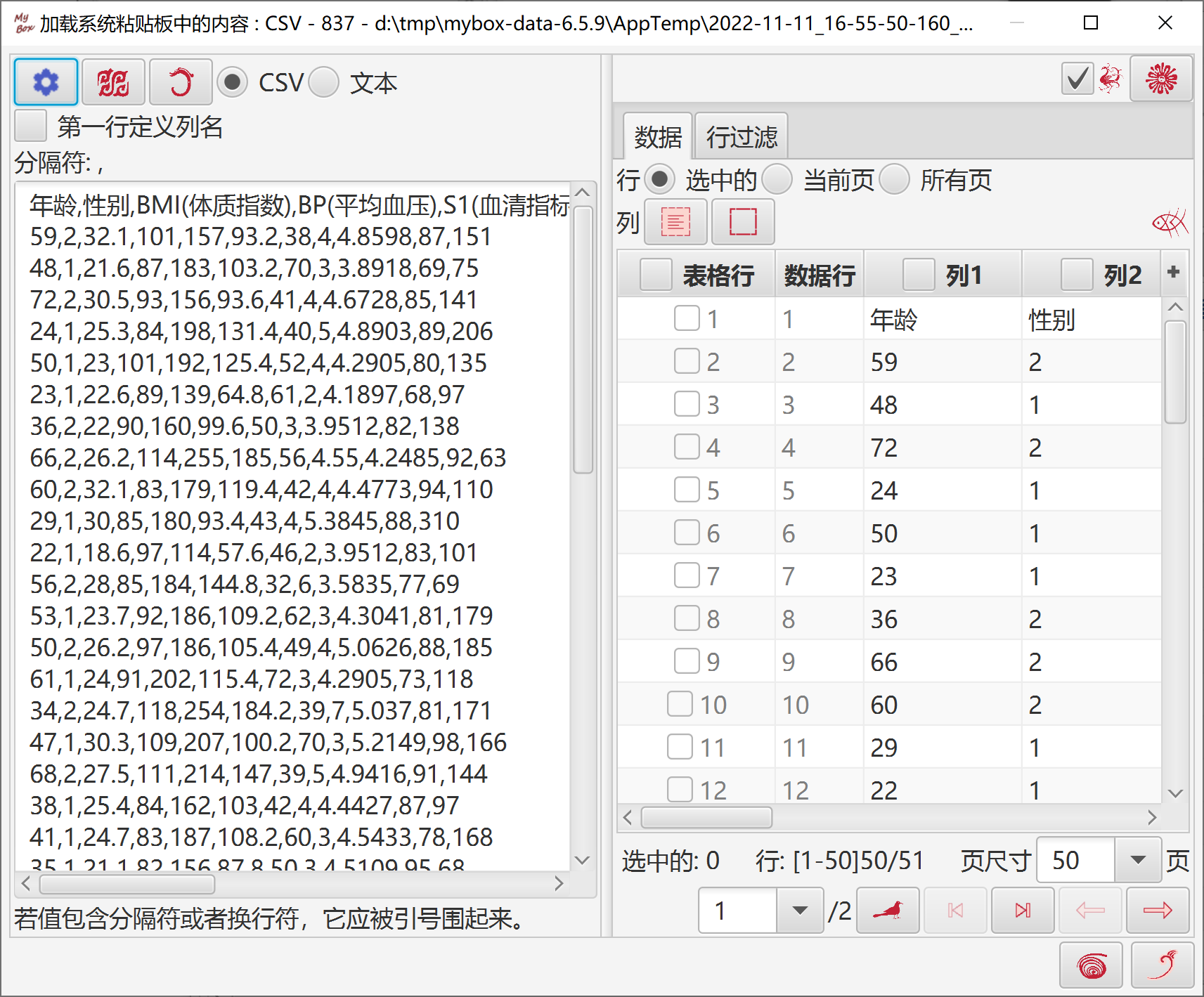
悬停或点击按钮“示例”,则弹出示例的菜单。
可以用来记录个人数据。
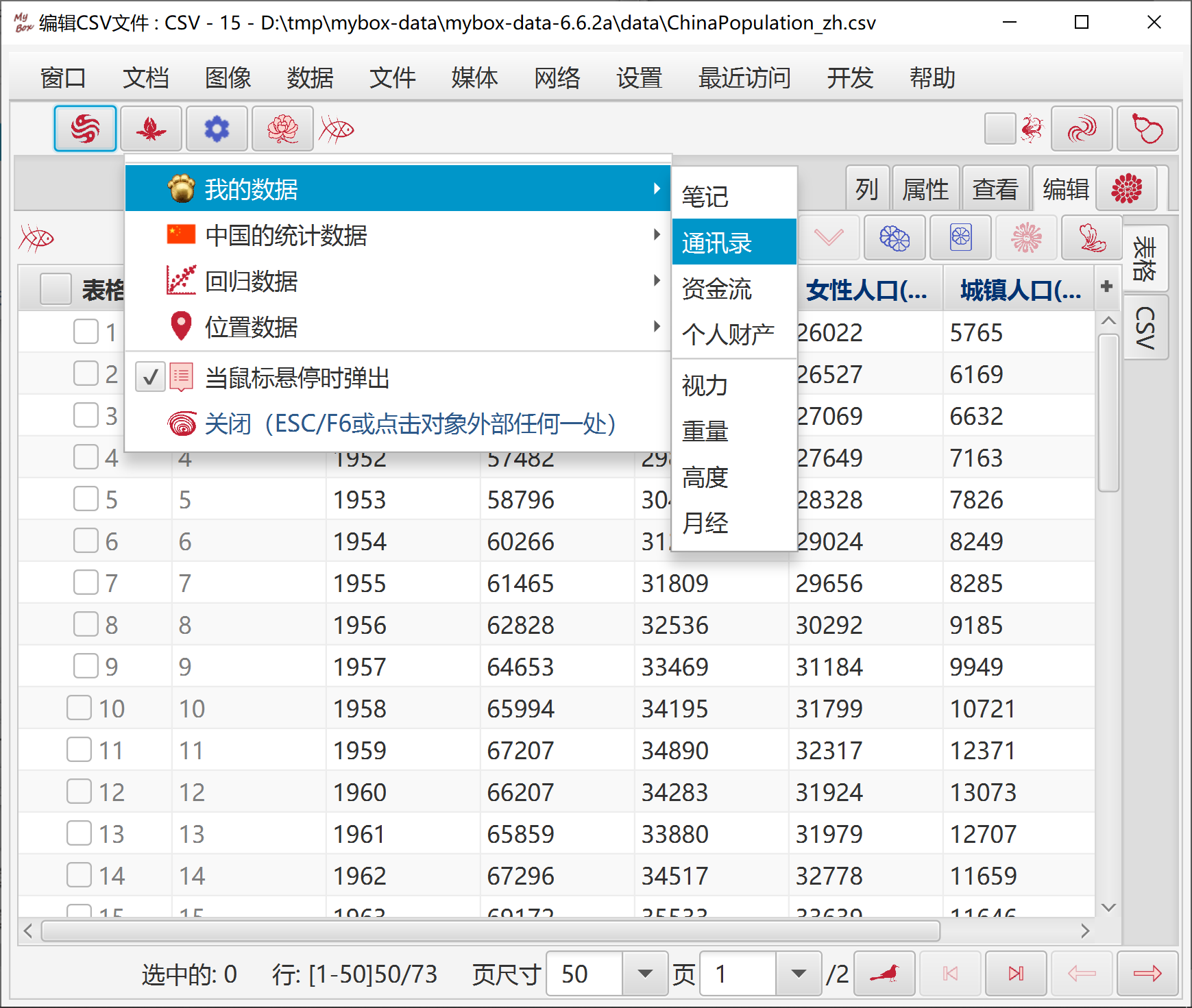
来自中国国家统计局的数据。
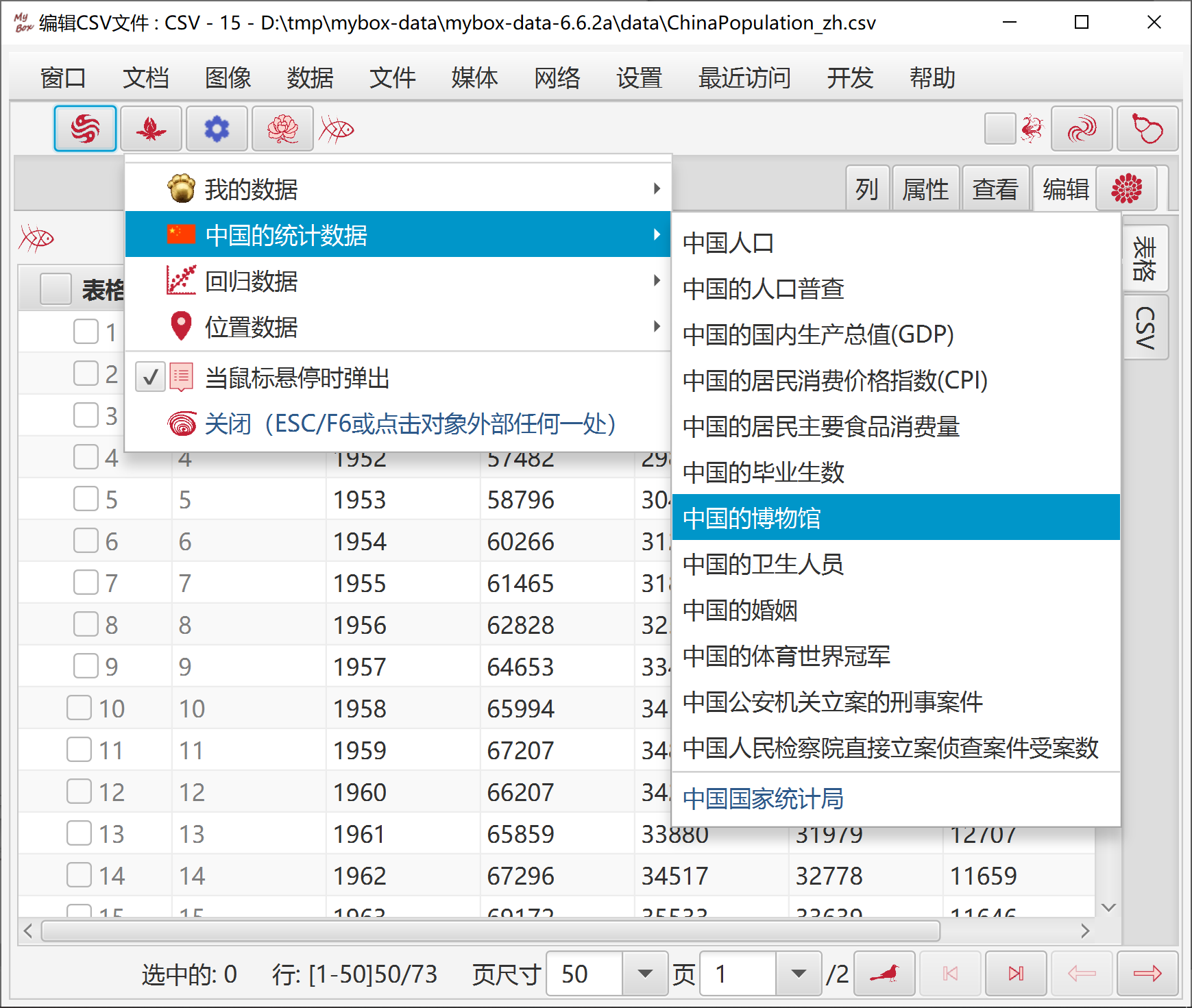
可用于回归分析的数据。
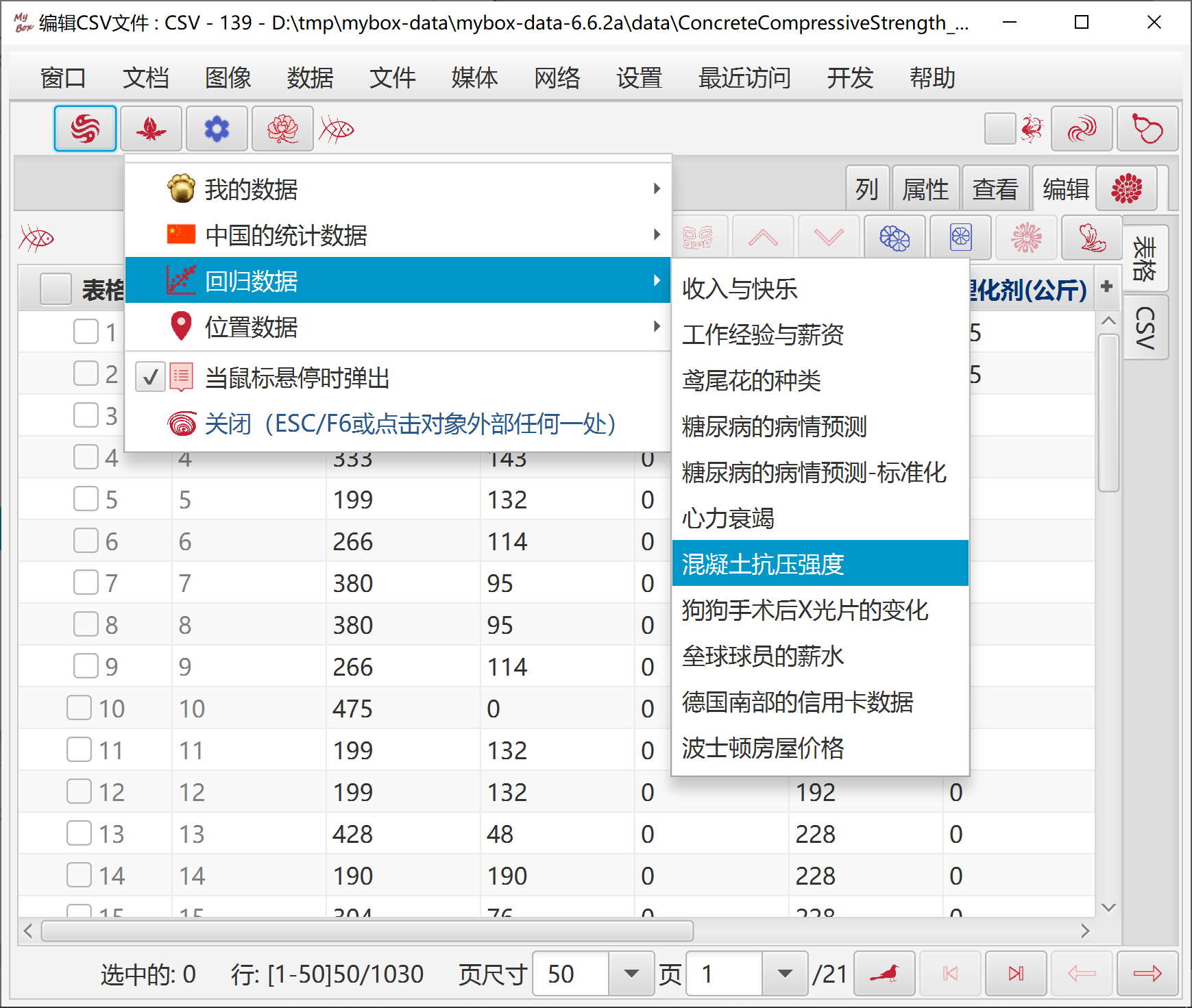
可用于生成位置分布的数据。
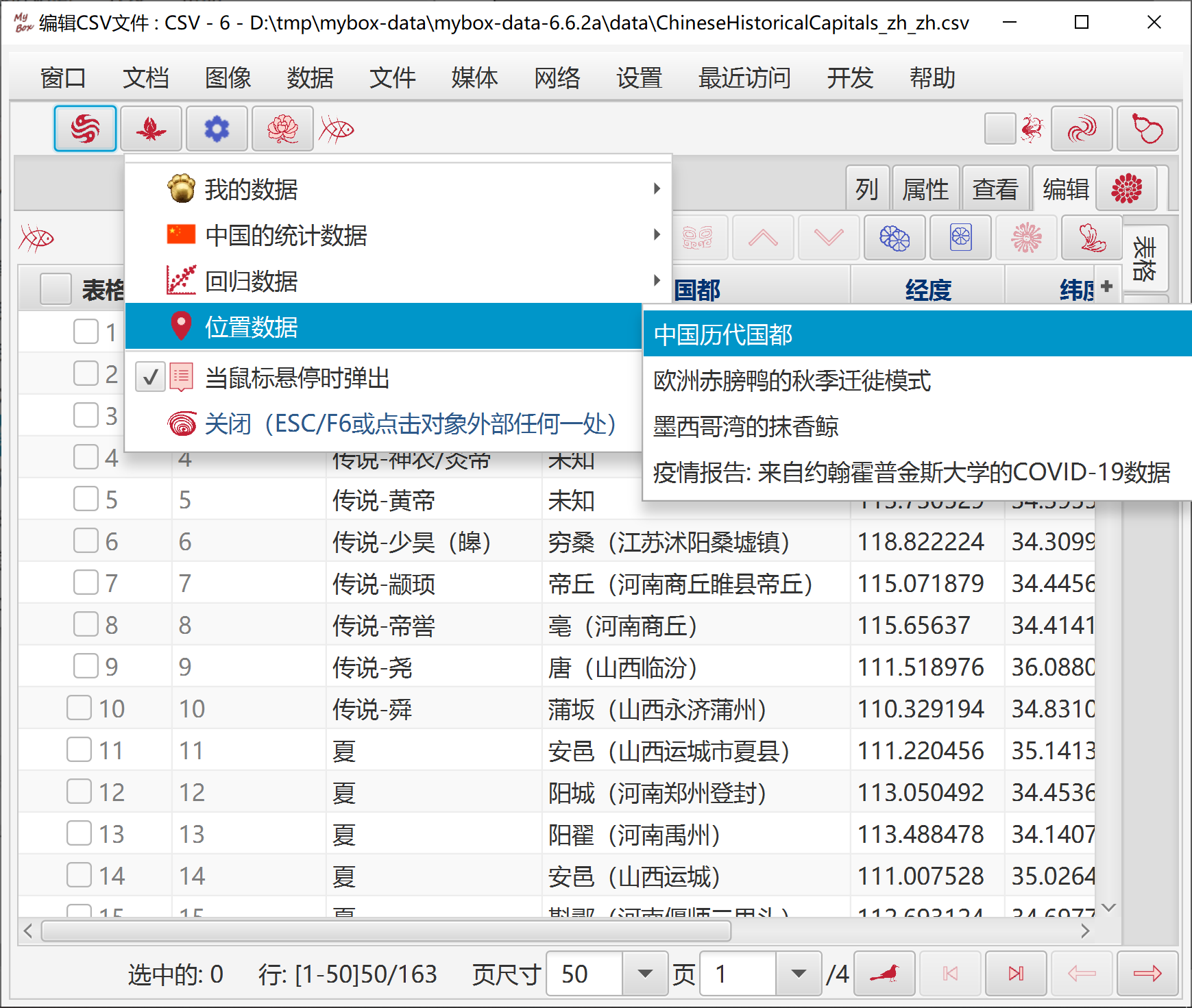
悬停或点击功能按钮,选择“数据”下的功能。
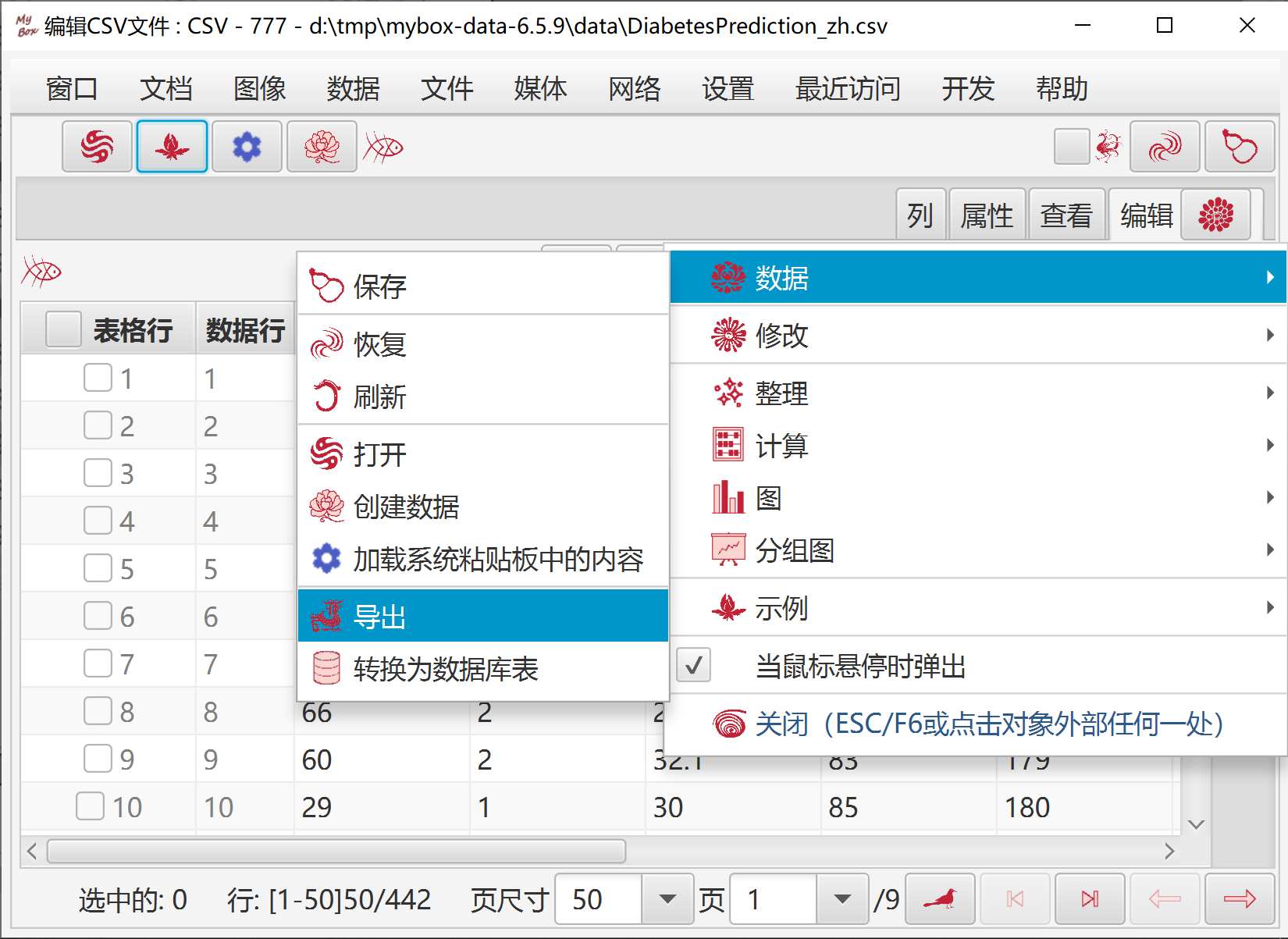
选择数据的行和列。
可以设置行过滤。
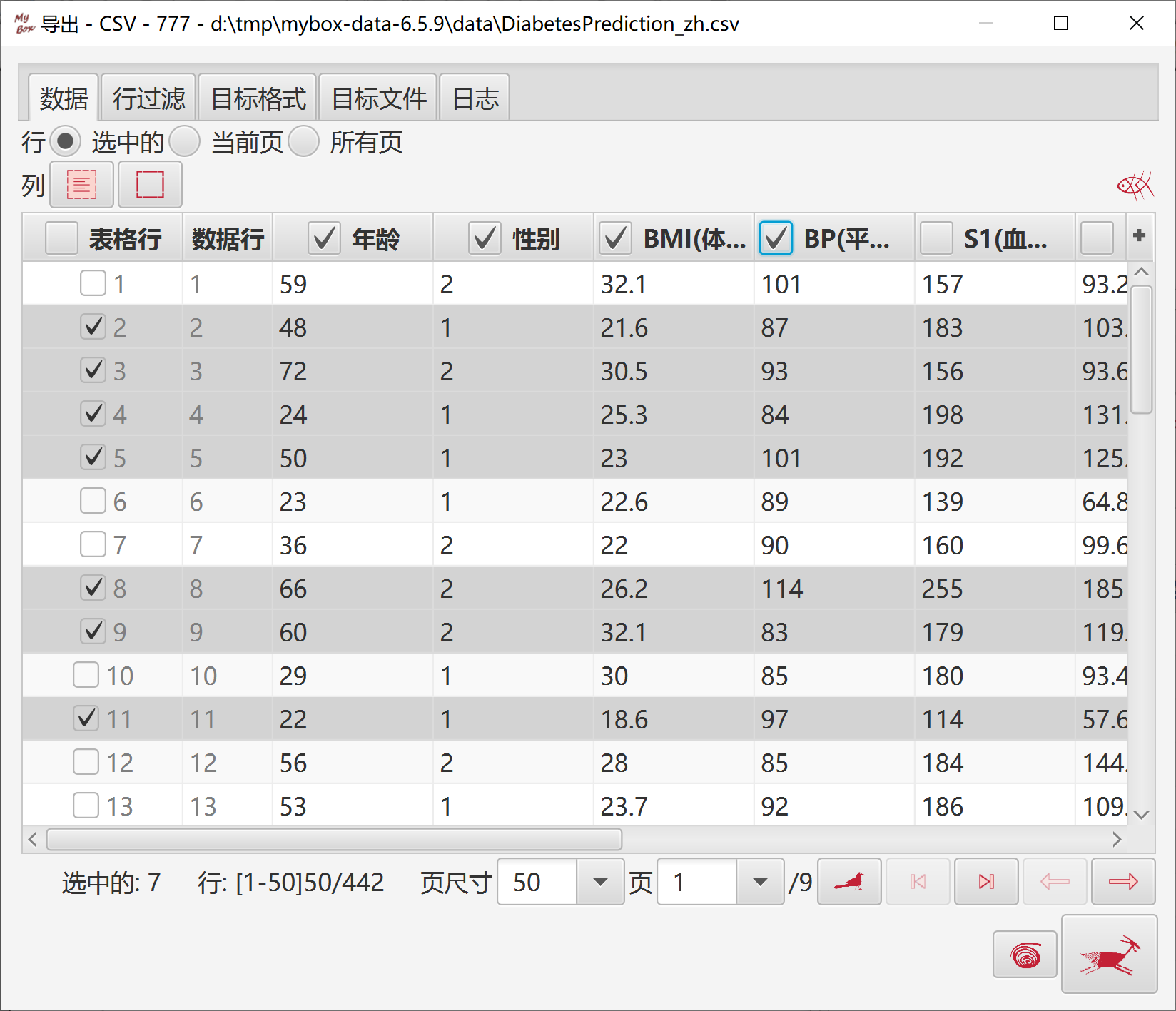
可选目标文件格式:csv、文本、excel、xml、json、html、pdf、MyBox粘贴板。
可以设置目标文件的选项。
可按最大行数分割导出后的文件。
可选是否包含行号。
可选是否按照列的格式保存日期/时间/纪元和数字。
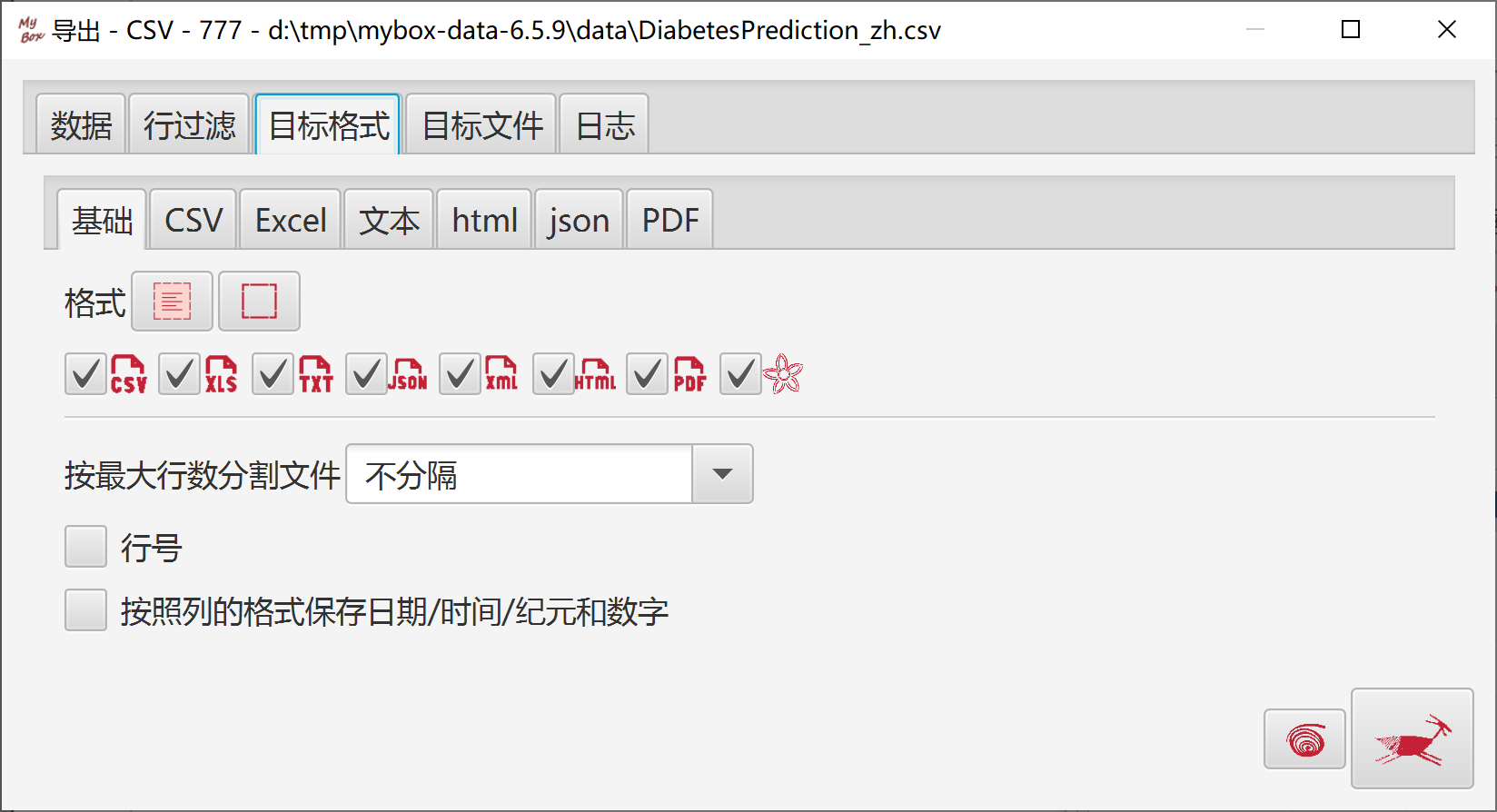
设置目标目录。
选择是否在导出后打开文件。
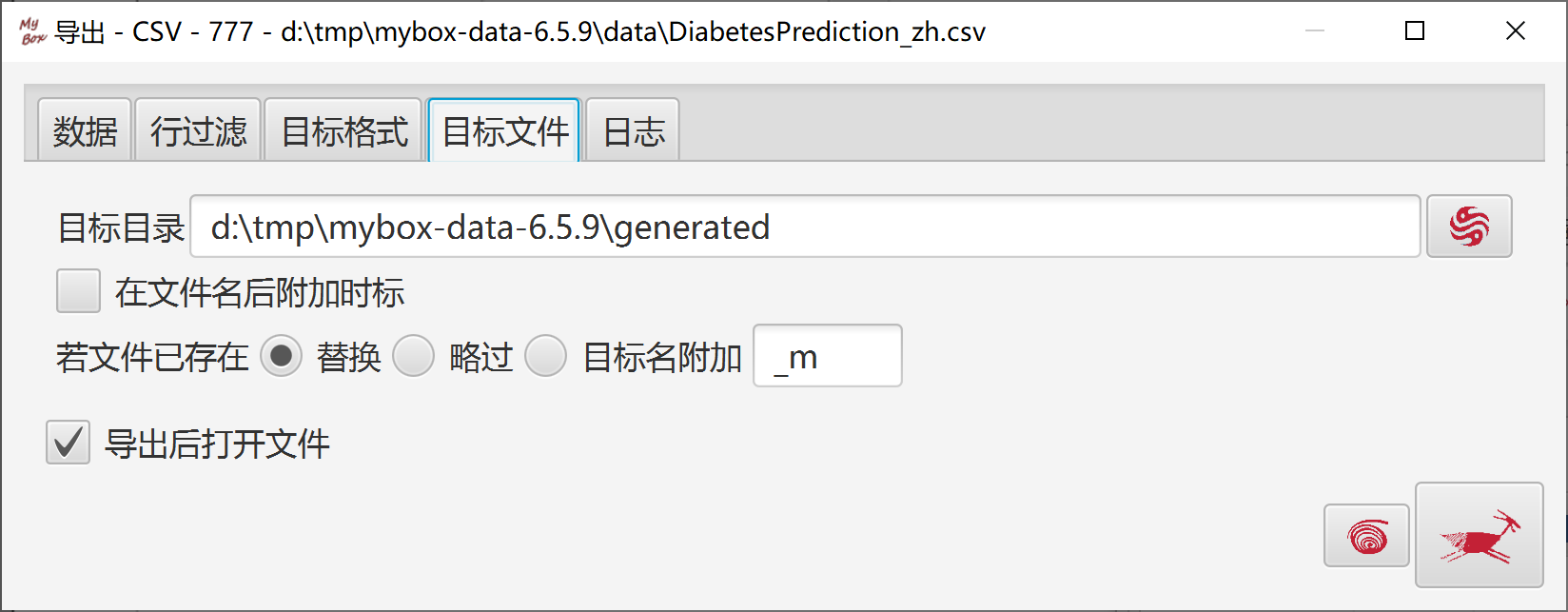
选择数据。可以设置行过滤。
选择要复制的列
选择是否导入数据。
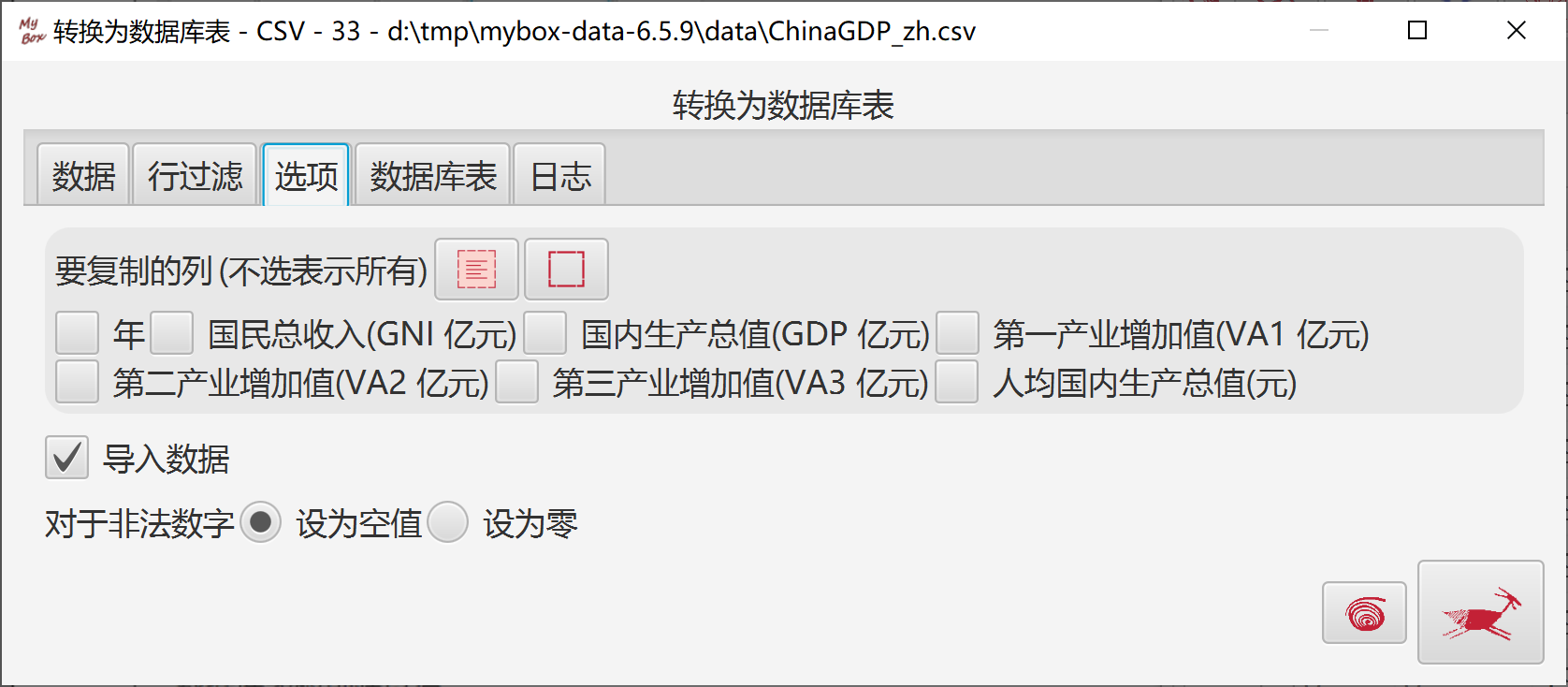
生成自增主键、或选择主键列。
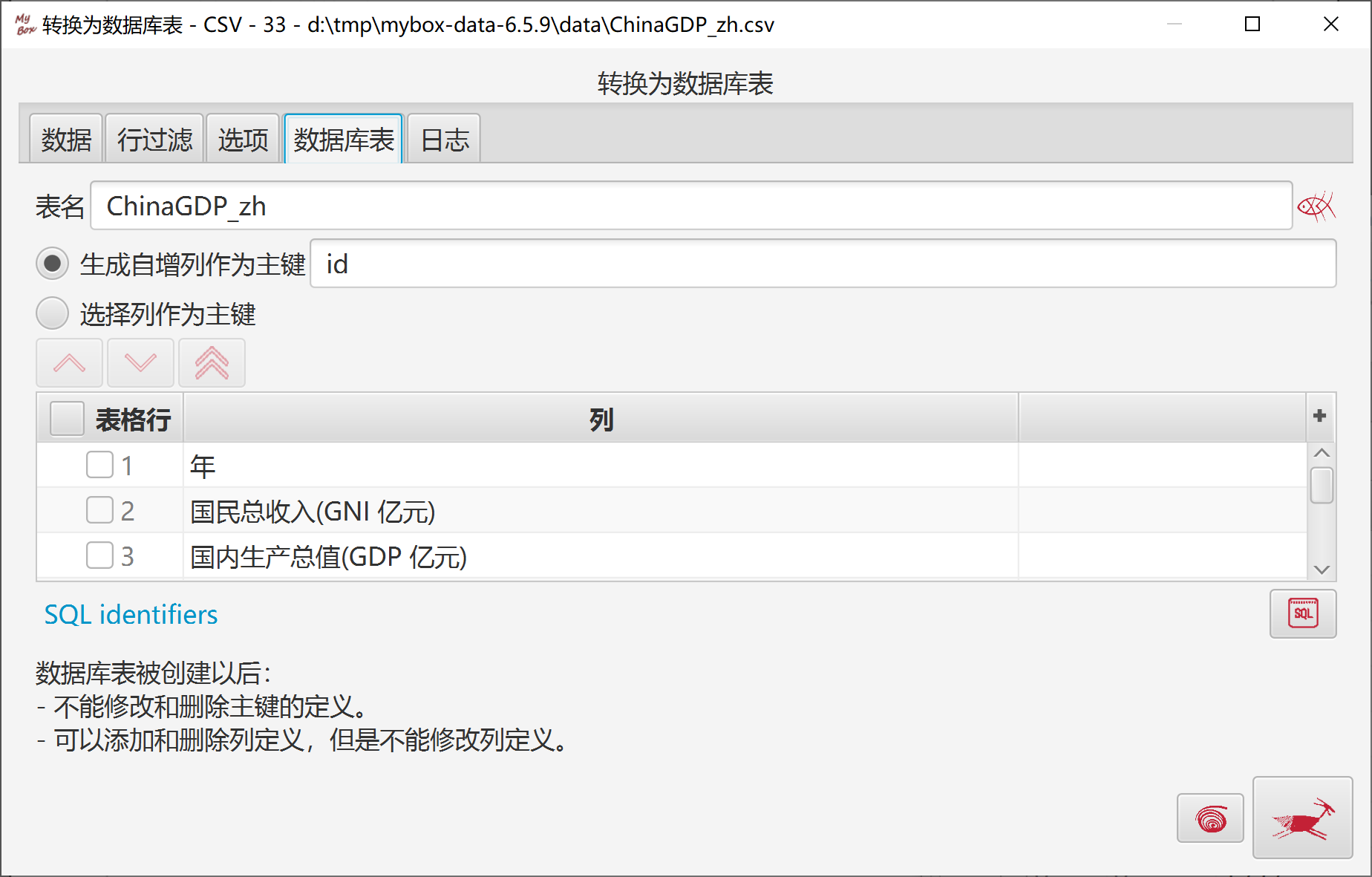
|
|
csv/excel/文本 |
MyBox粘贴板 |
矩阵 |
数据库表 |
|
何时增加数据的定义 |
当数据文件第一次被打开时 |
当数据复制到MyBox粘贴板中 |
在矩阵管理器中保存新矩阵时 |
在数据库表管理器中保存新数据库表时 |
|
数据的存储位置 |
数据文件 |
MyBox内部目录下的文件 |
MyBox数据库表 |
MyBox数据库表 |
|
当删除数据的定义 |
数据文件不受影响 |
删除内部文件 |
删除矩阵的数据 |
删除数据库表 |
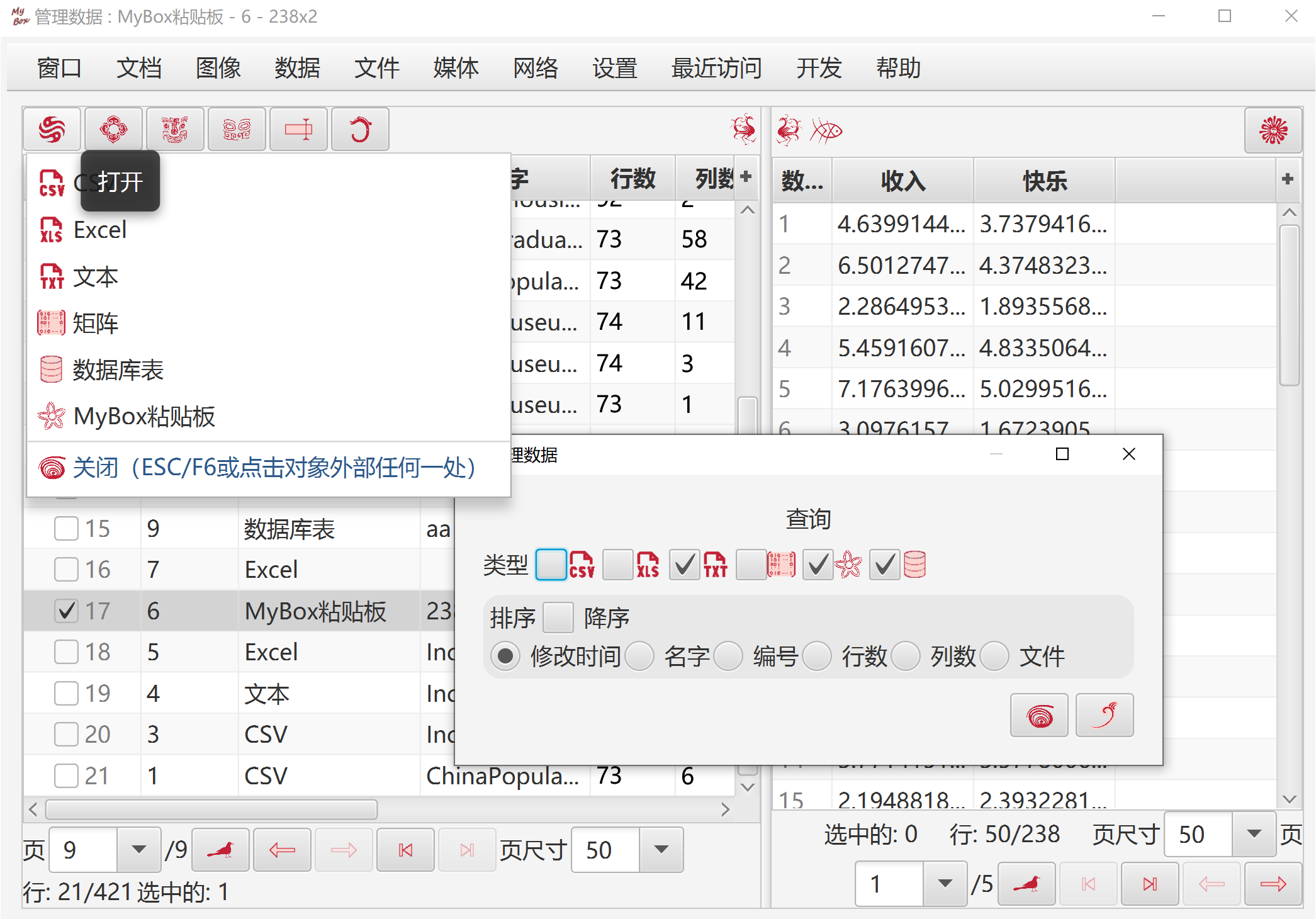
分别选择两个数据的行列:
行可以是:当前页、选中的行、或所有页。
选择列,若不选则取所有列。
设置行过滤条件。
拼接选项:
方向:横向、纵向。
行/列数按照:数据A、数据B、较长的、较短的。
目标可为:新的csv/excel/文本文件、矩阵、系统粘贴板、MyBox粘贴板、数据库表。
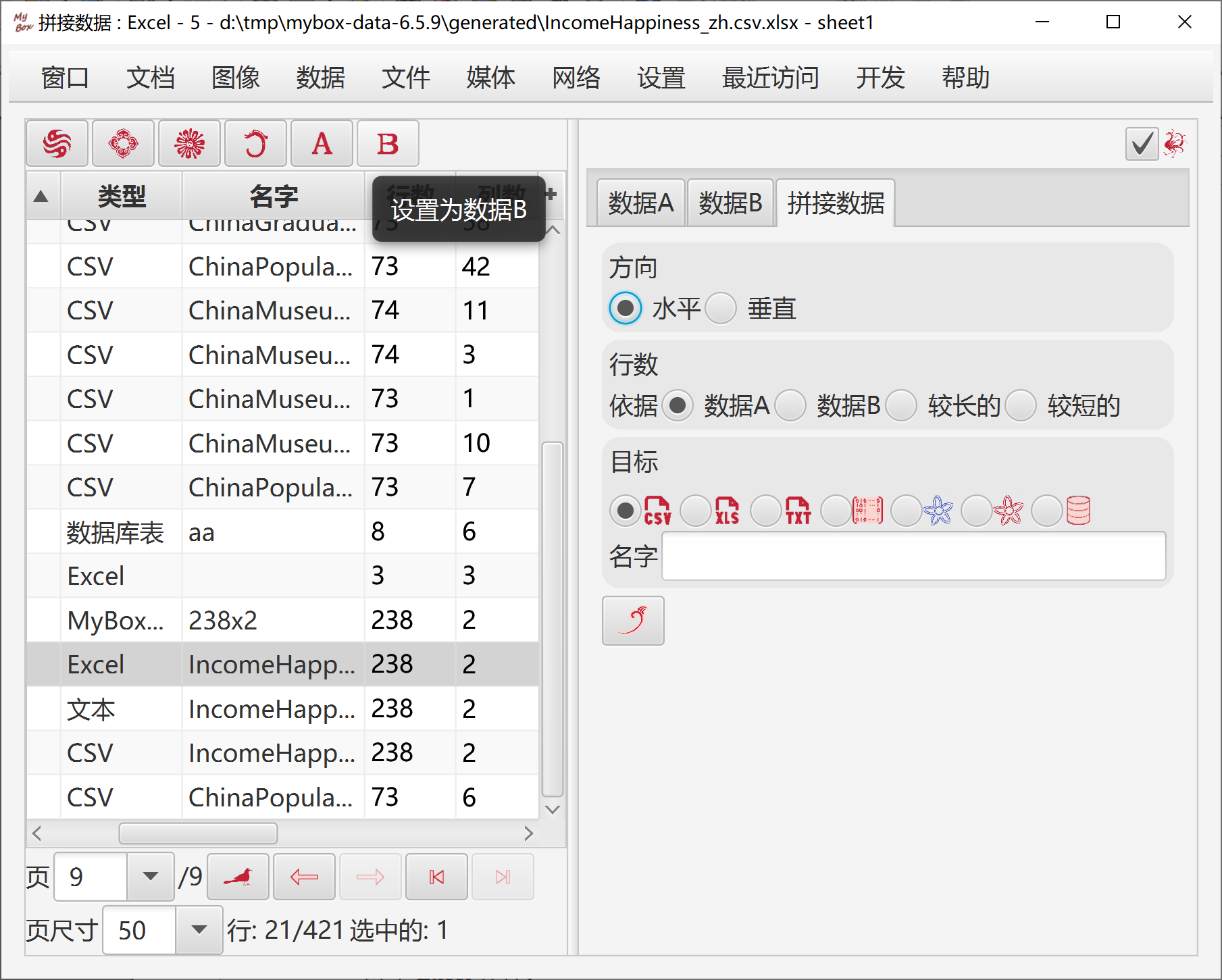
在文件中:
一般地,首行(头)定义列名,其余每行定义一行数据。
值被"分隔符"分离。分隔符可以是字符串。
若值包含分隔符或者换行,它应被引号围起来。
若分隔符不是"#",则以"#"开头的行将被略过(当作注释)。
首次打开文件时,工具猜测它的分隔符和字符集。
当文件读取异常时,改变选项然后点击按钮“刷新”。
选项包括:文件的字符集、是否以第一行作为字段的名字、字段的分隔符。
数据被分页。当页数大于1时,运行一些功能之前必须保存当前页的修改。
对于字符串数据支持编辑和保存多行。
数据可以保存为不同的字符集和换行符。
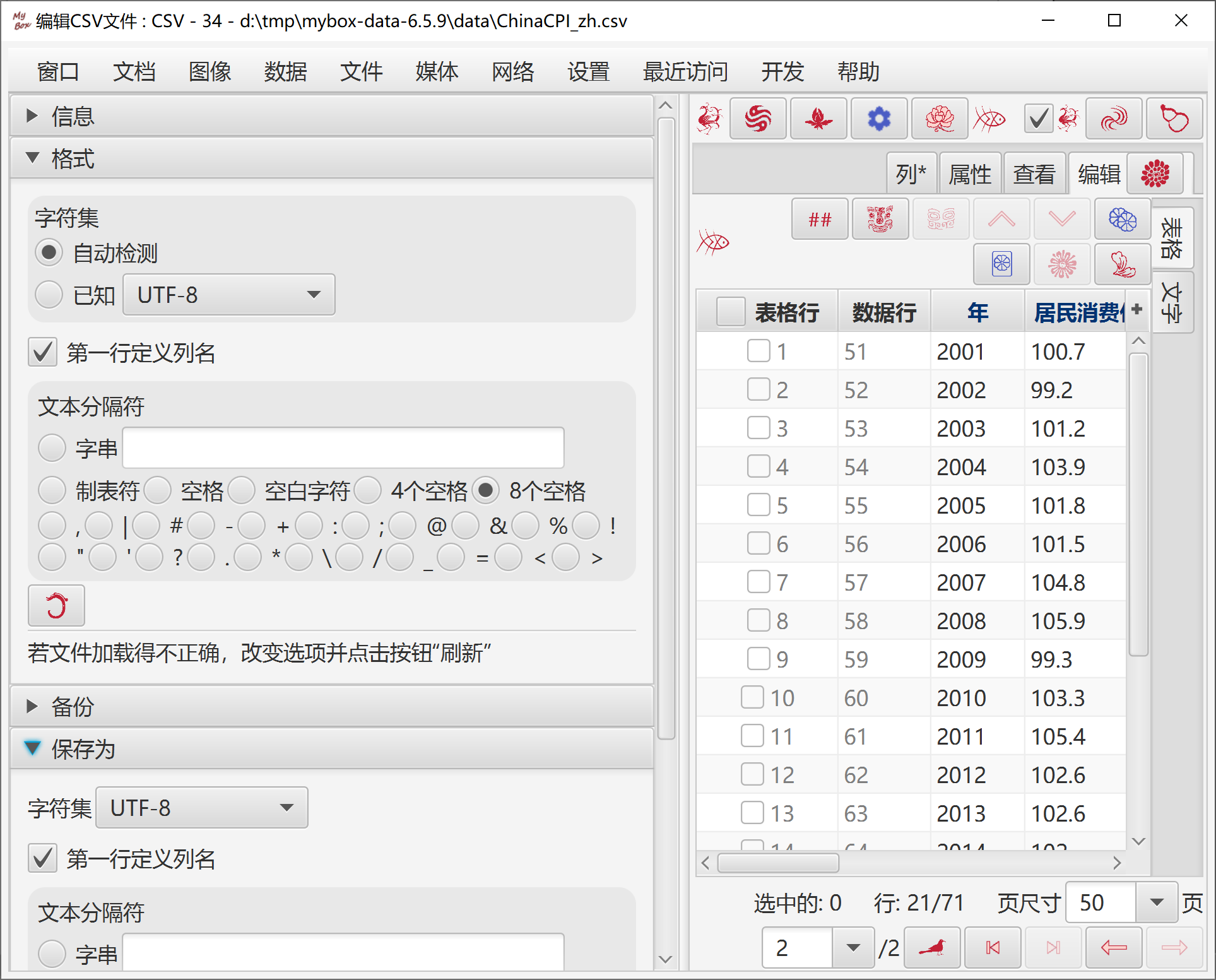
在文件中:
一般地,首行(头)定义列名,其余每行定义一行数据。
值被"分隔符"分离。分隔符可以是字符串。解析文件时支持规则表达式。
值不能包含分隔符和换行符。
若行以"#"开头,则它将被略过。
首次打开文件时,工具猜测它的分隔符和字符集。
当文件读取异常时,改变选项然后点击按钮“刷新”。
选项包括:文件的字符集、是否以第一行作为字段的名字、字段的分隔符。
数据被分页。当页数大于1时,运行一些功能之前必须保存当前页的修改。
不支持数据值多行。
数据可以保存为不同的字符集和换行符。
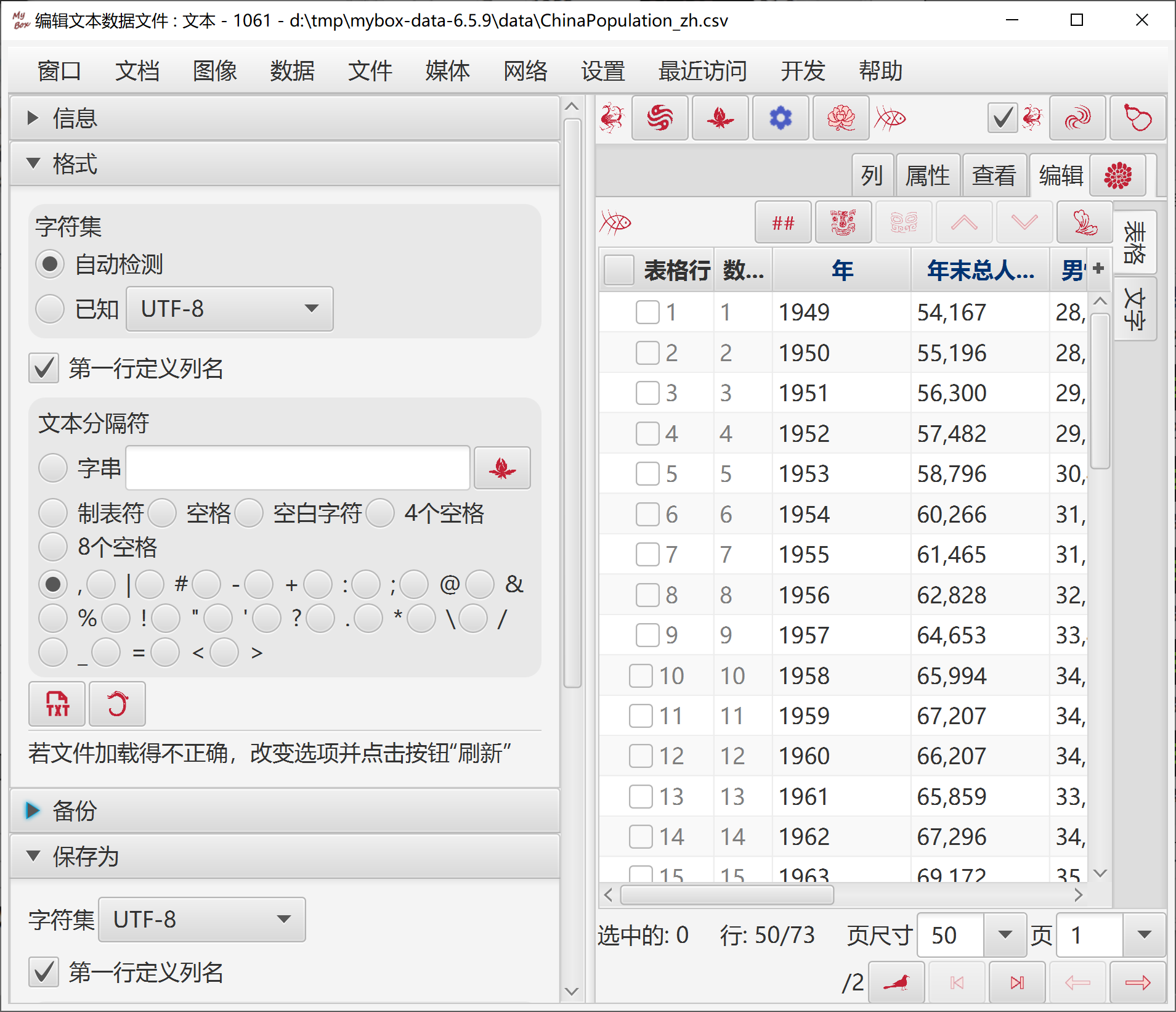
选择一个工作表单以处理。
可以添加/重命名/删除工作表单。
在文件中,一般地,首行(头)定义列名,其余每行定义一行数据。
当文件读取异常时,改变选项然后点击按钮“刷新”。
数据被分页。当页数大于1时,运行一些功能之前必须保存当前页的修改。
对于字符串数据支持编辑和保存多行。
数据可以只保存当前表单、或者保存全部表单。
注意:工具只能处理Excel文件的基本数据。
如果文件包含格式、风格、公式、或图,建议把修改保存为新文件以免数据丢失。
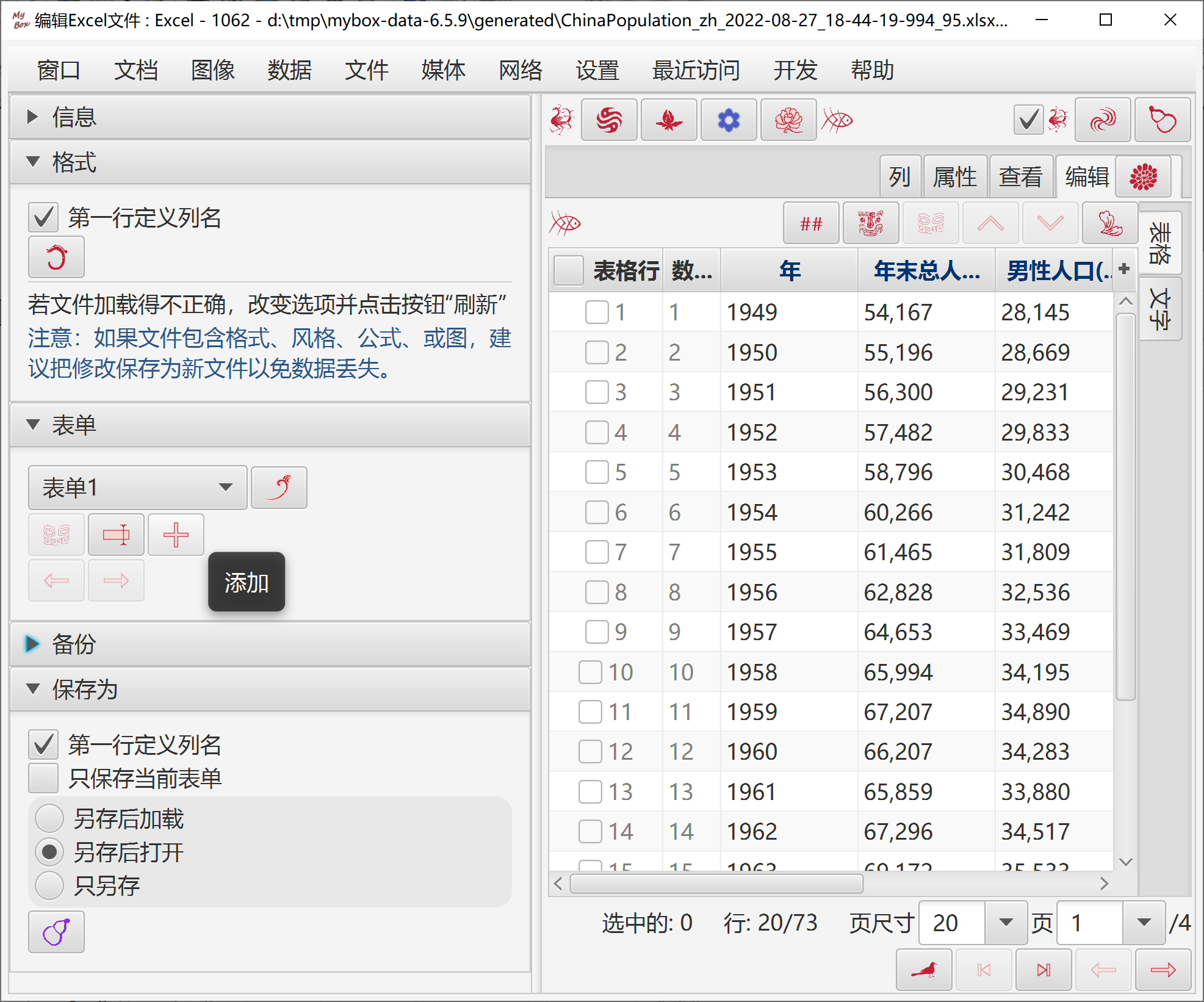
源文件格式:csv、excel、文本。可以设置源文件的选项。
目标文件格式:csv、文本、excel、xml、json、html、pdf。可以设置目标文件的选项。
可按最大行数分割转换后的文件。
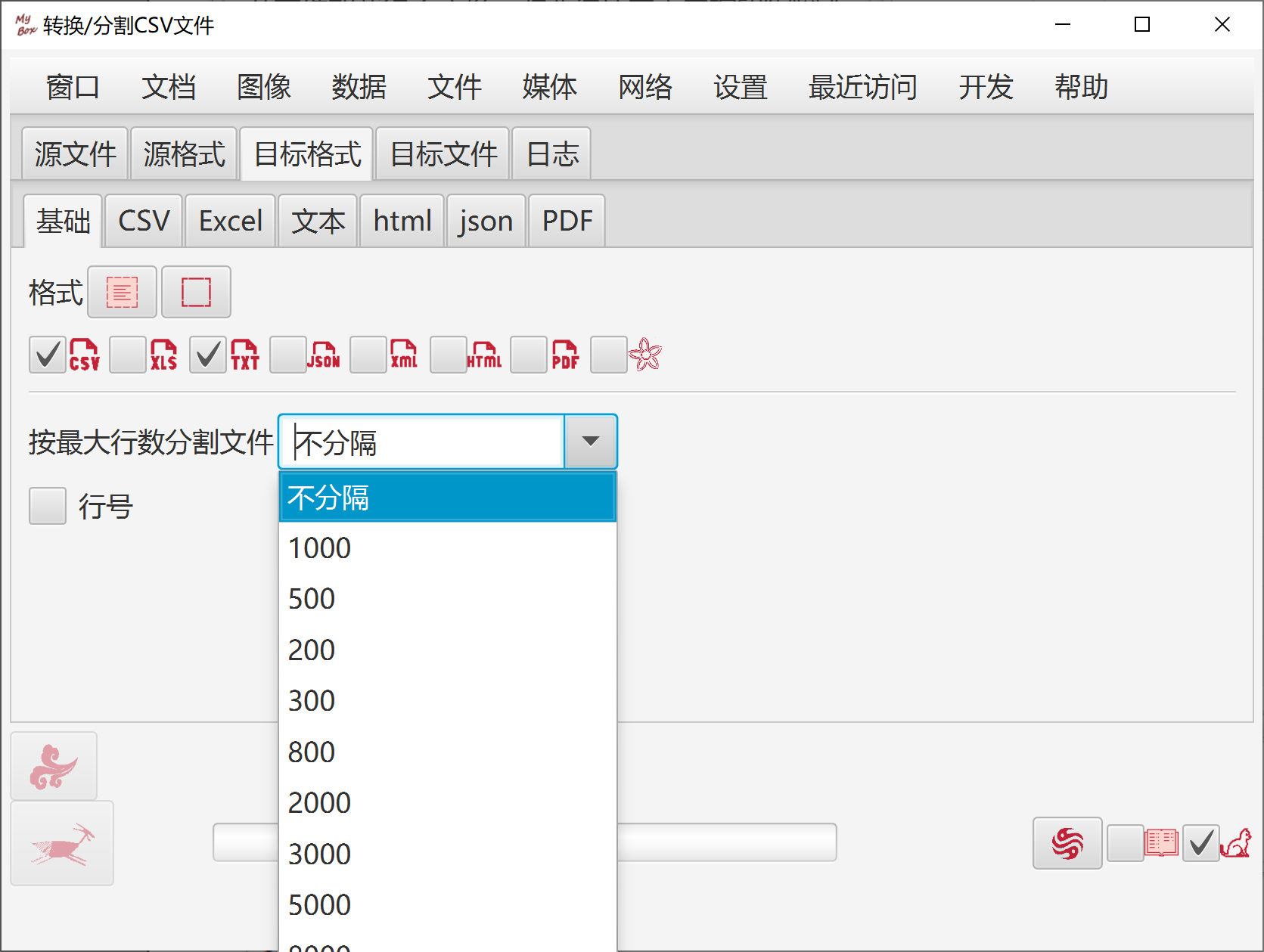
可以设置源文件的选项。
可以设置目标格式。
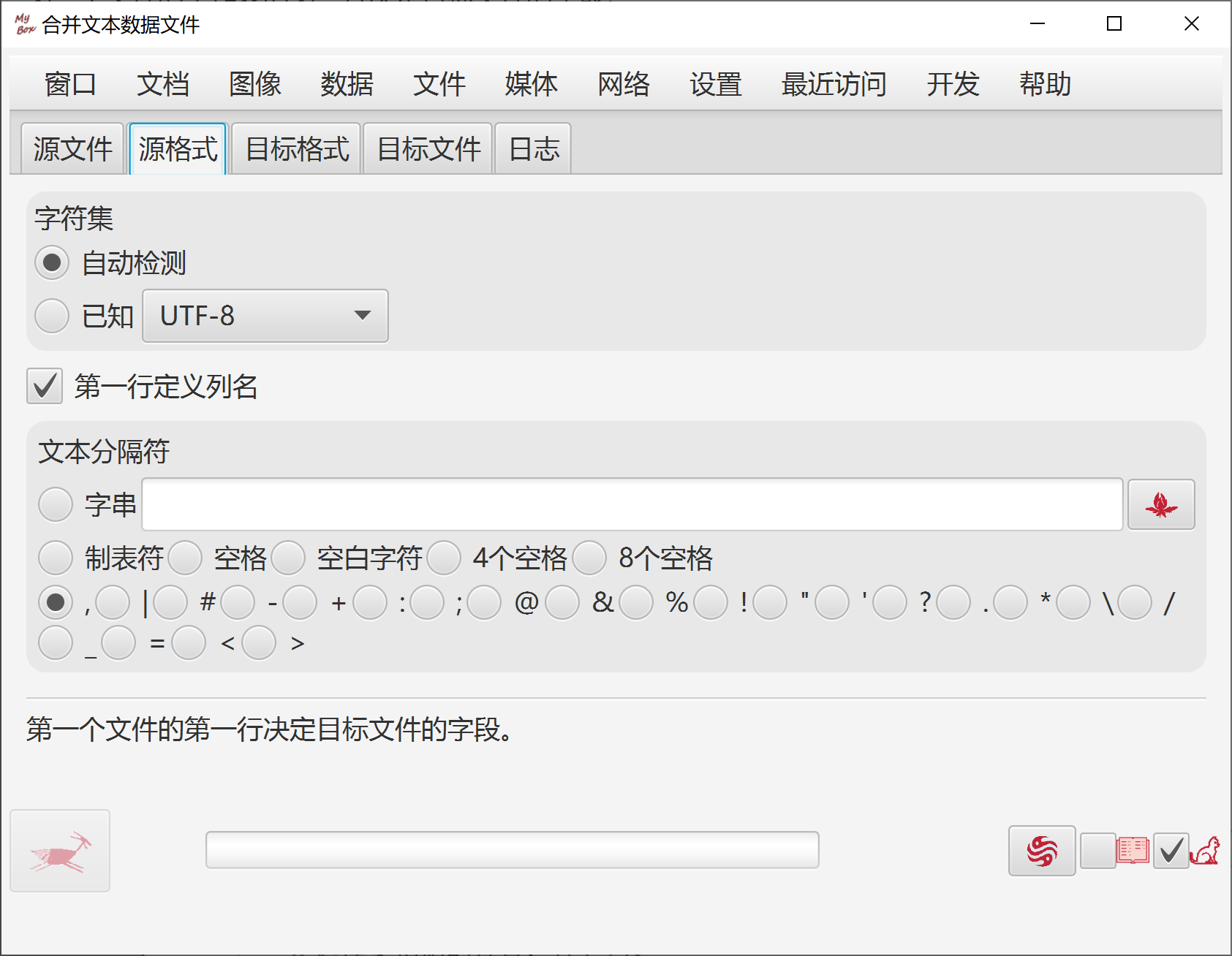
读取系统粘贴板中的内容。
工具猜测分隔符并解析数据。
用户可以指定分隔符来解析。
可选解析方式:
CSV解析:数值可包含分隔符和换行符,不支持空白字符解析和规则表达式解析。
文本解析:数值不可包含分隔符和换行符,支持空白字符解析和规则表达式解析。
可选是否是第一行定义列名。
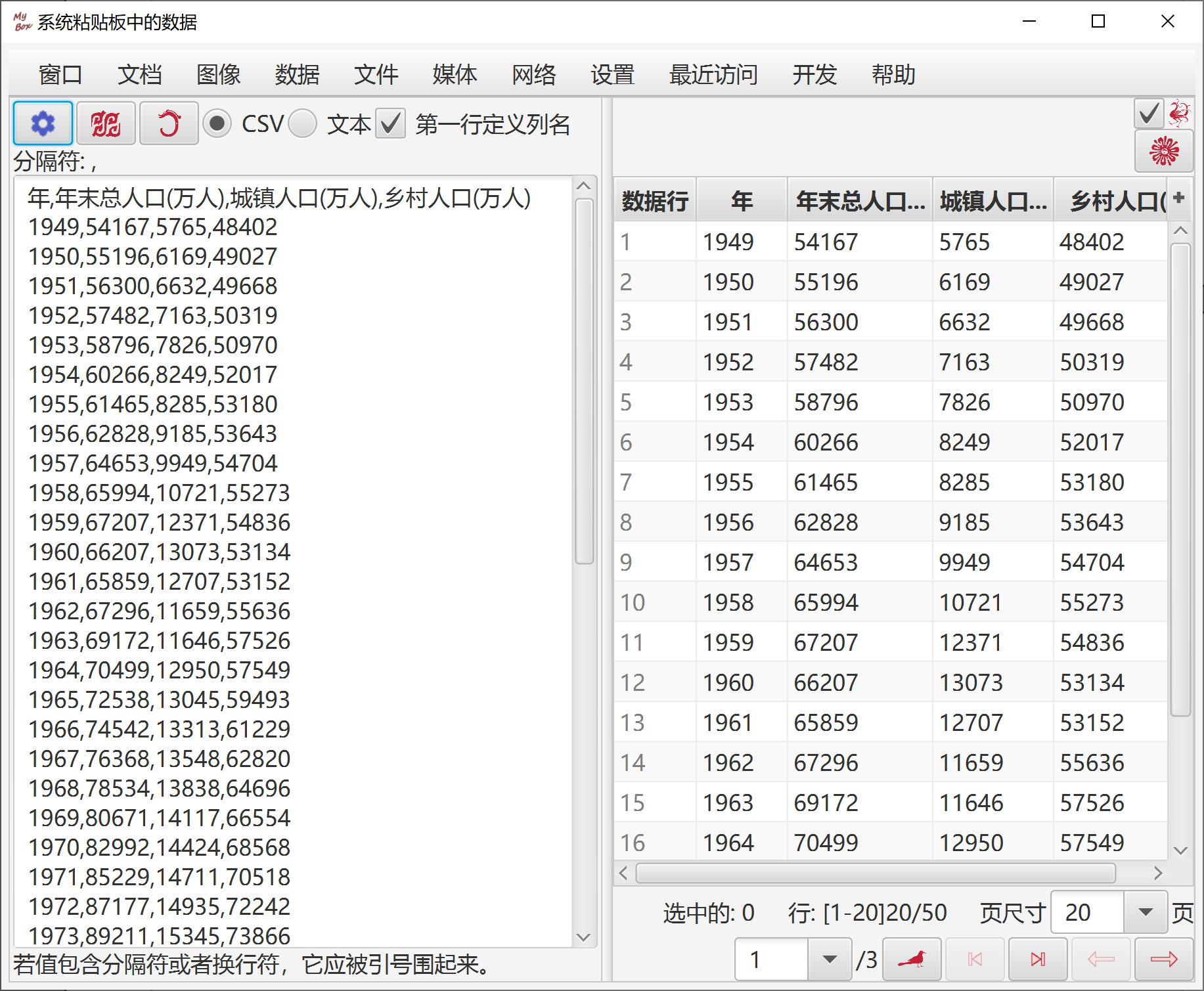
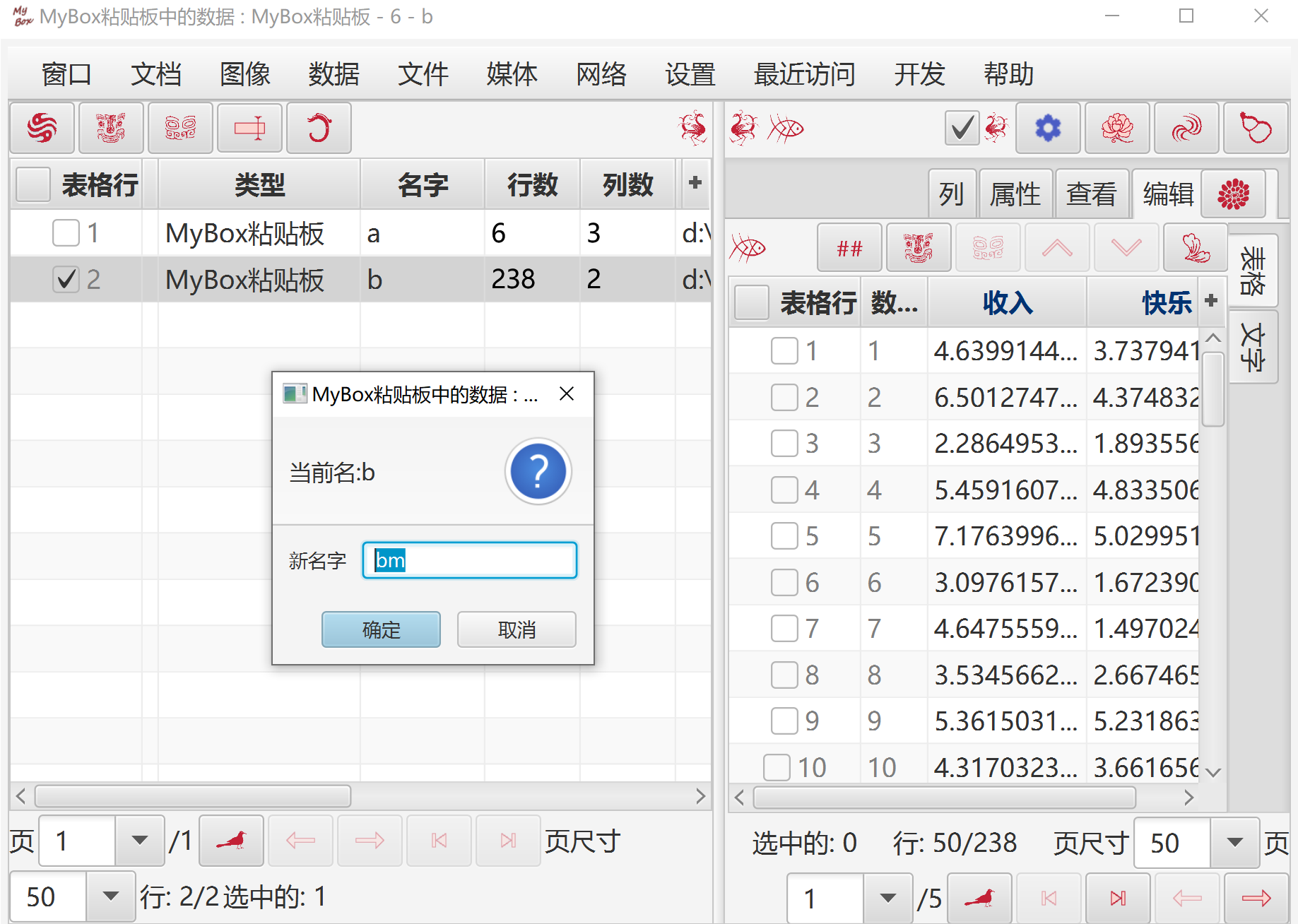
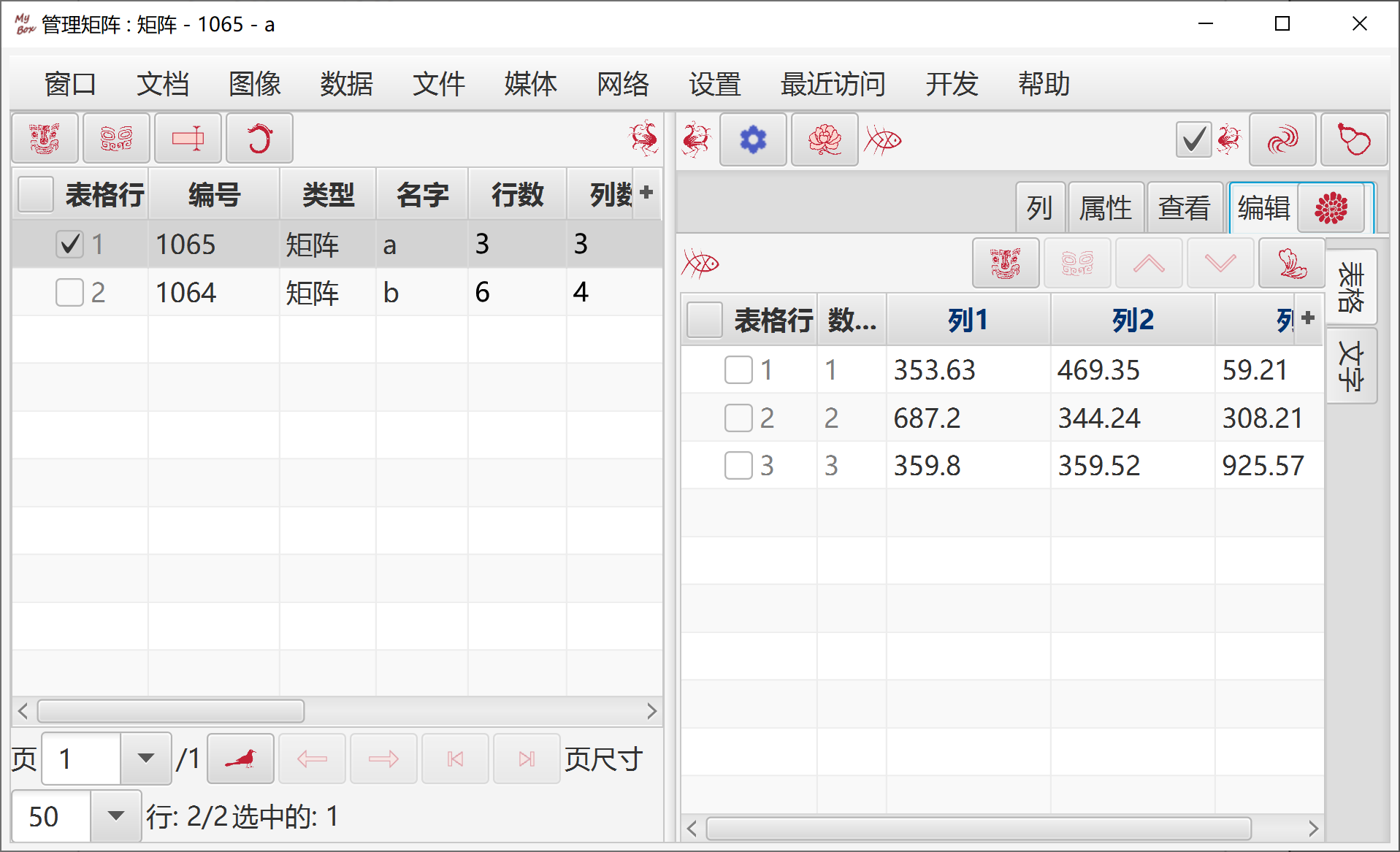
包括:转置、行阶梯形、简化行阶梯形、行列式值-用消元法求解、行列式值-用余子式求解、逆矩阵-用消元法求解、逆矩阵-用伴随矩阵求解、矩阵的秩、 伴随矩阵、余子式、归一化、乘以数值、除以数值、幂。
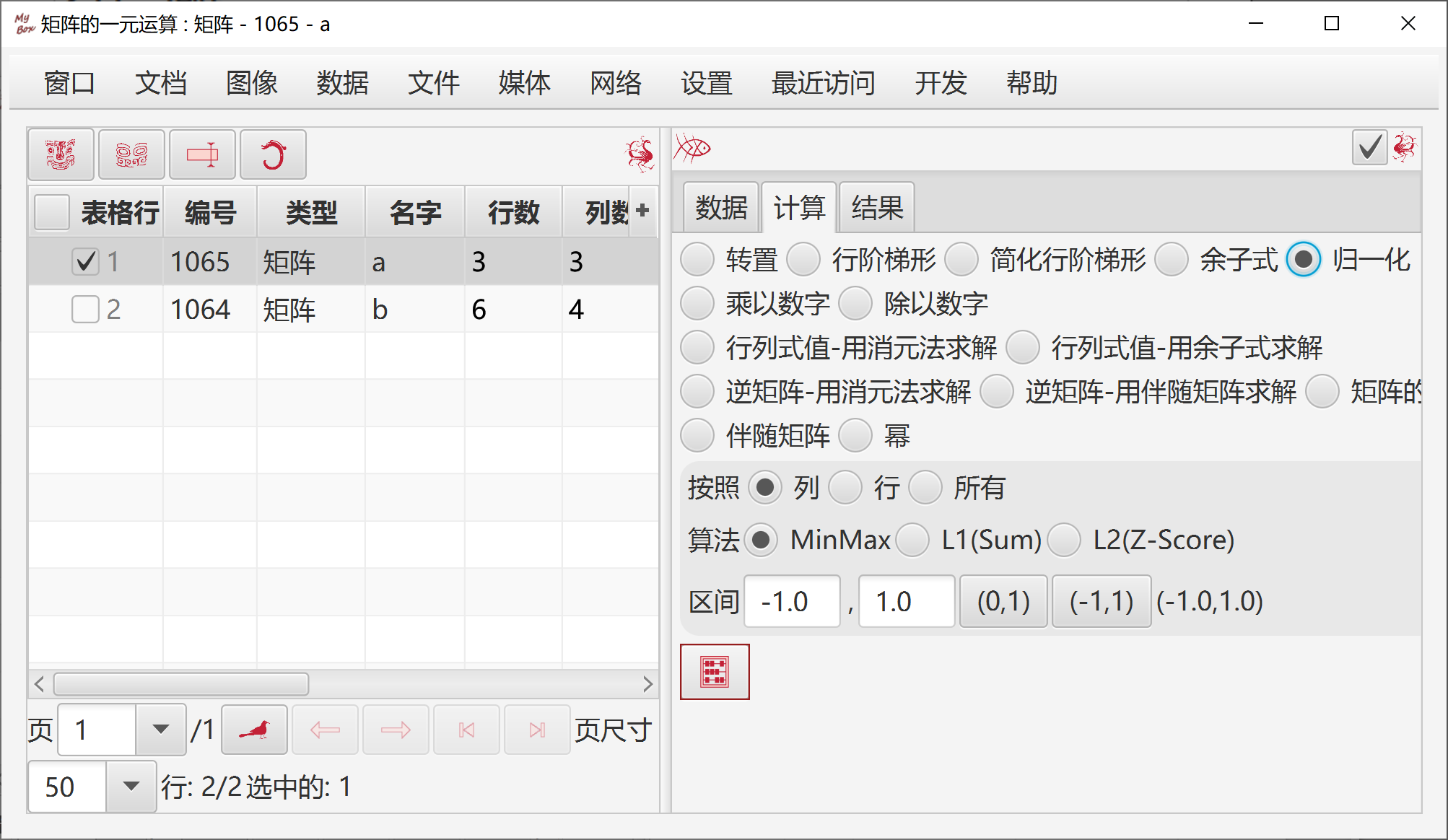
包含:加、减、乘、克罗内克积、哈达马积、水平合并、垂直合并。
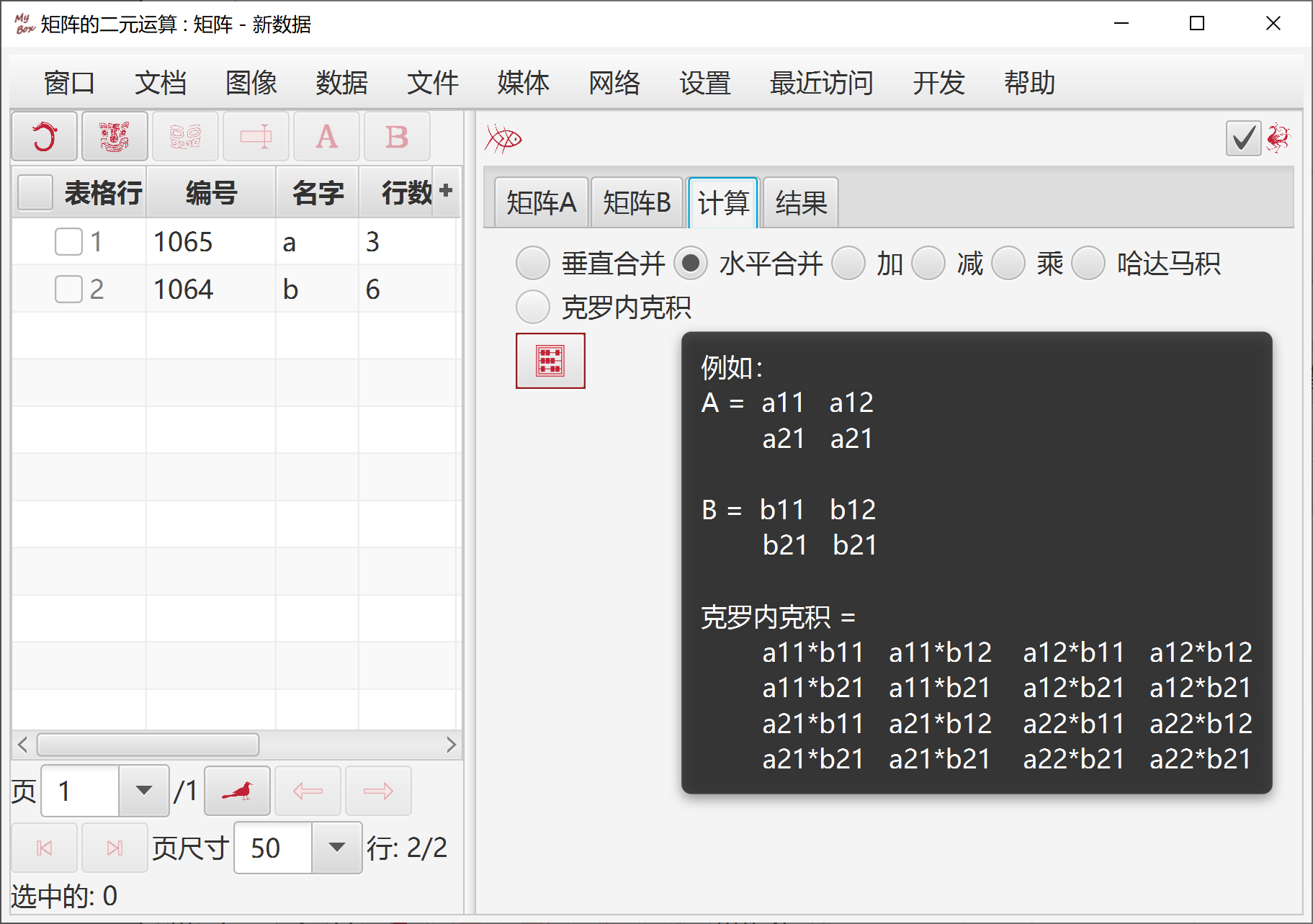
可以查看表定义
可以执行SQL
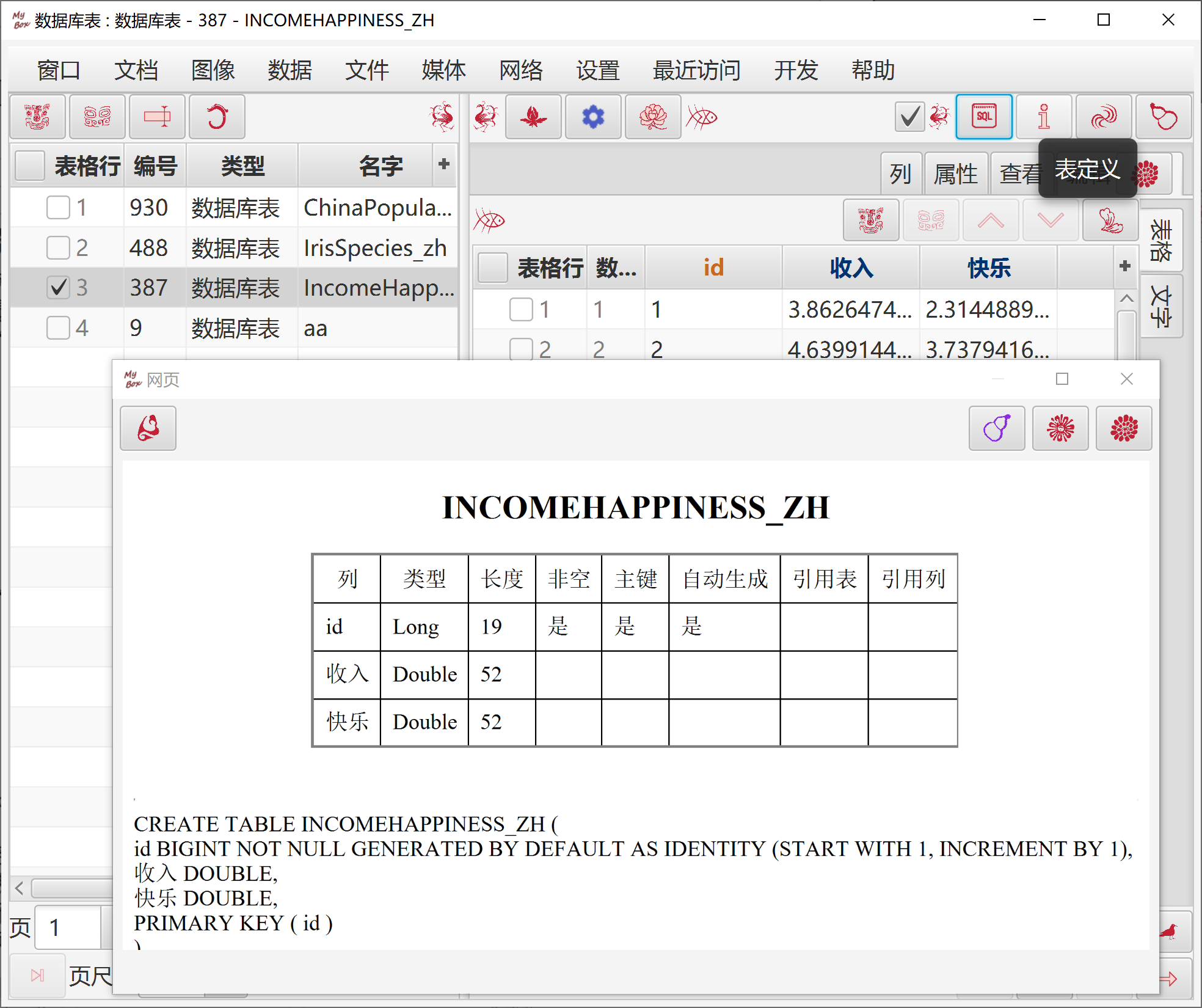
最大长度为128。
“普通标识符”
指未用双引号包围的标识符:
只能由字母、数字、和下划线(_)构成。
只能由字母开头。
字母和数字可以是Unicode(可以是中文)。
不能是SQL保留字。
当保存在数据库中,它被转换为大写的。
当在SQL语句中引用它时,忽略大小写。
例如,AbC等同于abc和aBC。
“定界标识符”
指用双引号包围的标识符。
可以包含任何字符。
当保存在数据库中时,它只取双引号包围的字串。
当在SQL语句中引用它时,必须用双引号包围它,除了以下情形:它只包含大写字母和下划线。
例如,
“AbC"不同于AbC或"ABC”,而"ABC"等同于ABC和aBc.
当MyBox创建表名或列名:若名字包含非法字符,则名字用引号包围。
数据库表被创建以后:
不能修改和删除主键的定义。
可以添加和删除列定义,但是不能修改列定义。
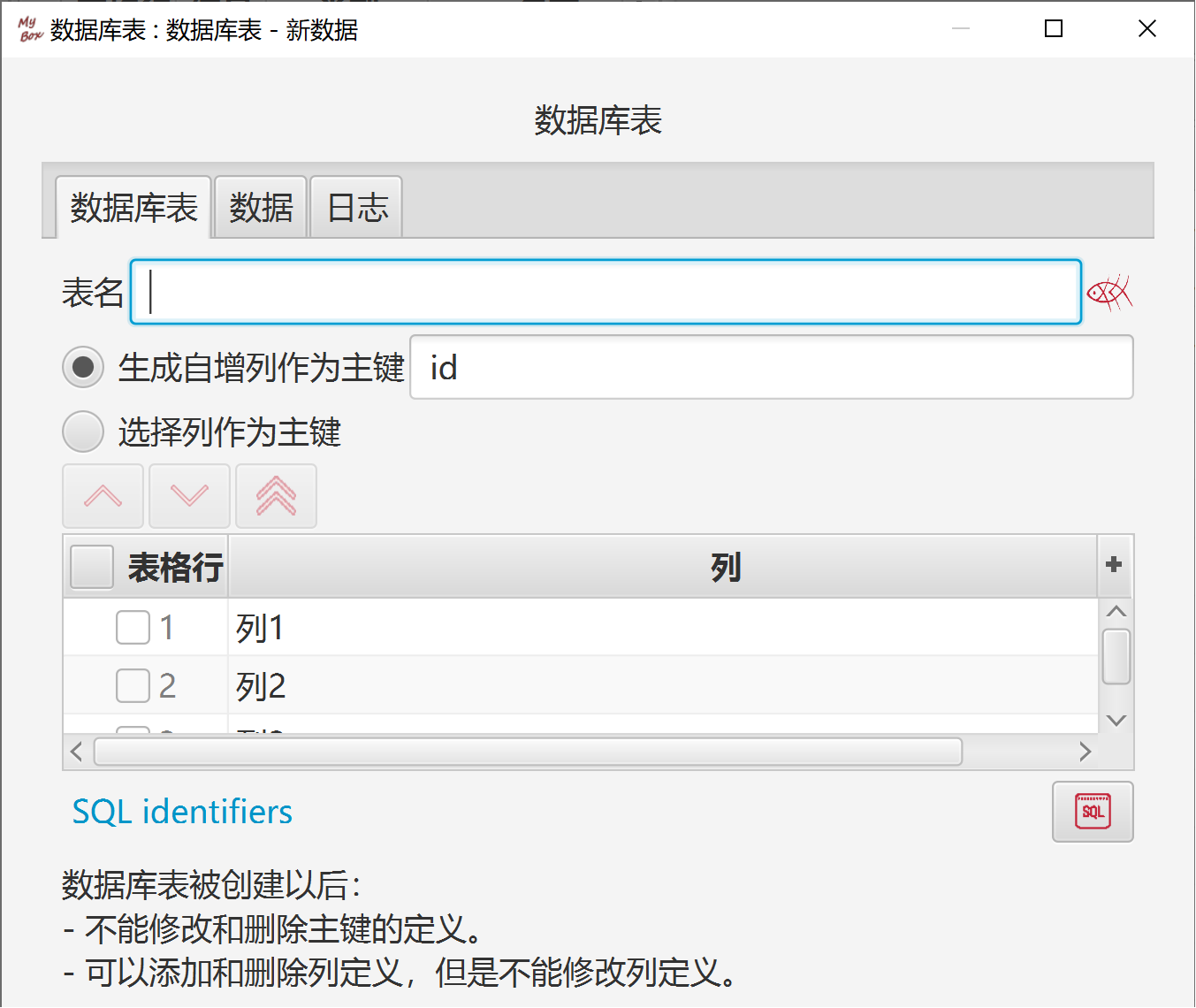
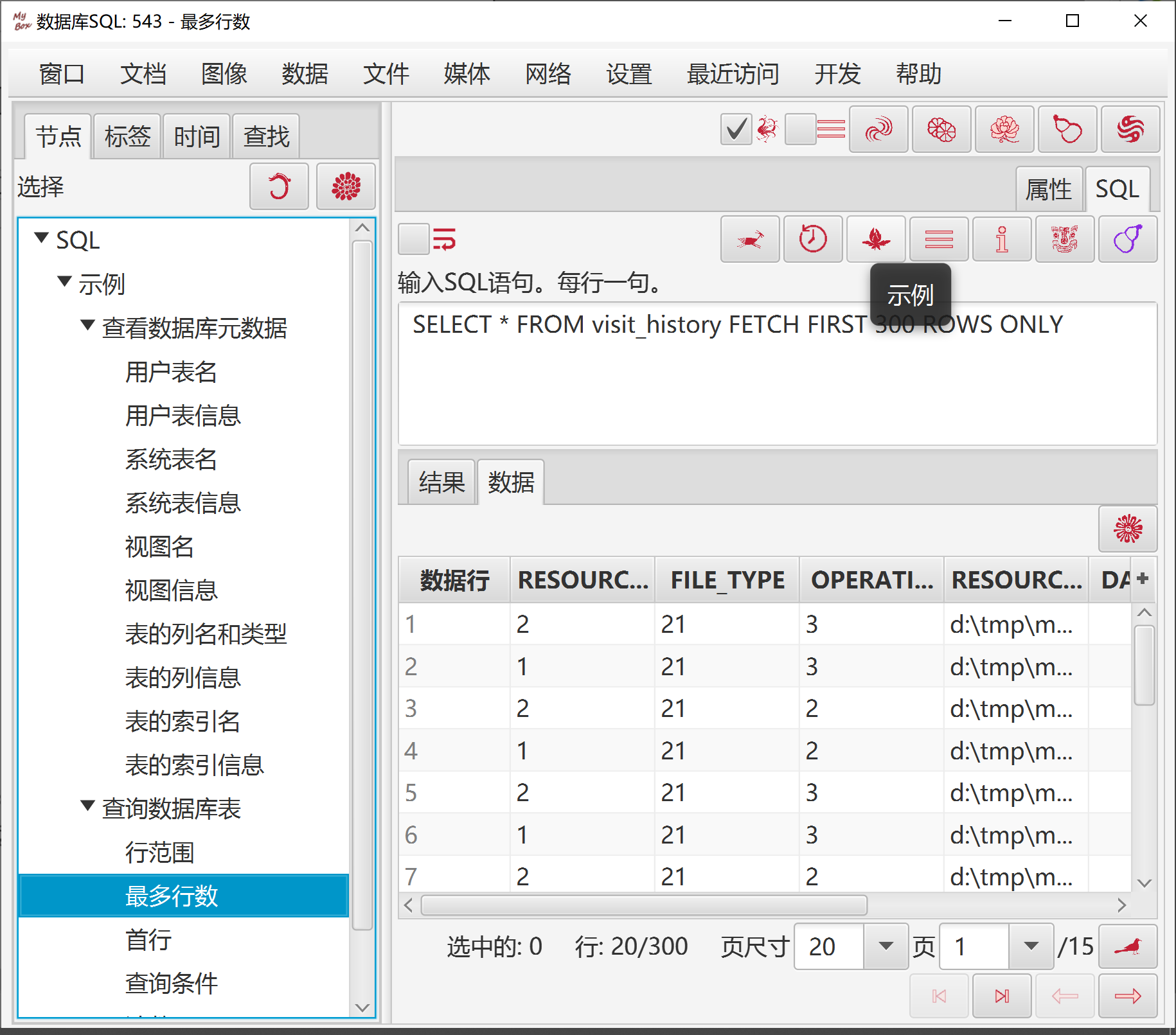
数据库表有一个特殊的菜单项:“功能”- “整理”- “查询”,可以帮助方便地输入和执行SQL查询语句:
表名和列名被列在左边
提供示例、记录历史
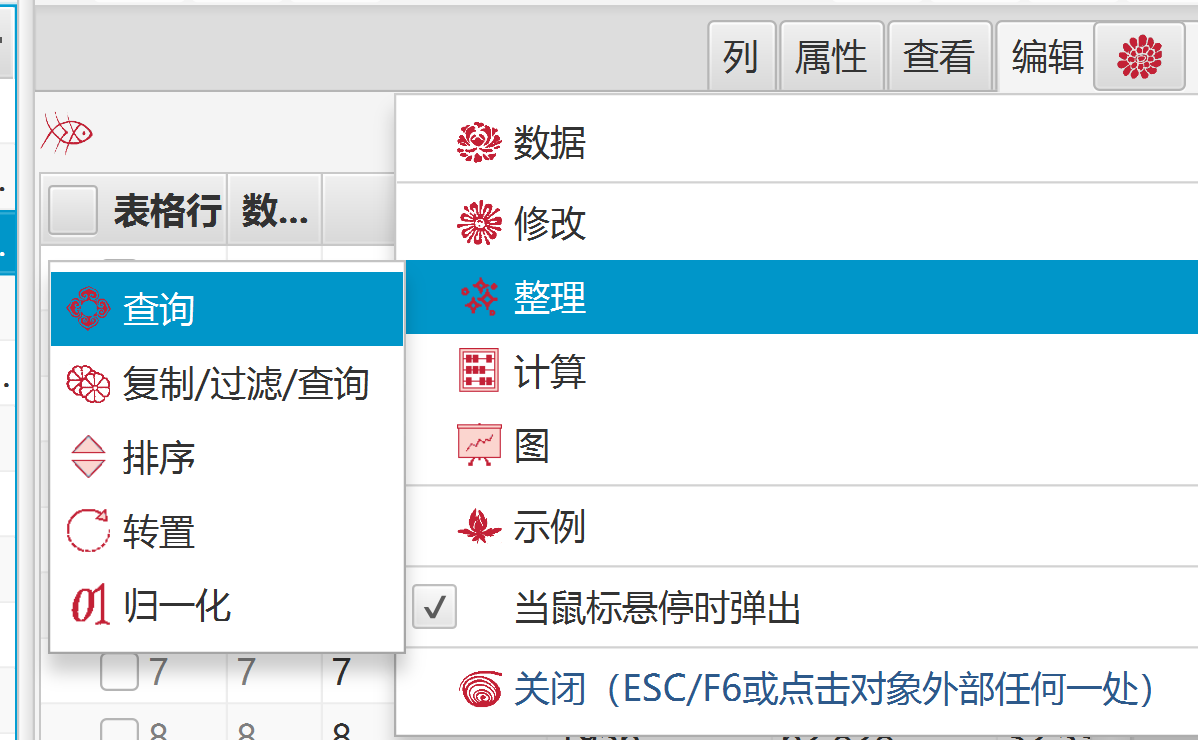
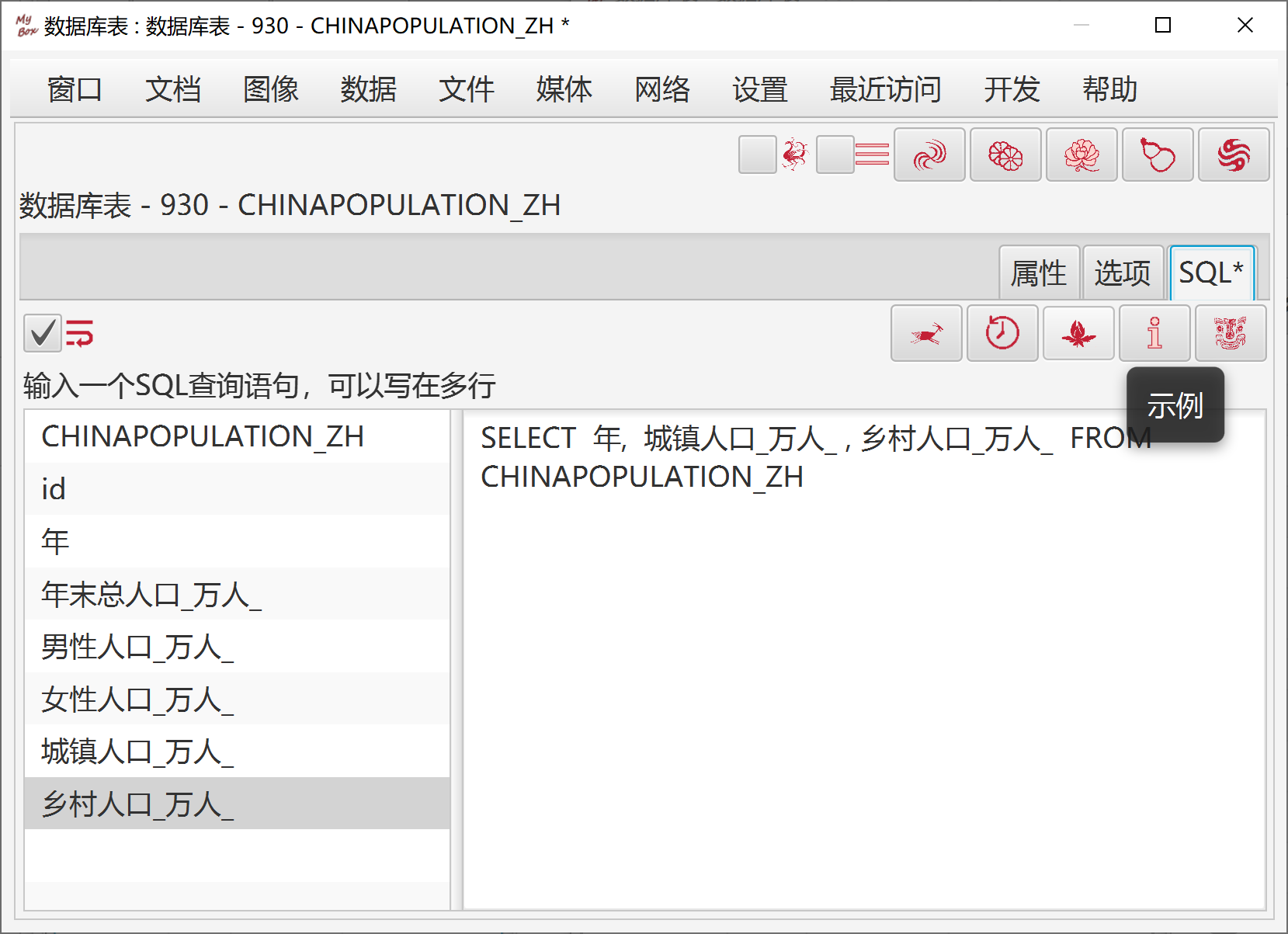
JShell提供交互执行"snippets"的能力,即"读取-执行-输出"循环 (REPL)。
"Snippet"是Java编程语言的单个表达式、语句、或声明的代码:
语句结尾必须有分号,而表达式不需要。
可以定义变量和方法、然后调用它们。
外部Java类应当可访问:
JShell取系统环境中CLASSPATH。
其它Jar文件或路径可以附加在CLASSPATH后面。
除了基本类,在调用多数Java类之前需要把它们导入进来。
JShell可以用于科学计算、和调试Java代码。
此工具帮助图形化运行JShell:
输入若干snippet,然后点击 "开始"按钮以执行它们:
Snippets被逐个计算。
Snippets的结果会影响后续的snippets,即如"一个运行环境"。
所有已执行过的snippets的属性被显示在一张表中。
点击按钮"删除"或"清除"以把一些或全部snippets从当前环境中移除出去。
点击按钮"重置"以清零JShell,环境将变为空白。
按下"CTRL+1"可以弹出代码的完成建议列表。
若已添加了MyBox类路径,则可以引用MyBox的所有方法。
JShell代码被组织为树形,并提供示例。
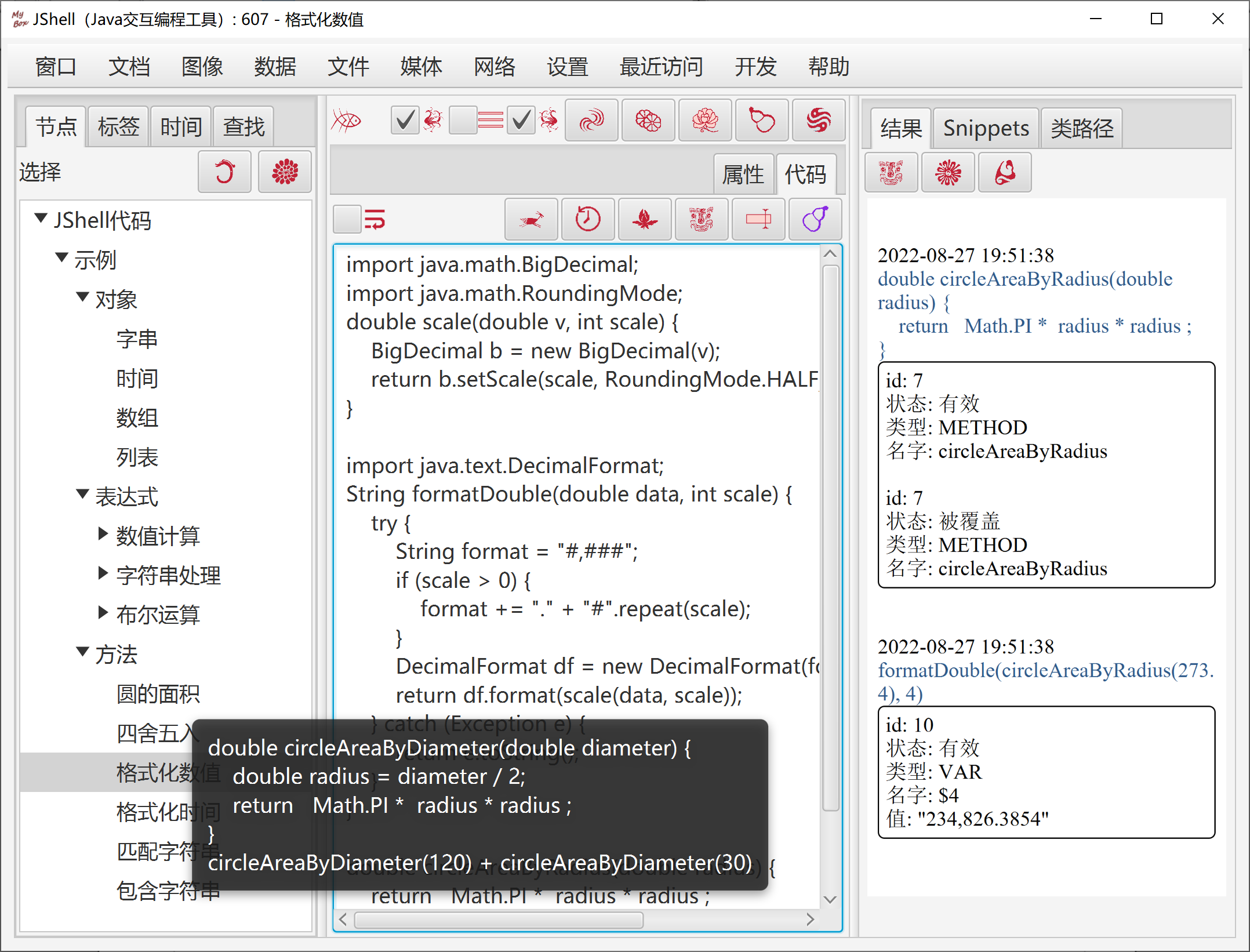
JEXL(Java表达式语言)是一个库文件,以变量和脚本来动态生成值:
JEXL与Java的语法有所不同,它更像是javascript。
在运行表达式/脚本之前,其中所有变量应当在JexlContext中有值。
创建Java类的实例为本地变量以引用它们。当用“new”时注意写全包名。
JEXL可用于科学计算和数据处理。
此工具帮助图形化运行JEXL:
输入JEXL表达式或脚本。
注意:用单引号而不是双引号来围住字符串。
按以下格式输入Java代码,以设置JexlContext:
jexlContext.set(“name”,
value);
例如,设置以下语句以在表达式/脚本中使用Math.PI:
jexlContext.set(“Math”,
Math.class);
输入JEXL脚本的参数(如果有)。以逗号分隔。
点击按钮“开始”以计算表达式/脚本。
MyBox在JShell环境下自动执行以下步骤:
把MyBox的库路径加到CLASSPATH。
导入必要的JEXL包。
运行JexlContext代码。
带上参数(如果有)计算表达式/脚本。
若所有变量和参数都有合法的值,则结果显示在右边面板中。
JEXL代码被组织为树形,并提供示例。
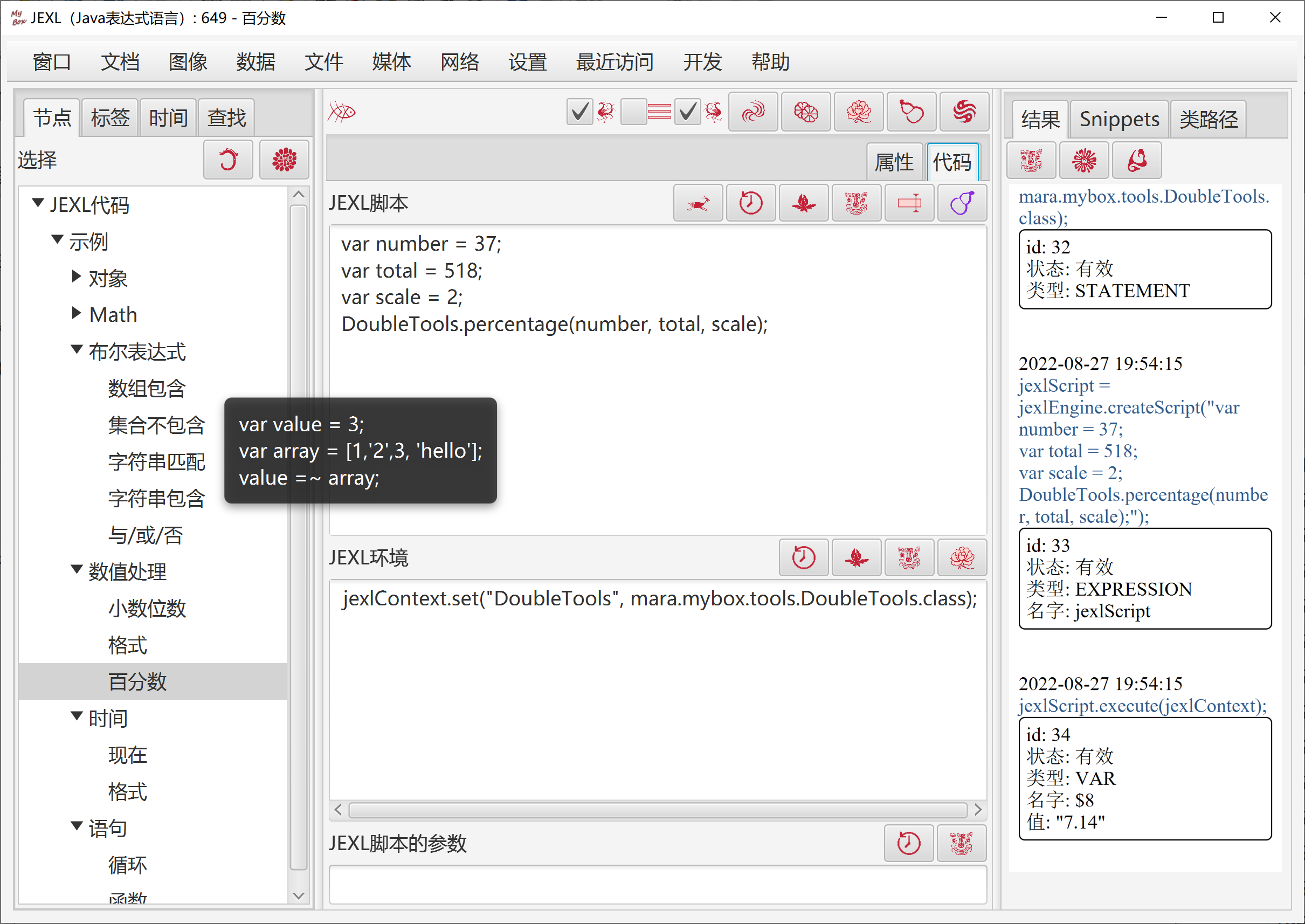
编辑JavaScript代码。
脚本可以包含WebEngine可以解析的任何合法元素(ECMAScript 6)。
运行脚本。
它的结果显示在右边的面板中。并且它也会影响右边面板中的网页。
Javascript代码被组织为树形,并提供示例。
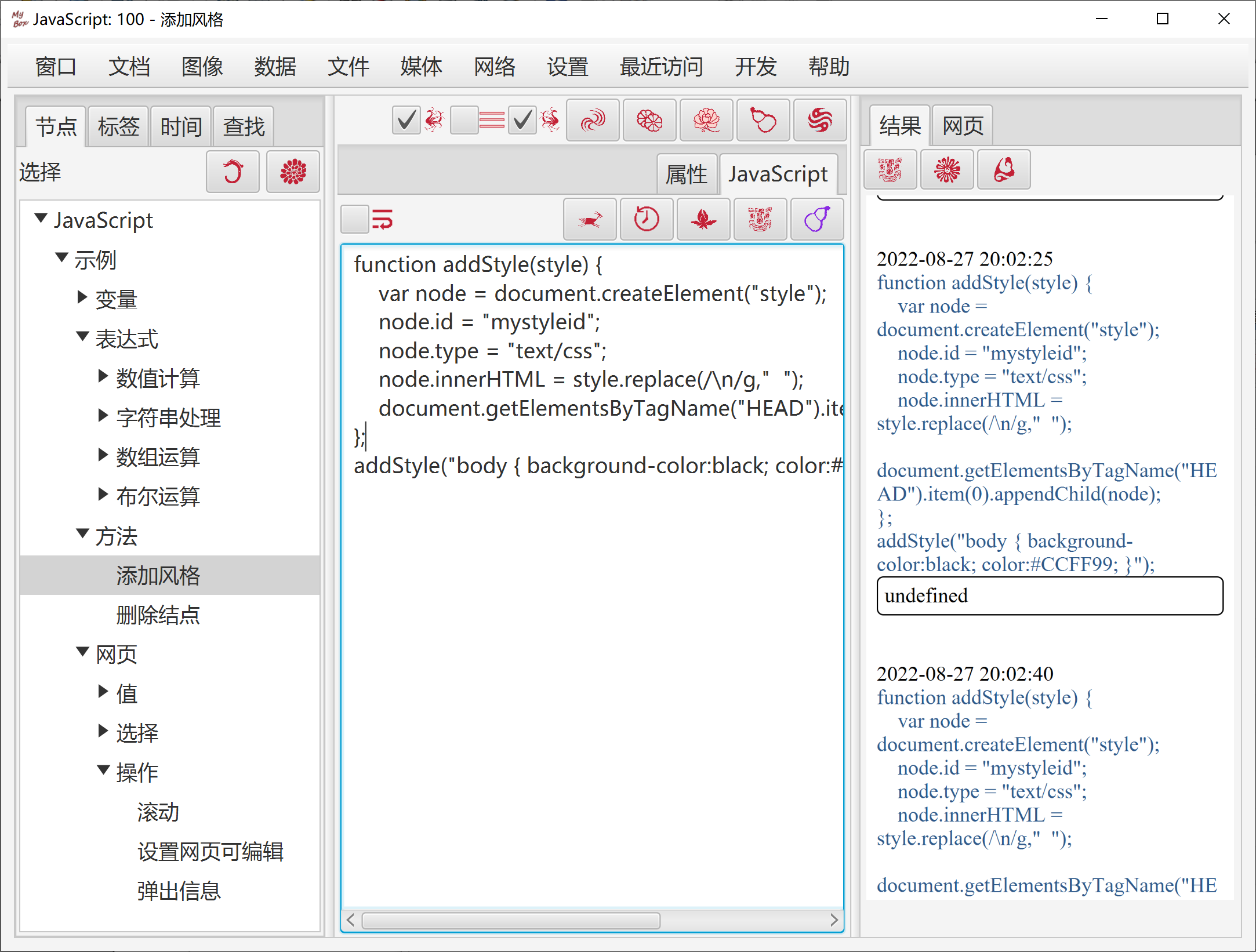
此工具帮助管理和计算数学函数。
列出函数的变量名,以英文逗号分割。变量名应符合JavaScript要求:
可以包含字母、数字、下划线'_'、和unicode(如中文)
不能以数字开头。
定义函数表达式为一段JavaScript代码:
此脚本可以包含Nashorn可以解析的任何合法元素(ECMAScript 5.1)。
它应当最终是一个数字。
它可以引用给出的变量,但是不要申明它们。
定义函数的定义域为一段JavaScript代码:
空白表示定义域为所有实数。
此脚本可以包含Nashorn可以解析的任何合法元素(ECMAScript 5.1)。
它应当最终是一个布尔值(真或假)。
它可以引用给出的变量,但是不要申明它们。
给出计算结果的名字。
数学函数被保存为树形。
提供示例。
在工具计算脚本时,'var 变量名=<变量值>;' 被插入到脚本的前面,然后开始计算。
若定义域脚本不为空,则插入给定的变量值并且检查结果:
若为真,则继续计算函数表达式的脚本。
否则跳过此组变量值。
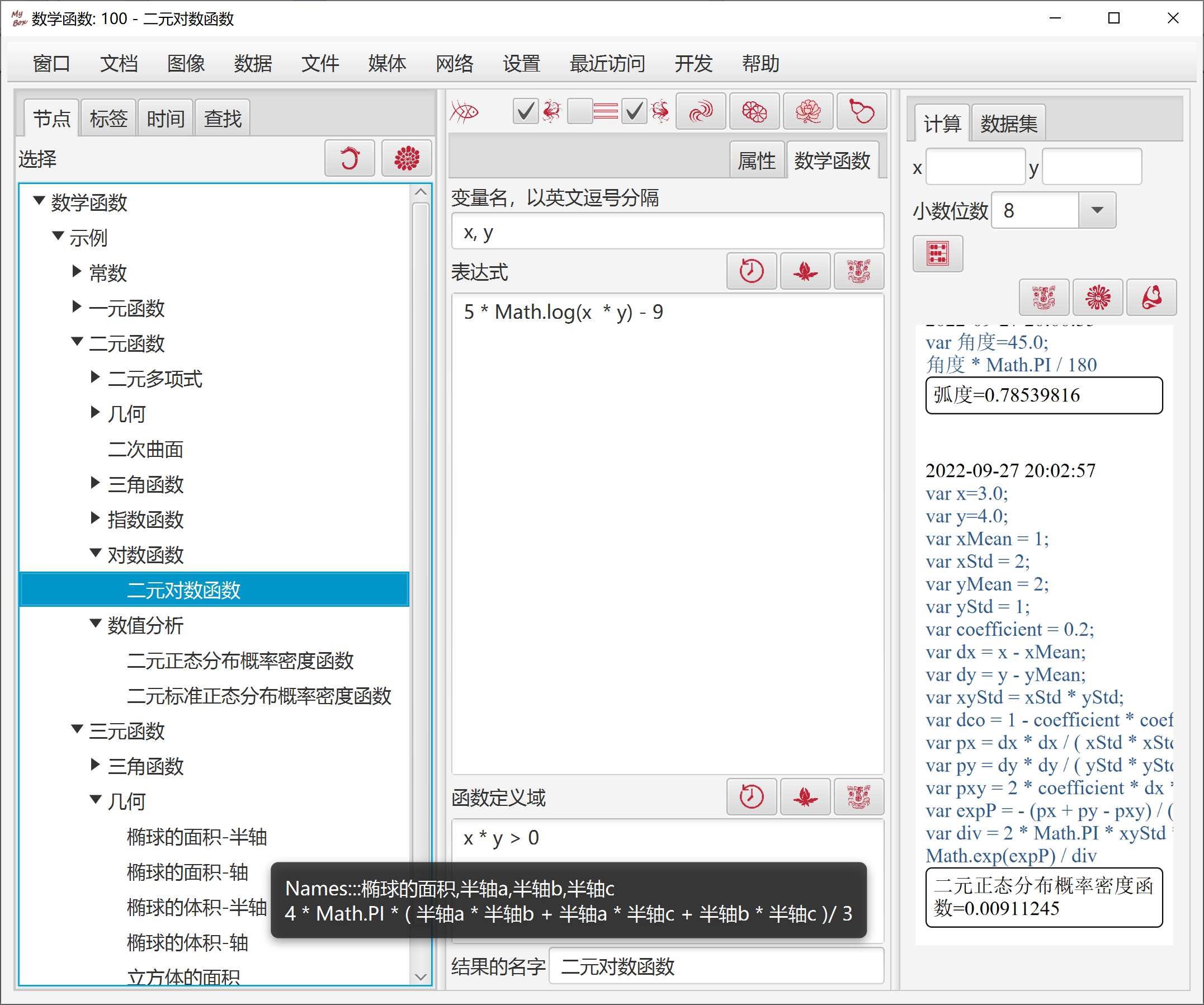
给定范围、间隔、和小数位数,可以生成函数的数据集。
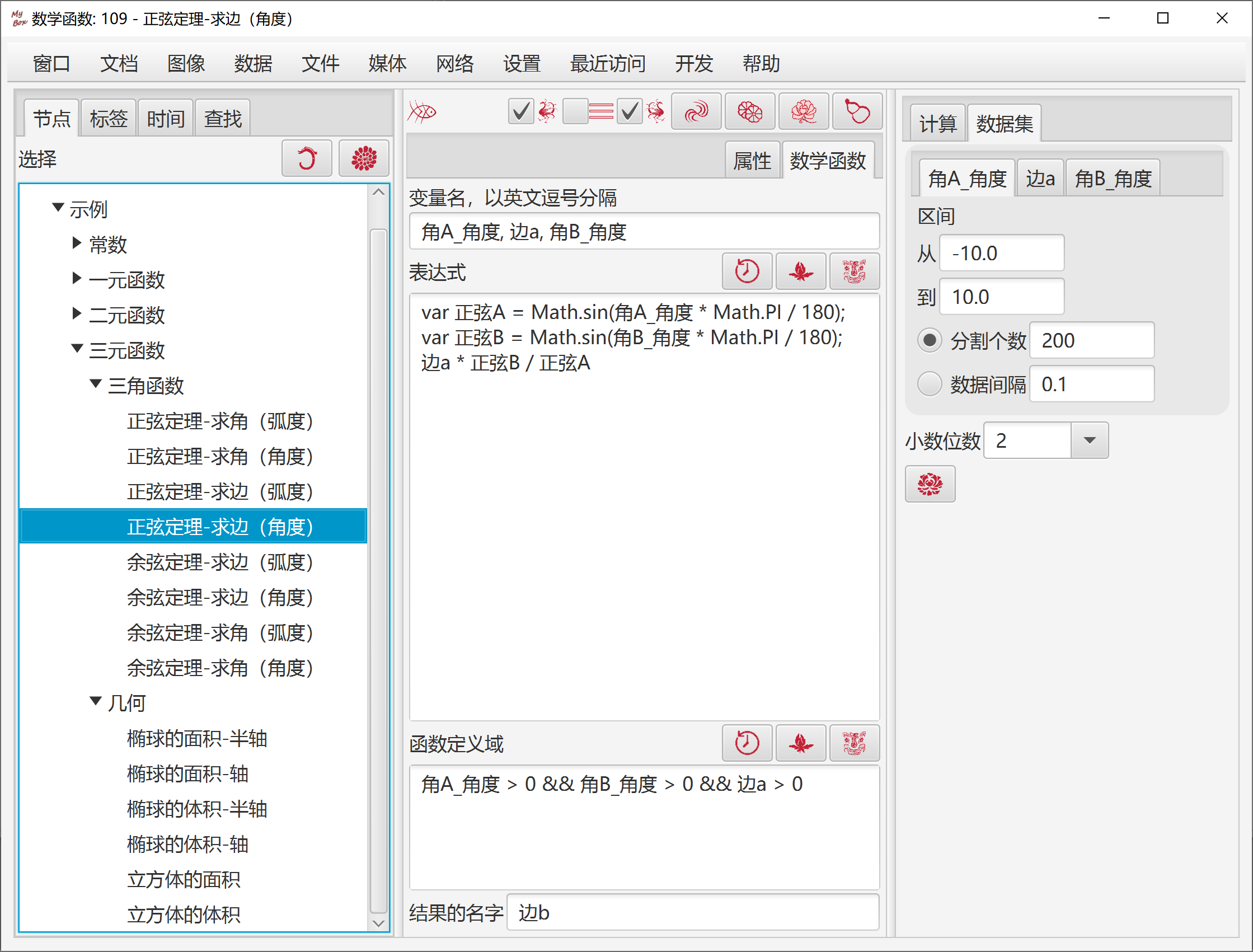
对于一元函数,可以显示函数的XY图, 包括散点图和线图。
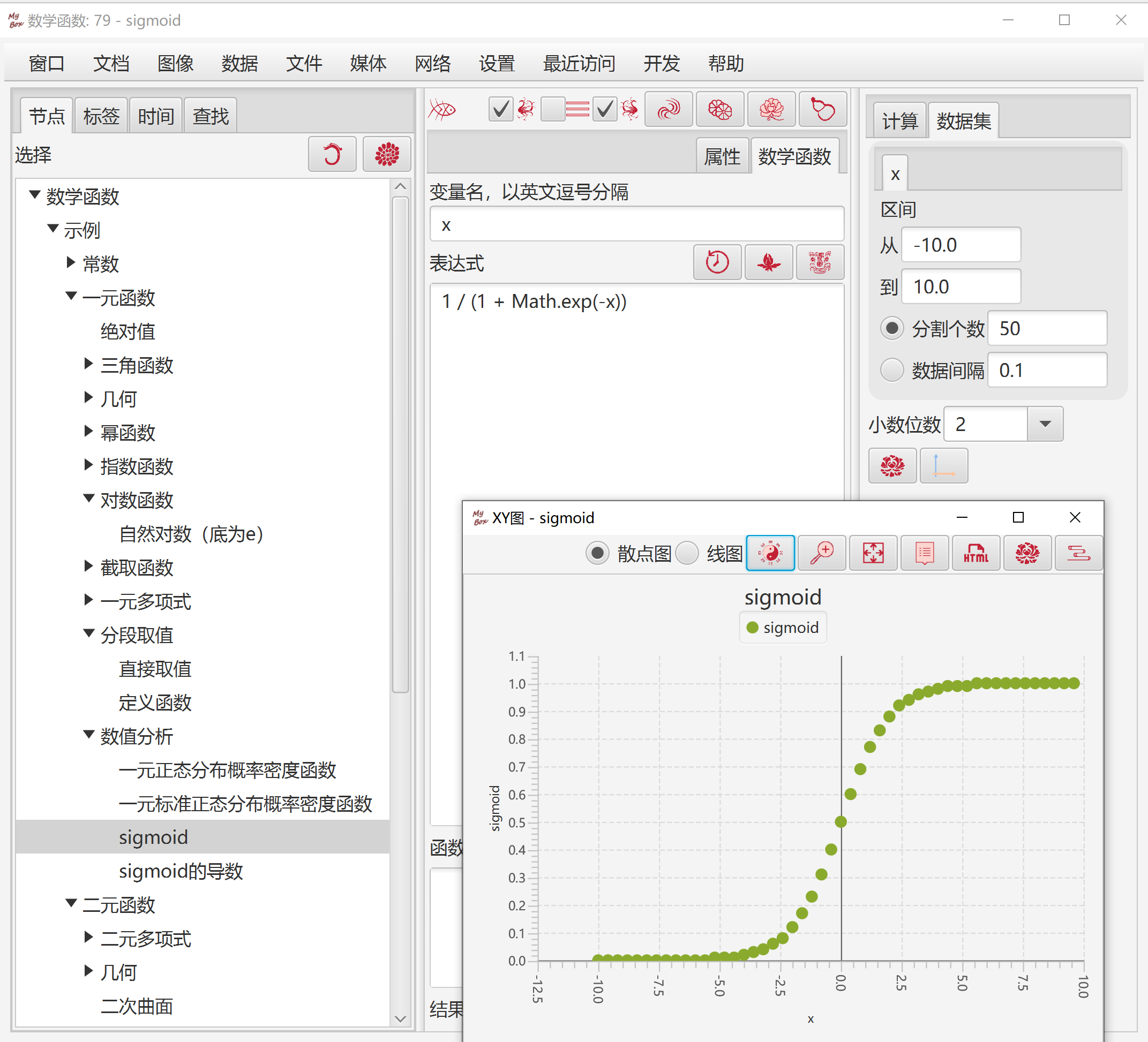
对于二元函数,可以显示函数的XYZ图, 包括三维散点图和曲面图。
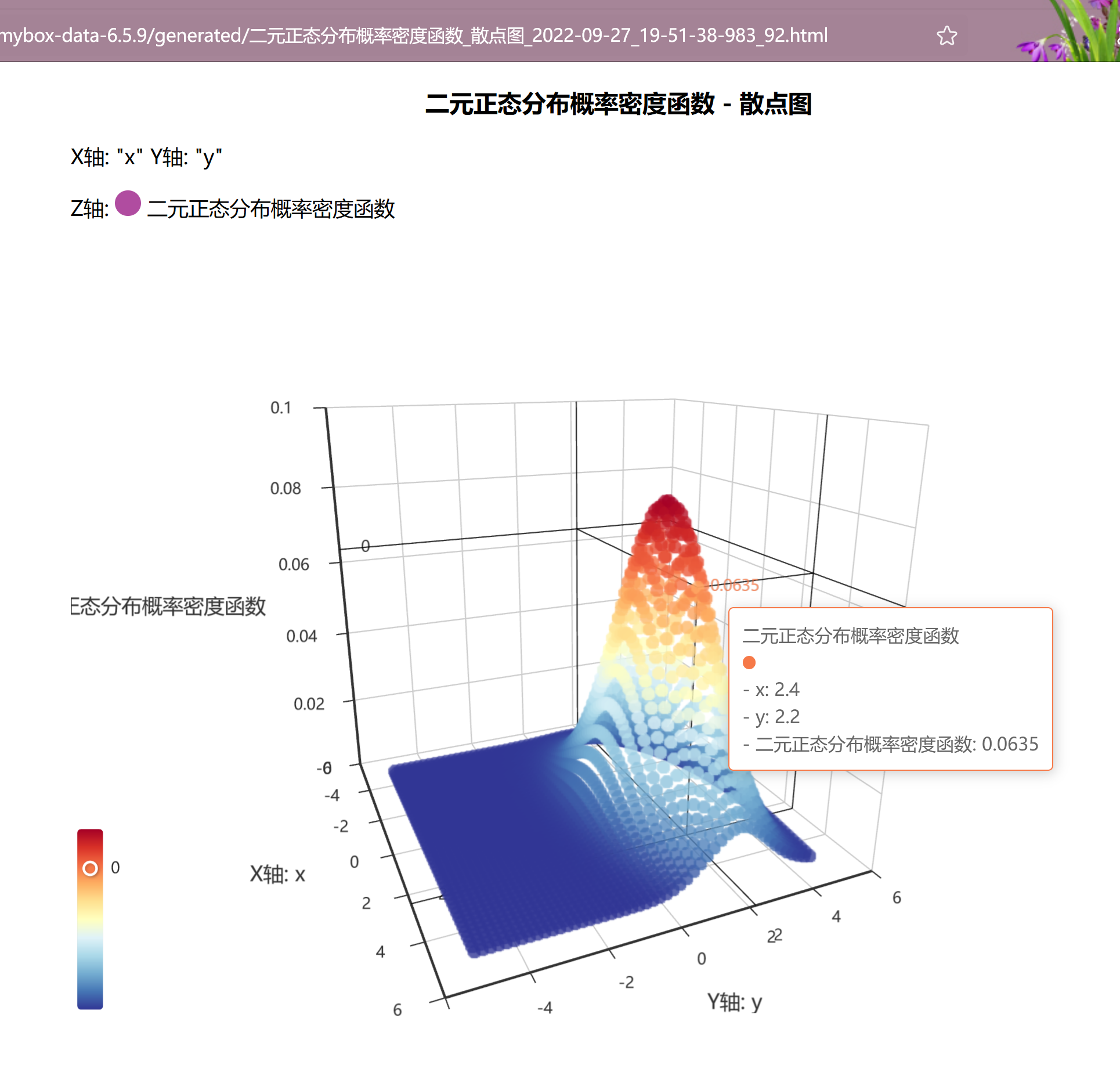
整型数值(integer/long/short)的无效值是最小值(MIN_VALUE)
双精度数值的无效值是最大值(Double.MAX_VALUE)
CGCS2000(中国大地坐标),真实位置,近似于WGS_84(GPS)坐标。
GCJ-02(中国加密坐标),经过加密的数据,与真实位置有偏差。
WGS-84(GPS),真实位置
BD-09(百度加密坐标),基于GCJ-02
Mapbar(图吧坐标),基于GCJ-02
当坐标系统未定义或非法时,缺省值为CGCS2000。
数据处理时均用经纬度的小数而不是“度分秒”(DMS)。
MyBox提供“位置工具”以帮助转换坐标的小数和度分秒。
经度有效值范围:-180~180,纬度有效值范围:-90~90。
日期时间,如:2014-06-11 13:51:33
日期,如:2014-06-11
年,如:2014
月,如:2014-06
时间,如:13:51:33
带毫秒的时间,如:13:51:33.261
带毫秒的日期时间,如:2014-06-11 13:51:33.261
带时区的日期时间,如:2020-09-27 12:29:29 +0800
带毫秒和时区的日期时间,如:2020-09-27 12:29:29.713 +0800
日期和时间之间可以有或没有“T”。“2014-06-11T13:51:33”等同于“2014-06-11 13:51:33”。
“0
AD” = “1 BC” = “0” = “-0” = “0000” = “-0000” =
“0001-01-01 00:00:00 BC” = “公元前1”
= “公元前0001-01-01
00:00:00”
“1 AD” = “1” = “0001” = “0001-01-01
00:00:00” = “0001-01-01 00:00:00 AD” = “公元1”
= “公元0001-01-01
00:00:00”
“202 BC” = “-203” = “-0203” = “-0203-01-01
00:00:00” = “0202-01-01 00:00:00 BC” = “公元前202”
= “公元前0202-01-01
00:00:00”
“202 AD” = “202” = “0202” = “0202-01-01
00:00:00” = “0202-01-01 00:00:00 AD” = “公元202”
= “公元0202-01-01
00:00:00”
2020-07-13
11:30:59
-2020-07-13
11:30:59
-581-01-23
960
公元960
公元前770-12-11
公元前1046-03-10
10:10:10
202 BC
960-01-23 AD
1046-03-10 10:10:10 BC
增/删/改/复制/清除/刷新。
查询数据:
定义和管理查询条件。
当前查询条件被显示在"信息"页签上。
符合条件的数据分页显示在"数据"表中。
数据行可以按数据值显示不同颜色。
导入数据,csv格式:
文件编码是UTF-8或ASCII。
第一行定义数据头,以英文逗号分隔。
其余每行定义一条数据,字段以英文逗号分隔。
字段的顺序随意。
必要字段都应占位,但不一定必须有值(与具体数据有关)。
可选是否替换已存在的数据。预定义数据或者示例数据总是替换。
导出数据:
定义和管理导出条件。
导出的数据字段可选。
导出格式可选:csv、xml、json、xlsx、html、pdf。
可选择导出文件的分割行数。
可导出当前数据页。
删除数据:
定义和管理删除条件。
预定义的数据无法被删除。
被引用的数据(如外键引用)无法被删除。
定义、管理、和应用"条件":
"条件"被用来执行:查询、删除、导出。
在面板中设置条件:
数据条件形成树结构,树结点可以多选。
排序的字段可以多选,顺序可调。
编辑条件:标题、where、order by、fetch,它们被拼接成最终条件。
管理条件:增/删/改/复制。
被执行过的条件被自动保存。
最近执行过的条件被列出在按钮的弹出窗口中。
显示在地图上的数据可以是:
满足当前查询的所有数据。可以设置“最多个数”以免性能问题。
当前数据页。
天地图:
接受CGCS2000坐标数据,并把它们显示为无偏差的正确位置。
对于其它坐标数据,MyBox把它们转换为CGCS2000以显示正确位置。
可选投影:EPSG:900913/3857(球面墨卡托)、EPSG:4326(经纬度直投)。
可选控件:缩放、缩放比例、地图类型、符号。
地图类型:地图、卫星、卫星混合、地形、地形混合。
地图自带语言
地图级别为1-18
高德地图:
接受GCJ-02坐标,并把它们显示为无偏差的正确位置。
对于其它坐标数据,MyBox把它们转换为GCJ-02以显示正确位置。
投影为EPSG:900913/3857(球面墨卡托)。
图层:
可多选:标准图层、卫星图层、路网图层、交通图层。
外国坐标不支持路网图层和交通图层。
部分外国坐标支持卫星图层。
可分别设置每个图层的不透明度。
地图的语言:中文、英文、中英文。
地图级别为3-18
可选“适应地图”,即将地图自动调整为可以显示所有数据的最佳大小和位置。
调整地图级别:
滑动鼠标滚轮。
点击地图控件。
选择“地图尺寸”。
标注图片:
可选:点(泡泡)、圆形、任意图片
对于位置数据,还可选:数据集图像、数据图像。若无有效值,则为点。
可设置标记图片的尺寸(长宽相同)。
标注文字:
可选:标签、坐标、地址。
对于位置数据,还可选:开始时间、结束时间、数据值等。
可多选。每个选择显示为一行。
可设置标记文字的尺寸。
可选是否粗体。
可设置标记文字的颜色。对于位置数据,还可选:数据颜色。
弹出信息:
鼠标放在标注上则可弹出更多信息。
可选是否弹出。
截图:
可设置截图分辨率。
把当前地图和图中数据截取为html
地图的数据密钥可以在“设置”里修改。 缺省的密钥是所有MyBox用户共享的免费密钥。
基本属性:标识、级别、经度、纬度、中国名、英文名、5个代码、5个别名。
从属属性:属主、洲、国家、省、市、县、镇、村、建筑。(构成"祖先")
辅助属性:高度、精度、坐标系统、面积(平方米)、人口、注释、是否预定义。
必须有值:标识、级别、中文名或英文名
“级别"的可取值:全球(只能是"地球”)、洲、国家、省(州)、市、县(区)、镇(乡)、村(居委会)、建筑、兴趣点。
数据不必逐级从属,即可以跨级定义,例如:一个村庄直接属于南极洲;又如:城市直接属于国家,而没有省/州一级。
匹配数据:
以下方式之一可以确定一个地址:
匹配数据标识(由MyBox自动赋值)。这是精确匹配。
匹配"级别" + “祖先” + “中文名"或"英文名"或任一别名”。这是精确匹配。
匹配"级别" + “中文名"或"英文名"或任一"别名”。这是模糊匹配,可能有同级重名导致匹配错误的情况。
匹配名字或者别名时,不区分大小写。
有时候"代码"(code1/2/3/4/5)也可以辅助查找。
数据的"从属关系"只能从位置树上选择。
数据的级别必须比祖先低。
数据必须有中文名或者英文名。
可在地图上选择/显示坐标。
对选择的数据项设置为:“预定义的数据”、或"输入的数据"。
地理代码按级别和从属关系形成一棵树,可多选
洲、国家、中国的省/市/县。 国家的"面积"和"人口"有有效值。
下载地址:
https://github.com/Mararsh/MyBox_data/tree/master/md/GeographyCode
以下为必要字段:
Level,Longitude,Latitude
以及"Chinese
Name"或 “English
Name”
以下是可选字段:
Altitude,Precision,Coordinate
System,Square Kilometers,Population,
Code 1,Code 2,Code 3,Code
4,Code 5,Alias 1,Alias 2,Alias 3,Alias 4,Alias
5,
Continent,Country,Province,City,County,Town,Village,Building,Comments
下载地址:
http://download.geonames.org/export/zip/
以制表符分隔的文本,编码为UTF-8。
字段:
countryCode
postalCode placeName
adminName1 adminCode1 adminName2 adminCode2
adminName3 adminCode3
latitude longitude accuracy
坐标系统是WGS_84。
同一地址只写一次,即使它有多个邮编或者坐标。
定制数据行颜色。
提供"缺省"和"随机"按钮。
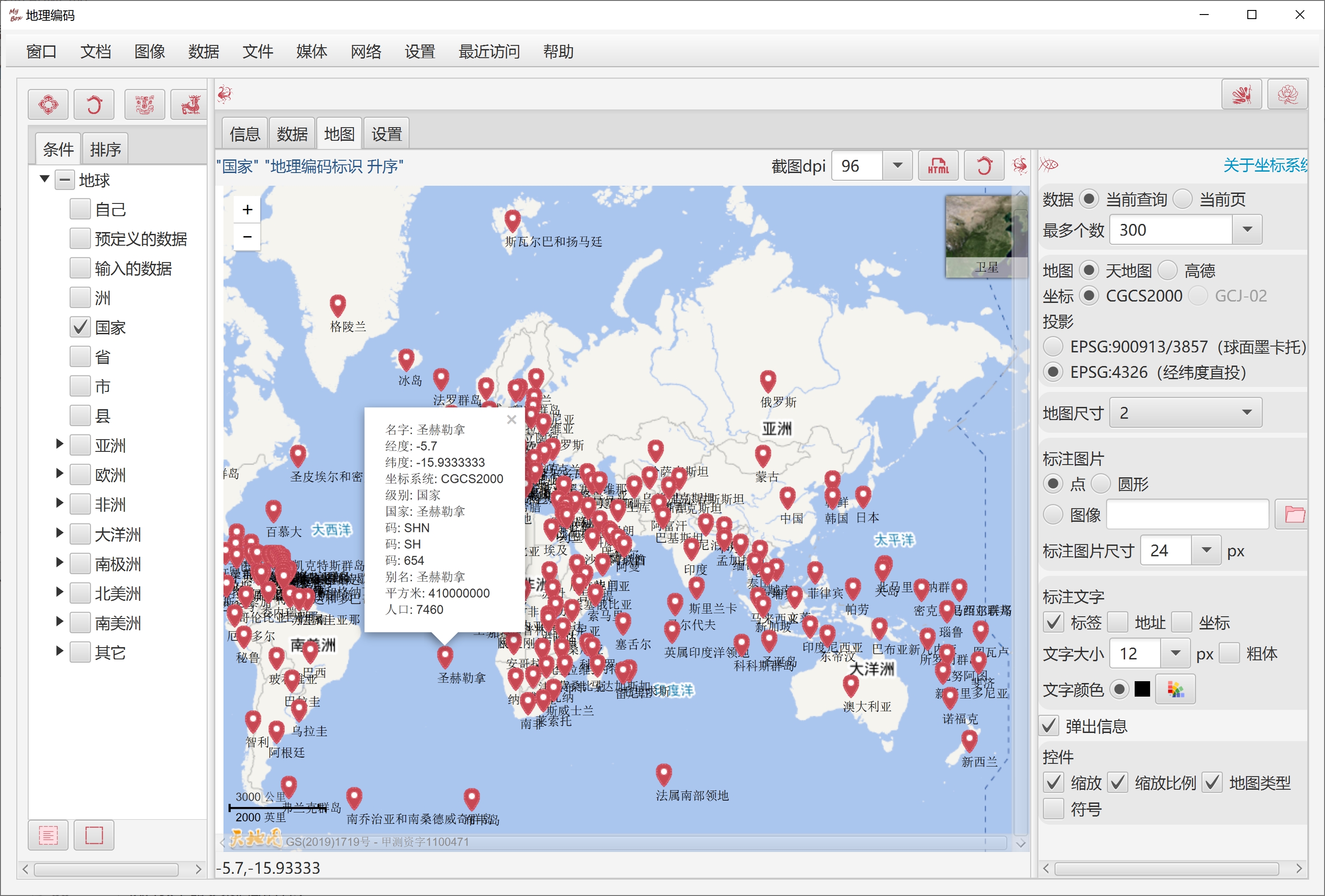
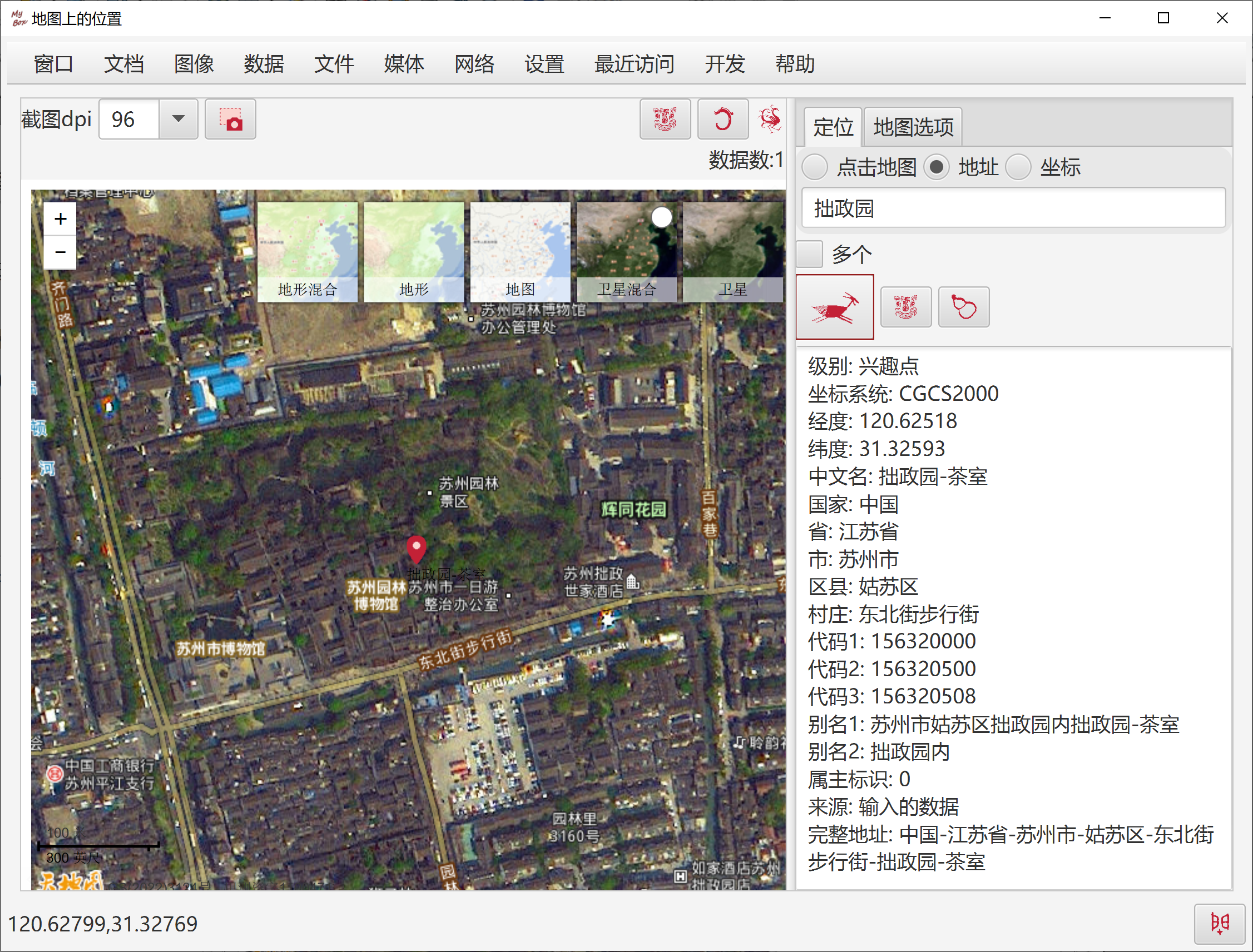
转换坐标的小数和度分秒。有效的“度分秒”(DMS)示例:
48°51’12.28"
-77°
3’ 43.9308"
48°51’12.28"N
2°20’55.68"E
S
34° 36’ 13.4028"
W 58° 22’
53.7348"
118度48分54.152秒
-32度04分10.461秒
东经118度48分54.152秒
北纬32度04分10.461秒
西经118度48分54.152秒
南纬32度04分10.461秒
把坐标转换为其它坐标系。
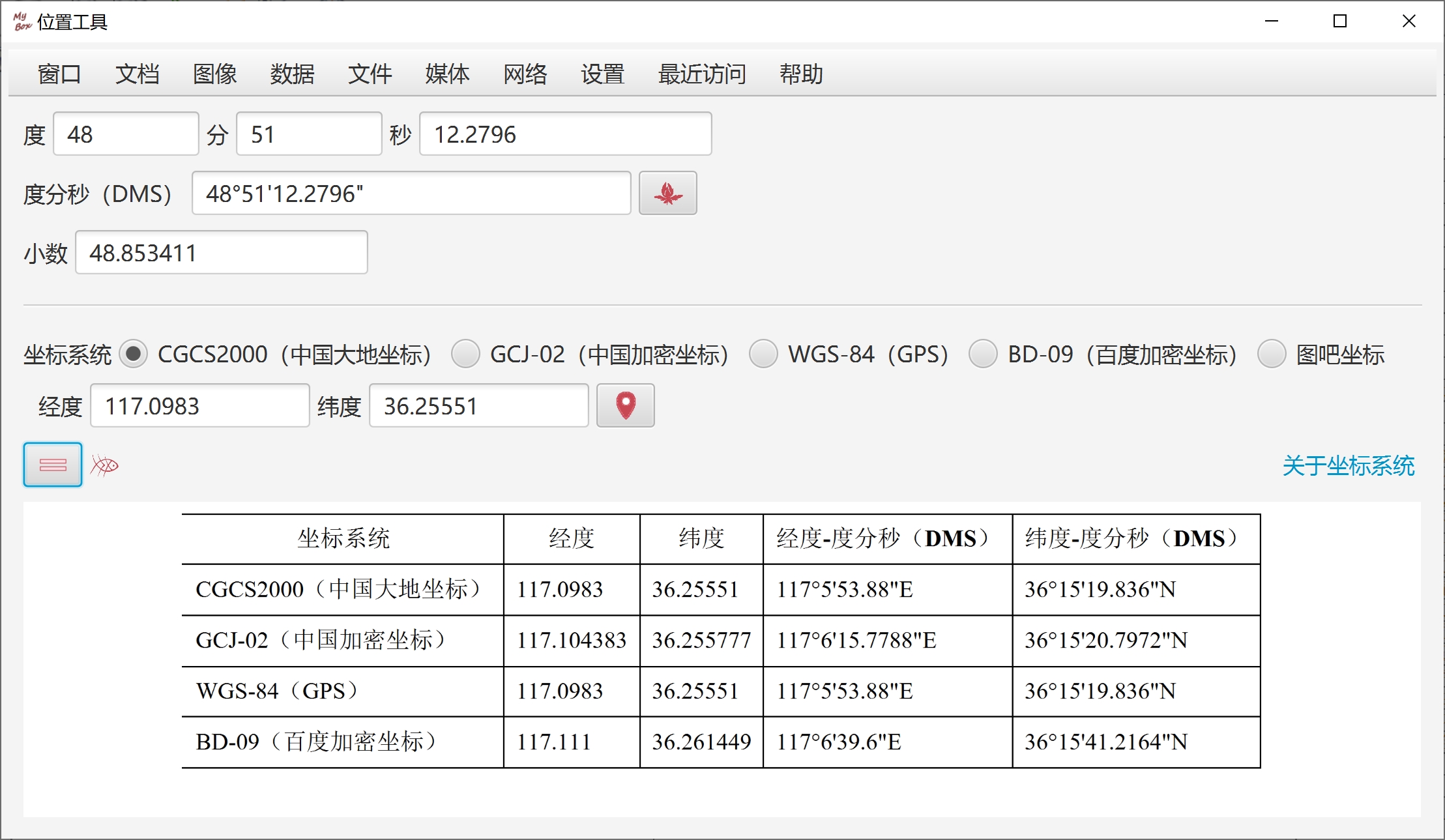
支持的一维码
类型: Code39, Code128, Codabar, Interleaved2Of5, ITF_14, POSTNET, EAN13, EAN8, EAN_128, UPCA, UPCE, Royal_Mail_Customer_Barcode, USPS_Intelligent_Mail
一维码选项:朝向、宽高、分辨率、文字位置、字体大小、空白区宽度等。不同类型的选项不同。
支持的二维码
类型:QR_Code, PDF_417, DataMatrix
二维码选项:宽高、边沿、纠错级别、压缩模式。不同类型的选项不同。
二维码QR_Code可以在中心显示一个图片。根据纠错级别自动调整图片大小。
示例参数和建议值。
对生成的条码即时检验。
支持的一维码类型: Code39, Code128, Interleaved2Of5, ITF_14, EAN13, EAN8, EAN_128, UPCA, UPCE
支持的二维码类型:QR_Code, PDF_417, DataMatrix
显示条码内容和元数据(条码类型、纠错级别等)
生成文件或者输入文本的消息摘要
支持MD2, MD5, SHA-1, SHA-224, SHA-256, SHA-384, SHA-512/224, SHA-512/256, SHA3-224, SHA3-256, SHA3-384, SHA3-512
输出:Base64、十六进制、格式化的十六进制。
把文件或者文本编码为Base64。
解码Base64文件或者Base64文本。
对于文本可以设置字符集。
输出为文件或者文本。
<文档结束>
第